Préamplificateur AV RDC-7.1 Manuel d’instructions ATTENTION: AFIN DE REDUIRE LES RISQUES D’INCENDIE ET DE DECHARGE ELECTRIQUE, NE PAS EXPOSER CET APPAREIL A LA PLUIE OU A L’HUMIDITE. WARNING AVIS RISK OF ELECTRIC SHOCK DO NOT OPEN RISQUE DE CHOC ELECTRIQUE NE PAS OUVRIR Un symbole d’éclair fléché dans un triangle équilatéral est destiné à attirer l’attention de l’utilisateur sur le fait que certains organes internes non-isolés de l’appareil sont traversés par un courant électrique assez dangereux pour constituer un resque d’électrocution. DANGER: AFIN D’EVITER TOUT DANGER DE DECHARGE ELECTRIQUE, NE PAS OUVRIR LE BOITIER (OU L’ARRIERE) DE L’APPAREIL. CONFIER TOUT TRAVAIL D’ENTRETIEN OU DE REPARATION A UN TECHNICIEN QUALIFIE. Un point d’exclamation dans un triangle équilatéral est destiné à attirer l’attention de l’utilisateur sur des instructions importantes relatives à l’entretien et à l’utilisation du produit. Remarques importantes pour votre sécurité 1. 2. 3. 4. 5. 6. 7. 8. 9. 10. 11. 12. 13. 14. Fr-2 Veuillez lire ces instructions. Veuillez conserver ces instructions. Respectez tous les avertissements. Suivez toutes les instructions. Ne vous servez pas de cet appareil à proximité d’eau. Essuyez le boîtier avec un chiffon sec uniquement. Ne bloquez pas les orifices d’aération. Installez cet appareil en suivant les instructions du fabricant. Ne le placez pas à proximité de sources de chaleur telles que radiateurs, chauffage, poêles ou autre dispositif (y compris les amplificateurs) générateur de chaleur. N’essayez pas de circonvenir le dispositif de sécurité que représente une fiche polarisée ou une fiche avec mise à la terre. Une fiche polarisée dispose de deux lames dont l’une est plus large que l’autre. Une fiche avec terre est munie de deux lames ainsi que d’une broche de mise à la terre. La lame la plus large ou la broche assurent votre sécurité. Si la fiche fournie ne peut être insérée dans la prise murale, demandez à un électricien de remplacer la prise. Protégez le cordon d’alimentation en évitant qu’on ne marche pas dessus et qu’il ne soit plié (notamment au niveau des fiches, des cache-câbles et de la sortie de l’appareil). Servez-vous exclusivement des fixations/accessoires préconisés par le fabricant. Utilisez exclusivement le cha- AVERTISSEMENT POUR riot, le support, le trépied, la SUPPORTS À ROULETTES fixation ou la table spécifié(e) par le fabricant ou vendu(e) avec l’appareil. Un chariot contenant l’appareil doit toujours être déplacé avec précaution pour éviter qu’il ne se renverse et blesse quelqu’un. S3125A Débranchez l’appareil durant un orage ou lorsqu’il reste inutilisé longtemps. Veuillez faire appel à un technicien qualifié pour l’entretien. Un entretien est indispensable si l’appareil a été endommagé d’une façon ou d’une autre: cordon d’alimentation ou fiche endommagée, liquide renversé ou chute de petits objets dans l’appareil, exposition à la pluie ou à une humidité excessive, fonctionnement anormal ou chute de l’appareil. 15. Dommages nécessitant réparation Débranchez l’appareil du secteur et confiez-le à un technicien qualifié lorsque: A. Le cordon d’alimentation ou sa fiche sont endommagés. B. Des objets sont tombés dans l’appareil ou du liquide a été renversé et a pénétré ce dernier. C. L’appareil a été exposé à la pluie. D. L’appareil ne semble pas fonctionner normalement lorsque vous l’utilisez en respectant les instructions données. N’effectuez que les réglages préconisés dans le manuel car un mauvais réglage d’autres commandes risque d’endommager l’appareil et nécessitera un long travail de remise en état par un technicien qualifié. E. L’appareil est tombé ou son boîtier est endommagé. F. Ses performances semblent affectées. 16. Pénétration de corps étrangers et de liquide Veillez à ne pas insérer d’objets à l’intérieur de l’appareil car ils pourraient toucher des points de tension dangereux ou provoquer des court-circuits: il y a risque d’incendie ou d’électrocution. Veillez à ne jamais exposer l’appareil à des gouttes ou des jets d’eau. Ne déposez aucun objet contenant un liquide (un vase, par exemple) sur l’appareil. Ne déposez pas de bougies ou d’autres objets brûlants sur cette appareil. 17. Piles Songez à l’environnement et veillez dès lors à respecter les consignes officielles pour la liquidation de piles épuisées. 18. Veillez à n’installer cet appareil que dans un rack ou un meuble qui n’entrave pas la ventilation. Laissez un espace libre de 20 cm au-dessus et à côté de l’appareil ainsi que 10 cm en face arrière. La face arrière du rack ou du meuble doit se trouver à 10 cm ou plus du mur pour assurer une aération adéquate en vue de dissiper la chaleur. Merci d’avoir acheté un préamplificateur AV Integra Research. Veuillez lire ce manuel avec attention avant de raccorder et de brancher l’appareil. Respectez les instructions du présent manuel afin de pouvoir profiter pleinement des performances de votre nouvel préamplificateur AV et de découvrir un plaisir d’écoute incomparable. Veuillez conserver ce manuel pour un usage ultérieur. Précautions L’enregistrement de données protégées par des droits d’auteur est illégal sans autorisation du détenteur des droits, sauf pour usage personnel uniquement. 2. Fusible CA Le fusible CA à l’intérieur du RDC-7.1 ne peut pas être entretenu par l’utilisateur. Si le RDC-7.1 ne s’allume pas, contactez votre revendeur Onkyo. 3. Entretien Dépoussiérez régulièrement tout le RDC-7.1 avec un chiffon doux. Pour les tâches résistantes, utilisez un chiffon doux humidifié avec une solution très diluée de détergent neutre et d’eau. Séchez immédiatement le RDC-7.1 après l’avoir nettoyé avec un chiffon propre. N’utilisez pas de tissus abrasifs, de diluants, d’alcool ou d’autres solvants chimiques car ils risquent d’endommager le revêtement ou d’effacer les inscriptions sur l’appareil. 4. Alimentation ATTENTION AVANT DE BRANCHER L’APPAREIL POUR LA PREMIÈRE FOIS, LISEZ ATTENTIVEMENT LE PARAGRAPHE CI-DESSOUS. Les tensions de sortie CA changent d’un pays à l’autre. Assurez-vous que la tension dans votre pays est conforme aux exigences imprimées sur la face arrière du RDC-7.1 (AC 230 V, 50 Hz ou AC 120 V, 60 Hz par exemple). Le modèle international est muni d’un sélecteur de tension lui permettant d’être compatible avec les systèmes d’alimentation dans le monde entier. Avant de brancher ce modèle, assurezvous que le sélecteur de tension est réglé sur la tension correspondant à votre pays. Pour les modèles américains, canadiens et australiens Lorsque l’interrupteur [STANDBY/ON] est sur STANDBY, le RDC-7.1 n’est pas entièrement arrêté. Si vous n’avez pas l’intention d’utiliser le RDC-7.1 pendant une longue période, débranchez le cordon d’alimentation de la prise CA. Pour les modèles britanniques Le remplacement et la pose d’une fiche CA sur le cordon d’alimentation de l’appareil ne doivent être effectués que par des techniciens de maintenance qualifiés. IMPORTANT La couleur des fils du cordon d’alimentation correspond au code suivant : Bleu :Neutre Marron :Conducteur La couleur des fils du cordon d’alimentation de l’appareil peut ne pas correspondre au code de couleurs des bornes de votre fiche. Procédez comme indiqué ci-dessous : Le câble bleu doit être branché sur la borne marquée N ou de couleur noire. Le câble marron doit être branché sur la borne marquée L ou de couleur rouge. IMPORTANT La fiche est munie d’un fusible adapté. Si le fusible doit être remplacé, le fusible de rechange doit être approuvé par l’ASTA ou le BSI au BS1362 et doit avoir la même intensité que l’intensité inscrite sur la fiche. Vérifiez que le corps du fusible porte la marque ASTA ou BSI. SI LA FICHE MOULÉE DÉJÀ MONTÉE N’EST PAS ADAPTÉE À LA PRISE SECTEUR, RETIRER LE FUSIBLE, COUPER LA FICHE ET L’ÉLIMINER DE FAÇON SÛRE. RISQUE DE CHOC ÉLECTRIQUE GRAVE SI LA FICHE TRONQUÉE EST INTRODUITE DANS UNE PRISE DE 13 AMPÈRES. En cas de doute, consultez un électricien qualifié. Pour les modèles américains Remarque pour l’installateur du système de télévision par câble : Cette remarque a pour objet de rappeler à l’installateur du système de télévision par câble que l’article 820-40 du Code National Électrique (NEC) fournit des indications pour la mise à la terre et précise notamment que la terre du câble doit être branchée à la terre du bâtiment, aussi près de l’entrée du câble que possible. Opérations préliminaires 1. Droits d’auteur relatifs à l’enregistrement Informations de la FCC (Commission américaine des télécommunications) pour l’utilisateur ATTENTION : Si l’utilisateur apporte des modifications qui ne sont pas expressément approuvées par la partie responsable de la conformité, son droit d’utiliser l’appareil peut lui être retiré. REMARQUE : La conformité de cet appareil aux limites définies pour les dispositifs numériques de catégorie B, en vertu du Chapitre 15 de la réglementation FCC, a été testée. Ces limites visent à fournir une protection raisonnable contre les interférences sur les installations dans un environnement résidentiel. Cet appareil génère, utilise et peut émettre de l’énergie radioélectrique. S’il n’est pas installé et utilisé conformément aux instructions, il risque de causer des interférences nuisibles aux communications radio. Cependant, rien ne garantit que des interférences ne se produiront pas dans des conditions particulières. Si cet appareil perturbe la réception des postes de radio ou de télévision, ce qui peut être vérifié en éteignant l’appareil puis en le remettant sous tension, l’utilisateur doit s’efforcer de corriger cette interférence en effectuant une ou plusieurs des actions suivantes : • Réorienter ou déplacer l’antenne réceptrice. • Éloigner davantage l’appareil et l’ampli-tuner. • Brancher l’appareil sur une prise dépendant d’un circuit différent de celui auquel est branché le récepteur. • Demander conseil au distributeur ou à un technicien radio/ télévision expérimenté. Modèle Canadien REMARQUE: CET APPAREIL NUMÉRIQUE DE LA CLASSE B EST CONFORME À LA NORME NMB-003 DU CANADA. CNR-210, Dispositifs de radiocommunications de faible puissance, exempts de licence (pour toutes les bandes de fréquences). Sur les modèles dont la fiche est polarisée: ATTENTION: POUR ÉVITER LES CHOCS ÉLECTRIQUES, INTRODUIRE LA LAME LA PLUS LARGE DE LA FICHE DANS LA BORNE CORRESPONDANTE DE LA PRISE ET POUSSER JUSQU’AU FOND. Fr-3 Table des matières Remarques importantes pour votre sécurité.....2 Précautions ........................................................3 Caractéristiques ................................................6 Accessoires fournis ..........................................8 Branchement du cordon d’alimentation .......... 8 Avant d’utiliser le RDC-7.1 ...............................9 Installation des piles ....................................... 9 Utilisation de la télécommande....................... 9 Index et fonctions............................................10 Panneau avant ............................................. 10 Face interne.................................................. 12 Panneau arrière ............................................ 14 Afficheur de la face avant ............................. 15 Télécommande (Mode Amp) ........................ 16 Si le signal de la télécommande n’atteint pas le capteur infrarouge du RDC-7.1............... 46 Utilisation d’un appareil externe avec borne 12V Trigger – Modèles américains et canadiens – ................................................. 47 Branchement d’appareils n’étant pas atteints par les signaux de la télécommande (IR IN/OUT) – Autres que les modèles américains et canadiens –............................ 48 Si le signal de la télécommande n’atteint pas le capteur infrarouge du RDC-7.1........ 48 Si le signal de la télécommande n’atteint pas d’autres appareils ................................ 49 Utilisation d’un appareil externe avec borne 12V Trigger – Autres que les modèles américains et canadiens – ......................... 49 Installation et branchement Fonctionnement Disposition des enceintes ..............................18 Disposition de base des enceintes pour le home cinema et fonction des différentes enceintes.................................................... 18 Disposition des enceintes ............................. 19 Disposition des enceintes adaptée au THX Audio .......................................................... 20 Disposition des enceintes adaptée à une source musicale comme le DVD audio ...... 20 Disposition des enceintes en fonction du nombre d’enceintes.................................... 21 Exemples de branchement ........................... 22 Branchement d’un amplificateur de puissance .....................................................25 Branchement d’un amplificateur de puissance au moyen de câbles type RCA ..................... 25 Branchement d’un amplificateur de puissance au moyen de câbles type XLR...................... 26 Utilisation de la connexion Bi-amp ............... 27 Branchement des antennes ...........................28 Branchement de l’antenne FM intérieure ..... 28 Branchement de l’antenne cadre AM ........... 29 Branchement d’une antenne FM extérieure.... 29 Branchement d’une antenne AM extérieure ... 29 Branchement de composants AV ..................30 Types de câbles et de bornes de connexion................................................... 30 Branchement de moniteurs (télévision ou projecteur)............................ 32 Branchement d’un lecteur DVD .................... 33 Branchement d’un graveur DVD et d’un magnétoscope numérique (VIDEO 1) ........ 34 Branchement d’un magnétoscope (VIDEO 2, VIDEO 3) .................................. 35 Branchement d’un tuner DBS, téléviseur DBS, ou tuner BS/CS................................. 37 Branchement d’un lecteur de CD, de la platine disque ou du tuner ................. 38 Branchement d’un dispositif d’enregistrement tel qu’un graveur de minidisque, une platine DAT, un graveur CD ou une platine cassette .......... 39 Branchement au moyen de la borne i.LINK (AUDIO) ( ) (Autres que le modèle chinois) .... 40 Branchement au moyen des bornes HDMI .... 43 Branchement d’appareils AV compatibles .................................................................45 Branchements pour la commande à distance ( )............................................. 45 Branchement d’appareils n’étant pas atteints par les signaux de la télécommande (IR IN) – Modèles américains et canadiens – ...........46 Fonctionnement de base des touches de la télécommande............................................. 50 Mise en marche du RDC-7.1 (Mode AMP) ... 50 Sélection d’une source d’entrée.................... 50 Fonctionnement d’un appareil connecté (Mode Switching)........................................ 51 Sélection d’une Source dans la Zone 2 ou dans la Zone 3............................................ 51 Exécution d’une Macro.................................. 51 Personnalisation de la télécommande .......... 51 Branchement du cordon d’alimentation/ Fonctionnement de base............................ 52 Mise sous tension ......................................... 52 Utilisation du RDC-7.1................................... 52 Mise sous tension avec la télécommande .... 53 Utilisation de la télécommande ..................... 53 Utilisation des modes d’écoute..................... 58 Sélection d’un mode d’écoute ....................... 61 Écoute des radiodiffusions............................ 62 Utilisation du tuner ........................................ 62 Syntonisation d’une station de radio ............. 62 Écoute de diffusions RDS (modèles européens uniquement) ............................. 64 Écoute de diffusions RDS ............................. 64 Types de programmes PTY en Europe......... 64 Affichage d’un texte radio (RT) ..................... 65 Effectuer un balayage PTY ........................... 65 Effectuer un balayage TP.............................. 65 Lecture multicanaux....................................... 66 Comment connecter...................................... 66 Comment configurer...................................... 66 Lecture en son multicanaux .......................... 67 Réglage du volume des enceintes pour la lecture multicanaux..................................... 67 Visionnage de films et écoute de musique dans la zone distante (Zone 2/3)................ 68 Branchement et configuration ....................... 68 Visionnage de films et écoute de musique dans une zone distante .............................. 69 Enregistrement d’une source ........................ 71 Enregistrement audio et vidéo en cours de lecture......................................................... 72 Enregistrement audio et vidéo sur un composant pendant la lecture sur un autre appareil....................................................... 72 Enregistrement de la vidéo depuis une source et de l’audio depuis une autre......... 73 Branchement Net Audio – Modèles américains, canadiens et australiens – .............................. 74 A propos de Net-Tune................................... 74 Utilisation en réseau de votre RDC-7.1......... 75 Opérations préliminaires Fr-4 Table des matières—Suite Branchement d’Audio Net – Tous modèles sauf modèles américains, canadiens et australiens – ............................................... 76 A propos de Net-Tune................................... 76 Utilisation en réseau de votre RDC-7.1......... 77 A propos de la configuration réseau ............. 77 Utilisation de la télécommande ..................... 78 Écoute de la radio Internet ............................ 80 Lecture d’un fichier musical enregistré sur le serveur Net-Tune........................................ 82 Configuration du serveur musical ..................... 84 Menu Setup Menu Setup...................................................... 86 Configuration OSD (MAIN A) ........................ 86 Configuration OSD (MAIN B) ........................ 88 Configuration OSD (ZONE 2)........................ 89 Navigation dans le menu Setup .................... 90 Hardware Setup (configuration matériel) .... 91 Sous-menu Remote Control Setup ............... 91 Sous-menu TV Format.................................. 91 Sous-menu AM Frequency Setup (modèles asiatiques et australiens uniquement) ........ 91 Speaker/Output Setup .................................... 92 Sous-menu Speaker Configuration ............... 92 Sous-menu Speaker Crossover .................... 93 Sous-menu Speaker Distance ...................... 93 Sous-menu Notch Filter ................................ 93 Sous-menu Level Calibration ........................ 94 Sous-menu THX Audio Setup ....................... 94 Sous-menu Audio Output Assign .................. 95 Sous-menu Video Output Assign .................. 96 Input Setup (configuration des entrées)....... 97 Sous-menu Audio Assign (Lorsque l’entrée est autre que NET AUDIO) ......................... 98 Sous-menu Music Server (Lorsque l’entrée est NET AUDIO) ......................................... 99 Sous-menu Video Assign.............................. 99 Sous-menu Listening Mode Preset ............. 100 Sous-menu Character Edit.......................... 101 Sous-menu IntelliVolume ............................ 102 Sous-menu Delay........................................ 102 Sous-menu 12V Trigger Assign .................. 102 Listening Mode Setup................................... 103 Sous-menu Mono Setup ............................. 103 Sous-menu Multiplex Setup ........................ 103 Sous-menu Stereo Setup............................ 104 Sous-menu Direct, Pure Audio Setup ......... 105 Sous-menu Multichannel Input Setup ......... 105 Sous-menu i. LINK(IEEE1394) :DVD-Audio Input Setup................................................ 107 Sous-menu i. LINK(IEEE1394) :SACD Input Setup......................................................... 108 Sous-menu Dolby Digital Setup .................. 109 Sous-menu DTS Setup ............................... 110 Sous-menu AAC Setup ............................... 111 Sous-menu Dolby Pro Logic IIx/DTS NEO:6 (Entrée 2ch uniquement) Setup................ 113 Sous-menu THX Setup ............................... 114 Sous-menu Mono Movie Setup/Enhance Setup/Orchestra Setup/Unplugged Setup/Studio-Mix Setup/TV Logic Setup .... 115 Sous-menu All Ch Stereo Setup/Full Mono Setup......................................................... 116 Sous-menu Dolby Virtual Speaker Setup.... 117 Sous-menu Dolby Headphone Setup.......... 118 Audio Adjust (réglage audio)....................... 119 Sous-menu Tone Control ............................ 119 Preference ..................................................... 120 Sous-menu Volume Setup.......................... 120 Sous-menu Headphones Level Setup........ 120 Sous-menu OSD Setup .............................. 120 Sous-menu OSD Position........................... 120 i.LINK Setup ...................................................121 Sous-menu Wakeup Setup......................... 121 Sous-menu OSD for DVD........................... 121 Sous-menu OSD for DVD (Zone 2) ............ 121 Sous-menu System Control Setup ............. 121 Network Setup ...............................................122 Sous-menu IP Address............................... 122 Sous-menu Proxy ....................................... 122 Sous-menu MAC Address .......................... 122 Sous-menu Client ....................................... 123 Lock/Version Setup.......................................123 Sous-menu Lock Setup .............................. 123 Sous-menu Firmware Version .................... 123 Utilisation de la télécommande Utilisation des produits IntegraRESEARCH/ Onkyo avec la télécommande ..................124 Utilisation des produits IntegraRESEARCH/ Onkyo avec la connexion .................. 124 Mode DVD .................................................. 124 Mode CD .................................................... 126 Mode MiniDisc ............................................ 127 Mode Tape ................................................. 128 Utilisation de la télécommande avec d’autres appareils......................................129 Saisie d’un code de télécommande............ 129 Apprentissage des commandes d’une autre télécommande.......................................... 136 Utilisation de macros .................................. 137 Autres réglages de la télécommande..........139 Edition des modes de télécommande ........ 139 Reconfiguration de la télécommande ......... 141 Utilisation de la télécommande avec fréquence radio (RC-555M uniquement) ... 141 Modification de l’ID de commande de la télécommande.......................................... 142 Divers Lien entre source d’entrée et mode d’écoute......................................................143 Utilisation du RDC-7.1 avec les carte optionnelles – modèles américains, canadiens et australiens uniquement –.....146 Types de cartes optionnelles du RDC-7.1 ... 146 Installation des cartes optionnelles (modèles américains et australiens uniquement) ...... 148 En cas de problème ......................................149 Alimentation ................................................ 149 Audio .......................................................... 149 Video .......................................................... 150 Tuner .......................................................... 150 Télécommande ........................................... 150 Enregistrement ........................................... 151 Zone 2/Zone 3 ............................................ 151 Net-Tune..................................................... 151 Autres ......................................................... 151 Messages d’erreur ...................................... 152 Caractéristiques techniques – Modèles américains et canadiens – ........................152 Caractéristiques techniques – Autres que modèles américains et canadiens – ........154 Fr-5 Caractéristiques Caractéristiques de l’amplificateur • Convertisseur analogique/numérique 192 kHz/24 bits pour tous canaux • Apogee Master Clock—le meilleur pour l’excellente qualité de conversion analogique/numérique offerte. • 8 Sorties XLR équilibrées garantissant un meilleur, plus stable et silencieux transfert du signal. • Entrées et pre-outs 7.1 multicanaux à code de couleurs • 5 sorties Trigger 12V CC et 3 entrées/sorties IR Caractéristiques audio/vidéo • Certifié THX Ultra2 • THX Surround EX, DTS-ES Discrete/Matrix 6.1, DTS NEO :6, DTS 96/24, Dolby Digital EX, Dolby Pro Logic II/IIx, Dolby Headphone, Dolby Virtual Surround • 4 entrées et 2 sorties vidéo composantes large bande* • Sorties moniteur doubles (S-Video/Composite) pour acheminer le signal à l’écran vers un petit moniteur et effectuer des réglages sans gêner le public • 12 entrées numériques (6 optiques/6 coaxiales/12 libres) pour brancher tout type de source numérique au puissant processeur numérique du RDC-7.1 • 4 sorties numériques (2 optiques/2 coaxiales/4 libres) pour effectuer des réenregistrements numériques vers d’autres appareils numériques • Convertisseurs Wolfson D/A 192 kHz/24 bits pour tous les canaux • Puces doubles 32 bits DSP pour décodage de grande qualité zone principale et multi-zone • Configuration fixe Interface utilisateur de nouvelle génération • HDMI (High Definition Multimedia Interface)* • Entrée numérique i.Link (IEEE1394) pour DVD audio et SACD • Fonction Net-Tune avec décodage MP3/WAV/ WMA* • Possibilité de plug-in de câble Ethernet et 1 sortie* • Port RS-232 bidirectionnel pour télécharger de nouveaux logiciels et offrir une interface facile à utiliser par commandes sur écran tactile d’autres fabricants • Conversion composite et S Vidéo en vidéo composantes* (compatible NTSC et PAL) • Mode enceinte A et B pour canaux 7.1 • Possibilité de branchement Bi-Wiring pour FL/FR avec SBR/SBL • Puces doubles 32 bits DSP pour décodage de grande qualité zone principale et multi-zone • 5 sorties trigger 12V CC et 3 entrées/sorties IR pour fonctionnement multi-zone de plusieurs appareils • Réglage individuel du crossover Caractéristiques du tuner FM/AM • 40 Présélections FM/AM* • Syntonisation FM/AM automatique* Autres caractéristiques • VLSC (circuits « Vector Linear Shaping Circuitry ») • Bouton de réglage du volume résistant en aluminium pour une qualité perceptible au toucher : ergonomie agréable et permettant de régler le volume rapidement et les yeux fermés • Circuits PC séparés pour séparer totalement les signaux audio et vidéo • Sélecteur Rec Out (sur la face avant) pour enregistrer une émission tout en regardant ou en écoutant une autre émission • Prises RCA plaquées or pour résister à la corrosion offrant une transmission des signaux sans distorsion • Qualité de fabrication impeccable—châssis en acier renforcé très épais, panneaux aluminium rigides et stabilisateurs en laiton pour augmenter la stabilité du châssis • Grands transistors de sortie à émetteurs multiples pour fournir une vitesse de commutation plus rapide, qui se traduit par une plage dynamique plus étendue • Multiroom/Multisource Zone 2 (audio et vidéo) pour ajouter des pièces supplémentaires • Cordon d’alimentation résistant CEI séparable pour réduire les interférences des sources externes et augmenter la stabilité de l’alimentation. Séparable pour une plus grande facilité d’installation • Porte de contrôle motorisé • Pièces de type Audiophile • IntelliVolume • Mode Pure Audio • Upsampling numérique • Plaque de terre absolue • Grand écran fluorescent matriciel 35 points avec dimmer 4 modes • Pour un contrôle absolu - le nec plus ultra des télécommandes • Mémoire du mode d’écoute A-Form La lettre de l’alphabet placée après le nom du produit sur les catalogues et sur l’emballage représente la couleur du RDC-7.1. Les caractéristiques techniques et le fonctionnement restent identiques, indépendamment de la couleur. *Disponible uniquement comme option sur les modèles américains et canadiens Fr-6 Caractéristiques—Suite • Re-Equalization et le logo « Re-EQ » sont des marques déposées de THX Ltd. • « Net-Tune » est une marque déposée de Onkyo Corporation. • Windows Media et le logo Windows sont des marques déposées de Microsoft Corporation aux Etats-Unis et/ou dans les autres pays. • Intel et Pentium sont des marques déposées de Intel Corporation. • Technologie de codage audio MPEG Layer-3 sous licence de Fraunhofer IIS et THOMSON multimedia. • « XiVA » est une marque déposée de Imerge Limited. • Xantech est une marque déposée de Xantech Corporation. • Niles est une marque déposée de Niles Audio Corporation. • Clocked by Apogee est sous licence et marque déposée de Apogee Electronics, Inc. « Ce produit est muni de la technologie de protection du copyright protégée par des brevets et autres droits de propriété intellectuelle américains. L’utilisation de cette technologie de protection du copyright doit être autorisée par Macrovision Corporation, et elle est exclusivement destinée à l’usage privé, sauf indication contraire de Macrovision. Toute modification technique ainsi que tout démontage sont interdits ». THX Ultra2 Avant d’obtenir la certification THX Ultra2 tous les appareils de home cinéma sont soumis à des tests de qualité et de performances rigoureux. Seulement après ces tests le produit pourra afficher le logo THX Ultra2 ; ce logo garantit que les produits de home cinema que vous avez acheté vous permettront de profiter pendant de longues années de leurs excellentes performances. Les exigences THX Ultra2 définissent des centaines de paramètres, comprenant les performances de l’amplificateur de puissance ainsi que les performances et le fonctionnement du pré-amplificateur tant pour le domaine numérique que pour celui analogique. Les ampli-tuners THX Ultra2 comprennent également des technologies exclusives THX (ex.Mode THX) qui reproduisent avec précision les bandes sonores pour la lecture par le système de home cinema. Opérations préliminaires • THX est une marque déposée de THX Ltd. Tous droits réservés. • HDMI, le logo HDMI et High Definition Multimedia Interface sont des marques déposées ou enregistrées de HDMI Licensing, LLC. * Fabriqué sous licence de Dolby Laboratories. Les termes « Dolby, » « Pro Logic, » « Surround EX » et le symbole double-D sont des marques déposées de Dolby Laboratories. • « DTS, » « DTS 96/24, » « DTS-ES, » et « NEO:6 » sont des marques de Digital Theater Systems, Inc. • Le logo i.LINK est une marque déposée de Sony Corporation, enregistrée aux États-Unis et dans d’autres pays. Pour les modèles européens Déclaration de Conformité Nous, ONKYO EUROPE ELECTRONICS GmbH LIEGNITZERSTRASSE 6, 82194 GROEBENZELL ALLEMAGNE garantissons que le produit ONKYO décrit dans ce manuel est conforme aux normes techniques: EN60065, EN55013, EN55020 et EN61000-3-2, -3-3. GROEBENZELL, ALLEMAGNE I. MORI ONKYO EUROPE ELECTRONICS GmbH RDC-7.1 offre des cartes optionnelles pour augmenter ses fonctions. Pour plus d’informations sur les cartes optionnelles, reportez-vous à 146. Fr-7 Accessoires fournis Assurez-vous que les accessoires suivants sont bien fournis : Télécommande & trois piles (AA/R6) Précautions à prendre pour le déballage • L’appareil est très lourd. Prêtez attention lors du levage afin d’éviter tout risque de lésion. Ne pas soulever ou déplacer l’appareil en le maintenant par la porte ou par le panneau avant. Ceci pourrait endommager la porte avant. • Lorsqu’il est emballé, la porte du panneau avant est fixé à l’appareil avec du ruban adhésif. Avant de l’utiliser, assurez-vous d’avoir enlevé ce dernier. Ruban adhésif Master Volume On Standby/On Standby Pure Audio Zone 2 (GRN) Rec/ Zone 3 (RED) Power On Off DVD Vido 1 Video 2 Video 3 Video 4 Video 5 Video 6 Video 7 Tape 1 Tape 2 Tuner Phono CD Net Audio Antenne cadre AM (non fournie avec les modèles américains, canadiens et européens) Etiquettes des enceintes Surround Back Right Surround Back Right Zone 2 Right Zone 2 Right Surround Back Right Surround Back Right Zone 2 Right Zone 2 Right Center Center Surround Right Surround Right Speaker Cable Surround Back Left Surround Back Left Zone 2 Left Zone 2 Left Surround Right Surround Right 3 Surround Back Left Surround Back Left Zone 2 Left Zone 2 Left Surround Left Surround Left Surround Left Surround Left 2 Center Front Right Front Right SP-B / Zone 2 Right SP-B / Zone 2 Right Front Right Front Right SP-B / Zone 2 Right SP-B / Zone 2 Right 1 Center Front Left Front Left SP-B / Zone 2 Left SP-B / Zone 2 Left Front Left Front Left SP-B / Zone 2 Left SP-B / Zone 2 Left Antenne FM intérieure (non fournie avec les modèles américains, canadiens et européens) (le type de connecteur varie d’un pays à l’autre) Open/Close AV Controller • RDC-7.1 Le ruban adhésif d’emballage peut être différent pour votre produit. Branchement du cordon d’alimentation Branchez le cordon d’alimentation fourni sur l’entrée AC INLET. • N’utilisez pas un cordon d’alimentation différent de celui fourni avec le RDC-7.1. Ce cordon est conçu pour être utilisé avec le RDC-7.1 et ne doit pas être utilisé avec d’autres appareils. • Ne débranchez jamais le cordon d’alimentation du RDC-7.1 tant que l’autre extrémité est raccordée à la prise secteur. Ceci risque d’engendrer un choc électrique. Le branchement doit impérativement se faire en raccordant en dernier lieu le cordon à la prise secteur. Pour débrancher, débranchez toujours d’abord la prise secteur. Cordon d’alimentation Cordon d’alimentation (fourni) AC INLET NE PAS brancher le cordon d’alimentation à ce moment (le type de connecteur varie d’un pays à l’autre) Fr-8 Avant d’utiliser le RDC-7.1 Installation des piles 1 Pour ouvrir le compartiment des piles, appuyez sur le petit creux et faites coulisser le capot. Utilisation de la télécommande Pour utiliser la télécommande, pointez-la vers le capteur de télécommande du RDC-7.1 comme indiqué ci-après. Le voyant [Standby] du RDC-7.1 clignote lorsque l’appareil reçoit un signal de la télécommande. Capteur de télécommande RDC-7.1 3 Introduisez les trois piles fournies (AA/ R6) conformément au schéma de polarité indiqué à l’intérieur du compartiment à piles. Replacez le capot sur la télécommande et refermez-le en le faisant coulisser. Remarques : • La durée de vie des piles fournies est d’environ six mois. Elle dépend toutefois de la fréquence d’utilisation. • En cas de mauvais fonctionnement de la télécommande, remplacez les piles. • Ne mélangez jamais des piles neuves avec des piles usagées ni des piles de type différent. • Pour éviter tout risque de fuite et de corrosion, retirez les piles si vous ne comptez pas utiliser la télécommande pendant une période prolongée. • Remplacez les piles déchargées dès que possible pour éviter tout risque d’endommagement dû à des fuites ou la corrosion. 30˚ 30˚ E (1 nvi 6 ro pi n ed 5 s mè ) tre s 2 Opérations préliminaires Voyant Standby Remarques : • L’exposition du RDC-7.1 à une lumière vive, (lumière solaire directe ou des éclairages fluorescents), peut gêner le bon fonctionnement de la télécommande. Garder cette instruction à l’esprit lors de l’installation du RDC-7.1. • L’utilisation d’une autre télécommande du même type dans la même pièce ou l’installation du RDC-7.1 près d’un équipement utilisant des rayons infrarouges peut gêner le bon fonctionnement de la télécommande. • Ne posez jamais d’objet (livres, etc.) sur la télécommande car cela risquerait d’enfoncer accidentellement une touche et de vider les piles. • L’installation du RDC-7.1 sur une étagère fermée par des portes à vitres teintées peut gêner le bon fonctionnement de la télécommande. Garder cette instruction à l’esprit lors de l’installation du RDC-7.1. • La présence d’un obstacle entre la télécommande et le capteur de cette dernière sur le RDC-7.1 empêchera le fonctionnement de la télécommande. • (RC-555M uniquement) Vous pouvez régler le format du signal de transmission sur infrarouge (IR) ou sur radiofréquence (RF) pour une utilisation avec le récepteur RF en option. Cela est par exemple utile si le RDC-7.1 est installé dans une étagère ou n’est pas dans le champ de vision de la télécommande. • Pour sélectionner le mode AMP, appuyez sur la molette. « AMP » apparaît sur l’afficheur. Fr-9 Index et fonctions La présente partie décrit les commandes et les affichages de la face avant du RDC-7.1. Les caractéristiques techniques de votre modèle peuvent être différentes suivant les exigences locales. Panneau avant Master Volume Standby/On On Standby Pure Audio Zone 2 (GRN ) Rec/ Zone 3 ( RED) Power On Off DVD Video 1 Video 2 Video 3 Video 4 Video 5 Video 6 Video 7 Tape 1 Tape 2 Tuner Phono CD Net Audio Open/Close AV Controller Fr-10 RDC-7.1 Index et fonctions—Suite 1 Interrupteur de mise sous tension [52] Appuyez sur l’interrupteur pour mettre en marche ou arrêter le RDC-7.1. Lorsque le RDC-7.1 est mis en marche au moyen de l’interrupteur [Power], le voyant [Standby] s’allume. • Avant de mettre l’appareil en marche, assurezvous que tous les cordons sont branchés correctement. • A la mise sous tension, une surtension momentanée se produit et risque d’affecter le fonctionnement d’autres appareils. Afin d’éviter ce phénomène, ne branchez pas le RDC-7.1 sur un circuit déjà utilisé par des équipements sensibles, par exemple des ordinateurs. 2 Touche Standby/On et voyant On [52] Si cette touche est enfoncée quand l’interrupteur [Power] est sur marche le RDC-7.1 se met en marche et l’écran ainsi que le voyant [On] s’allument. Si elle est pressée à nouveau, le RDC-7.1 se remet en veille. Lorsque le RDC-7.1 est en veille, l’écran et le voyant [On] sont éteints et l’appareil ne peut être commandé. source pour la Zone 2 et pour Rec/Zone 3, il s’allumera en orange. 0 Voyant Pure Audio [61] S’allume durant la lecture en mode Pure audio. Opérations préliminaires Pour les instructions de fonctionnement, reportez-vous à la page indiquée entre crochets [ ]. 3 Voyant Standby [9,52] Il s’allume lorsque le RDC-7.1 est en veille et reçoit un signal de la télécommande. 4 Capteur de télécommande [9] 5 Afficheur frontal 6 Bouton Master Volume [52] Sert au réglage du volume dans la zone principale. Le volume de la zone distante (zone 2 et zone 3) est indépendant. 7 Touche Open/Close Appuyez sur cette touche pour ouvrir et fermer le volet avant de protection des touches inférieures. 8 Touches et voyants de source d’entrée (DVD, Video 1–7, Tape 1-2, Tuner, Phono, CD, et Net Audio) [52, 62,65 ,80] Appuyez sur ces touches pour sélectionner la source d’entrée de la zone principale. Après la sélection de la source d’entrée, le voyant s’allume en bleu. Pour sélectionner la source d’entrée pour la zone distante (Zone 2), appuyez en premier sur la touche [Zone 2], puis sur la touche de la source d’entrée désirée. Pour sélectionner la source d’entrée pour la zone distante (Zone 3) ou la sortie d’enregistrement (Rec Out), appuyez en premier sur la touche [Rec/Zone 3], puis sur la touche de la source d’entrée désirée. 9 Voyant Zone 2 (GRN) et Rec/Zone 3 (RED) [70, 72] Pour la Zone 2, le voyant situé au-dessus de la touche de la source d’entrée sélectionnée s’allume en vert. Pour l’enregistrement ou la Zone 3, il s’allumera en rouge. Lorsque vous sélectionnez la même Fr-11 Index et fonctions—Suite Face interne Attention : La porte avant du préamplificateur AV est motorisée. Utilisez la touche [Open/Close] pour l’ouvrir et la fermer. L’ouverture ou la fermeture manuelle de la porte, ou le déplacement du préamplificateur AV en le tenant par la porte, peut entraîner des dysfonctionnements ou des ruptures. Modèles américains, canadiens et australiens Zone 2 Rec/ Zone 3 Off Display DSP Dimmer Tuning Preset Tuning Mode Memory Setup Enter Exit Phones Clear AV Controller RDC-7.1 AV Controller RDC-7.1 Modèles européens Zone 2 Rec/ Zone 3 Off Display DSP RT/PTY/TP Tuning Preset Tuning Mode Memory Setup Enter Exit Phones Clear A Touche Zone 2 [70] Appuyez sur cette touche pour entrer en mode de configuration de la Zone 2. Si vous voulez définir des réglages supplémentaires pour la Zone 2, comme le paramètre veille/marche, la source d’entrée, le mode d’écoute, le réglage du volume, le mode de sélection audio, et les paramètres d’affichage, appuyez d’abord sur cette touche. Fr-12 B Touche Rec/Zone 3 [70, 72] Appuyez sur la touche [Rec/Zone 3] pour émettre vers un appareil d’enregistrement pour enregistrer ou pour entrer en mode Zone 3. Après avoir appuyé sur la touche [Rec/Zone 3], appuyez sur l’une des touches de sélection de la source d’entrée dans les trois secondes suivantes pour sélectionner l’appareil. Après la sélection, le voyant situé au dessus du bouton s’allume en rouge. Pour enregistrer à partir de la même source d’entrée que vous êtes en train d’utiliser (qui est sélectionnée pour la zone principale), appuyez deux fois de suite sur la touche [Rec/ Zone 3]. Remarque : L’enregistrement et la Zone 3 utilisent le même circuit et ne peuvent par conséquent pas être utilisés simultanément. Index et fonctions—Suite Lorsque vous n’utilisez ni Rec/Zone 3 ni Zone 2, appuyez sur la touche correspondante puis sur la touche [Off] pour couper le signal. Si le signal de Rec/Zone 3 ou Zone 2 est activé et l’appareil branché n’est pas sous tension, le signal électrique sera également transmis au circuit et la charge excessive peut provoquer la détérioration du signal audio. D Touche Display [56] Appuyez sur cette touche pour afficher des informations sur le signal de la source d’entrée active. Chaque fois que la touche [Display] est pressée, l’écran affiche des informations différentes sur le signal d’entrée. E DSP [61] Appuyez sur ces touches pour faire défiler les modes d’écoute et en définir un nouveau pour la source d’entrée que vous êtes en train d’écouter. Vous disposez de différent modes d’écoute pour chaque signal d’entrée. Reportez-vous à page 58 pour les explications détaillées des différents modes d’écoute. F Touche Dimmer (sauf modèles européens) [54] Appuyez sur cette touche pour définir la luminosité de l’afficheur. Il existe quatre réglages : normal, sombre, très sombre et volume seul. Pour les modèles européens, cette fonction n’est disponible qu’avec la télécommande. F Touche RT/PTY/TP (Modèle européens uniquement) [65] Cette touche existe uniquement sur les modèles européens. Appuyez sur cette touche pour accéder au système RDS (Système de radiocommunication de données) pour les radiodiffusions FM. Le système RDS a été mis au point au sein de l’EBU (European Broadcasting Union) et est disponible dans la plupart des pays européens. A chaque pression sur cette touche, l’afficheur passe de RT (radio text) à PTY (program type) à TP (traffic program) puis revient à RT. tions présélectionnées à celles plus anciennes, alors que la pression de la touche gauche opère de façon contraire. I Touche Tuning Mode [62, 63] Cette touche sert à sélectionner le mode Auto ou Manual Tuning (réglage manuel). J Touche Memory [63] Appuyez sur cette touche pour mémoriser la station radio syntonisée dans un canal prédéfini ou pour effacer une station préalablement mémorisée. K Setup /[ ]/[ ]/Enter/[ ]/[ ]/Exit [90] Ces touches s’utilisent avec le menu de configuration à l’écran (OSD). Setup : Appuyez sur cette touche pour activer le menu OSD. Exit : Appuyez sur cette touche pour quitter le menu OSD lorsque vous êtes dans le Menu Screen, ou pour vous déplacer dans le menu précédent celui affiché, si vous êtes dans un menu quelconque. et : Lors de la sélection d’éléments dans le menu OSD, appuyez sur ces touches pour déplacer le curseur (ou la partie sélectionnée) vers le haut ou vers le bas. et : Lors du réglage de paramètres dans le menu OSD, appuyez sur ces touches pour sélectionner les valeurs des paramètres ou les modes. Enter : Appuyez sur cette touche pour afficher l’écran de l’élément sélectionné dans le menu OSD. Remarque pour les modèles européens : Ces touches servent aussi à définir les programmes ou à terminer les balayages en cas de déroulement d’un balayage PTY ou TP avec les diffusions RDS. L Prise Phones [54] Il s’agit d’une prise stéréo standard permettant de brancher un casque stéréo. G Touche Tuning [62] Utilisez ces touches pour changer la fréquence du tuner. La fréquence du tuner apparaît sur l’afficheur avant et peut être changée par tranches de 50 kHz pour la FM et de 9 kHz pour les ondes AM. « > < » apparaît sur l’afficheur avant dès que l’appareil reçoit une station (« » s’affiche dès la réception du signal stéréo). H Touche Preset [63] Lorsque vous avez sélectionné AM ou FM comme source d’entrée, appuyez sur une de ces touches pour passer à une station radio présélectionnée à l’aide de la touche [Memory]. La pression de la touche droite vous permet de passer des dernières sta- Fr-13 Opérations préliminaires C Off [71] Index et fonctions—Suite Panneau arrière La conception des panneaux arrière varie en fonction des régions auxquelles le modèle est destiné. Pour les modèles américains, canadiens et australiens, consultez « Utilisation de RDC-7.1 avec les Cartes Optionnelles » à page 146. * A C DIGITAL IN B MULTI - CH E D DIGITAL IN OPTICAL COAXIAL FR AUDIO IN G F R IN 1 FL L R L H S VIDEO VIDEO IN COMPONENT VIDEO I IN 1 IN K J IN 2 COMPONENT VIDEO 4 PH 1 L ANTENNA IN (( HD/BNC HD/BNC )) 1 RS 232 HDMI Y 1 Y 2 SUB C SR SL IN 1 2 5 2 6 3 PB GND “Net-Tune” is a trademark of Onkyo Corporation. 3 3 SBR 4 R L 1 PB PR 7 2 4 12V TRIGGER OUT A 200mA MAX. PR Y 4 REMOTE CONTROL FM 75 IN 3 OUT 1 SBL IN 2 B 100mA MAX. C 100mA MAX. OUT ETHERNET ( Net-Tune ) 5 5 3 8 5 PB 6 6 1 9 6 PR 1 1 2 4 1 3 3 5 2 4 D 100mA MAX. Y E AM 100mA MAX. MAIN PB ZONE 2 DIGITAL IN ( BALANCED ) PR AES / EBU 2 R OUT L OUT R L ZONE 3 OUT S VIDEO VIDEO UPP 2 OUT OUT VIDEO S VIDEO IN OUT IR ( ASSIGNABLE) ( SINGLE ) L ( SINGLE ) ( ASSIGNABLE) L L CENTER CENTER R FRONT R R SUB WOOFER AC INLET L SURR SURR BACK ( ASSIGNABLE) SUBWOOFER SURR BACK R SURR R FRONT R CENTER FRONT L PRE OUT A SURR L SURR BACK L ( SINGLE) R FRONT SUB WOOFER SURR SURR BACK PRE OUT B ( ASSIGNABLE) MODEL NO. RDC-7.1 *Cette borne est prévue pour une amélioration future du produit et n’est pas encore utilisée. Ne branchez jamais un connecteur de câble destiné à d’autres bornes sur cette borne. 5 MULTI-CH IN 1 K L 12 V TRIGGER OUT RS 232 E 6 IR IN +12 V DC PWR SUPPLY 20mA MAX. GND MAIN ZONE 2 ZONE 3 12 V TRIGGER OUT A 200mA MAX. B 100mA MAX. C 7 100mA MAX. GND D E TOTAL 100mA MAX. ( SINGLE ) AC INLET L CENTER R SUB WOOFER SURR SURR BACK PRE OUT B ( ASSIGNABLE) UDD 100mA MAX. MODEL NO. RDC-7.1 Modèles américains et canadiens 8 1 ( ) Bornes i.LINK S400 (AUDIO) Ces bornes servent à brancher des appareils compatibles i.LINK (AUDIO) au moyen d’un câble i.LINK (AUDIO) à 4 broches (S400). Le RDC-7.1 est conforme aux normes sur la transmission audio. 2 ETHERNET (Net-Tune) (Disponible uniquement comme option sur les modèles américains.) Ce connecteur permet le branchement à un réseau Ethernet. 3 DIGITAL OPTICAL IN/OUT Bornes d’entrée/sortie du signal audio numérique. La qualité sonore est équivalente au signal passant par les bornes coaxiales (COAXIAL). 4 DIGITAL COAXIAL IN/OUT Bornes d’entrée/sortie du signal audio numérique. La qualité sonore est équivalente au signal passant par les bornes OPTICAL. Fr-14 9 (Disponible uniquement comme option sur les modèles américains.) Ce connecteur sert à brancher des appareils équipés d’une sortie multicanaux. AES/EBU DIGITAL IN (BALANCED) (Disponible uniquement comme option sur les modèles américains.) La borne AES/EBU DIGITAL IN (BALANCED) sert au branchement du lecteur DVD et d’autres appareils munis d’une borne de sortie audio numérique de type XLR (balanced). AUDIO IN/OUT Ces connecteurs permettent de brancher les prises d’entrée et de sortie audio des appareils audio/vidéo qui en sont équipés. Pour raccorder un tourne-disques, branchez-le aux prises PH. Outre les prises PH, le RDC-7.1 présente neuf prises d’entrée et cinq prises de sortie. VIDEO/S VIDEO IN/OUT (Disponible uniquement comme option sur les modèles américains.) Ces connecteurs permettent de brancher les prises d’entrée et de sortie vidéo des appareils vidéo qui en sont équipés. Six prises d’entrée et quatre prises de sortie sont disponibles pour chaque branchement VIDEO et S VIDEO. COMPONENT VIDEO IN/OUT (Disponible uniquement comme option sur les modèles américains). Ces connecteurs permettent de brancher les sorties/ entrées vidéo composantes des appareils vidéo qui en sont équipés. Pour les modèles européens et asiatiques, trois entrées et une sortie sont fournies pour le branchement d’un appareil de type RCA et une entrée et une sortie sont fournies pour un branchement d’un appareil de type BNC. 0 ANTENNA (FM/AM) A B C D (Disponible uniquement comme option sur les modèles américains.) Ces prises permettent de raccorder l’antenne FM intérieure et l’antenne cadre AM livrées avec le RDC-7.1. HDMI IN/OUT (Disponible uniquement comme option sur les modèles américains.) Cette interface peut transférer simultanément les signaux numériques audio et vidéo. Cette borne peut être branchée sur la borne HDMI d’appareils tels qu’un lecteur DVD, un décodeur (B tuner), un projecteur, et un téléviseur numérique. REMOTE CONTROL Cette prise permet de brancher d’autres appareils IntegraRESEARCH/Onkyo équipés de la même borne . Les câbles de connexion audio doivent également être raccordés. RS 232 Ce port permet de brancher le RDC-7.1 à des commandes d’automatisation domestiques et extérieures. 12V TRIGGER OUT Ces connecteurs permettent de brancher la borne 12V TRIGGER IN d’un appareil. Les connecteurs E F G H disponibles sont ceux ayant une intensité maximale de 200 mA et quatre connecteurs de 100 mA. IR IN (pour tous les modèles), IR OUT (autres que modèles américains et canadiens) Ces connecteurs permettent de brancher le capteur infrarouge d’un kit multi-room (vendu séparément). Les connecteurs sont fournis pour la pièce principale, la Zone 2 et la Zone 3. PRE OUT A/B (type RCA) Ces prises permettent de brancher un amplificateur de puissance. Si les prises de votre amplificateur de puissance sont de type RCA branchez-les ici. Les deux sections PRE OUT A et PRE OUT B offrent toutes les bornes pour les canaux avant gauche et droit, centre, surround, surround arrière et caisson de graves. PRE OUT A (Type Balanced) Ces prises permettent de brancher un amplificateur de puissance. Si les prises de votre amplificateur de puissance sont de type XLR(balanced) branchez-les ici. AC INLET Ce connecteur permet de brancher le cordon d’alimentation fourni. Afficheur de la face avant A Voyants du mode d’écoute ou du format B C D E F d’entrée L’un de ces voyants s’allume pour indiquer le format de la source d’entrée sélectionnée. En outre, l’un des voyants du mode d’écoute s’allume pour indiquer le mode d’écoute sélectionné. Afficheur multifonctions En fonctionnement normal, il indique la source d’entrée sélectionnée. Lorsque la source FM ou AM est sélectionnée, il indique la fréquence et le numéro de la station en mémoire. Lorsque la touche [Display] est pressée, il indique le mode d’écoute et le format de la source d’entrée. Voyants du parcours du signal d’entrée audio Indique la borne par laquelle passe le signal d’entrée audio. Voyants MAIN A/B Ils indiquent quelle pièce est en cours d’utilisation. Voyant SLEEP Il s’allume lorsque la fonction SLEEP est activée. Voyant du tuner Voyant AUTO Ce voyant s’allume lors de la réception FM en mode stéréo. Il s’éteint lorsque la radio est en mode mono. Voyant RDS (modèles européens uniquement) Ce voyant s’allume lorsqu’une station RDS est reçue. Voyant TUNED Ce voyant s’allume lorsqu’une station de radio est reçue. Voyant MEMORY Ce voyant s’allume lorsque la touche [Memory] est pressée pour programmer une station radio. Voyant FM STEREO Ce voyant s’allume lorsqu’une station FM est reçue en stéréo. Il s’éteint lorsque la radio est en mode mono. G Affichage du format du programme Si la source d’entrée est DVD vidéo, Super Audio CD ou un signal audio numérique comprimé (Dolby Digital et DTS), les canaux correspondant à la source d’entrée s’allument. H Volume Display Indique le volume. I Voyants du parcours du signal d’entrée vidéo Indique la borne par laquelle passe le signal d’entrée vidéo. Fr-15 Opérations préliminaires Index et fonctions—Suite Index et fonctions—Suite Télécommande (Mode Amp) La télécommande du RDC-7.1 est un appareil multifonctions qui permet de commander non seulement le RDC-7.1, mais aussi d’autres appareils AV. Cette section présente les différents modes de fonctionnement disponibles pour commander le RDC-7.1. En cas d’utilisation du mode Net-Tune, voir page 78 pour plus de détails. Voir page124 pour plus d’informations sur l’utilisation de la télécommande pour commander des appareils IntegraRESEARCH connectés via et des téléviseurs, magnétoscopes et appareils AV d’autres fabricants. Le mode Amp sert à commander le RDC-7.1. Pour sélectionner le mode Amp, appuyez sur la molette. « AMP » apparaît sur l’afficheur. Remarque : Quand aucune des deux touches [Input] ou [Mode] n’est allumée, tournez la molette pour changer simultanément la source d’entrée et le mode de la télécommande. 1 Touche On Cette touche sert à commander le RDC-7.1. 2 Touche Standby Cette touche sert à mettre RDC-7.1 en veille. 3 Touches Alphanumériques Ces touches servent à saisir les nombres et les lettres. Molette 4 Touche Custom Cette touche sert à accéder aux différents réglages vous permettant de personnaliser l’utilisation de la télécommande. On 5 Touche Macro Standby TV Input I 1 2 3 + @.-'/ ABC DEF T V CH 4 5 6 - GHI JKL MNO 7 8 9 PQRS TUV WXYZ +10 0 Clear T V VOL Custom Zone 3 Macro Zone 2 Mode Input Dimmer TV Input Sleep To rv Se u er Men u Aud io CH Enter Disc VOL E xi t Prev CH Re turn Gu 7 Touche Dimmer 8 Touches haut/bas/gauche/droite [ ]/[ ]/ [ ]/[ ] et Enter Ces touches servent à sélectionner les éléments des menus de configuration à l’écran (OSD). La touche [ENTER] permet également de saisir des noms et de valider des réglages. Cette touche sert à sélectionner les stations radio préréglées. 0 Touche Return ide S etu Cette touche s’utilise en combinaison avec la molette pour sélectionner les modes de la télécommande. 9 Touche CH +/– A DJ + en pM 6 Touche Mode Cette touche sert à régler la luminosité de l’afficheur. # Direct Tuning --/--- Cette touche s’utilise avec la fonction Macro. p Display Muting Cette touche permet de revenir au menu de configuration (OSD) affiché à l’écran précédent. A Touche Display Cette touche permet d’afficher différentes informations sur la source d’entrée sélectionnée en cours. Random Rec Main A Main B Audio Subtitle Angle Last Memory Surround THX All CH ST Stereo Repeat A-B Search Memory Pure A Direct DSP Repeat Video Music Photo Test Tone CH SEL Level - Level + Playlist Album Ar tist Genre Audio SEL L Night Re-EQ Caps Delete Language Location DSP B Touche Main A Chaque pression sur cette touche fait passer les enceintes utilisées dans la pièce principale A de l’état actif à l’état inactif. C Touche THX Cette touche sert à sélectionner les modes d’écoute THX. D Touche Sorround Cette touche sert à sélectionner les modes d’écoute Dolby et DTS. RC-554M RC-555M Fr-16 E Touche Direct Cette touche sert à sélectionner le mode d’écoute Direct. Index et fonctions—Suite Cette touche sert à sélectionner le mode d’écoute Pure Audio. G Touches Test Tone, CH SEL, Level– & level+ Ces touches servent à régler le volume de chaque enceinte individuellement. Ces fonctions ne sont disponibles qu’avec la télécommande. Les touches [Level–] et [Level+] permettent aussi de régler le volume en Zone 2 ou Zone 3. H Touche Audio SEL Cette touche sert à sélectionner le format du signal d’entrée audio (par ex. analogique, numérique,etc.) I Touche LIGHT Cette touche sert à allumer ou éteindre les touches lumineuses de la télécommande. J Touche Direct Tuning Cette touche s’utilise en combinaison avec les touches numériques pour sélectionner une station de radio en saisissant sa fréquence. Appuyez d’abord sur cette touche puis entrez la fréquence à l’aide des touches numériques. K Afficheur S Touche Main B Chaque pression sur cette touche fait passer les enceintes utilisées dans la pièce principale B de l’état actif à l’état inactif. T Touche All CH ST Cette touche sert à sélectionner le mode d’écoute All Ch Stereo. U Touche Stereo Cette touche sert à sélectionner le mode d’écoute Stéréo. V Touches DSP/DSP Ces touches servent à sélectionner les modes d’écoute. W Touche Re-EQ Cette touche sert à activer et désactiver la fonction Re-EQ. X Touche L Night Cette touche sert à définir la fonction Late Night. Y Touche Ouvrir/Fermer [ ] Cette touche sert à ouvrir et fermer le volet avant de protection des touches inférieures. La ligne du haut de cet afficheur LCD indique le nom de la source d’entrée sélectionnée en cours. La ligne du bas indique le mode de télécommande sélectionné en cours. L Touche Zone 3 Cette touche vous permet de régler le volume et la source d’entrée de la Zone 3. M Touche Zone 2 Cette touche vous permet de régler le volume et la source d’entrée de la Zone 2. N Touche Input Cette touche sert à sélectionner la source d’entrée. Appuyez d’abord sur cette touche, puis tournez la molette jusqu’à ce que le nom de la source d’entrée apparaisse sur l’afficheur. O Touche Sleep Cette touche sert à définir la fonction de désactivation. Cette fonction n’est réglable qu’à partir de la télécommande. P Touche VOL Cette touche sert à régler le volume du RDC-7.1. Q Touche Setup Cette touche permet d’accéder aux menus de configuration à l’écran (OSD) qui s’affiche sur la TV. R Touche Muting Cette touche sert à activer la fonction d’atténuation du RDC-7.1. Cette fonction n’est réglable qu’à partir de la télécommande. Fr-17 Opérations préliminaires F Touche Pure A Disposition des enceintes Disposition de base des enceintes pour le home cinema et fonction des différentes enceintes Le RDC-7.1 dispose de nombreuses fonctions excellentes pour recréer une image sonore claire en trois dimensions et un mouvement sonore vivant. Vous pouvez ainsi profiter, facilement à domicile, d’effets sonores riches, comme si vous étiez dans un cinéma ou une salle de concert. Lors de la lecture d’un DVD, vous pouvez profiter des effets sonores offerts par le DTS ou Dolby Digital selon les formats d’enregistrement. En outre, vous pouvez apprécier les effets sonores offerts par le THX et la lecture surround DSP déposée par IntegraRESEARCH pour les programmes TV ou satellites numériques. Enceintes avant gauche et droite Elles émettent le son général. Elles jouent le rôle le plus important du système de home cinéma, créant des images et champs sonores de base. Enceinte centrale Elle complète l’effet sonore à partir des enceintes avant gauche et droite afin d’enrichir et d’éclaircir l’image et le mouvement sonores. Dans les films, les dialogues des acteurs sont principalement émis par l’enceinte centrale Enceintes surround arrière Elles améliorent la reproduction de l’espace sonore avec des signaux du canal surround. Elles recréent des effets de mouvement et des champs sonores derrière l’auditeur, permettant un rendu plus réel. Caisson de graves Elles n’émettent que des basses pour mettre en valeur et compléter les effets sonores des basses. Enceintes surround gauche et droite Elles augmentent l’impression d’assister à un spectacle en public en restituant un mouvement sonore tridimensionnel aux effets sonores. • Pour une lecture surround optimale, vous devez régler la distance entre l’auditeur et les enceintes de façon à ce que le temps nécessaire au son émis par les enceintes pour atteindre l’auditeur reste constant. Vous devez en outre régler le niveau du volume des enceintes individuellement pour équilibrer le volume entre ces dernières (voir pages 92 et 94). Fr-18 Disposition des enceintes—Suite Disposition des enceintes Pour profiter d’un son surround, la configuration et la disposition des enceintes utilisées ont une grande importance. Lisez toutes les descriptions de la page précédente et des pages suivantes. Dans cette section figurent des exemples et des descriptions supposant une situation type. • Placez les enceintes avant gauche et droite symétriquement à la même distance de la position d’écoute. Téléviseur ou écran Enceinte Enceinte Enceinte • Lors du placement des enceintes, orientez-les de façon à ce Enceinte avant avant avant avant gauche gauche droite droite Enceinte qu’elles soient tournées vers les oreilles de l’auditeur quand centrale il est en position d’écoute de musique ou de films. TV • Placez les trois enceintes à la même hauteur. La hauteur idéale est celle correspondant au niveau des oreilles de l’auditeur. Lors du placement de l’enceinte centrale par dessus ou en dessous de la télévision, tournez-la vers les oreilles de l’auditeur. • Placez l’enceinte centrale aussi près que possible de l’écran ou du moniteur et à mi-distance entre les enceintes avant droite et gauche. Lors du placement de l’enceinte centrale près de la télévision, utilisez une enceinte avec protection. • En cas de non utilisation de l’enceinte centrale, rapprochez les enceintes avant gauche et droite. Enceintes surround gauche et droite • Placez ces enceintes de chaque côté ou orientées derrière l’auditeur. • Positionnez les enceintes surround de façon symétrique par rapport à la position d’écoute et de sorte que la distance qui les sépare de l’auditeur soit la même à droite et à gauche. • Si vous regardez principalement des films, placez les enceintes surround 1 m au dessus des oreilles de l’auditeur pour créer plus d’effet surround. • Si vous écoutez principalement de la musique, placez les Surround arrière enceintes surround à la hauteur des enceintes avant pour fournir un meilleur effet surround. • En cas d’utilisation d’enceintes surround arrière en plus des enceintes surround, positionnez les enceintes surround légèrement en avant de leur placement actuel pour obtenir un mouvement sonore plus régulier. Enceintes surround arrière • Placez les enceintes à 1 m au dessus des oreilles de l’auditeur. • En cas d’utilisation d’une enceinte surround arrière, positionnez-la derrière l’auditeur. • En cas d’utilisation de deux enceintes arrière, placez-les derrière l’auditeur de sorte que les lignes reliant chaque enceinte surround arrière à l’auditeur et une droite venant de derrière ce dernier forment des angles de 30 degrés environ, formant un triangle régulier délimité par l’auditeur et les deux enceintes surround arrière. *En cas d’utilisation du système certifié THX, reportez-vous également au point « Disposition des enceintes adaptée au THX Audio » page suivante. Fr-19 Installation et branchement Enceintes avant gauche et droite et enceinte centrale Disposition des enceintes—Suite Caisson de graves L’utilisation d’un caisson de graves améliore énormément le niveau du volume et la qualité sonore des graves. L’effet caisson de graves dépend non seulement de la position d’écoute, mais également de la forme de la pièce d’écoute. • En général, placez le caisson de graves dans l’angle de la pièce ou à un tiers de la longueur de cette dernière. • Lisez de la musique ou des films contenant de sons graves de haute qualité pour déterminer l’emplacement du caisson de graves. Changez le caisson de graves de position et vérifiez l’effet obtenu, puis choisissez la position dans laquelle les sons graves s’entendent le mieux. • Vous pouvez placer deux caissons de graves pour obtenir des sons graves plus puissants et plus riches. Angle 1/3 de la longueur de la pièce Disposition des enceintes adaptée au THX Audio En cas de lecture des sources avec la technologie Disposition avec des enceintes dipolaires THX Cinema ou THX Surround EX, il est conseillé 1 Téléviseur ou écran 2 d’utiliser le système d’enceintes THX de THX Ltd. 1 2 Caisson de graves Ce dernier prenant en charge la norme THX Ultra2, il 3 5 3 Enceinte avant gauche 4 est le mieux adapté au format THX Ultra2 Cinema ou 4 Enceinte centrale 5 Enceinte avant droite THX Music Mode. 6 Enceinte surround gauche L’exemple de disposition de droite représente la con7 Enceinte surround droite figuration avec les enceintes dipôles. Une enceinte 8 Enceinte surround arrière 6 7 dipôle est une enceinte bi-directionnelle qui émet le gauche même son dans deux sens, par exemple vers l’avant et 10 9 Enceinte surround arrière vers l’arrière. droite La plupart des enceintes dipôles ont une flèche qui 10 Position d’écoute 8 9 indique l’orientation correcte pour leur mise en place dans la pièce afin de faire correspondre leurs phases*. Les enceintes surround dipôles doivent être placées de façon à ce que leurs flèches soient orientées vers l’avant en direction de l’écran et les enceintes surround arrière dipôles doivent être placées de façon à ce que leur flèches soient orientées l’une vers l’autre. *Phase : ce mot désigne la position de la forme de l’onde dans un cycle (0 à 360 degrés) d’une onde sinusoïdale. Si la phase ne correspond pas aux différentes formes d’onde du fait de la distance entre les différentes enceintes, l’orientation de ces dernières ou le câblage erroné des pôles positif et négatif, l’image sonore ou l’espace peuvent être obscurcis ou le son un peu plus difficile à l’écoute. En cas de lecture de la source au format THX Ultra2 Cinema ou THX Music Mode avec deux enceintes surround arrière prenant en charge la norme THX Ultra2, positionnez-les aussi près que possible l’une de l’autre. Après avoir placé les enceintes surround arrière, effectuez les réglages décrits dans « THX Audio Setup » (page 94). 6 7 10 Aussi près que possible 8 9 Disposition des enceintes adaptée à une source musicale comme le DVD audio Cette disposition est basée sur la recommandation ITU-R*. Avec cette disposition, les cinq enceintes ayant les mêmes capacités sont utilisée comme enceintes avant gauche et droite, centrale, et surround gauche et droite. Elles sont placées de sorte que les distances entre chacune d’elles et la position d’écoute soient égales et que leur hauteur corresponde au niveau des oreilles de l’auditeur. Le studio de mixage utilisé pour réaliser une source DVD audio multicanaux se base sur cette disposition. Enceinte avant gauche Enceinte centrale Enceinte avant droite 60 Caisson de graves *ITU-R : International Telecommunication Union Radiocommunication Sector Enceinte surround gauche Fr-20 Enceinte surround droite Disposition des enceintes—Suite 6 ch/6.1 ch/7 ch/7.1ch (avec enceinte centrale) SW FL SW C FR FR SBL SBR 6 ch/6.1ch/5 ch/5.1ch (sans enceinte centrale) SW FR FL 4 ch/4.1 ch SL SBL SBR SW FR FL Cette disposition est appropriée pour lire des sources à 5.1 ou 6.1 canaux lorsque le son surround arrière est plus important que celui émis par l’enceinte centrale, et que le nombre d’enceintes installé est inférieur à celui de la configuration normale. Le signal de canal central est transmis par les enceintes avant gauche et droite. SR SL FR SR SL FL Pour cette disposition, quand la source contient plus de 5.1 canaux, le signal du canal central est transmis par les enceintes avant gauche et droite et les canaux surround arrière sont transmis par les enceintes surround. SR SW Cette disposition est adaptée pour lire des sources 6.1 canaux y compris les signaux au format DTS-ES Matrix/ Discrete et Dolby Surround EX. Si vous utilisez deux enceintes surround arrière, elles émettent le même signal car le canal surround arrière est mono. Quand la source est 2 canaux ou mono, elle est décodée au format Dolby Pro Logic IIx/DTS NEO :6 et lue comme les sources 6.1/7.1 ch. SR FL C SL 3 ch/3.1 ch Cette disposition est appropriée pour trois enceintes (enceintes avant gauche et droite et enceinte centrale). Quand la source contient plus de 4.1 canaux, le signal des canaux surround et surround arrière est transmis par les enceintes avant gauche et droite. FR SB FL SW C SR Cette disposition est valable pour deux enceintes (enceinFR FL tes avant gauche et droite). Elle est optimale pour les sources à 2 canaux, y compris les sources au format 2 canaux analogique, PCM linéaire 2 canaux, Dolby Digital, DTS, DTS96/24, et AAC. Quand le nombre de canaux de la source est de 3.1 ou plus, les signaux sont transmis en conséquence par les canaux de gauche et de droite. SW SB Fr-21 Installation et branchement 2 ch/2.1 ch SR Légende des abréviations : FL : Enceinte avant gauche, FR : Enceinte avant droite, C : Enceinte centrale, SL : Enceinte surround gauche, SR : Enceinte surround droite, SBL : Enceinte surround arrière gauche, SBR : Enceinte surround arrière droite, SW : Caisson de graves. Cette disposition est appropriée pour lire des sources 5.1 FR FL C canaux, y compris les sources au format multicanaux analogique, Dolby Digital, DTS, DTS, et AAC. Quand la source est à 2 canaux ou mono, le signal est décodé au format Dolby Pro Logic II ou DTS NEO :6 et lu comme des sources 5.1 canaux. Quand la source contient plus de 6.1 canaux, le signal des canaux surround arrière est transmis par les enceintes surround gauche et droite. SW SL Les dispositions d’enceintes suivantes sont disponibles selon le nombre d’enceintes branchées au RDC-7.1. Pour le numéro de canal d’enceinte, _.1 ch représente un caisson de graves. 5 ch/5.1 ch SL Disposition des enceintes en fonction du nombre d’enceintes Disposition des enceintes—Suite Exemples de branchement Le RDC-7.1 a deux plaquettes de bornes d’enceintes pour le système d’enceintes [A] et [B]. Cela vous permet d’élaborer deux systèmes de home cinéma à 7.1 canaux et vous disposez en outre de différentes dispositions et connexions des enceintes. Par exemple, certains canaux de l’un ou l’autre des systèmes d’enceintes peuvent être utilisés pour une autre pièce (Zone2), ou vous pouvez sélectionner un des deux systèmes d’enceintes en fonction de la source lue. Quand vous utilisez les deux systèmes d’enceintes, vous devez associer les enceintes à la zone (par ex. Principale A, Principale B, etc.) Par exemple, après avoir créé l’association, une pression sur la touche « Main A » de la télécommande entraînera l’émission de la source par les enceintes configurées comme « Main A ». Ci-après figurent quelques exemples de disposition des enceintes et d’association de zone. Ces exemples peuvent servir de modèle pour l’élaboration de votre propre système home cinema. La figure de droite indique les réglages réels affichés pour chaque exemple. Pour plus de détails sur la configuration de la disposition des enceintes et l’association de zone, voir page 92. *Dans le figures suivantes, les enceintes blanches représentent le système d’enceintes [A] et les grises le système d’enceintes [B]. *Légende des abréviations : FL : Enceinte avant gauche ; FR : Enceinte avant droite ; C : Enceinte centrale ; SL : Enceinte surround gauche ; SR : Enceinte surround droite ; SBL : Enceinte surround arrière gauche ; SBR : Enceinte surround arrière droite ; SW : Caisson de graves. Lorsque vous désirez configurer le système d’enceintes à 7.1 canaux uniquement dans la pièce principale A, vous pouvez utiliser la configuration initiale sans la modifier. Pièce principale A : système d’enceintes à 7.1 canaux ; Pièce principale B : système d’enceintes à 7.1 canaux SW FL SL SBR FR C Pièce principale B SBL SR Pièce principale A SBL SW FR C SR SL FL SBR 1-1.Speaker Config ===================== Speaker A a.Front L/R :Main b.Center :Main c.Surr L/R :Main d.Surr Back :Main A 2ch e.Subwoofer :Main Speaker B f.Front L/R :Main g.Center :Main h.Surr L/R :Main i.Surr Back :Main B 2ch j.Subwoofer :Main A A A A B B B B • Réglez tous les paramètres de zone du système d’enceinte [A] sur « Main A ». • Réglez tous les paramètres de zone du système d’enceinte [B] sur « Main B ». • Si vous appuyez sur la touche [Main A] ou [Main B], le son sera émis par le système d’enceintes associé à la touche de la zone. Les deux systèmes d’enceintes ne peuvent pas être sélectionnés en même temps. *Si vous définissez tous les paramètres de la zone du système d’enceintes [B] sur « Main A » et que vous lisez une seule source, le même signal audio sera émis par les deux systèmes d’enceintes [A] et [B]. Pièce principale A : système d’enceintes à 7.1 canaux et les deux enceintes avant supplémentaires (Lorsque vous désirez utiliser le système d’enceintes [A] pour les films, et profiter de la sonorité surround 7.1 et des deux enceintes avant supplémentaires pour la musique classique.) FL C FR 1-1.Speaker Config ===================== FR Pièce principale A SBL SBR SR SL SW FL Speaker A a.Front L/R :Main A b.Center :Main A c.Surr L/R :Main A d.Surr Back :Main A 2ch e.Subwoofer :Main A Speaker B f.Front L/R :Main A g.Center :Not Used h.Surr L/R :Not Used i.Surr Back :Not Used j.Subwoofer :Not Used 3-3.Stereo ===================== a.Re-EQ/Academy :Off b.Front Speaker :B c.Subwoofer :A Voici un exemple de mode d’écoute stéréo. • Réglez tous les paramètres de zone du système d’enceinte [A] sur « Main A ». • Réglez les paramètres de l’enceinte centrale du système d’enceinte [B] sur « Main A ». • Si vous voulez utiliser les enceintes avant du système d’enceintes [B] pour des sources données, sélectionnez la source et définissez les paramètres de l’enceinte avant sur « B » dans le menu de configuration du mode d’écoute. Si vous désirez que les deux systèmes d’enceintes émettent simultanément, vous pouvez sélectionner le paramètre « A+B ». • Pour émettre le son, appuyez sur la touche [Main A] de la télécommande. Fr-22 Disposition des enceintes—Suite Pièce principale A : système d’enceintes à 7.1 canaux et les deux enceintes avant supplémentaires branchées via la connexion bi-amp (si vous désirez utiliser soit les enceintes 7.1 canaux, soit les enceintes avant, selon la source) C FR 1-1.Speaker Config ===================== FR Pièce principale A SL SR SBL SBR Speaker A a.Front L/R :Main A b.Center :Main A c.Surr L/R :Main A d.Surr Back :Main A 2ch e.Subwoofer :Main A Speaker B f.Front L/R :Main A g.Center :Not Used h.Surr L/R :Not Used i.Surr Back :Bi-Amp for Front j.Subwoofer :Not Used 3-3.Stereo ===================== a.Re-EQ/Academy :Off b.Front Speaker :B c.Subwoofer :A Voici un exemple de mode d’écoute stéréo. • Réglez tous les paramètres de zone du système d’enceinte [A] sur « Main A ». • Pour le système d’enceintes [B], définissez les paramètres de l’enceinte avant sur « Main A » et les paramètres de l’enceinte surround arrière sur « Bi-Amp for Front ». (Pour plus de détails sur le branchement, voir page 27). • Quand vous voulez utiliser les enceintes avant du système d’enceintes [B] pour des sources données, sélectionnez la source et définissez les paramètres de l’enceinte avant sur « B » dans le menu de configuration du mode d’écoute. *En cas d’utilisation de la connexion bi-amp, les deux systèmes d’enceintes ne peuvent pas émettre simultanément. Pièce principale A : système d’enceintes à 5.1 canaux, incluant les enceintes avant branchées via les connexions bi-amp. C 1-1.Speaker Config ===================== FR SW FL SR SL Pièce principale A Speaker A a.Front L/R :Main A b.Center :Main A c.Surr L/R :Main A d.Surr Back :Bi-Amp for Front e.Subwoofer :Main A Speaker B f.Front L/R :Not Used g.Center :Not Used h.Surr L/R :Not Used i.Surr Back :Not Used j.Subwoofer :Not Used • Pour le système d’enceintes [A], définissez les paramètres de l’enceinte surround arrière sur « Bi-Amp for Front » et tous les autres paramètres d’enceintes sur « Main A ». (pour plus de détails sur le branchement des enceintes, voir page 27). • Pour le système d’enceintes [B], définissez les paramètres des enceintes sur « Not Used ». *En cas d’utilisation d’une connexion bi-amp, la zone 2 n’est pas disponible car le canal surround arrière est utilisé pour les enceintes avant de la pièce principale A. Fr-23 Installation et branchement FL SW FL Disposition des enceintes—Suite Pièce principale A : 7.1 canaux du système d’enceintes [A] et caisson de graves et enceintes surround supplémentaires du système d’enceintes [B] (indiqué pour profiter d’une sonorité plus puissante et d’un effet surround plus vivant dans la pièce principale A) ; Pièce principale B : deux enceintes avant du système d’enceintes [B] utilisant la connexion bi-amp FL FL FR C SW SW Pièce principale A SL SR SL SR SBL SBR FR Pièce principale B 1-1.Speaker Config ===================== Speaker A a.Front L/R :Main A b.Center :Main A c.Surr L/R :Main A d.Surr Back :Main A 2ch e.Subwoofer :Main A Speaker B f.Front L/R :Main B g.Center :Not Used h.Surr L/R :Main A i.Surr Back :Bi-Amp for Front j.Subwoofer :Main A 3-5.Multichannel Input ===================== b.Re-EQ :Off e.Surr L/R Sp :A+B g.Subwoofer :A+B Voici un exemple de mode d’écoute multicanaux • Pour le système d’enceintes [A], définissez les paramètres des enceintes sur « Main A ». • Pour le système d’enceintes [B], définissez les paramètres de l’enceinte surround et du caisson de graves sur « Main A, » les paramètres de l’enceinte avant sur « Main B » et les paramètres de l’enceinte surround arrière sur « Bi-Amp for Front ». (Pour plus de détails sur le branchement des enceintes, voir page 27.) • Quand vous voulez utiliser les enceintes surround arrière et le caisson de graves du système d’enceintes [B] pour des sources données, sélectionnez la source et définissez les paramètres de ces enceintes sur « B » ou « A+B » dans le menu de configuration du mode d’écoute. Lorsque vous définissez les paramètres sur « B », le signal audio sort des enceintes surround et du caisson de graves du système d’enceintes [B]. Lorsque vous définissez les paramètres sur « A+B », le signal sort des enceintes surround arrière et du caisson de graves des deux systèmes d’enceintes [A] et [B]. Fr-24 Branchement d’un amplificateur de puissance Branchement d’un amplificateur de puissance au moyen de câbles type RCA Vous pouvez brancher l’amplificateur de puissance muni de bornes d’entrée de type RCA sur le RDC-7.1 en utilisant des câbles de type RCA. Pour ce branchement vous disposez de deux jeux de bornes d’entrée de type RCA (A et B). Les bornes PRE OUT A utilisent les réglages du mode du « système d’enceintes [A] ». DIGITAL IN RDC-7.1 ( BALANCED ) 2 AES/EBU 2 3 R OUT ( ASSIGNABLE) ( SINGLE ) L L CENTER R R SUB WOOFER FRONT SURR SUBWOOFER SURR BACK ( ASSIGNABLE) SURR BACK R SURR R FR PRE OUT A Caisson de graves FRONT RIGHT SURROUND LEFT FRONT LEFT CENTER SURROUND BACK LEFT Installation et branchement SURROUND RIGHT SURROUND BACK RIGHT LINE INPUT LINE INPUT INPUT SELECT INPUT SELECT OUTPUT INPUT SELECT OUTPUT INPUT SELECT OUTPUT INPUT SELECT OUTPUT INPUT SELECT OUTPUT INPUT SELECT OUTPUT OUTPUT SPEAKER IMPEDANCE 4 OHMS MIN. PER EACH SPEAKER TERMINAL AC INLET FUSE 12V TRIGGER IN SEVEN CHANNEL AMPLIFIER MODEL NO. RDA-7.1 OUT Amplificateur de puissance Les bornes PRE OUT B utilisent les réglages du mode du « système d’enceintes [B] ». 2 4 ZONE 3 OUT S VIDEO OUT OUT VIDEO UPP PR RDC-7.1 VIDEO S VIDEO IN OUT IR AC INLET ( SINGLE ) ( ASSIGNABLE) L L CENTER R FRONT L SURR L SURR BACK L R SUB WOOFER SURR FRONT ( SINGLE) SURR BACK PRE OUT B ( ASSIGNABLE) MODEL NO. RDC-7.1 Caisson de graves SURROUND BACK RIGHT SURROUND RIGHT FRONT RIGHT CENTER SURROUND LEFT FRONT LEFT SURROUND BACK LEFT LINE INPUT LINE INPUT INPUT SELECT OUTPUT INPUT SELECT OUTPUT INPUT SELECT INPUT SELECT OUTPUT OUTPUT INPUT SELECT INPUT SELECT OUTPUT OUTPUT INPUT SELECT OUTPUT SPEAKER IMPEDANCE 4 OHMS MIN. PER EACH SPEAKER TERMINAL FUSE AC INLET 12V TRIGGER IN OUT SEVEN CHANNEL AMPLIFIER MODEL NO. RDA-7.1 Amplificateur de puissance Fr-25 Branchement d’un amplificateur de puissance—Suite Consultez la notice d’instructions livrée avec l’amplificateur de puissance et vérifiez que l’attribution des broches d’entrée est compatible avec celle du RDC-7.1. 1. Branchement de la borne de sortie Faites correspondre les broches et insérez la borne jusqu’à ce que vous percevez un « click ». Vérifiez qu’elle est bien fixée en la tirant doucement. Branchement d’un amplificateur de puissance au moyen de câbles type XLR Vous pouvez brancher l’amplificateur de puissance muni de bornes d’entrée de type XLR (balanced) sur le RDC-7.1 en utilisant des câbles type XLR. Pour ce branchement vous disposez d’un jeu de bornes d’entrée de type XLR. L’association des broches pour ces bornes, conformément à la norme AES*, figure ci-après. 2. Débranchement de la borne de sortie Retirez le câble (dans le sens indiqué par la flèche) tout en maintenant enfoncé le bouton du câble de branchement. *AES : Audio Engineering Society Type XLR Câble équilibré Appuyer 1. GND 2. non-renversable (+) 3. renversable (–) RDC-7.1 S400 OUT ETHERNET ( Net-Tune ) 5 5 3 8 5 PB 6 6 1 9 6 PR Y AUDIO PB The i.LINK logo is a trademarks of Sony Corporation, registered in the U.S. and other countries. 1 1 2 2 2 4 1 3 2 4 DIGITAL IN PR ( BALANCED ) AES / EBU 3 5 R OUT L OUT R L OUT S VIDEO VIDEO S VIDEO ( ASSIGNABLE) ( SINGLE ) L OUT VIDEO ( ASSIGNABLE) L L CENTER R FRONT R R SUB WOOFER SURR SURR BACK ( ASSIGNABLE) SUBWOOFER SURR BACK R SURR R FRONT R CENTER FRONT L SURR L PRE OUT A SURR BACK L ( SINGLE) FRONT Caisson de graves SURROUND BACK RIGHT SURROUND RIGHT FRONT RIGHT CENTER SURROUND LEFT FRONT LEFT SURROUND BACK LEFT LINE INPUT LINE INPUT INPUT SELECT OUTPUT INPUT SELECT OUTPUT INPUT SELECT INPUT SELECT OUTPUT OUTPUT INPUT SELECT INPUT SELECT OUTPUT OUTPUT INPUT SELECT OUTPUT SPEAKER IMPEDANCE 4 OHMS MIN. PER EACH SPEAKER TERMINAL FUSE AC INLET 12V TRIGGER IN OUT Amplificateur de puissance Fr-26 SEVEN CHANNEL AMPLIFIER MODEL NO. RDA-7.1 Branchement d’un amplificateur de puissance—Suite Utilisation de la connexion Bi-amp Si vous utilisez les enceintes activées pour le bi-câblage pour les enceintes avant, vous pouvez effectuer une connexion bi-amp. Dans cette connexion, les bornes d’enceintes avant et surround arrière de l’amplificateur de puissance seront utilisées respectivement comme enceintes d’aigus et enceintes de graves. Cette connexion, vous permet d’obtenir une qualité sonore élevée ainsi qu’une performance optimale des graves et des aigus, enrichissant ainsi votre expérience sonore. Attention : Lors de l’exécution du branchement bi-amp, assurez-vous d’avoir enlevé les barres de mise en court-circuit qui relient les bornes de plage haute (Tweeter) aux bornes de plage basse (Woofer). Pour les réglages de la connexion bi-amp voir pages 92 et 93. Amplificateur de puissance INPUT SELECT OUTPUT SURROUND RIGHT FRONT RIGHT INPUT SELECT OUTPUT CENTER INPUT SELECT INPUT SELECT OUTPUT OUTPUT SURROUND BACK LEFT SURROUND LEFT FRONT LEFT INPUT SELECT INPUT SELECT OUTPUT INPUT SELECT OUTPUT OUTPUT Installation et branchement SURROUND BACK RIGHT SPEAKER IMPEDANCE 4 OHMS MIN. PER EACH SPEAKER TERMINAL FUSE AC INLET 12V TRIGGER IN SURROUND BACK RIGHT OUTPUT SEVEN CHANNEL AMPLIFIER MODEL NO. RDA-7.1 OUT FRONT RIGHT FRONT LEFT SURROUND BACK LEFT OUTPUT OUTPUT OUTPUT Plage haute (Tweeter) Plage haute (Tweeter) Plage basse (Woofer) Plage basse (Woofer) Enceinte droite Enceinte gauche Enceintes activées pour Bi-câblage 1. 2. 3. 4. Branchez la borne tweeter (+) de l’enceinte droite sur la borne FRONT RIGHT (+) de l’amplificateur de puissance et la borne woofer (+) de l’enceinte droite sur la borne SURROUND BACK RIGHT (+) de l’amplificateur de puissance. Branchez la borne tweeter (–) de l’enceinte droite sur la borne FRONT RIGHT (–) de l’amplificateur de puissance et la borne woofer (–) de l’enceinte droite sur la borne SURROUND BACK RIGHT (–) de l’amplificateur de puissance. Branchez la borne tweeter (+) de l’enceinte gauche sur la borne FRONT LEFT (+) de l’amplificateur de puissance et la borne woofer (+) de l’enceinte gauche sur la borne SURROUND BACK LEFT (+) de l’amplificateur de puissance. Branchez la borne tweeter (–) de l’enceinte gauche sur la borne FRONT LEFT (–) de l’amplificateur de puissance et la borne woofer (–) de l’enceinte gauche sur la borne SURROUND BACK LEFT (–) de l’amplificateur de puissance. Fr-27 Branchement des antennes Pour cette fonction la plaque à bornes du tuner [K] doit être insérée dans le RDC-7.1. Ce chapitre explique comment brancher l’antenne FM intérieure et l’antenne-cadre AM fournies. Vous apprendrez aussi comment brancher des antennes FM et AM extérieures. Branchement de l’antenne FM intérieure L’antenne FM fournie est conçue exclusivement pour une utilisation intérieure. 1 Connecteur antenne FM Bornes à poussoir d’antenne AM A C DIGITAL IN B D DIGITAL IN OPTICAL MULTI - CH E COAXIAL FR AUDIO IN G F R IN 1 FL L R L H S VIDEO VIDEO IN COMPONENT VIDEO I IN 1 IN COMPONENT VIDEO 1 2 2 3 3 PH 4 1 Y 5 2 PB 6 3 PR L ANTENNA IN (( HD/BNC HD/BNC )) 1 ■ Modèles américains et canadiens K J IN 2 Branchez l’antenne FM comme indiqué ciaprès. RS 232 HDMI Y SUB C SR SL IN 1 GND “Net-Tune” is a trademark of Onkyo Corporation. R L 1 SBR PB IN 3 OUT 1 SBL 4 4 2 7 4 Y 5 5 3 8 5 PB HDMI, the HDMI logo is a trademark or registered trademarks of HDMI Licensing LLC. FM 75 PR IN 2 REMOTE CONTROL 12V TRIGGER OUT A 200mA MAX. B 100mA MAX. C ( Net-Tune ) D 100mA MAX. Y 6 6 1 9 6 1 1 2 4 1 FM 75 100mA MAX. OUT ETHERNET E AM 100mA MAX. PR MAIN PB 3 ZONE 2 DIGITAL IN ( BALANCED ) AES/EBU 2 PR 3 5 R OUT L OUT 2 R 4 L ZONE 3 OUT S VIDEO VIDEO UPP 2 OUT OUT VIDEO Insérez la fiche à fond dans la prise. S VIDEO IN OUT IR ( ASSIGNABLE) ( SINGLE ) L ( SINGLE ) ( ASSIGNABLE) L L R FRONT R R SUB WOOFER AC INLET ■ Autres modèles L CENTER CENTER SURR SURR BACK ( ASSIGNABLE) SUBWOOFER PRE OUT A SURR BACK R SURR R FRONT R CENTER FRONT L SURR L SURR BACK L ( SINGLE) R FRONT SUB WOOFER SURR SURR BACK ( ASSIGNABLE) PRE OUT B MODEL NO. RDC-7.1 FM 75 Insérez la fiche à fond dans la prise. Une fois le RDC-7.1 prêt pour l’utilisation, vous devez vous syntoniser sur une station radio FM et régler la position de l’antenne FM afin d’obtenir la meilleure réception possible. 2 Fixez l’antenne FM en position à l’aide de punaises ou d’un outil analogue. Punaises, etc. Attention : Veillez à ne pas vous blesser en utilisant les punaises. Si vous n’arrivez pas à obtenir une réception satisfaisante avec l’antenne FM intérieure fournie, essayez d’installer une antenne FM extérieure disponible dans le commerce. Fr-28 Branchement des antennes—Suite L’antenne-cadre AM fournie est conçue exclusivement pour une utilisation intérieure. 1 Montez l’antenne cadre AM en insérant les languettes dans la base, comme indiqué. 2 Branchez les deux câbles de l’antenne cadre AM au bornes à poussoir AM, comme indiqué. (Les câbles de l’antenne ne sont pas polarisés et peuvent être branchés indifféremment sur l’une ou l’autre des bornes.) Vérifiez que les bornes à poussoir sont bien en contact avec les fils et non avec leur gaine. Remarques : • Les antennes FM extérieures produisent une réception optimale en extérieur. Cependant, il suffit parfois de les installer dans un grenier pour obtenir une réception suffisante. • Pour obtenir des meilleurs résultats, installez l’antenne FM extérieure en veillant à l’éloigner au maximum de grands immeubles. Il faut que l’antenne puisse recevoir correctement les ondes. • Les antennes extérieures doivent toujours être placées le plus loin possible de toute source de bruit comme les enseignes néons, les routes passantes, etc. • Par mesure de sécurité, les antennes extérieures doivent être situées à une distance suffisante des lignes électriques et autres équipements à haute tension. • Les antennes extérieures doivent être mises à la terre conformément aux réglementations locales afin d’éviter les risques dus aux chocs électriques. Utilisation d’un répartiteur d’antenne TV/FM N’utilisez jamais la même antenne pour la réception de signaux FM et de programmes télévisés car cela pourrait produire des interférences. Si toutefois le manque d’espace ne permet que cette solution, utilisez un répartiteur d’antenne TV/FM. Diviseur d’antenne TV/FM Vers ampli-tuner AV Appuyez Introduisez le fil Relâchez AM Une fois le RDC-7.1 prêt pour l’utilisation, vous devez vous syntoniser sur une station radio AM et régler la position de l’antenne AM afin d’obtenir la meilleure réception possible. Éloignez le plus possible l’antenne du RDC-7.1 des téléviseurs, des câbles d’enceinte et des cordons d’alimentation. Vers TV (ou magnétoscope) Branchement d’une antenne AM extérieure Si l’antenne-cadre AM fournie ne suffit pas à obtenir une réception satisfaisante, vous pouvez ajouter une antenne AM extérieure. Antenne extérieure (aérienne) Câble d’antenne isolé Antenne cadre AM AM Si vous n’arrivez pas à obtenir une réception satisfaisante avec l’antenne AM intérieure fournie, essayez d’installer une antenne AM extérieure disponible dans le commerce. Branchement d’une antenne FM extérieure Si vous n’arrivez pas à obtenir une réception satisfaisante avec l’antenne FM intérieure fournie, essayez d’installer une antenne FM extérieure disponible dans le commerce. Dans la mesure du possible, placez l’antenne AM extérieure en position horizontale et à l’air libre. Cependant, il suffit parfois de l’installer au-dessus d’une fenêtre pour obtenir une réception suffisante. Ne débranchez en aucun cas l’antenne-cadre AM. Les antennes extérieures doivent être mises à la terre conformément aux réglementations locales afin d’éviter les risques dus aux chocs électriques. FM 75 Fr-29 Installation et branchement Branchement de l’antenne cadre AM Branchement de composants AV Types de câbles et de bornes de connexion Outre les bornes conventionnelles, le RDC-7.1 dispose de différentes bornes en mesure de supporter une transmission numérique de nouvelle génération. Avant de brancher des composants AV au RDC-7.1, vérifiez si le type de câble correspond à la forme de la borne et au type de signal, et si la longueur du câble correspond à la disposition des composants raccordés. Câbles audio Nom du câble Forme du câble Formes des bornes Description Câble optique La connexion avec ces types de câbles transmet les signaux audio numériques. Il n’y a aucune différence de qualité de son entre ces types de câble. Normalement. le modèles pour les consommateurs sont équipés de bornes optiques ou coaxiales alors que les modèles professionnels sont munis de bornes AES/EBU. Remarque : Certains câbles optiques ont leur propre capuchon. Retirez-le avant de procéder au branchement. En branchant le câble, assurez-vous que la forme du connecteur correspond à celle de la borne. Chaque borne optique du RDC-7.1 a son propre capuchon de fermeture. Pour le RDC-7.1, branchez les câbles optiques de sorte que le connecteur du câble optique abaisse le capuchon de la borne. Câble coaxial AES/EBU Câble équilibré DIGITAL IN ( BALANCED ) AES /EBU Câble de connexion audio Câble de connexion multicanaux Cette connexion transmet un signal audio analogique. Branchez le connecteur rouge (R) à la borne du canal de droite et le connecteur blanc (L) au connecteur du canal de gauche. MULTI - CH FR IN 1 FL SUB C SR SL SBR SBL Câble de connexion i.LINK (type à 4 broches (S400)) Les lecteurs DVD compatibles avec le format DVD audio sont équipés de bornes pour ce type de câble. Cette connexion transmet des signaux audio analogiques multicanaux. Cette connexion peut être utilisée pour raccorder des appareils compatibles i.LINK (AUDIO) et transmettre un signal audio numérique. De même, les signaux audio analogiques multicanaux provenant de la source au format DVDAudio ou Super Audio CD peuvent être transmis en numérique. Le RDC-7.1 prend en charge uniquement les signaux audio via connexion i.LINK. Câble Ethernet (CAT-5 type droit) ETHERNET ( Net-Tune ) Le câble Ethernet sert à raccorder plusieurs PC ou composants audio prêts à être mis en réseau pour constituer un réseau local (LAN). Le LAN est un petit réseau réalisé à l’intérieur d’une maison ou d’un immeuble. Les bornes de connexion des câbles Ethernet sont souvent appelés « port LAN » ou « port large bande » (broadband port). *Le signal d’entrée audio provenant de la borne ETHERNET (Net-Tune) ou MULTI-CH IN ne sera pas transmis à la borne HDMI OUT. De même, le signal d’entrée audio DVD ou SACD, provenant de la borne i.LINK (AUDIO) ne sera pas transmis à la borne HDMI OUT. Quand vous lisez une source dans la zone distante (Zone 2 ou Zone 3), les restrictions suivantes sont appliquées. • Lors de la lecture d’un signal audio alimenté par l’interface i.LINK (AUDIO), ce signal ne sera pas émis vers la Zone 2 ou la Zone 3. Cette connexion ne permet pas d’enregistrer le signal audio depuis la source. Fr-30 Branchement de composants AV—Suite • Le signal d’entrée audio provenant du port LAN sera transmis uniquement aux bornes AUDIO OUT comme source analogique. • Si vous lisez le signal audio à partir des bornes PH ou AUDIO IN dans la Zone 3, la source d’entrée sera transmise uniquement aux bornes AUDIO OUT comme source analogique. De même, cette connexion vous permet d’enregistrer uniquement le signal audio comme source analogique via les bornes AUDIO OUT. • Si vous lisez le signal audio à partir des bornes DIGITAL IN dans la Zone 2, la source d’entrée sera sous-mixée en aval dans le signal audio analogique à 2 canaux puis transmise aux bornes AUDIO OUT. • Si vous lisez le signal audio à partir de l’interface DIGITAL IN dans la Zone 3, seul le signal PCM sera transmis comme source analogique aux bornes AUDIO OUT. De même, cette connexion vous permet d’enregistrer uniquement le signal PCM comme source analogique via les bornes AUDIO OUT. • Le signal d’entrée audio provenant de la borne HDMI IN peut être transmis à la borne HDMI OUT. • Le signal d’entrée audio provenant des bornes MULTI-CH IN de la Zone 2 sera sous-mixé et émis sous forme de source 2 canaux. Vous ne pouvez pas lire ni enregistrer la source à partir des bornes MULTI-CH IN de la Zone 3. Câbles vidéo Câble de connexion vidéo composantes (type BNC) Forme du câble Formes des bornes Y Y PB PB PR PR Y Description Y PB PB PR PR Avec cette connexion, le signal vidéo est décomposé en trois signaux de différentes couleurs (Y, Pb/Cb et Pr/Cr) et acheminé par trois câbles, ce qui offre une meilleure qualité vidéo que la connexion S Vidéo. La forme de la borne pour le câble de connexion vidéo composantes peut être de type BNC ou RCA. Ce branchement ne peut pas transmettre les informations de commande des appareils vidéo (par ex. le rapport d’aspect de l’image). Câble de connexion S Vidéo La qualité vidéo est plus élevée que celle du signal composite. Avec ce branchement, le RDC-7.1 ne peut pas transmettre les informations de commande des appareils vidéo (par ex. le rapport d’aspect de l’image). Câble de connexion vidéo Ce branchement transmet le signal vidéo standard et est largement utilisé pour différents appareils vidéo comme les télévisions et les magnétoscopes. Câble de connexion HDMI Cette connexion transporte des signaux vidéo numériques. (Notez qu’aucun signal audio n’est transporté par cette unité.) Remarque : Quand vous lisez une source dans la zone distante (Zone 2 ou Zone 3), branchez la télévision ou le moniteur à la borne VIDEO 1, VIDEO 2, ou VIDEO 3. • Consultez toujours la notice d’instructions livrée avec l’appareil que vous branchez. • Ne branchez pas le câble d’alimentation tant que tous les branchements n’ont pas été convenablement effectués. • Insérez fermement les prises et les connecteurs. Des branchements incorrects peuvent engendrer des bruits, une mauvaise performance, ou endommager l’appareil. Exemple : câble de connexion audio Incorrect ! Correct ! • N’attachez pas les câbles de connexion audio/vidéo avec des cordons d’alimentation et des cordons des enceintes. Cela risque d’affecter la qualité de l’image et du son. Fr-31 Installation et branchement Nom du câble Câble de connexion vidéo composantes (type RCA) Branchement de composants AV—Suite Branchement de moniteurs (télévision ou projecteur) Pour les modèles américains et canadiens, ce type de branchement n’est possible qu’en cas d’installation d’un carte optionnelle munie d’une borne prévue à cet effet. • Cette section décrit la connexion nécessaire pour afficher la source vidéo ou les informations sur le fonctionnement du RDC-7.1 sur un appareil à écran comme un téléviseur ou un projecteur. Avant de procéder au branchement, vérifiez le type de bornes de l’appareil à écran et procurez-vous les câbles requis conformément aux indications de la page 31. • Le RDC-7.1 comprend un convertisseur vidéo qui vous permet de profiter de la source vidéo même si les connexions entre le lecteur et le RDC-7.1 et entre le RDC-7.1 et les moniteurs sont différentes. Si votre téléviseur ou moniteur présente différents types de bornes d’entrée, utilisez la connexion offrant la meilleur qualité vidéo (Pour le modèle qui n’est pas pourvu de la borne HDMI, notez que le signal d’entrée provenant de la borne COMPONENT ne sera transmis qu’à la borne COMPONENT). • Les bornes VIDEO OUT 4 et S VIDEO OUT 4 ne peuvent être utilisées que dans la pièce principale A. • Quand vous lisez une source vidéo dans la zone distante (Zone 2 ou Zone 3), branchez la TV ou le moniteur à la borne VIDEO 1, VIDEO 2 ou VIDEO 3. *Pour plus d’informations sur l’interface HDMI, voir page 43. Etablir une connexion en utilisant l’une quelconque des bornes ci-dessous. *1 Lors du branchement de l’autre borne S VIDEO OUT, configurez les réglages de sortie vidéo en conséquence à l’aide du sous-menu Video Output Assign (voir page 96). *2 Lors du branchement de l’autre borne VIDEO OUT, configurez les réglages de sortie vidéo en conséquence à l’aide du sous-menu Video Output Assign (voir page 96). *3 Modèles européens et asiatiques uniquement. Moniteur (téléviseur ou projecteur) pour la pièce principale A VIDEO IN S VIDEO IN COMPONENT VIDEO (RCA) COMPONENT VIDEO (BNC) IN IN Y *2 Y PR PB PB HDMI IN *3 PR *1 L H S VIDEO VIDEO IN COMPONENT VIDEO I IN 1 IN IN 2 K J COMPONENT VIDEO L ANTENNA IN ( HD/BNC ) RS 232 HDMI Y 1 Y IN 1 2 PB 3 PR PB 12V TRIGGER OUT A 200mA MAX. PR Y 4 REMOTE CONTROL FM 75 IN 3 OUT 1 IN 2 B 100mA MAX. C 100mA MAX. OUT 5 PB 6 PR D 100mA MAX. Y E AM 100mA MAX. MAIN PB 1 3 2 4 ZONE 2 L OUT S VIDEO ZONE 3 OUT OUT VIDEO UPP PR VIDEO S VIDEO IN OUT IR *2 VIDEO IN Moniteur (téléviseur par exemple) pour la pièce principale B Fr-32 *2 *2 VIDEO IN Moniteur (téléviseur par exemple) pour la Zone 2 VIDEO IN Moniteur (téléviseur par exemple) pour la Zone 3 Branchement de composants AV—Suite Branchement d’un lecteur DVD Pour les modèles américains et canadiens, ce type de branchement n’est possible qu’en cas d’installation d’un carte optionnelle munie d’une borne prévue à cet effet. • Pour brancher le lecteur DVD au RDC-7.1, effectuez une connexion pour les signaux vidéo et audio au moyen des bornes numériques et analogiques. Avant d’effectuer toute connexion, reportez-vous aux indications sur le branchement fournies aux pages 30, 31. • Si vous désirez effectuer un enregistrement analogique du signal audio à partir du lecteur DVD ou utiliser vos produits IntegraRESEARCH compatibles via les connexions entre le RDC-7.1, vous devez effectuer une connexion du signal audio analogique. Branchez les bornes de sortie audio du lecteur DVD aux bornes AUDIO IN du RDC-7.1 au moyen du câble audio analogique (RCA/phono). • Cette section montre un exemple de connexion utilisant les réglages par défaut du RDC-7.1. Vous pouvez toutefois brancher le lecteur DVD à d’autres bornes de la même section de bornes sur le RDC-7.1. Dans ce cas, n’oubliez pas de configurer l’attribution d’entrée audio dans la sous-menu Audio Assign (page 98) et l’attribution d’entrée vidéo dans le sous-menu Video Assign (page 99). • Pour le modèle qui ne présente pas de borne HDMI, quand vous branchez le lecteur DVD aux bornes COMPONENT, utilisez la borne COMPONENT pour brancher le téléviseur ou le projecteur. Installation et branchement *Pour plus d’informations sur l’interface HDMI, voir page 43. *Pour plus d’informations sur l’interface i.LINK (AUDIO), voir page 40. Lecteur DVD Lors du branchement aux autres bornes audio de la même section de bornes, configurez les réglages d’entrée audio en conséquence à l’aide du sous-menu Audio Assign (voir page 98). Lors du branchement aux autres bornes vidéo de la même section de bornes, configurez les réglages d’entrée vidéo en conséquence à l’aide du sous-menu Video Assign (voir page 99). SORTIE AUDIO SORTIE VIDEO MULTICH OUT CENTER AUDIO OUT FRONT DIGITAL AUDIO OUT ANALOG SURR BACK SURR L OPTICAL VIDEO OUT S VIDEO OUT COMPONENT OUT (RCA) L R Y PB HDMI OUT PR R SUB WOOFER A C DIGITAL IN B D DIGITAL IN OPTICAL COAXIAL MULTI - CH E FR AUDIO IN G F R IN 1 FL L R L H S VIDEO VIDEO IN COMPONENT VIDEO I IN 1 IN K J IN 2 COMPONENT VIDEO 4 PH 1 L ANTENNA IN (( HD/BNC HD/BNC )) 1 RS 232 HDMI Y 1 Y 2 2 3 3 SUB C SR SL IN 1 5 2 6 3 PB GND “Net-Tune” is a trademark of Onkyo Corporation. SBR 4 R L 1 PB PR 7 2 4 12V TRIGGER OUT A 200mA MAX. PR Y 4 REMOTE CONTROL FM 75 IN 3 OUT 1 SBL IN 2 B 100mA MAX. C 100mA MAX. OUT ETHERNET 5 3 8 5 6 6 1 9 6 1 1 2 4 1 3 3 5 2 4 5 ( Net-Tune ) PB D 100mA MAX. Y E AM 100mA MAX. PR MAIN PB ZONE 2 DIGITAL IN ( BALANCED ) AES / EBU 2 PR R OUT L OUT R L OUT S VIDEO VIDEO UPP 2 ZONE 3 OUT OUT VIDEO S VIDEO IN OUT IR ( SINGLE ) L L ( ASSIGNABLE) ( SINGLE ) ( ASSIGNABLE) L AC INLET L Fr-33 Branchement de composants AV—Suite Branchement d’un graveur DVD et d’un magnétoscope numérique (VIDEO 1) Pour les modèles américains et canadiens, ce type de branchement n’est possible qu’en cas d’installation d’un carte optionnelle munie d’une borne prévue à cet effet. • Pour brancher le graveur DVD ou le magnétoscope numérique au RDC-7.1, effectuez une connexion pour les signaux vidéo et audio au moyen des bornes numérique et analogique. Avant d’effectuer toute connexion, reportezvous aux indications sur le branchement fournies aux pages 30, 31. • Cette section montre un exemple de connexions utilisant la borne VIDEO 1 comme entrée. Dans ce cas, aucune autre configuration n’est requise. En cas de branchement sur les autres bornes de la même section de bornes du RDC-7.1, configurez l’attribution d’entrée audio dans le sous-menu Audio Assign (page 98), l’attribution d’entrée vidéo dans le sous-menu Video Assign (page 99), l’attribution de sortie audio dans le sous-menu Audio Output Assign (page 95), et l’attribution de sortie vidéo dans le sous-menu Video Output Assign (page 96). • Vous pouvez modifier le nom de la source d’entrée affiché afin qu’il indique l’appareil connecté en cours d’utilisation (voir page 101). • Si vous désirez effectuer un enregistrement analogique du signal audio à partir de l’appareil numérique, vous devez réaliser une connexion du signal audio analogique. Branchez les bornes de sortie audio de l’appareil numérique aux bornes AUDIO IN du RDC-7.1 au moyen du câble audio analogique (RCA/phono). • Pour le modèle qui ne présente pas de borne HDMI, quand vous branchez le graveur DVD ou le magnétoscope numérique aux bornes COMPONENT, utilisez la borne COMPONENT pour brancher le téléviseur ou le projecteur. *Pour plus d’informations sur l’interface HDMI, voir page 43. *Pour plus d’informations sur l’interface i.LINK (AUDIO), voir page 40. Exemple de branchement avec la borne VIDEO 1 comme entrée Magnétoscope numérique (graveur de DVD, magnétoscope numérique) Lors du branchement aux autres bornes audio de la même section de bornes, configurez les réglages d’entrée audio en conséquence à l’aide du sous-menu Audio Assign (voir page 98). A C DIGITAL IN B SORTIE AUDIO AUDIO OUT ANALOG AUDIO OUT DIGITAL COAXIAL D DIGITAL IN COAXIAL MULTI - CH E FR COMPONENT OUT (RCA) R PB Y AUDIO IN G F IN 1 FL S VIDEO VIDEO OUT OUT L R OPTICAL L R L H S VIDEO VIDEO IN COMPONENT VIDEO I IN 1 IN 4 PH 1 PR K J IN 2 L COMPONENT VIDEO ANTENNA IN (( HD/BNC HD/BNC )) 1 Lors du branchement aux autres bornes vidéo de la même section de bornes, configurez les réglages d’entrée vidéo en conséquence à l’aide du sous-menu Video Assign (voir page 99). SORTIE VIDEO RS 232 HDMI Y 1 Y 2 2 3 3 SUB C SR SL IN 1 5 2 PB 6 3 PR GND “Net-Tune” is a trademark of Onkyo Corporation. SBR 4 R L PB 1 7 2 4 FM 75 IN 3 OUT 1 SBL Y 4 HDMI, the HDMI logo is a trademark or registered trademarks of HDMI Licensing LLC. PR IN 2 REMOTE CONTROL 12V TRIGGER OUT A 200mA MAX. B 100mA MAX. C 100mA MAX. OUT ETHERNET ( Net-Tune ) 5 5 3 8 5 PB 6 6 1 9 6 PR 1 1 2 4 1 3 3 5 2 4 D 100mA MAX. Y E AM 100mA MAX. MAIN PB ZONE 2 DIGITAL IN ( BALANCED ) AES / EBU 2 PR R OUT L OUT R L OUT S VIDEO ZONE 3 OUT OUT VIDEO UPP 2 VIDEO S VIDEO IN OUT IR ( ASSIGNABLE) Lors du branchement aux autres bornes audio de la même section de bornes, configurez les réglages de sortie audio en conséquence à l’aide du sous-menu Audio Output Assign (voir page 95). ( ASSIGNABLE) AUDIO IN DIGITAL COAXIAL R ENTREE AUDIO Fr-34 L AUDIO IN ANALOG S VIDEO VIDEO IN IN ENTREE VIDEO ( SINGLE ) AC INLET Lors du branchement aux autres bornes vidéo de la même section de bornes, configurez les réglages de sortie vidéo en conséquence à l’aide du sous-menu Video Output Assign (voir page 96). Branchement de composants AV—Suite Branchement d’un magnétoscope (VIDEO 2, VIDEO 3) Pour les modèles américains et canadiens, ce type de branchement n’est possible qu’en cas d’installation d’un carte optionnelle munie d’une borne prévue à cet effet. • Pour brancher un magnétoscope sur le RDC-7.1, effectuez les connexions pour les signaux vidéo et audio. Avant d’effectuer toute connexion, reportez-vous aux indications sur le branchement fournies aux pages 30, 31. • Cette section montre un exemple de connexion utilisant les bornes VIDEO 2 ou VIDEO 3 comme entrée. Dans ce cas, aucune autre configuration n’est requise. En cas de branchement sur les autres bornes de la même section de bornes du RDC-7.1, configurez l’attribution d’entrée audio dans le sous-menu Audio Assign (page 98), l’attribution d’entrée vidéo dans le sous-menu Video Assign (page 99), l’attribution de sortie audio dans le menu Audio Output Assign (page 95), et l’attribution de sortie vidéo dans le menu Video Output Assign (page 96). • Vous pouvez modifier le nom de la source d’entrée affiché afin qu’il indique l’appareil connecté en cours d’utilisation (voir page 101). • Pour le modèle qui ne présente pas de borne HDMI, quand vous branchez le magnétoscope sur les bornes COMPONENT, utilisez la borne COMPONENT pour brancher le téléviseur ou le projecteur. *Pour plus d’informations sur l’interface HDMI, voir page 43. *Pour plus d’informations sur l’interface i.LINK (AUDIO), voir page 40. Installation et branchement Exemple de branchement avec la borne VIDEO 2 comme entrée Magnétoscope SORTIE AUDIO Lors du branchement aux autres bornes audio de la même section de bornes, configurez les réglages d’entrée audio en conséquence à l’aide du sous-menu Audio Assign (voir page 98). SORTIE VIDEO AUDIO OUT ANALOG AUDIO OUT DIGITAL COAXIAL S VIDEO VIDEO OUT OUT PB Y L R Lors du branchement aux autres bornes vidéo de la même section de bornes, configurez les réglages d’entrée vidéo en conséquence à l’aide du sous-menu Video Assign (voir page 99). COMPONENT VIDEO (RCA) PR Pour magnétoscope numérique A C DIGITAL IN B D DIGITAL IN OPTICAL COAXIAL MULTI - CH E FR AUDIO IN G F R IN 1 FL L R L H S VIDEO VIDEO IN COMPONENT VIDEO I IN 1 IN K J IN 2 COMPONENT VIDEO 4 PH 1 L ANTENNA IN (( HD/BNC HD/BNC )) 1 RS 232 HDMI Y 1 Y 2 2 3 3 SUB C SR SL IN 1 5 2 PB 6 3 PR GND “Net-Tune” is a trademark of Onkyo Corporation. SBR 4 R L PB 1 7 2 4 FM 75 IN 3 OUT 1 SBL PR Y 4 HDMI, the HDMI logo is a trademark or registered trademarks of HDMI Licensing LLC. IN 2 REMOTE CONTROL 12V TRIGGER OUT A 200mA MAX. B 100mA MAX. C 100mA MAX. OUT ETHERNET ( Net-Tune ) 5 5 3 8 5 PB 6 6 1 9 6 PR 1 1 2 4 1 3 3 5 2 4 D 100mA MAX. Y E AM 100mA MAX. MAIN PB ZONE 2 DIGITAL IN ( BALANCED ) AES / EBU 2 PR R OUT L OUT R L OUT S VIDEO ZONE 3 OUT OUT VIDEO UPP 2 VIDEO S VIDEO IN OUT IR ( ASSIGNABLE) Lors du branchement aux autres bornes audio de la même section de bornes, configurez les réglages de sortie audio en conséquence à l’aide du sous-menu Audio Output Assign (voir page 95). ( ASSIGNABLE) R L AUDIO IN ANALOG ENTREE AUDIO S VIDEO IN ENTREE VIDEO ( SINGLE ) AC INLET Lors du branchement aux autres bornes vidéo de la même section de bornes, configurez les réglages de sortie vidéo en conséquence à l’aide du sous-menu Video Output Assign (voir page 96). Fr-35 Branchement de composants AV—Suite Exemple de branchement avec la borne VIDEO 3 comme entrée Magnétoscope Lors du branchement aux autres bornes audio de la même section de bornes, configurez les réglages d’entrée audio en conséquence à l’aide du sous-menu Audio Assign (voir page 98). SORTIE AUDIO AUDIO OUT ANALOG AUDIO OUT DIGITAL OPTICAL S VIDEO VIDEO OUT OUT COMPONENT OUT (BNC) PB Y L R PR * Pour magnétoscope numérique A C DIGITAL IN B D DIGITAL IN OPTICAL COAXIAL MULTI - CH E FR AUDIO IN G F R IN 1 FL L R L H S VIDEO VIDEO IN COMPONENT VIDEO I IN 1 IN K J IN 2 COMPONENT VIDEO 4 PH 1 L ANTENNA IN ( HD/BNC ) 1 Lors du branchement aux autres bornes vidéo de la même section de bornes, configurez les réglages d’entrée vidéo en conséquence à l’aide du sousmenu Video Assign (voir page 99). SORTIE VIDEO RS 232 HDMI Y 1 Y 2 SUB C SR SL SBR SBL IN 1 5 2 PB 2 GND “Net-Tune” is a trademark of Onkyo Corporation. 3 4 R L PB 6 1 3 7 FM 75 IN 3 OUT 1 2 4 PR 3 PR Y 4 HDMI, the HDMI logo is a trademark or registered trademarks of HDMI Licensing LLC. IN 2 REMOTE CONTROL 12V TRIGGER OUT A 200mA MAX. B 100mA MAX. C 100mA MAX. OUT ETHERNET ( Net-Tune ) 5 5 3 8 5 PB 6 6 1 9 6 PR 1 1 2 4 1 3 3 5 2 4 D 100mA MAX. Y E AM 100mA MAX. MAIN PB ZONE 2 DIGITAL IN ( BALANCED ) AES / EBU 2 PR R OUT L OUT R L OUT S VIDEO VIDEO UPP 2 ZONE 3 OUT OUT VIDEO S VIDEO IN OUT IR ( ASSIGNABLE) Lors du branchement aux autres bornes audio de la même section de bornes, configurez les réglages de sortie audio en conséquence à l’aide du sous-menu Audio Output Assign (voir page 95). ( ASSIGNABLE) R L AUDIO IN ANALOG ENTREE AUDIO S VIDEO IN ENTREE VIDEO ( SINGLE ) AC INLET Lors du branchement aux autres bornes vidéo de la même section de bornes, configurez les réglages de sortie vidéo en conséquence à l’aide du sous-menu Video Output Assign (voir page 96). *Les modèles européens et asiatiques utilisent des bornes composant de type BNC et les autres modèles de bornes de type RCA. Fr-36 Branchement de composants AV—Suite Branchement d’un tuner DBS, téléviseur DBS, ou tuner BS/CS Pour les modèles américains et canadiens, ce type de branchement n’est possible qu’en cas d’installation d’un carte optionnelle munie d’une borne prévue à cet effet. • Pour brancher le tuner DBS, le téléviseur DBS ou le tuner BS/CS au RDC-7.1, effectuez une connexion pour les signaux vidéo et audio au moyen des bornes numériques et analogiques. Avant d’effectuer toute connexion, reportez-vous aux indications sur le branchement fournies aux pages 30, 31. • Cette section montre un exemple de connexion utilisant les bornes VIDEO 4 ou VIDEO 5 comme entrée. Dans ce cas, aucune autre configuration n’est requise. En cas de branchement sur les autres bornes de la même section des bornes du RDC-7.1, souvenez-vous de configurer l’attribution d’entrée audio dans le sous-menu Audio Assign (page 98) et l’attribution d’entrée vidéo dans le sous-menu Video Assign (page 99). Quand vous utilisez la borne S VIDEO pour la connexion, configurez le sous-menu Video Assign. • Vous pouvez modifier le nom de la source d’entrée affiché afin qu’il indique l’appareil connecté en cours d’utilisation (voir page 101). • Pour le modèle qui ne présente pas de fente pour la borne HDMI, quand vous branchez le tuner BS/CS ou le lecteur LD sur les bornes COMPONENT, utilisez les bornes COMPONENT pour brancher le téléviseur ou le projecteur. *Pour plus d’informations sur l’interface HDMI, voir page 43. *Pour plus d’informations sur l’interface i.LINK (AUDIO), voir page 40. Lors du branchement aux autres bornes audio de la même section de bornes, configurez les réglages d’entrée audio en conséquence à l’aide du sous-menu Audio Assign (voir page 98). A C DIGITAL IN B D DIGITAL IN OPTICAL COAXIAL AUDIO OUT DIGITAL OPTICAL AUDIO OUT ANALOG MULTI - CH E FR AUDIO IN G F R IN 1 FL Lors du branchement aux autres bornes vidéo de la même section de bornes, configurez les réglages d’entrée vidéo en conséquence à l’aide du sous-menu Video Assign (voir page 99). VIDEO OUT L R L R L H S VIDEO VIDEO IN COMPONENT VIDEO I IN 1 IN K J IN 2 COMPONENT VIDEO 4 PH 1 L ANTENNA IN (( HD/BNC HD/BNC )) 1 Installation et branchement Exemple de branchement avec la borne VIDEO 4 comme entrée RS 232 HDMI Y 1 Y 2 2 3 3 SUB C SR SL IN 1 5 2 PB 6 3 PR GND “Net-Tune” is a trademark of Onkyo Corporation. SBR 4 R L 1 PB 7 2 4 FM 75 IN 3 OUT 1 SBL PR Y 4 HDMI, the HDMI logo is a trademark or registered trademarks of HDMI Licensing LLC. IN 2 REMOTE CONTROL 12V TRIGGER OUT A 200mA MAX. B 100mA MAX. C 100mA MAX. OUT ETHERNET 5 3 8 5 6 6 1 9 6 1 1 2 4 1 3 3 5 2 4 5 ( Net-Tune ) PB D 100mA MAX. Y E AM 100mA MAX. PR MAIN PB ZONE 2 DIGITAL IN ( BALANCED ) AES / EBU 2 PR R OUT L OUT R L OUT S VIDEO VIDEO UPP 2 ZONE 3 OUT OUT VIDEO S VIDEO IN OUT IR ( ASSIGNABLE) R AUDIO OUT ( ASSIGNABLE) ( SINGLE ) AC INLET L AUDIO OUT DIGITAL COAXIAL Lors du branchement aux autres bornes audio de la même section de bornes, configurez les réglages d’entrée audio en conséquence à l’aide du sous-menu Audio Assign (voir page 98). VIDEO OUT Lors du branchement aux autres bornes vidéo de la même section de bornes, configurez les réglages d’entrée vidéo en conséquence à l’aide du sous-menu Video Assign (voir page 99). Exemple de branchement avec la borne VIDEO 5 comme entrée Fr-37 Branchement de composants AV—Suite Branchement d’un lecteur de CD, de la platine disque ou du tuner • Pour brancher le lecteur CD sur le RDC-7.1, effectuez une connexion au moyen des bornes numériques et analogiques. Avant d’effectuer toute connexion, reportez-vous aux indications sur le branchement fournies aux pages 30, 31. Cette section montre un exemple de connexion utilisant les réglages d’attribution d’entrée audio par défaut. Toutefois, en cas d’utilisation de câbles coaxiaux pour les signaux audio numériques, branchez le lecteur de CD sur l’une des bornes AUDIO IN DIGITAL COAXIAL 1 à 6, et n’oubliez pas de configurer les paramètres d’attribution d’entrée audio dans le sous-menu Audio Assign (voir page 98). • En cas de branchement de la platine disque, utilisez la borne PH. La borne PH du RDC-7.1 est conçue pour les platines disque munies d’une tête à aimant mobile (MM). Si vous désirez utiliser une platine disque munie d’une tête à bobine mobile (MC), branchez la platine via un transformateur élévateur ou un préamplificateur. • Si vous attribuez d’autres bornes à la source d’entrée PHONO, vous devez configurer l’attribution d’entrée audio dans le sous-menu Audio Assign (voir page 98). • Si la platine disque est équipée d’un câble de mise à la terre, branchez-le à la borne GND du RDC-7.1. Cependant, avec certaines platines, le fait de brancher le câble de terre au risque de provoquer des bruits parasites RDC-7.1. Dans ce cas, il n’est pas nécessaire de raccorder un câble de mise à la terre. • Si vous désirez effectuer un enregistrement analogique du signal audio ou utiliser vos produits IntegraRESEARCH compatibles avec le via les connexions entre le RDC-7.1, vous devez réaliser une connexion du signal audio analogique. Branchez les bornes de sortie audio de l’appareil source sur les bornes AUDIO IN du RDC-7.1 au moyen du câble analogique (RCA/phono). Platine disque Lecteur de CD AUDIO OUT AUDIO OUT DIGITAL OPTICAL ANALOG Lors du branchement aux autres bornes audio de la même section de bornes, configurez les réglages d’entrée audio en conséquence à l’aide du sous-menu Audio Assign (voir page 98). L R GND A C DIGITAL IN B D DIGITAL IN OPTICAL COAXIAL MULTI - CH E FR FL AUDIO IN G F R IN 1 L R L H S VIDEO IN VIDEO IN I IN 1 COMPONENT VIDEO IN 2 K J COMPONENT VIDEO 4 PH 1 L ANTENNA IN ( HD/BNC ) 1 Y 1 Y 2 SUB C SR SL 2 5 2 6 3 PB GND “Net-Tune” is a trademark of Onkyo Corporation. 3 SBR 4 4 R 1 3 L PB PR OUT 1 SBL 2 7 4 FM 75 IN 3 PR Y OUT Fr-38 HD is or tra Lic Branchement de composants AV—Suite • Pour brancher le graveur de minidisque, la platine DAT ou le graveur CD au RDC-7.1, effectuez une connexion au moyen des bornes numériques et analogiques. Avant d’effectuer toute connexion, reportez-vous aux indications sur le branchement fournies à page 30. • Branchez une platine cassette ou une platine DAT sur TAPE1, et un graveur de minidisque ou de CD sur TAPE 2. • Quand vous branchez une platine cassette au RDC-7.1, utilisez uniquement les bornes audio analogiques. Dans les réglages d’origine, aucune borne de cette unité n’est affectée à une borne REC de la platine cassette. Pour effectuer l’affectation, branchez la borne REC de la platine cassette sur une des bornes AUDIO OUT 1-5 et réglez la borne sur « Tape 1 Rec Out » dans le sous-menu Audio Output Assign (page 95). Vous pouvez aussi commuter la source d’entrée « TAPE2 » entre MD et CDR. Appuyez sur la touche [Tape 2] du panneau avant pour afficher « TAPE 2 », puis appuyez de nouveau sur et maintenez enfoncée la touche [Tape 2] pour 3 secondes. Ceci fait passer l’afficheur sur « MD ». Si vous désirez passer à « CDR », relâchez la touche puis appuyez de nouveau et maintenez-la enfoncée pour 3 secondes. Cette opération vous permet de faire fonctionner les graveurs de minidisque ou de CD Onkyo à l’aide de la télécommande (Notez qu’il faut disposer de la connexion ). • En cas de branchement sur d’autres bornes, n’oubliez pas de configurer l’attribution d’entrée audio dans le sousmenu Audio Assign (page 98) et l’attribution de sortie audio dans le sous-menu Audio Output Assign (page 95). • Vous pouvez modifier le nom de la source d’entrée affiché afin qu’il indique l’appareil connecté en cours d’utilisation (voir page 101). • Si vous désirez effectuer un enregistrement analogique du signal audio ou utiliser vos produits IntegraRESEARCH compatibles avec le via les connexions entre le RDC-7.1, vous devez réaliser une connexion du signal audio analogique. Branchez les bornes de sortie audio de l’appareil source sur les bornes AUDIO IN du RDC-7.1 au moyen du câble audio analogique (RCA/phono). Exemple de branchement avec la borne TAPE 1 comme entrée Platine cassette ou platine DAT Lors du branchement aux autres bornes audio numériques de la même section de bornes ou aux bornes de sortie audio analogique, configurez les réglages de sortie audio en conséquence à l’aide du sous-menu Audio Output Assign (voir page 95). A C DIGITAL IN B D DIGITAL IN OPTICAL COAXIAL AUDIO OUT AUDIO OUT DIGITAL OPTICAL DIGITAL OPTICAL ANALOG MULTI - CH AUDIO IN G F R IN 1 FL L R L H S VIDEO VIDEO IN COMPONENT VIDEO I IN 1 IN Lors du branchement aux autres bornes audio de la même section de bornes, configurez les réglages d’entrée audio en conséquence à l’aide du sous-menu Audio Assign (voir page 98). L R E FR AUDIO IN K J IN 2 4 PH 1 L COMPONENT VIDEO ANTENNA IN ( HD/BNC ) 1 RS 232 HDMI Y 1 Y 2 SUB C SR SL IN 1 2 5 2 PB 6 3 PR GND “Net-Tune” is a trademark of Onkyo Corporation. 3 3 SBR 4 R L PB 1 7 2 4 FM 75 IN 3 OUT 1 SBL Y 4 HDMI, the HDMI logo is a trademark or registered trademarks of HDMI Licensing LLC. PR IN 2 REMOTE CONTROL 12V TRIGGER OUT A 200mA MAX. B 100mA MAX. C 100mA MAX. OUT ETHERNET ( Net-Tune ) 5 5 3 8 5 PB 6 6 1 9 6 PR 1 1 2 4 1 3 3 5 2 4 D 100mA MAX. Y E AM 100mA MAX. MAIN PB ZONE 2 DIGITAL IN ( BALANCED ) AES / EBU 2 PR R OUT L OUT R L OUT S VIDEO VIDEO UPP 2 ZONE 3 OUT OUT VIDEO S VIDEO IN OUT IR ( ASSIGNABLE) Lors du branchement aux autres bornes audio numériques de la même section de bornes ou aux bornes de sortie audio analogique, configurez les réglages de sortie audio en conséquence à l’aide du sous-menu Audio Output Assign (voir page 95). ( ASSIGNABLE) AUDIO IN AUDIO OUT DIGITAL OPTICAL DIGITAL COAXIAL R L AUDIO OUT ANALOG ( SINGLE ) AC INLET Lors du branchement aux autres bornes audio de la même section de bornes, configurez les réglages d’entrée audio en conséquence à l’aide du sous-menu Audio Assign (voir page 98). Graveur de MD ou de CD Exemple de branchement avec la borne TAPE 2 comme entrée Fr-39 Installation et branchement Branchement d’un dispositif d’enregistrement tel qu’un graveur de minidisque, une platine DAT, un graveur CD ou une platine cassette Branchement de composants AV—Suite Branchement au moyen de la borne i.LINK (AUDIO) ( chinois) ) (Autres que le modèle Qu’est-ce que i.LINK ? i.LINK est une appellation d’IEEE1394, qui est le standard d’interface numérique défini par le « Institute of Electrical and Electronics Engineers » (IEEE). Le branchement d’appareils compatibles i.LINK (AUDIO) permet le transfert à grande vitesse de données telles que le son numérique entre les appareils reliés entre eux, et permet de les commander. Qu’est-ce que i.LINK (AUDIO) ? Le RDC-7.1 est compatible avec « i.LINK (AUDIO) » du format de transfert i.LINK. De même, les autres appareils que vous souhaitez connecter au RDC-7.1 doivent eux aussi être compatibles avec « i.LINK (AUDIO) ». Le RDC-7.1 ne prend pas en charge d’autres formats de transfert i.LINK tels que « MPEG-2 TS » utilisé pour les diffusions numériques BS ou « DV » utilisé pour les graveurs de DVD, la vidéo numérique, etc. Le RDC-7.1 branché à d’autres appareils compatibles i.LINK(AUDIO) via un câble i.LINK vous permet de transférer un son numérique multicanaux comme les DVD audio et les SACD (le signal vidéo n’est pas pris en charge). Même lorsque plusieurs appareils sont branchés les uns aux autres, il est possible d’effectuer le transfert de données et de commander les appareils cibles par l’intermédiaire d’un autre appareil. Les interfaces IEEE du RDC-7.1 sont conçues en conformité avec les normes indiquées ci-après. 1. Norme IEEE 1394a-2000, Norme pour un bus série haute performance 2. Train de bits IEC60958, DVD audio, et SACD dans les couches d’adaptation de séquence AM824 du protocole de transfert de données audio et de musique 2.0 Système de protection des droits de reproduction Le RDC-7.1 prend en charge le système DTCP (Digital Transmission Contents Protection). Le système DTCP utilise la technologie de cryptage et d’authentification des données pendant le transfert de données entre les appareils numériques connectés par i.LINK afin de protéger les droits d’auteur du contenu contre toute reproduction illégale. Pour qu’il soit possible de lire des DVD audio et autres, le DTCP doit également être pris en charge par les autres appareils connectés au RDC-7.1. Comment réaliser une connexion via l’interface i.LINK (AUDIO) ? Utilisez le câble S400 i.LINK à 4 broches pour relier la borne i.LINK (AUDIO) du RDC-7.1 à la borne i.LINK (AUDIO) de l’appareil compatible i.LINK (AUDIO). • En cas d’utilisation de la connexion i.LINK, vous devez configurer les paramètres d’attribution d’entrée audio de la section « i.LINK » du sous-menu Audio Assign (il peut être nécessaire d’effectuer des réglages de sortie audio pour certains appareils connectés par i.LINK). • Le RDC-7.1 prend en charge uniquement la transmission du signal audio via l’interface i.LINK (AUDIO). Si vous raccordez des appareils vidéo, vous devez effectuer un branchement utilisant d’autres bornes pour le signal vidéo. Remarque : Si un autre produit IntegraRESEARCH est branché sur le RDC-7.1 via i.LINK, le système peut fonctionner par l’intermédiaire d’un câble i.LINK. Dans ce cas, débranchez la connexion , qui peut entraîner des erreurs. VIDEO OUT Outre le branchement audio i.LINK, n’oubliez pas de brancher les bornes des images (VIDEO et/ou S VIDEO) A C DIGITAL IN B D DIGITAL IN OPTICAL COAXIAL MULTI - CH E FR AUDIO IN G F R IN 1 FL L R L H S VIDEO IN VIDEO I IN 1 IN COMPONENT VIDEO IN 2 K J COMPONENT VIDEO 4 PH 1 L ANTENNA IN ( HD/BNC ) 1 Y 1 Y 2 SUB C SR SL 2 5 2 6 3 PB GND “Net-Tune” is a trademark of Onkyo Corporation. 3 R 1 3 SBR L PB PR OUT 1 SBL FM 75 IN 3 4 4 2 7 4 Y 5 5 3 8 5 PB 6 6 1 9 6 PR 1 1 2 4 1 PR OUT ETHERNET ( Net-Tune ) Y PB Fr-40 DIGITAL IN 3 AM HDMI is a tr or reg trade Licen Branchement de composants AV—Suite Interconnexion des appareils compatibles i.LINK (AUDIO) La connexion i.LINK permet de transférer des données, même si le RDC-7.1 est branché à d’autres appareils par l’intermédiaire d’un autre appareil compatible i.LINK (AUDIO). Vous pouvez connecter jusqu’à 17 appareils en cascade (en ligne) au moyen de la connexion i.LINK. Exemple : RDC-7.1 Lecteur DVD compatible i.LINK Tuner BS compatible i.LINK ... jusqu’à 17 appareils Pour les appareils prédisposé pour le branchement par branches, vous pouvez relier jusqu’à 63 appareils, du moment qu’ils disposent de trois ou de plusieurs bornes i.LINK (AUDIO). Exemple : RDC-7.1 Tuner BS compatible i.LINK Graveur de MD compatible i.LINK Installation et branchement Lecteur DVD compatible i.LINK ... jusqu’à 63 appareils Ne branchez pas les appareils en boucle (voir ci-dessous). La sortie de signaux ne doit pas revenir à l’appareil ayant émis le signal, ceci risque de causer une panne de l’appareil. Appareils compatibles i.LINK (AUDIO) Appareils compatibles i.LINK (AUDIO) Appareils compatibles i.LINK (AUDIO) Appareils compatibles i.LINK (AUDIO) Appareils compatibles i.LINK (AUDIO) Remarque : • Ne branchez pas d’appareils non compatibles avec le format i.LINK (AUDIO), tels que des appareils prévus pour « MPEG-2 TS » utilisés pour les diffusions numériques BS et les appareils compatibles « DV » utilisés pour la vidéo numérique, etc. • Ne branchez le câble i.LINK sur d’autres appareils et ne le débranchez pas, ne les allumez et ne les éteignez pas quand un autre appareil compatible i.LINK (AUDIO) est en fonctionnement. Vous risquez d’interrompre la reproduction audio. • Certains appareils compatibles i.LINK (AUDIO) ne peuvent pas transférer de données si le mode d’alimentation est sur veille ou sur arrêt. Consultez le manuel utilisateur de l’appareil compatible i.LINK (AUDIO) que vous souhaitez connecter. • Les appareils compatibles i.LINK (AUDIO) ont leur propre débit de transfert de données S100 (100 Mbps*), S200 (200 Mbps*) ou S400 (400 Mbps*). Ce débit est inscrit à côté des bornes i.LINK (AUDIO). Le RDC-7.1 a un débit de transfert de données maximal de 400 Mbps. Cependant, ce débit peut baisser en fonction des spécifications ou du débit de transfert maximal des appareils connectés au RDC-7.1. Dans la mesure du possible, reliez entre eux des appareils qui ont le même débit de transfert des données maximum. *« Mbps » signifie « mega bits par seconde » et indique la taille maximale de données transférées par secondes. Par exemple, 400 Mbps indique qu’il est possible de transférer 400 mega bits de données par seconde. • La fonction i.LINK n’assure pas une connectivité parfaite entre tous les appareils compatibles i.LINK (AUDIO). Le bon transfert de données et la communication du signal de commande dépendent des caractéristiques de chaque appareil. Fr-41 Branchement de composants AV—Suite Comment configurer les connexions i.LINK ? Sélection de l’appareil Lorsque la connexion i.LINK est prête, vous pouvez utiliser le menu de configuration pour sélectionner les appareils connectés via i.LINK. Une fois les paramètres i.LINK configurés, lorsque vous sélectionnez une source d’entrée, elle sera sélectionnée comme source lue. Au moyen de la télécommande 1. Appuyez sur la touche [Input] puis tournez la molette pour sélectionner la source d’entrée à régler. 2. Appuyez sur la molette puis appuyez sur la touche [Setup]. 3. Utilisez les touches [ ]/[ ] pour sélectionner « Input Setup » puis appuyez sur la touche [Enter]. 4. Utilisez les touches [ ]/[ ] pour sélectionner « Audio Assign » puis appuyez sur la touche [Enter]. 5. Utilisez les touches [ ]/[ ] pour choisir « g. i.LINK ». 6. Sélectionnez un appareil au moyen des touches [ ]/[ ]. Si vous ne souhaitez pas entendre l’audio quelle que soit la connexion i.LINK prête, sélectionnez « No ». Au moyen des touches de commande du RDC-7.1 1. Sélectionnez une source d’entrée puis appuyez sur la touche [Setup]. 2. Utilisez les touches [ ]/[ ] pour sélectionner « Input Setup » puis appuyez sur la touche [Enter]. 3. Utilisez les touches [ ]/[ ] pour sélectionner « Audio Assign » puis appuyez sur la touche [Enter]. 4. Utilisez les touches [ ]/[ ] pour choisir « g. i.LINK », puis appuyez sur la touche [Enter]. 5. Sélectionnez un appareil au moyen des touches [ ]/[ ]. Si vous ne souhaitez pas entendre l’audio quelle que soit la connexion i.LINK prête, sélectionnez « No ». Utilisation de la bonne fonction quand la connexion i.LINK est prête Si un autre produit IntegraRESEARCH est branché sur le RDC-7.1 via i.LINK et désigné comme source d’entrée (Audio Assign), vous pouvez utiliser les fonctions suivantes. La connexion doit être débranchée pour utiliser ces fonctions. i.LINK Selector Change Lorsque l’appareil connecté par i.LINK commence à fonctionner, la source d’entrée passe automatiquement à la source attribuée à l’appareil même si une autre source d’entrée a été sélectionnée. Reportez-vous à page 121 pour plus de détails. Remarque : Vous ne pouvez pas entendre l’audio des appareils connectés par i.LINK dans la Zone 2. Commande d’un lecteur DVD Vous pouvez commander un lecteur DVD en émettant des signaux vers le RDC-7.1 au moyen de la télécommande. Auto Start (démarrage automatique - réveil) Quand le RDC-7.1 est en mode veille, vous pouvez configurer le réglage de tous les appareils connectés par i.LINK. Voir page 121 pour plus de détails. OSD pour DVD (OSD for DVD) Si le lecteur DVD est connecté au RDC-7.1 via i.LINK, vous pouvez afficher l’OSD du RDC-7.1 sur le téléviseur, même si le lecteur DVD est branché directement sur la télévision. Dans ce réglage, vous pouvez spécifier la zone d’affichage sur le téléviseur, à droite ou à gauche de l’écran par exemple. Si plusieurs appareils sont branchés, vous pouvez sélectionner celui vers lequel la source sera émise. Cette fonction est disponible dans la Zone 2 également. Voir page 121 pour plus de détails. Remarque : Pendant l’utilisation du OSD sur DVD, ne passez pas en mode veille ni n’allumez/éteignez le lecteur. Configuration System Control (System Control Setup) Vous pouvez activer/désactiver la sortie i.LINK (AUDIO) du lecteur DVD depuis le RDC-7.1. Voir page 121 pour plus de détails. Remarques sur le Message « DTCP ERROR XXXX » Le message « DTCP ERROR XXXX » (où « XXXX » est le nom d’un appareil) indique que l’appareil branché n’est pas prévu pour DTCP (Protection des Contenus des Transmissions Numériques). Dans ce cas procédez comme suit : 1. Dans le Menu Setup, sélectionnez « 6. i.LINK Setup » → « 6-1. Wakeup Setup » pour régler « a. Wakeup on i.LINK (IEEE1394) » sur « Disable ». 2. Débranchez l’appareil de l’unité principale en retirant le câble i.LINK du panneau arrière. 3. Appuyez sur la touche [Standby/On] pour mettre l’unité principale en mode Standby. Fr-42 Branchement de composants AV—Suite Branchement au moyen des bornes HDMI Pour cette fonction la plaque à bornes HDMI [L] doit être insérée dans le RDC-7.1. Cette interface (HDMI) est un standard d’interface destiné aux télévisions nouvelle génération, conçu pour raccorder numériquement un décodeur (STB - Set Top Box) et un écran, et est la réponse aux évolutions technologiques (télévision numérique par exemple). Outre les fonctions existantes assurées par le standard d’interface visuelle numérique (DVI)*1, l’HDMI permet de transmettre les signaux audio et les signaux de commande. En outre, dans les branchements conventionnels, plusieurs câbles sont nécessaires pour les signaux vidéo, audio et de commande. L’interface HDMI permet quant à elle d’effectuer ce branchement au moyen d’un seul câble HDMI, et permet ainsi de transférer les données vidéo et sonores numériques entre les appareils compatibles HDMI. Le flux vidéo HDMI (signaux vidéo) est en principe compatible avec l’interface DVI. Vous pouvez utiliser des câbles de conversion HDMI-DVI pour relier des télévisions ou des moniteurs équipés de bornes DVI, bien que, en fonction de l’association d’appareils, il puisse arriver que les images vidéo ne soient pas visibles. Le RDC-7.1 utilise HDCP, vous pouvez visionner des images sur les moniteurs compatibles HDCP. Les interfaces HDMI du RDC-7.1 sont conçues en conformité avec les normes indiquées ci-après. High-Definition Multimedia Interface Specification Informational Version 1.0 Système de protection des droits de reproduction Le RDC-7.1 prend en charge la technologie High-bandwidth Digital Contents Protection (HDCP)*2, servant à protéger les droits d’auteur des signaux vidéo numériques contre toute reproduction illégale. La technologie HDCP doit également être prise en charge par les appareils connectés au RDC-7.1. Utilisez le câble HDMI fourni avec le produit ou un câble HDMI du commerce pour relier la borne HDMI OUT du RDC-7.1 et les bornes d’entrée HDMI des téléviseurs ou des moniteurs. *1 DVI (Digital Visual Interface) : interface d’affichage numérique standard définie par DDWG*3 en 1999. *2 HDCP (High-bandwidth Digital Contents Protection) : technologie de cryptage de données vidéo pour DVI mise au point par Intel. Cette technologie est conçue pour protéger les données vidéo ; un ampli-tuner DVI compatible HDCP est nécessaire pour lire les données vidéo cryptées. *3 DDWG (Digital Display Working Group) : groupe de normalisation pour interface numérique en matière d’affichage, principalement dirigé par Intel, Silicon Image, FUJITSU, et Hewlett-Packard (Compaq Computer). Comment réaliser une connexion via l’interface HDMI Utilisez le câble HDMI pour connecter les bornes HDMI du RDC-7.1 et l’appareil autorisé HDMI tels qu’un lecteur DVD, un téléviseur ou un projecteur. Réglez HDMI sur 1 ou 2 dans le sous-menu Video Assign en fonction des appareils branchés que vous désirez utiliser. Dans les réglages d’origine, 1 est affecté à DVD, et 2 à Video 1. Fondamentalement, le HDMI peut transmettre des signaux audio. Toutefois, pour permettre au RDC-7.1 de lire le signal audio, effectuez un branchement séparé sur un lecteur DVD ou sur d’autres appareils, le RDC-7.1 ne pouvant pas lire tous les signaux audio provenant de ses bornes HDMI IN 1/2. • En cas de sélection de sources d’entrées autres que 1 ou 2, les signaux analogiques/numériques audio et vidéo seront convertis dans le format HDMI et émis via la borne HDMI OUT (Dans les réglages d’origine aucun signal audio n’est émis. Des réglages appropriés doivent être effectués dans le sous-menu Audio Output Assign). • Les signaux audio analogiques seront émis en format PCM. Les signaux audio numériques seront émis par la borne HDMI OUT uniquement si le téléviseur ou le projecteur branchés sont en mesure de lire les signaux audio numériques. Par exemple, un téléviseur ou un projecteur compatible uniquement avec des signaux audio PCM, ne peut lire les signaux audio en format Dolby Digital fournis comme source d’entrée au RDC-7.1. Dans ce cas, pour obtenir une lecture appropriée des signaux audio, le lecteur doit être configuré pour émettre des signaux PCM. En cas d’exécution d’un branchement audio analogique sur le RDC-7.1, le signal audio analogique est émis en format PCM. Fr-43 Installation et branchement A propos de l’HDMI (High Definition Multimedia Interface) Branchement de composants AV—Suite Exemple de connexion lorsque la sélection de la source se fait sur le RDC-7.1 Lecteur de DVD avec sortie HDMI K L ONENT VIDEO ANTENNA IN RS 232 HDMI Y TV ou projecteur IN 1 PB HDMI OUT REMOTE CONTROL 12V TRIGGER OUT FM 75 A 200mA MAX. PR IN 2 B 100mA MAX. C 100mA MAX. OUT D 100mA MAX. Y E AM 100mA MAX. MAIN Décodeur avec sortie HDMI PB ZONE 2 UPP PR ZONE 3 OUT IN HDMI IN OUT IR ( SINGLE ) L AC INLET L CENTER R R FRONT SUB WOOFER SURR SURR BACK PRE OUT B HDMI OUT ( ASSIGNABLE) MODEL NO. RDC-7.1 RDC-7.1 Conseils : Si vous souhaitez activer la sortie audio HDMI du RDC-7.1 à partir des enceintes d’une télévision, activez HDMI Out comme indiqué au point « HDMI Out » page 96. Exemple de connexion pour une meilleure qualité vidéo En cas de connexion d’un appareil AV équipé de la borne d’entrée HDMI, vous pouvez établir la connexion selon la disposition indiquée ci-après. Avant d’établir une connexion, lisez attentivement les instructions données dans la notice d’utilisation fournie avec l’appareil branché. K VIDEO L ANTENNA IN Lecteur DVD avec entrée et sortie HDMI RS 232 HDMI Y IN 1 PB REMOTE CONTROL TV ou projecteur 12V TRIGGER OUT FM 75 A 200mA MAX. PR IN 2 B 100mA MAX. C 100mA MAX. D 100mA MAX. Y E AM 100mA MAX. MAIN PB ZONE 2 UPP PR ZONE 3 OUT IN HDMI IN HDMI IN OUT IR ( SINGLE ) AC INLET L CENTER R FRONT SUB WOOFER SURR SURR BACK PRE OUT B RDC-7.1 ( ASSIGNABLE) MODEL NO. RDC-7.1 HDMI OUT Avant d’effectuer tout branchement, lisez attentivement la notice d’instructions du DVD. Remarques : • Tout signal vidéo non délivré par la borne HDMI IN (entrée vidéo analogique) sera présent sur la borne HDMI OUT avec sa résolution d’origine. Par conséquent, il ne sera pas affiché sur un écran non compatible avec la résolution. Dans ce cas, réglez la résolution du signal vidéo en entrée sur l’appareil source vidéo. • Le RDC-7.1 a été conçu pour supprimer le signal audio dont le format n’est pas compatible avec l’écran. Toutefois, en cas d’alimentation d’un signal audio numérique, l’écran peut émettre des bruits au moment de la commutation de la fréquence d’échantillonage ou du format du signal. Dans ce cas désactivez la sortie audio et activez l’émission du son par les enceintes incorporées dans l’écran. Fr-44 Branchement d’appareils AV compatibles Branchements pour la commande à distance ( ) Pour raccorder des appareils au moyen de la borne , il suffit de brancher un câble de télécommande de cette borne à la borne de l’autre appareil. Un câble de télécommande avec fiche miniature à 2 conducteurs 3,5 mm (1/8 pouces) est fourni avec chaque platine cassette ou lecteur CD, enregistreur MD et lecteur DVD équipé d’une borne . • Lors d’opérations avec des appareils branchés sur utilisant le système , n’utilisez pas la zone distante (Zone 2/Zone 3). • Les câbles de connexion audio doivent également être branchés pour utiliser la télécommande. • Si un appareil a deux bornes , branchez le RDC-7.1 sur l’une des deux bornes. L’autre borne peut être utilisée pour connecter en cascade un autre appareil. • Avec les lecteurs DVD IntegraRESEARCH/Onkyo, il est possible d’entrer le code préprogrammé de façon à faire fonctionner le lecteur DVD directement avec la télécommande sans qu’il soit nécessaire de brancher les bornes (voir page 129). RDC-7.1 REMOTE CONTROL Lecteur DVD IntegraRESEARCH/Onkyo REMOTE CONTROL L connecteur R ANALOG OUTPUT Câble de télécommande Exemple : lecteur CD Onkyo connecteur Exemple : platine cassette Onkyo AUDIO IN REMOTE CONTROL L R 4 C DIGITAL IN D DIGITAL IN OPTICAL MULTI - CH E COAXIAL FR Câble de télécommande AUDIO IN G F R IN 1 FL L R L H S VIDEO VIDEO IN COMPONENT VIDEO I IN 1 IN J IN 2 K COMPONENT VIDEO IN (( HD/BNC HD/BNC )) 1 1 2 2 3 3 PH 4 1 5 2 PB 6 3 PR L ANTENNA RS 232 HDMI Y Y SUB C SR SL IN 1 GND R L 1 PB SBR 4 2 4 IN 3 OUT 1 SBL 7 HDMI, the HDMI logo is a trademark or registered trademarks of HDMI Licensing LLC. FM 75 n. PR Y 4 IN 2 REMOTE CONTROL 12V TRIGGER OUT A 200mA MAX. B 100mA MAX. C 100mA MAX. OUT T 5 3 5 8 PB 5 D 100mA MAX. Y 6 6 1 9 6 1 1 2 4 1 E AM 100mA MAX. PR MAIN PB 3 ZONE 2 DIGITAL IN ( BALANCED ) AES/EBU 2 PR 3 5 R OUT L OUT 2 R 4 L ZONE 3 OUT S VIDEO VIDEO UPP 2 OUT OUT VIDEO S VIDEO IN OUT IR ( ASSIGNABLE) ( SINGLE ) ( SINGLE ) ( ASSIGNABLE) L L R R AC INLET L CENTER CK BLE) SUBWOOFER PRE OUT A SURR BACK R SURR R FRONT R CENTER FRONT L SURR L SURR BACK L ( SINGLE) R FRONT SUB WOOFER SURR SURR BACK PRE OUT B ( ASSIGNABLE) MODEL NO. RDC-7.1 Fr-45 Installation et branchement La borne du RDC-7.1 sert à brancher d’autres appareils IntegraRESEARCH/Onkyo munis de la même borne . Lorsqu’un appareil est branché sur la borne , il est possible de le commander au moyen de la télécommande fournie avec le RDC-7.1 . En outre, lorsque vous branchez un appareil sur la borne , vous pouvez également effectuer les opérations système ciaprès. Fonction Mise sous tension/prêt Lorsque le RDC-7.1 est en veille, si un appareil branché via est mis sous tension le RDC-7.1 se met également en marche et la source d’entrée sélectionnée sur le RDC-7.1 passe automatiquement sur cet appareil. Fonction Changement direct Lorsque la touche Play est pressée sur un appareil branché sur , la source d’entrée sélectionnée sur le RDC-7.1 passe automatiquement sur cet appareil. Fonction Mise hors tension Lorsque le RDC-7.1 se met en veille, tous les appareils branchés sur se mettent également automatiquement en veille. Si vous appuyez sur la touche [On] de la télécommande du RDC-7.1 alors que le RDC-7.1 est en marche, tous les appareils branchés sur (lecteurs DVD, lecteurs CD, enregistreurs MD, tuners, etc.) sont également mis en marche. Branchement d’appareils n’étant pas atteints par les signaux de la télécommande (IR IN) – Modèles américains et canadiens – Pour commander le RDC-7.1 au moyen de la télécommande à partir d’un point éloigné, vous devez vous procurer un kit multi-room (vendu séparément) du type présenté ci-dessous : • Kit Multiroom tels ceux fabriqués par Niles® et Xantech® Pour contrôler le RDC-7.1 à partir d’un point éloigné vous pouvez aussi utiliser les récepteurs RF commandés par la télécommande. Pour utiliser les récepteurs RF réglez le paramètre Format du Signal de Transmission sur « RF » (Voir page 141 pour plus de détails). Si le signal de la télécommande n’atteint pas le capteur infrarouge du RDC-7.1 Disposition efficace du capteur Exemple pour la pièce principale Si le RDC-7.1 est placé dans un meuble stéréo ou tout autre meuble fermé dans lequel les rayons infrarouges de la télécommande ne peuvent pénétrer, il sera impossible d’utiliser la télécommande. Dans ce cas, il est nécessaire d’installer un capteur infrarouge à l’extérieur du meuble pour capter les rayons infrarouges de la télécommande. Boîtier de raccordement IR IN Branchements efficaces du capteur En cas de branchement d’un kit multiroom, utilisez la borne de connexion IR Phoenix (la plus petite) (connecteur enfichable) livrée avec le RDC-7.1. Branchez le câble plat entre le bloc de connexion et la borne de connexion IR Phoenix. 1. Desserrez les vis à l’aide d’un tournevis plat pour ouvrir les obturateurs. 2. Branchez le conducteur blanc sur la borne MAIN, ZONE 2 ou ZONE 3 selon la pièce où le kit multiroom sera utilisé, puis fermez l’obturateur. 3. Branchez le conducteur rouge sur la borne +12V puis fermez l’obturateur. Si vous utilisez plusieurs kit multiroom dans des pièces différentes telles que MAIN et ZONE 2, branchez tous les conducteurs rouges sur la borne +12V. 4. Branchez le conducteur noir sur la borne GND puis fermez l’obturateur. Si vous utilisez plusieurs kit multiroom dans des pièces différentes, branchez tous les conducteurs noirs sur la borne GND. Câble plat Rouge Noir Blanc Récepteur IR Tournevis plat +12V GND IN RDC-7.1 Télécommande Dans le meuble fermé Pièce principale : Sens du signal Si les kits multiroom sont utilisés dans toutes les pièces De la pièce principale Rouge Exemple pour la zone distante (Zone 2/Zone 3) L’entrée IR IN vous permet de commander le RDC-7.1 depuis la zone distante (Zone 2/Zone 3) au moyen de la télécommande, même si la zone distante est située à l’opposé du bâtiment de la zone principale. Ci-dessous figure le schéma de branchement pour la zone distante. Vers IR IN Récepteur IR RDC-7.1 ZONE 2 Blanc Rouge ZONE 3 Blanc Rouge +12V GND MAIN ZONE 2 ZONE 3 Blanc 5. Comme indiqué sur la figure ci-après, branchez fermement la borne Phoenix sur la prise IR IN du RDC-7.1. A C DIGITAL IN B D DIGITAL IN OPTICAL MULTI - CH E COAXIAL 1 1 2 2 3 3 4 4 FR AUDIO IN G F R IN 1 FL L PH SUB R L H S VIDEO VIDEO IN COMPONENT VIDEO I IN 1 IN K J IN 2 L ANTENNA COMPONENT VIDEO 1 5 2 6 3 7 4 Y 12 V TRIGGER OUT HDMI IN 4 4 RS 232 Y IN 1 C E PB GND SR “Net-Tune” is a trademark of Onkyo Corporation. SBR R SL 1 2 PB L PR FR ETHERNET ( Net-Tune ) 5 5 6 6 1 1 +12 V DC PWR SUPPLY 20mA MAX. GND MAIN ZONE 2 OUT 3 8 5 1 9 6 2 4 1 ZONE 3 PB Y AM 12 V TRIGGER OUT C SR SL SBR SBL PR A 200mA MAX. PB B 100mA MAX. C 3 100mA MAX. GND 2 D PR 5 3 2 R OUT L OUT 2 R 100mA MAX. E 4 L TOTAL 100mA MAX. OUT S VIDEO MULTI - CH VIDEO OUT OUT VIDEO S VIDEO IN 2 ( ASSIGNABLE) L Télécommande Pièce Zone 2/Zone 3 : Sens du signal L SURR SURR BACK ( ASSIGNABLE) AC INLET L CENTER R R SUB WOOFER ( SINGLE ) ( ASSIGNABLE) L ( SINGLE ) CENTER R Fr-46 IR IN IN 2 Y FL SUB AUDIO The i.LINK logo is a trademarks of Sony Corporation, registered in the U.S. and other countries. FRONT Pièce principale HDMI, the HDMI logo is a trademark or registered trademarks of HDMI Licensing LLC. FM 75 IN 3 OUT 1 SBL PR S400 UDD Boîtier de raccordement SUBWOOFER PRE OUT A SURR BACK R SURR R FRONT R CENTER FRONT L SURR L SURR BACK L ( SINGLE) R FRONT SUB WOOFER SURR SURR BACK ( ASSIGNABLE) PRE OUT B MODEL NO. RDC-7.1 Poussez le connecteur dans la prise jusqu’à entendre un petit bruit sec. Utilisation d’un appareil externe avec borne 12V Trigger – Modèles américains et canadiens – 5. Branchez fermement la borne Phoenix sur la prise 12V TRIGGER OUT du RDC-7.1. A C DIGITAL IN B D DIGITAL IN OPTICAL MULTI - CH E COAXIAL 1 1 2 2 3 3 4 4 5 5 6 6 1 1 FR AUDIO IN G F R IN 1 FL L PH SUB R H S VIDEO L VIDEO IN COMPONENT VIDEO I IN 1 IN K J IN 2 L ANTENNA COMPONENT VIDEO 1 5 2 6 3 Y 12 V TRIGGER OUT HDMI IN 4 4 E IN 1 PB GND R SL PB L 1 SBR PR HDMI, the HDMI logo is a trademark or registered trademarks of HDMI Licensing LLC. FM 75 IN 3 OUT 1 SBL PR FR ETHERNET ( Net-Tune ) 2 7 4 Y 3 8 5 PB 1 9 6 2 4 1 IR IN +12 V DC PWR SUPPLY 20mA MAX. GND IN 2 MAIN ZONE 2 OUT FL ZONE 3 Y AM SUB AUDIO The i.LINK logo is a trademarks of Sony Corporation, registered in the U.S. and other countries. Branchement RS 232 Y C SR “Net-Tune” is a trademark of Onkyo Corporation. S400 12 V TRIGGER OUT C SR SL SBR SBL PR A 200mA MAX. PB B 100mA MAX. C 3 100mA MAX. GND 2 PR 5 3 2 R OUT D L OUT 2 R 100mA MAX. E 4 L TOTAL 100mA MAX. OUT S VIDEO MULTI - CH OUT OUT VIDEO UDD Vous pouvez mettre automatiquement sous tension les appareils AV branchés sur le RDC-7.1 en utilisant le signal de sortie de la borne 12V TRIGGER OUT du RDC-7.1. VIDEO S VIDEO IN 2 ( ASSIGNABLE) L En cas d’utilisation de la borne 12V TRIGGER Phoenix (Connecteur enfichable) : 1. Desserrez les vis à l’aide d’un tournevis plat pour ouvrir les obturateurs. 2. Branchez le conducteur GND (noir) sur la borne GND puis fermez l’obturateur. 3. Branchez les conducteurs restant sur l’une des bornes entre A et E et fermez l’obturateur. SURR SURR BACK ( ASSIGNABLE) L CENTER SUBWOOFER SURR BACK R SURR R FRONT R CENTER FRONT L SURR L SURR BACK L R SUB WOOFER SURR SURR BACK ( ASSIGNABLE) FRONT ( SINGLE) PRE OUT A MODEL NO. RDC-7.1 PRE OUT B Poussez le connecteur dans la prise jusqu’à entendre un petit bruit sec. 6. Après avoir terminé les branchements, vous devez configurer l’association entre la pièce où l’appareil est utilisé et l’appareil à mettre sous tension. Pour effectuer ce réglage, reportez-vous à « Attribution du 12V Trigger » de la section « Configuration des entrées » page 102, En cas de branchement de l’amplificateur de puissance RDA-7.1 IntegraRESEARCH : Branchez l’amplificateur sur la borne 12V TRIGGER OUT A 200mA MAX. En cas d’utilisation de la borne à mini-jack 12V TRIGGER OUT E : Si vous désirez brancher en même temps deux appareils sur la borne Phoenix E et sur la borne mini-jack, vous pouvez les brancher à condition que la valeur totale du courant de leurs bornes 12V TRIGGER ne soit pas supérieure à 100 mA. A C DIGITAL IN B D DIGITAL IN OPTICAL MULTI - CH E COAXIAL 1 1 2 2 3 3 4 4 5 5 FR AUDIO IN G F R IN 1 FL L PH SUB R L H S VIDEO VIDEO IN COMPONENT VIDEO I IN 1 IN K J IN 2 L ANTENNA COMPONENT VIDEO 1 5 2 Y 12 V TRIGGER OUT HDMI IN 4 4 RS 232 Y IN 1 C E PB GND SR SL SBR SBL R PB L 1 6 3 2 7 4 Y 3 8 5 PB PR HDMI, the HDMI logo is a trademark or registered trademarks of HDMI Licensing LLC. FM 75 IN 3 OUT 1 PR S400 FR ETHERNET ( Net-Tune ) IR IN +12 V DC PWR SUPPLY 20mA MAX. GND IN 2 MAIN ZONE 2 OUT FL ZONE 3 Y AM SUB AUDIO The i.LINK logo is a trademarks of Sony Corporation, registered in the U.S. and other countries. Conducteur 6 6 1 1 2 2 SR SL SBR SBL 1 9 2 4 1 3 3 5 2 4 PR 6 A L OUT R L OUT S VIDEO MULTI - CH VIDEO OUT VIDEO S VIDEO IN 2 ( ASSIGNABLE) A B C GND D E ( ASSIGNABLE) L L SURR BACK ( ASSIGNABLE) SUBWOOFER SURR BACK R SURR R C RS 232 100mA MAX. GND D FRONT R PRE OUT A Tournevis plat CENTER FRONT L SURR L SURR BACK L ( SINGLE) 100mA MAX. E TOTAL 100mA MAX. OUT ( SINGLE ) AC INLET L CENTER R R SURR B 100mA MAX. 12 V TRIGGER OUT PR ( SINGLE ) CENTER SUB WOOFER 200mA MAX. PB R OUT L R FRONT 12 V TRIGGER OUT C UDD “Net-Tune” is a trademark of Onkyo Corporation. FRONT E R SUB WOOFER SURR SURR BACK ( ASSIGNABLE) PRE OUT B MODEL NO. RDC-7.1 IR IN +12 V DC PWR SUPPLY 20mA MAX. GND MAIN ZONE 2 ZONE 3 12V TRIGGER IN 12 V TRIGGER OUT Appareil 4. Lorsque vous brancher plus d’un appareil externe, vous pouvez brancher ensemble tous les conducteurs GND sur la borne GND. A B C GND D E 200mA MAX 100mA MAX 100mA MAX 100mA MAX TOTAL 100mA MAX Fr-47 Installation et branchement Vous pouvez brancher jusqu’à cinq appareils sur la borne 12V TRIGGER Phoenix (Connecteur enfichable) (la plus grande) et un appareil sur la borne 12V TRIGGER OUT E (mini-jack). Vous pouvez branchez tout appareil externe sur le RDC-7.1 que l’appareil branché se trouve ou non dans la pièce principale, dans Zone 2 ou Zone 3. Pour le branchement d’appareils externes vous disposez de cinq bornes dont le courant max. admis pour le branchement de chacune est le suivant : A : Jusqu’à 200 mA. B, C et D : Jusqu’à 100 mA chacune. E : Jusqu’à 100 mA de la valeur totale du courant des deux bornes Phoenix et mini-jack. Avant de brancher tout appareil externe, vérifiez que la valeur du courant de la borne 12V TRIGGER de l’appareil branché ne dépasse pas le courant max. de la borne réceptrice indiquée ci-dessus. L R R SUB WOOFER AC INLET ( SINGLE ) ( ASSIGNABLE) L ( SINGLE ) CENTER R FRONT Branchement d’appareils n’étant pas atteints par les signaux de la télécommande (IR IN/OUT) – Autres que les modèles américains et canadiens – Pour commander le RDC-7.1 au moyen de la télécommande à partir d’un point éloigné, vous devez vous procurer un kit multi-room (vendu séparément) du type présenté ci-dessous : • Kit Multiroom tels ceux fabriqués par Niles® et Xantech® Pour contrôler le RDC-7.1 à partir d’un point éloigné vous pouvez aussi utiliser les récepteurs RF commandés par la télécommande. Pour utiliser les récepteurs RF réglez le paramètre Format du Signal de Transmission sur « RF » (Voir page 141 pour plus de détails). Exemple pour la zone distante (Zone 2/Zone 3) L’entrée IR IN vous permet de commander le RDC-7.1 depuis la zone distante (Zone 2/Zone 3) au moyen de la télécommande, même si la zone distante est située à l’opposé du bâtiment de la zone principale. Ci-dessous figure le schéma de branchement pour la zone distante. Vers IR IN Récepteur IR RDC-7.1 Boîtier de raccordement Si le signal de la télécommande n’atteint pas le capteur infrarouge du RDC-7.1 Télécommande Pièce principale Disposition efficace du capteur Pièce Zone 2/Zone 3 : Sens du signal Exemple pour la pièce principale Si le RDC-7.1 est placé dans un meuble stéréo ou tout autre meuble fermé dans lequel les rayons infrarouges de la télécommande ne peuvent pénétrer, il sera impossible d’utiliser la télécommande. Dans ce cas, il est nécessaire d’installer un capteur infrarouge à l’extérieur du meuble pour capter les rayons infrarouges de la télécommande. Boîtier de raccordement IR IN Récepteur IR Branchements du capteur Quand vous placez le récepteur IR dans la pièce principale, branchez le câble du boîtier de raccordement sur la borne IR IN MAIN. Quand vous placez le récepteur IR dans une zone distante, branchez le câble du boîtier de raccordement sur la borne ZONE 2 ou ZONE 3. Effectuez le branchement comme indiqué ci-après. Ne branchez pas d’appareil sur la prise d’alimentation tant que tous les branchements n’ont pas été effectués. depuis bloc de branchement RDC-7.1 Télécommande Dans le meuble fermé Câble à mini-fiche RDC-7.1 Pièce principale : Sens du signal MAIN ZONE 2 ZONE 3 IN OUT IR Fr-48 Utilisation d’un appareil externe avec borne 12V Trigger – Autres que les modèles américains et canadiens – Disposition efficace du capteur Dans ce cas, il est nécessaire de se procurer un émetteur IR. Branchez la mini fiche de l’émetteur IR à la borne IR OUT du RDC-7.1 puis placez l’émetteur IR sur le capteur infrarouge de l’appareil ou en face du capteur. Une fois l’émetteur IR branché, seule l’entrée de signal vers la borne IR IN est une sortie vers la borne IR OUT. L’entrée de signal de capteur infrarouge à l’avant du RDC-7.1 ne sortira pas vers la borne IR OUT. Récepteur IR Boîtier de raccordement IR IN Vous pouvez mettre sous tension automatiquement les appareils AV connectés en utilisant le signal de sortie de la borne 12V TRIGGER du RDC-7.1 Branchement Branchez la borne 12V TRIGGER OUT du RDC-7.1 à la borne 12V TRIGGER IN d’autres appareils. Chaque borne 12V TRIGGER OUT peut être connectée aux appareils qu’ils soient situés dans la pièce principale ou dans la Zone 2, ou 3. Le RDC-7.1 est muni de cinq bornes 12V TRIGGER OUT et les courants max. pouvant être branchés sont les suivants : A : 200 mA B, C, D et E : 100 mA Après avoir effectué les branchements, configurez l’association entre la pièce (zone) et l’appareil devant être mis sous tension (Voir « Affectation de 12V Trigger » sous « Configuration des entrées » page 102). RDC-7.1 IR OUT Émetteur IR Télécommande Autres appareil : Sens du Appareil A Branchements du capteur 12V TRIGGER IN 200mA MAX. Quand vous placez le récepteur IR dans la pièce principale, branchez le câble du boîtier de raccordement sur la borne IR OUT MAIN. Quand vous placez l’ampli-tuner IR dans une zone distante, branchez le câble du boîtier de raccordement sur la borne ZONE 2 ou ZONE 3. 12V TRIGGER OUT A Appareil B 200mA MAX. 12V TRIGGER IN B 100mA MAX. C 100mA MAX. 100mA MAX. Autre appareil D 100mA MAX. E : Sens du signal 100mA MAX. Capteur de télécommande Mini fiche Émetteur Appareil C 12V TRIGGER IN 100mA MAX. Émetteur IR MAIN ZONE 2 Appareil D ZONE 3 12V TRIGGER IN 100mA MAX. IN OUT IR RDC-7.1 Appareil E 12V TRIGGER IN 100mA MAX. Fr-49 Installation et branchement Si le signal de la télécommande n’atteint pas d’autres appareils Fonctionnement de base des touches de la télécommande La télécommande livrée avec le RDC-7.1 est de type multi-fonction, qui vous permet de faire fonctionner non seulement le RDC-7.1 mais aussi les appareils AV branchés sur les appareils et les éléments placés dans une autre pièce. Le fonctionnement de base est décrit ci-après. Avant de lancer le fonctionnement de l’appareil, il est conseillé de lire et comprendre cette page. Cette description est centrée sur le fonctionnement de la télécommande. Mise en marche du RDC-7.1 (Mode AMP) 1 On On, Standby L’indication sur la ligne inférieure passe à AMP. Standby TV Input I 1 2 3 + @.-'/ ABC DEF T V CH 4 5 6 - GHI JKL MNO 7 8 9 PQRS TUV +10 0 WXYZ 2 Lorsque la télécommande est en mode AMP, les fonctions disponibles sont les suivantes : On/Standby : Appuyez sur cette touche pour régler la mise sous tension/standby Main A : Utilisé pour le pilotage de l’enceinte réglée sur « Main A » dans le sous-menu Speaker Configuration. Main B : Utilisé pour le pilotage de l’enceinte réglée sur « Main B » dans le sous-menu Speaker Configuration. Dimmer : Sert à modifier la luminosité de la fenêtre d’affichage. Setup/Return/Enter/Curseur / / / ) : Servent à l’utilisation du menu Setup. Display : Sert à commuter l’affichage THX/Surround/Pure A/Direct/All CH ST/Stereo/DSP / : Servent à commuter le mode d’écoute. Test Tone/CH SEL/Level–/+ : Servent à l’émission de la tonalité de test ou à la modification temporaire du niveau de volume d’émission . Audio SEL : Sert à commuter le signal de son. Sleep : Sert à régler la minuterie (Sleep timer). VOL : Sert à régler le volume. Muting: Sert à désactiver temporairement le son de façon immédiate. L Night : Sert à commuter la plage dynamique. Re-EQ : Sert à appliquer l’effet Re-EQ. 1 Appuyez sur la touche [Input]. La touche [Input] s’allume. 2 Faites rouler la molette de défilement. T V VOL Clear # Direct Tuning --/--- Custom Zone 3 Macro Zone 2 Mode Input Molette Dimmer Dimmer Sleep TV Input Top rv Se Setup/ Enter/ Return/ Curseur / / / Surround, THX, All CH ST, Stereo, Pure A, Direct, DSP / u Sleep Men u er Aud io A DJ + Display M en CH Enter Disc Prev CH Re VOL / VOL t ide Gu turn S etu E xi p Muting Display Muting Random Rec Main A Audio Subtitle Surround THX All CH ST Stereo A-B Search Memory Repeat Main B Appuyez sur la molette de défilement. Main A/ Main B Angle Last Memory Pure A Direct DSP Repeat Video Music Photo Test Tone CH SEL Level - Level + Playlist Album Ar tist Genre Audio SEL L Night Re-EQ Caps Delete Language Location DSP Test Tone, CH SEL, Level –/+ Audio SEL L Night, Re-EQ RC-554M RC-555M Sélection d’une source d’entrée On Standby TV Input I 1 2 3 + @.-'/ ABC DEF T V CH 4 5 6 - GHI JKL MNO 7 8 9 PQRS TUV WXYZ +10 0 Clear L’indication sur la ligne supérieure se modifie. T V VOL # Direct Tuning --/--- Custom Zone 3 Molette Macro Zone 2 Mode Input Dimmer TV Input Fr-50 Sleep Top M en u r rve Se Men u Aud io A Input Quand vous effectuez ces procédures sur le RDC-7.1, utilisez les touches des sources d’entrée situées sur la face avant. Fonctionnement de base des touches de la télécommande—Suite Fonctionnement d’un appareil connecté (Mode Switching) On 1 Appuyez sur la touche [Mode]. La touche [Mode] s’allume. 2 Faites rouler la molette de défilement. Standby TV Input I 1 2 3 + @.-'/ ABC DEF T V CH 4 5 6 - GHI JKL MNO 7 8 9 PQRS TUV WXYZ +10 0 Clear L’indication sur la ligne inférieure se modifie et indique le mode de l’appareil sélectionné. T V VOL # Direct Tuning --/--- Custom Mode Zone 2 Mode Input Dimmer Molette TV Input Avant de mettre en marche l’appareil connecté, consultez les instructions de page 124 à page 133 pour effectuer les réglages appropriés en utilisant la télécommande. Sleep Top M en u Men u r rve Se Aud io A Sélection d’une Source dans la Zone 2 ou dans la Zone 3 On 1 Appuyez sur la touche [Zone 2] ou [Zone 3]. La touche [Zone 2] ou [Zone 3] s’allume. 2 Faites rouler la molette de défilement. Standby TV Input I 1 2 3 + @.-'/ ABC DEF T V CH 4 5 6 - GHI JKL MNO 7 8 9 PQRS TUV WXYZ +10 0 Clear L’indication sur la ligne supérieure se modifie et indique l’entrée sélectionnée. T V VOL # Direct Tuning --/--- Custom Zone 3 Molette Macro Zone 2 Mode Input Dimmer TV Input Zone 3 Zone 2 Sleep Top M en rv Se u Men u er Aud io A Lorsque vous effectuez les procédures sur le RDC-7.1, appuyez sur la touche [Zone 2] (ou [Rec/Zone 3]), et appuyez sur les touches de source d’entrée. Exécution d’une Macro Avant d’effectuer la procédure ci-après, terminez le réglage des macros (Voir page 137). On Standby TV Input I 1 2 3 + @.-'/ ABC DEF T V CH - 4 5 6 GHI JKL MNO 7 8 9 PQRS TUV +10 0 WXYZ T V VOL Clear # Direct Tuning --/--- Custom Zone 3 Macro Macro Zone 2 Mode Input Dimmer Molette TV Input 1 Appuyez sur la touche [Macro]. La touche [Macro] s’allume. 2 Faites rouler la molette pour sélectionner le numéro de la macro, puis appuyez sur la molette. Sleep Top M en u r rve Se Men u Aud io A Personnalisation de la télécommande Utilisez la touche [Custom] « pour entrer le code de télécommande pour un autre appareil sur cette télécommande », « pour l’apprentissage par la télécommande des fonctions spécifiques d’une autre télécommande pour un autre appareil », ou « pour l’apprentissage par la télécommande d’un ensemble d’opérations avec des fonctions macro » selon la configuration utilisée. Pour de plus amples informations, voir pages 136-142. Fr-51 Fonctionnement Zone 3 Macro Branchement du cordon d’alimentation/ Fonctionnement de base • Avant de brancher le RDC-7.1, vérifiez que tous les branchements sont convenablement réalisés. • La mise sous tension de l’appareil peut provoquer une surtension momentanée pouvant entraver le fonctionnement d’autres appareils électriques (un ordinateur par exemple) branchés sur le même circuit. Le cas échéant, branchez l’appareil sur une prise murale placée sur un autre circuit électrique. • Le RDC-7.1 est fourni avec l’interrupteur principal (Power) sur la position ( On ). Lors du premier branchement du cordon d’alimentation, le RDC-7.1 se met automatiquement en veille et le voyant [Standby] s’allume (même état qu’après le point 2 de la colonne gauche ci-après). Touches des sources d’entrée Standby/On Master Volume Voyant Standby Master Volume Standby/On On Standby Pure Audio Zone 2 (GRN ) Rec/ Zone 3 ( RED) Power On DVD Off Zone 2 Rec/ Zone 3 Video 1 Off Video 2 Display Video 3 DSP Video 4 Video 5 Dimmer Video 6 Tuning Video 7 Preset Tape 1 Tape 2 Tuning Mode Memory Tuner Setup Phono CD Enter Open/Close Net Audio Exit Phones Clear AV Controller RDC-7.1 Vers prise murale Power Mise sous tension Utilisation du RDC-7.1 1 1 Power On Off Standby 2 Standby/On Standby Éteignez Branchez le cordon d’alimentation sur une prise secteur CA. Appuyez sur l’interrupteur [Power] pour mettre le RDC-7.1 en veille.ù Le voyant [Standby] s’allume. Appuyez de nouveau sur la touche [Standby/On] pour mettre le RDC-7.1 en marche. L’afficheur s’allume et le voyant [Standby] s’éteint. Appuyez de nouveau sur la touche [Standby/On] pour remettre le RDC-7.1 en veille. Remarque : Tout appareil branché via sera mis en marche par la pression de la touche [On] de la télécommande. DVD Video 1 Video 2 Video 3 Video 4 Video 5 Video 6 Video 7 Tape 1 Tape 2 Tuner Phono CD Net Audio 2 Lancer la lecture de l’appareil sélectionné. Pour la lecture d’un appareil à images tel qu’un lecteur DVD, il faut commuter la source sur un écran comme un poste TV. Certains appareils de lecture d’images tels qu’une console de jeu de type DVD, peuvent nécessiter aussi du réglage de la sortie sonore. Reportez-vous à la notice de l’appareil connecté. 3 Réglez le volume au moyen du bouton [Master Volume]. Vous pouvez régler le volume dans la plage comprise entre –∞, –81,5 dB et 18,0 dB (Lorsque Relative est sélectionné dans le sous-menu Volume Setup). Conseil : Le RDC-7.1 est un produit qui permet aux utilisateurs de disposer du home cinéma ; par conséquent il est pourvu d’une large gamme de niveaux de volume. Réglez de façon précise le volume selon vos préférences. Master Volume Fr-52 Sélectionner une source d’entrée. Appuyez sur la touche de source d’entrée. * Vous ne pouvez pas écouter une source dans la pièce principale A, et une autre dans la pièce principale B. Branchement du cordon d’alimentation/Fonctionnement de base—Suite On 1 Standby TV On Standby Input I 1 2 3 + @.-'/ ABC DEF T V CH - 4 5 6 GHI JKL MNO 7 8 9 PQRS TUV WXYZ +10 0 Clear Main A Main B T V VOL # Direct Tuning --/--- Custom Zone 3 Molette Mode Macro Zone 2 Mode Input Dimmer TV Input Top M en rv Se u er Men u Aud io CH Enter Disc VOL E xi Prev CH A DJ + Re t turn Gu up Muting Main B 2 Faites rouler la molette de défilement pour sélectionner l’appareil à lire. Effectuez cette opération lorsque ni la touche [Mode] ni celle [Input] ne sont allumées. Si une touche quelconque s’allume, appuyez sur celle-ci pour l’éteindre. Le mouvement de la molette de défilement active l’allumage des deux touches ainsi que la commutation en même temps de la source d’entrée et du mode. 3 Lancer la lecture de l’appareil sélectionné. Pour la lecture d’un appareil à images tel qu’un lecteur DVD, il faut commuter la source sur un écran comme un poste TV. Certains appareils de lecture d’images tels qu’une console de jeu de type DVD, peuvent nécessiter aussi du réglage de la sortie sonore. Reportez-vous à la notice de l’appareil connecté. 4 Réglez le volume à l’aide de la touche [VOL ]. Vous pouvez régler le volume dans la plage comprise entre –∞, –81,5 dB et 18,0 dB (Max) (Lorsque Relative est sélectionné dans le sous-menu Volume Setup). Conseil : Le RDC-7.1 est un produit qui permet aux utilisateurs de disposer du home cinéma ; par conséquent il est pourvu d’une large gamme de niveaux de volume. Réglez de façon précise le volume selon vos préférences. Random Rec Main A Audio Subtitle Surround THX All CH ST Stereo Repeat A-B Search Memory Pure A Direct DSP Repeat Video Music Angle Last Memory Main B DSP Photo Test Tone CH SEL Level - Level + Playlist Album Ar tist Genre Audio SEL L Night Re-EQ Delete Language Location Caps VOL / ide S et Display Main A Input Sleep RC-554M RC-555M Mise sous tension avec la télécommande Avant d’utiliser la télécommande, les opérations 1 et 2 décrites dans la section « Mise sous tension » doivent être effectuées et le RDC-7.1 doit être en veille. 1 Appuyez sur la molette de défilement. « AMP » apparaît sur l’afficheur de la télécommande. Ce mode permet de contrôler le RDC-7.1. 2 On Appuyez de nouveau sur la touche [On] pour mettre le RDC-7.1 en marche. Pour mettre le RDC-7.1 en veille, appuyez sur la touche [Standby]. Appuyez sur la touche correspondant à la pièce dans laquelle vous souhaitez lire votre appareil. Main A : Passe aux opérations effectuées dans la pièce principale A. Main B : Passe aux opérations effectuées dans la pièce principale B. Quand Main A ou Main B sont sélectionnés, le voyant situé sur l’afficheur frontal du RDC-7.1 s’allume. Si le mode est déjà actif, vous n’avez pas besoin d’appuyer sur la touche. Si vous appuyez sur cette touche, le mode se désactive. L’enceinte réglée dans le menu Speaker/ Output Setup émettra dans la pièce sélectionnée. VOL Fr-53 Fonctionnement Utilisation de la télécommande Branchement du cordon d’alimentation/Fonctionnement de base—Suite Réglage de la luminosité de l’afficheur frontal Master Volume Standby/On On Standby Pure Audio Zone 2 (GRN ) Rec/ Zone 3 ( RED) Power On DVD Off Zone 2 Rec/ Zone 3 Video 1 Off Video 2 Display Video 3 Video 4 DSP Video 5 Dimmer Video 6 Tape 1 Video 7 Tuning Preset Tape 2 Tuning Mode Memory Tuner Setup Phono CD Enter Open/Close Net Audio Exit Phones Clear AV Controller Dimmer RDC-7.1 Phones Il est possible de régler la luminosité de l’afficheur frontal du RDC-7.1 au moyen de la touche [Dimmer] de la télécommande ou de la face avant du RDC-7.1 (à l’exception des modèles européens). RDC-7.1 Dimmer A l’aide de la touche [Dimmer] du RDC-7.1 sélectionnez: normale, sombre, très sombre et volume seul. Télécommande On Appuyez sur la molette de défilement, puis sur la touche [Dimmer] de la télécommande. Standby TV Input I 1 2 3 + @.-'/ ABC DEF T V CH 4 5 6 - GHI JKL MNO 7 8 9 PQRS TUV WXYZ +10 0 Clear T V VOL Dimmer # Direct Tuning --/--- Custom Zone 3 Macro Zone 2 Molette Mode Input Dimmer Dimmer TV Input Sleep Top rv Se er CH Exi Display Aud io Désactivation temporaire du son (télécommande uniquement) A Enter Disc Prev CH Men u DJ + u M en Re t turn VOL id e Gu p Setu Muting Muting Appuyez sur la touche [Muting] pour désactiver temporairement le son de façon immédiate. Télécommande Écoute au casque Pour écouter au casque, branchez un casque muni d’une prise stéréo standard sur la prise Phones de la face avant du RDC-7.1. Exit Muting Phones AV Controller RDC-7.1 • Lorsque le casque d’écoute est branché, aucun son ne sort des enceintes. • Lorsque la fonction Dolby Headphone est active, apparaît sur l’afficheur frontal. Reportez-vous aux pages 60, 61, et 120. Remarque : le signal émis vers la zone distante (Zone 2/3) n’est pas modifié si un casque est branché. Fr-54 Appuyez sur la molette de défilement, sur la touche [Muting] de la télécommande. Lorsque cette touche est pressée, « Muting » s’affiche sur le RDC-7.1. Appuyez de nouveau sur la touche [Muting] pour activer le son. Branchement du cordon d’alimentation/Fonctionnement de base—Suite Mode Input Sleep Dimmer TV Input Top u M en rv Se er Sleep Men u Aud io A DJ + CH Enter Disc Exi Prev CH Re t turn VOL id e Gu p Setu Display Muting Random Rec Main A Main B Audio Subtitle Angle Last Memory Surround CH SEL Modification temporaire des niveaux de sortie des enceintes (télécommande uniquement) Zone 2 THX All CH ST Stereo Repeat A-B Search Memory Pure A Direct DSP Pour modifier de façon temporaire le volume de chaque enceinte, suivez la procédure ci-dessous. Chaque canal peut être réglé de –12 à +12 décibels. (entre –15 et +12 décibels pour le caisson de grave). Notez que le volume des enceintes retournera aux réglages précédents lorsque le RDC-7.1 se met en veille. 1 Appuyez sur la molette de défilement pour accéder au mode AMP. 2 Appuyez sur la touche [CH SEL] et sélectionnez l’enceinte souhaitée. DSP Repeat Video Music Photo Test Tone CH SEL Level - Level + Playlist Album Ar tist Genre Audio SEL L Night Re-EQ Caps Delete Language Location Level– Level+ CH SEL RC-554M RC-555M Utilisation de la désactivation automatique (Sleep Timer) (télécommande uniquement) La désactivation automatique permet de mettre automatiquement le RDC-7.1 hors tension après une période donnée. Télécommande Sleep Appuyez sur la molette de défilement, puis plusieurs fois sur la touche [Sleep] pour choisir le délai souhaité. La durée de désactivation disponible va de 90 à 10 minutes par intervalles de 10 minutes. Quand vous définissez une valeur pour la minuterie, le témoin [SLEEP] apparaît à l’écran, comme indiqué. L’écran affiche le délai choisi pendant environ cinq secondes avant de retourner à l’affichage précédent. Remarque : Si la zone distante (Zone 2 ou 3) est utilisée, elle s’arrête en même temps que la zone principale. 3 Level - Appuyez sur la touche [Level –] ou [Level +] pour régler le volume. Level + Remarque : Il n’est pas possible de sélectionner une enceinte si le réglage dans le sous-menu Speaker Configuration du menu Speaker/Output Setup est sur « Not Used ». Pour désactiver la minuterie, appuyez sur la touche [Sleep] jusqu’à ce que le voyant [SLEEP] disparaisse. Pour vérifier la durée restante, appuyez sur le bouton [Sleep]. Si vous appuyez sur [Sleep] quand le délai de la minuterie est affiché, la valeur temporelle est raccourcie de 10 minutes. Fr-55 Fonctionnement Macro Molette Branchement du cordon d’alimentation/Fonctionnement de base—Suite Master Volume Lorsqu’une source d’entrée autre que FM ou AM est sélectionnée : Standby/On On Entrée Standby Pure Audio Zone 2 (GRN ) Rec/ Zone 3 ( RED) Power On DVD Off Zone 2 Rec/ Zone 3 Video 1 Off Video 2 Display Video 3 Video 4 DSP Video 5 Video 6 Tuning Dimmer On Tape 1 Video 7 Preset Tape 2 Tuning Mode Memory Standby Tuner Setup Phono CD Enter Open/Close Net Audio Exit Phones Clear Format programmé* TV Input I AV Controller 1 2 3 + @.-'/ ABC DEF T V CH - 4 5 6 GHI JKL MNO 7 8 9 PQRS TUV +10 0 Display WXYZ RDC-7.1 Nom personnalisé Mode d’écoute T V VOL Clear # Direct Tuning --/--- Custom Zone 3 Molette Mode Input TV Input Top M enu rv Se er Men u Aud io A DJ + CH Enter Disc VOL Exi t Prev CH Re turn G e uid p Setu Display Muting Rec Main A Audio Subtitle Main B Random Angle Last Memory Surround THX All CH ST Stereo Repeat A-B Search Memory Pure A Direct DSP Repeat Audio SEL Input Sleep Dimmer Display * Si le signal d’entrée est audio numérique autre que PCM Zone 2 Macro DSP Video Music Test Tone CH SEL Level - Level + Playlist Album Ar tist Genre Photo Audio SEL L Night Re-EQ Caps Delete Language Location Re-EQ L Night Le format du programme s’affiche. Par exemple, l’afficheur « Dolby D: 3/2.1 » indique que le format est Dolby Digital avec 5.1 canaux discrets, consistant en trois canaux frontaux (avant gauche, avant droit et central), deux canaux surround (surround gauche et surround droit), et le canal LFE (Low frequency effect) pour les sons basse fréquence. S’il y a 2 canaux frontaux, il s’agit des canaux avant gauche et avant droit, s’il y a 1 canal frontal, il s’agit d’un canal mono. S’il y a 1 canal surround, il s’agit d’un canal mono. S’il y a 0 canal surround, ce canal est absent. Si aucune valeur LFE n’est indiquée, il n’y a pas de canal LFE. De même, s’il n’y a pas de format de programme pour le signal d’entrée, rien ne s’affiche. Si le signal d’entrée est PCM linéaire RC-554M RC-555M Commutation de l’affichage Lors de l’écoute ou du visionnage d’une source d’entrée, il est possible d’afficher les informations concernant le type de source et signal d’entrée. RDC-7.1 Display Télécomm ande Appuyez sur la touche [Display] du RDC-7.1. Appuyez sur la molette de défilement, puis sur la touche [Display] de la télécommande. La fréquence d’échantillonnage est affichée. Par exemple, l’affichage « PCM fs: 44.1k » indique que le signal est PCM et que la fréquence d’échantillonnage est 44.1 kHz. Dialog norm La normalisation du dialogue (Dialog Norm) est une caractéristique du format Dolby Digital. Lors de la lecture de supports codés en Dolby Digital, le message « Dialog Norm xdB » s’affiche parfois sur l’afficheur frontal (x étant une valeur numérique). La normalisation de dialogue sert à indiquer si le support source a été enregistré à un niveau supérieur ou inférieur à la normale. Par exemple, si le message « Dialog Norm : +4 » apparaît sur l’afficheur frontal, cela signifie que le volume a été automatiquement baissé de 4 dB pour que le niveau de sortie général soit constant. En d’autres termes, le support source écouté a été enregistré 4 dB plus fort que la normale. Display Lorsque la source d’entrée sélectionnée est AM ou FM : Nom personnalisé Mode d’écoute FM/AM + Fréquence Mode d’écoute Fr-56 station programmée no. station programmée no. Branchement du cordon d’alimentation/Fonctionnement de base—Suite Le RDC-7.1 accepte les signaux analogiques, numériques, i.LINK (AUDIO), et multicanaux pour l’entrée audio. Vous pouvez choisir quel type de signal afficher pour un appareil donné. Pour la Zone 2, le RDC-7.1 n’accepte que les signaux analogiques et numériques pour l’entrée audio. 1 Input 2 Audio SEL Appuyez sur la touche [Input], puis faites rouler la molette de défilement pour sélectionner la source d’entrée désirée. Appuyez sur la molette de défilement puis sur la touche [Audio SEL]. Chaque pression sur la touche fait passer le mode de « Auto » → « Analog » → « Multich » → « i.LINK » et revenir à « Auto. » Le mode audio « Auto » est recommandé dans des conditions normales. Auto (XXX) (détection automatique) : Ce réglage permet au RDC-7.1 de détecter automatiquement si le signal d’entrée est numérique ou analogique. Lorsque aucun signal numérique n’est entré, le signal analogique s’affiche. Ce paramètre apparaît uniquement si une entrée numérique est sélectionnée pour le réglage de l’entrée numérique dans les menus Setup → Input Setup et dans les sous-menus → Audio Assign → Digital Audio (Voir page 99). (XXX) affiche le nom de la borne affectée. Multich (Multicanaux) : Sélectionnez ce réglage pour lire l’entrée de l’appareil branché sur le port MULTI-CH IN 1/2. Ce paramètre apparaît uniquement si « 1 » ou « 2 » est sélectionné pour le réglage multicanaux des menus Setup → Input Setup → des sous-menus Audio Assign → et Multichannel (Voir page 98). Analog : Sélectionnez ce réglage pour lire l’entrée d’un appareil source branché sur les prises d’entrée audio analogique. Ce réglage permet de ne transmettre que le signal analogique, même si l’appareil émet également un signal numérique. i.LINK: Sélectionnez ce réglage pour l’entrée d’un appareil source branché sur la borne i.LINK (AUDIO). Ce réglage permet de ne transmettre que le signal i.LINK. Ce réglage est disponible en cas de sélection d’un appareil quelconque dans le menu Input Setup → et dans le sousmenu Audio Assign → i.LINK. Utilisation de la fonction Re-EQ Cette fonction permet de modifier les bandes sonores ayant un niveau d’aigus très fort pour la lecture par le système home cinéma. Cette correction doit être effectuée lorsque les aigus émis par l’enceinte avant sont trop forts. Conseil : Ce paramètre peut être également réglé dans le menu par OSD. Le mode d’écoute auquel vous pouvez appliquer l’effet Re-EQ doit contenir l’option Re-EQ dans le menu Listening Mode Setup. 1 Appuyez sur la molette de défilement puis sur la touche [ReEQ] (plusieurs fois). Re-EQ Utilisation de la fonction Late Night (en Dolby Digital uniquement) La différence entre des sons forts et faibles des films réalisés pour les salles de cinéma est très marquée et donc vous devez augmenter le niveau de volume pour saisir les sons ambiants et les dialogues. La Fonction Late Night étant en mesure de réduire la différence entre les sons forts et faibles, elle vous permet de percevoir les sons faibles sans devoir augmenter le volume. Cette fonction est utile quand vous visionnez des film tard dans la nuit parce qu’elle baisse le son Cette fonction se désactive quand le RDC-7.1 est mis en veille. Conseil : Ce paramètre peut être également réglé dans le menu par OSD (Voir page109) 1 L Night Appuyez sur la molette de défilement puis sur la touche [L Night] (plusieurs fois). Off : Désactive la fonction Late Night. Low : Réduit la différence entre sons forts et faibles. High : Réduit davantage la différence entre sons forts et faibles. L’affichage précédent revient au bout de quelque temps. Remarques : • La fonction Late Night ne fonctionne qu’avec des sources Dolby Digital. • La fonction Late Night peut fonctionner moins bien ou pas du tout selon la source Dolby Digital . Fr-57 Fonctionnement Changement du Mode Audio (télécommande uniquement) Utilisation des modes d’écoute Types de modes d’écoute Les modes d’écoute du RDC-7.1 vous permettent de disposer de la qualité sonore d’un Cinéma à domicile ou d’une salle de concert dans votre salon. Le RDC-7.1 offre les modes d’écoute suivants. Avant de lire une source en son optimal, assurez-vous de terminer la configuration Speaker/Output Setup (Voir pages 92-94). Direct Ce mode permet une écoute des sons purs directement à partir d’une source d’origine. Chaque canal de la source d’entrée audio est émis « tel quel » par ses canaux respectifs. Pure Audio En plus du mode Direct, il offre une lecture musicale plus fidèle aux sons d’origine de par la mise hors tension de la fenêtre d’affichage afin de minimiser les sources de bruits (l’alimentation du circuit vidéo est également coupée, de sorte que l’écran est noir). Stereo Les sons sortent par les enceintes avant droite et gauche et le caisson de grave. Mono Ce mode convient à la lecture de vieux films enregistrés en mono ou pour lire séparément les canaux de gauche et de droite sur les sources bilingues. Ce mode permet également d’écouter des bandes originales multiplexées sur DVD ou d’autres sources. Dolby Pro Logic II Ce mode permet la lecture à 5.1 canaux de musique et de films enregistrés sur 2 canaux. Vous pouvez sélectionner le mode Movie le plus adapté pour visionner des films, le mode Music plus adapté pour écouter de la musique, et le mode Game plus adapté pour les jeux. • PLII Movie Ce mode peut être utilisé avec des vidéos VHS et DVD portant la marque , et avec certaines émissions de télévision. • PLII Music Ce mode peut être utilisé avec des CD musicaux stéréo et des concerts enregistrés sur DVD. • PLII Game Ce mode peut être utilisé pour les disques de jeux. Dolby Pro Logic IIx Ce mode reproduit sur 5.1-7.1 canaux les CD musicaux et les films enregistrés sur 2 canaux. Alliés à une sonorité plus claire, vous vivrez des effets sonores surround plus naturels et réguliers que jamais auparavant. Outre les CD et films, les sources de jeux sont lues avec une impressionnante représentation de l’espace et de l’emplacement sonore. Ce mode permet la lecture à 7.1 canaux de musique et de films enregistrés sur 5.1 canaux. Vous pouvez sélectionner les modes PLIIx Movie et PLIIx Music. • PLIIx Movie Il s’agit du meilleur mode de visionnage des films. • PLIIx Music Il s’agit du meilleur mode d’écoute de musique. Fr-58 • PLIIx Game Il s’agit du meilleur mode de jeux, offrant les plus fortes sensations de mouvements de signaux. Dolby Digital Il s’agit d’un mode surround qui vous donnera l’impression de vous trouver dans une salle de cinéma ou de concert. Ce mode peut être utilisé avec des DVD et LD portant la marque . Dolby VS (Dolby Virtual Speaker) Les effets sonores surround dynamiques spécifique aux enceintes à 5.1 canaux sont reproduits par deux enceintes. Associé au « Dolby Pro Logic II »/« DTS NEO :6 » ce mode permet de lire sur 5.1 canaux surround une musique enregistrée sur 2 canaux sur support CD ou MP3 avec seulement deux enceintes. Ce mode peut aussi s’appliquer à un système équipé de plus deux enceintes. Si vous ne pouvez utiliser que deux enceintes dans une pièce séparée, (Zone 2 ou Zone 3) ou la pièce principale B, ce mode vous permettra de ressentir la véritable puissance sonore d’un film, CD ou jeux à travers des effets surround virtuels. Quand vous utilisez ce mode avec trois enceintes ou plus, les enceintes utilisées pour la sortie dépendent de la source d’entrée et du mode de décodage. Dolby Digital EX/Dolby EX Ce mode permet la lecture à 6.1 canaux de musique ou de films enregistrés sur 5.1 canaux. L’ajout d’un canal surround à l’arrière des enceintes à 5.1 canaux pour les rendre à 6.1 canaux améliore l’expression de l’espace et vous transmet la véritable sensation des sons en mouvement, comme des rotations à 360 degrés ou des survols au-dessus de votre tête. Les sons du canal arrière surround étant partagés entre les canaux surround gauche et droite, ce mode peut également être utilisé pour la lecture ordinaire sur 5.1 canaux. Lors de la lecture de DVD et de LD enregistrés en 5.1 canaux avec la marque , le mode Dolby Digital EX est activé, tandis que pour la lecture d’autres sources, le mode Dolby EX est activé. DTS Les données sonores qui atteindraient des dimensions démesurée si elles étaient entièrement partagées en 5.1 canaux, sont comprimées en données numériques dont l’état se rapproche le plus des sons d’origine. La lecture avec ce mode requiert un lecteur DVD en mesure d’émettre le DTS. Ce mode peut être utilisé avec des CD, DVD et LD portant la marque . DTS 96/24 Il s’agit d’un mode d’écoute disponible avec le DTS 96/ 24. Ce mode permet l’écoute des sons délicats. DTS-ES Discrete Il s’agit d’un système surround à 6.1 canaux basé sur le DTS avec un canal surround arrière supplémentaire. Les 6.1 canaux, y compris le canal surround arrière supplémentaire, étant tous enregistrés comme des données numériques totalement indépendantes, une sensation 3D et une impression de sons en mouvement sont reproduits de façon plus évidente. Ce mode peut être utilisé avec des CD, DVD et LD portant la marque . DTS-ES Matrix Ce mode lit en 6.1 canaux la musique et les films enregistrés en DTS-ES. Les sources enregistrées en DTS-ES comprennent des données pour le canal surround arrière et chaque canal est reproduit en 6.1 canaux. Ce mode peut être utilisé avec des CD, DVD et LD portant la marque . DTS NEO :6 Ce mode permet la lecture à 6.1 canaux de musique et de films enregistrés sur 2 canaux. Une large bande fréquence large est attribuée à chaque canal et tous les canaux sont maintenus indépendants les uns des autres. Ce mode peut être réglé sur le mode Cinéma le mieux conçu pour la lecture de films ou sur le mode Music le mieux conçu pour l’écoute de musique. Les sources enregistrées en 5.1 canaux sont lues en NEO :6. • NEO :6 Cinema Des effets surround truffés de sensations de son en mouvement sont reproduits. Ce mode est adapté aux vidéos VHS enregistrées sur 2 canaux, vidéos DVD et programmes télévisés. • NEO :6 Music Du fait qu’il utilise un canal surround, ce mode crée un champ sonore naturel impossible à égaler avec une sortie ordinaire à 2 canaux. Ce mode est adapté à la lecture de CD enregistrés sur 2 canaux. AAC Les données numériques compressées avec le système MPEG-2 AAC reproduisent les sons de 5.1 canaux maximum. Ce mode peut être utilisé pour la lecture de sources AAC comme un programme diffusé en numérique BS. Multiplex Ce mode sert à écouter des diffusions multiplexes. THX Ce mode produit les effets maximum sur le système d’enceintes compatible THX. • THX Cinema Il s’agit d’un mode THX à 5.1 canaux, conçu pour visionner des œuvres cinématographiques enregistrées et modifiées selon le principe qu’elles doivent être lues dans un espace circonscrit, comme une salle de cinéma. Une sortie audio pour les canaux surround arrière dépend de la source d’entrée et du mode de décodage. • THX Ultra2 Cinema Il s’agit du mode THX Ultra 2. Ce mode permet la lecture à 7.1 canaux de musique et de films enregistrés sur 5.1 canaux. Il analyse les facteurs surround à reproduire et distribue les facteurs au surround arrière pour optimiser l’atmosphère et le sens de l’orientation. Cette fonction renforce l’extension horizontale et arrière et l’emplacement sonore. • THX Music Mode Il s’agit du mode THX Ultra 2 conçu pour lire des sources musicales. Il permet une lecture à 7.1 canaux de sources enregistrées sur 5.1 canaux. • THX Games Mode Il s’agit du mode THX Ultra 2 conçu pour lire des sources de jeu. • THX Surround EX « THX Surround EX » - Dolby Digital Surround EX sont une coréalisation de Dolby Laboratories et THX Ltd. Dans une salle de cinéma, les bandes sonores de films codées avec la technologie Dolby Digital Surround EX sont en mesure de reproduire un canal surround arrière supplémentaire, ajouté lors du mixage du programme. Vous pouvez trouver une liste de films codés en Surround EX sur le site www.Dolby.com. • Multichannel Il s’agit d’un mode d’écoute disponible avec la correction multicanaux analogique. • i.LINK : DVD-Audio Il s’agit d’un mode d’écoute utilisé pour lire des sources au format DVD-Audio pendant la connexion i.LINK (AUDIO). • i.LINK : SACD Il s’agit d’un mode d’écoute utilisé pour lire des sources au format Super CD audio pendant la connexion i.LINK (AUDIO). Mode d’écoute propre à IntegraRESEARCH (DSP) All Ch Stereo Ce mode est utile pour l’écoute de musique comme BGM. Les sons stéréo sont fournis par toutes les enceintes de façon à ce que puissiez apprécier le puissant champ sonore. Full Mono Les sons mono sont fournis par toutes les enceintes. Vous pouvez écouter la même tonalité de musique où que vous soyez. Mono Movie Ce mode est adapté à la lecture de vieux films enregistrés en mono. Le canal central transmet les sons directs tandis que toutes les autres enceintes fournissent les sons centraux accompagnées des effets d’écho appropriés. En dépit du son mono, vous pouvez apprécier la sensation d’être installé dans une salle de cinéma. Enhance Ce mode est adapté aux programmes musicaux et sportifs de la télévision. Les bruits de fond sont naturellement déplacés vers les enceintes surround et surround arrière de façon à générer une sonorité plus dynamique. Orchestra Ce mode est adapté à la lecture de musique classique et de l’opéra. Les effets surround sont renforcés afin d’étendre l’image sonore à toute la zone d’écoute. Vous pouvez ainsi apprécier la naturalité musicale comme si vous étiez installé dans un auditorium. Unplugged Ce mode est adapté aux sons acoustiques, aux voix et à la musique jazz. De par l’accent mis sur l’image sonore frontale, ce mode crée une image du champ sonore qui vous donne l’impression d’écouter la musique face à une scène. Studio-Mix Ce mode est adapté au rock‘n’ roll et à la musique pop. L’image de sons puissants est reproduite par une sonorité qui vous donne l’impression d’être assis dans une salle de concert. Fr-59 Fonctionnement Utilisation des modes d’écoute—Suite Utilisation des modes d’écoute—Suite TV Logic Ce mode est adapté aux programmes télévisés diffusés par les studios. Il vous donne de vous trouver dans un studio de télévision. Tous les sons surround sont amplifiés et les conversations transmises avec clarté. Modes d’écoute pour auditeurs utilisant le casque Dolby Headphone Ce mode d’écoute reproduit dans le casque les mêmes effets sonores surround dynamiques que des enceintes à 5.1 canaux. Le mode d’écoute utilisé avant l’activation du casque est appliqué à ce dernier. Toutefois, les modes d’écoute suivants seront décodés comme suit : • La source au mode Dolby VS ou Stéréo sera décodée en mode Dolby Headphone. • La source décodée au format surround à 7.1 canaux sera décodée en format surround à 5.1ch. • La source au mode DTS 96/24 sera décodée en format DTS. Modes d’écoute quand le Dolby Headphone est réglé sur « Off » : Direct Si le mode d’écoute était Direct avant de brancher le casque, ce mode est appliqué. Les effets sont les mêmes que le mode Direct indiqué précédemment. Pure Audio Si le mode d’écoute était Pure Audio avant de brancher le casque, ce mode est appliqué. Les effets sont les mêmes que le mode Pure Audio indiqué précédemment. Mono Si le mode d’écoute était Mono, Mono Movie ou Full Mono avant de brancher le casque, ce mode est appliqué. Les effets sont les mêmes que le mode Mono indiqué précédemment. Ce mode est aussi appliqué si vous écoutez la source mono en mode d’écoute Dolby VS avant le mettre le casque. Stereo Si le mode d’écoute était différent de Direct, Pure Audio, Mono, Mono Movie ou Full Mono avant de brancher le casque, ce mode est appliqué. Les effets sont les mêmes que le mode Stereo indiqué précédemment. Multiplex Si le mode d’écoute était Multiplex avant de brancher le casque, ce mode est appliqué. Fr-60 3 Sélection d’un mode d’écoute Le RDC-7.1 offre différents modes d’écoute. Remarque : Les modes d’écoute disponibles dépendent du signal d’entrée sélectionné. Touches des sources d’entrée Master Volume Standby/On On Standby Pure Audio Zone 2 (GRN ) Rec/ Zone 3 ( RED) Power On DVD Off Zone 2 Rec/ Zone 3 Video 1 Off Video 2 Display Video 3 Video 4 DSP Video 5 Video 6 Tape 1 Video 7 Tuning Dimmer Preset Tape 2 Tuning Mode Memory Tuner Setup Phono CD Enter Open/Close Net Audio Exit Phones Clear AV Controller RDC-7.1 DSP On Standby TV Input I 1 2 3 + @.-'/ ABC DEF T V CH - 4 5 6 GHI JKL MNO 7 8 9 PQRS TUV +10 0 WXYZ T V VOL Clear # Direct Tuning --/--- Custom Molette Mode Zone 3 Zone 2 Macro Mode Input Dimmer TV Input u er Men u Aud io A DJ + M en rv Se CH Enter Disc Exi t Prev CH Re VOL de Gui p Setu turn Display THX Surround Pure A Direct Muting Main A Subtitle THX All CH ST Stereo A-B Search Memory Repeat Pure A Main B Random Rec Audio Surround Repeat Angle Last Memory Direct DSP DSP Video Music Test Tone CH SEL Level - Level + Playlist Album Ar tist Genre Audio SEL L Night Re-EQ Delete Language Location Caps Input Sleep Top Photo All CH ST Stereo DSP DSP RC-554M RC-555M Utilisation du RDC- 7.1 1 Appuyez sur la touche de source d’entrée. 2 Lancez la lecture sur l’appareil sélectionné pour l’entrée. 3 Choisissez le mode d’écoute avec les boutons [ ] DSP [ ]. Utilisation avec la télécommande 1 2 Tournez la molette pour sélectionner un appareil pour la lecture. Effectuez cette opération quand aucune des deux touches [Mode] ou [Input] n’est allumée. Si une touche quelconque s’allume, appuyez sur celle-ci pour l’éteindre. Le mouvement de la molette de défilement active l’allumage des deux touches ainsi que la commutation en même temps de la source d’entrée et du mode . Lancez la lecture sur l’appareil sélectionné pour l’entrée. Appuyez sur la molette puis appuyez sur la touche du mode d’écoute que vous souhaitez sélectionner. Touche Pure A : Pour passer en mode d’écoute « Pure Audio ». La sélection de « PURE AUDIO », entraîne la coupure du signal vidéo (l’écran devient noir) et le voyant [Pure Audio] s’allume. Touche Direct : Pour passer en mode d’écoute « Direct ». Touche Stereo : Pour passer en mode d’écoute « Stereo ». Touche Surround : Pour passer en mode d’écoute « Surround ». • Quand des signaux à 5 canaux sont entrés, chaque pression sur la touche fait passer le mode d’écoute de « DolbyEX » → « PLIIx Movie (Par défaut) » → « PLIIx Music » → « NEO :6 » →« Off » → « DolbyEX », et ainsi de suite. • Quand des signaux à 2 canaux sont entrés, chaque pression sur la touche fait passer le mode d’écoute de « PLIIx Movie (Par défaut) » → « PLIIx Music » → « PLIIx Game » → « NEO :6 Cinema » → « NEO :6 Music » → « PLIIx Movie (Par défaut) », et ainsi de suite. Touche THX : Pour passer en mode d’écoute « THX ». • Lorsque les signaux Dolby Digital multichannel (*/2) sont en entrée, vous pouvez choisir n’importe lequel des modes décodeur suivants. Chaque pression de la touche fait passer le mode d’écoute en « THX Cinema » → « SurroundEX » → « Ultra2 Cinema (Par défaut) » → « MusicMode » → « Games Mode » → « THX Cinema », et ainsi de suite (Voir page 115). Touches DSP/DSP : Chaque pression sur ces touches vous permet de passer de l’un à l’autre des modes d’écoute selon les signaux d’entrée. Touche ALL CH ST : Pour passer en mode d’écoute « All Ch Stereo ». Touches curseur [ ]/[ ] : • Quand des signaux sonores multiplexes AAC sont entrés, le son principal et le son secondaire sont commutés. Chaque pression des touches [ ]/[ ] fait passer le mode de « Main » → « Sub » → « Main + Sub » → « Main », et ainsi de suite. • Lors de l’utilisation du casque d’écoute, vous pouvez utiliser les touches [ ]/[ ] pour activer/désactiver le mode d’écoute Dolby Headphone. Astuce : Le tableau fourni ultérieurement dans le présent manuel indique quel mode d’écoute peut être utilisé pour quels formats de signal d’entrée. Voir page 143. Fr-61 Fonctionnement Utilisation des modes d’écoute—Suite Écoute des radiodiffusions Pour cette fonction la plaque à bornes du tuner [K] doit être insérée dans le RDC-7.1. Utilisation du tuner L’une des fonctions les plus fréquemment utilisée du RDC-7.1 est la fonction d’écoute de stations de radio FM et AM. Le RDC-7.1 offre plusieurs modes d’écoute parfaitement adaptés à la radio permettant en outre d’exploiter pleinement les qualités du système audio. En programmant les stations radio fréquemment écoutées, il est ensuite facile de les sélectionner en pressant la touche [CH/Disc +/–] de la télécommande. Réglage de l’intervalle de syntonisation AM Pour les modèles asiatiques ou australiens, vous devez régler la configuration « AM Frequency Step » selon votre zone géographique. Utilisez le menu Setup pour régler la configuration « AM Frequency Step ». Pour effectuer ce réglage, allez à « Hardware Setup » → « AM Frequency Setup » → « Frequency Step », puis sélectionnez « 9 kHz » ou « 10 kHz ». Pour de plus amples détails sur ce réglage, voir page 91. Syntonisation d’une station de radio Bande Fréquence Quand une diffusion FM stéréo est très parasitée par des bruits. Appuyez sur la touche [Tuning Mode] pour passer au mode de syntonisation manuelle. L’indication « AUTO » disparaît et le tuner passe en mode mono. En mode mono, le bruit est réduit et la diffusion plus facile à écouter. Syntonisation manuelle d’une station de radio (syntonisation manuelle) 1 Appuyez sur la touche de source d’entrée [Tuner]. A chaque pression sur la touche [Tuner], la source d’entrée alterne entre AM et FM. Tuner 2 Tuning Mode Memory Tuner Clear Appuyez de nouveau sur la touche [Tuning Mode] pour désactiver l’indication « AUTO ». Master Volume Standby/On 3 On Standby Pure Audio Zone 2 (GRN ) Rec/ Zone 3 ( RED) Power On Video 1 DVD Off Zone 2 Rec/ Zone 3 Off Video 2 Display Video 3 Video 4 DSP Dimmer Video 5 Video 6 Tuning Video 7 Preset Tape 1 Tuning Mode Memory Tape 2 Tuner Setup Phono CD Enter Clear Open/Close Net Audio Exit Phones AV Controller Tuning Maintenez enfoncée la touche Tuning [ ] ou [ ]. Dès que le tuner approche de la fréquence désirée, relâchez la touche. Appuyez ensuite plusieurs fois sur la touche [ ] ou [ ] pour régler la fréquence par tranches. Tuning RDC-7.1 Tuning Mode Syntonisation automatique d’une station de radio (syntonisation automatique) 1 Tuner 2 Tuning Mode Memory Clear Appuyez sur la touche de source d’entrée [Tuner]. A chaque pression sur la touche [Tuner], la source d’entrée alterne entre AM et FM. appuyez de nouveau sur la touche [Tuning Mode] pour activer l’indication « AUTO ». • La fréquence du tuner change par tranches de 200 kHz (50 kHz) pour la FM et de 10 kHz (ou 9 kHz) pour les ondes AM. • Quand vous procédez à la syntonisation manuelle d’une station FM, le tuner passe en mode mono. Si vous désirez écouter la station FM en stéréo, appuyez sur la touche [Tuning Mode]. Spécification des stations de radio par fréquence Télécommande 3 Tuning Fr-62 Appuyez une fois sur la touche Tuning [ ] ou [ ]. Le tuner s’arrête automatiquement là où il se syntonise sur une station. Quand vous vous syntonisez sur une station de radio, l’indicateur TUNED apparaît sur l’afficheur. Si une station FM est reçue en stéréo, l’indication « FM STEREO » apparaît. Clear # Direct Tuning 1 2 3 @.-'/ ABC DEF 4 5 6 GHI JKL MNO 7 8 9 PQRS TUV WXYZ +10 0 --/--- Pour sélectionner une station de radio en spécifiant sa fréquence, appuyez sur la touche [Direct Tuning] de la télécommande et saisissez la fréquence à l’aide des touches numériques. Écoute des radiodiffusions—Suite Sélection d’une station de radio programmée Tuner Preset Avec le RDC-7.1 : Master Volume Standby/On 1 On Standby Pure Audio Zone 2 (GRN ) Rec/ Zone 3 ( RED) Tuner Power DVD Off Zone 2 Rec/ Zone 3 Video 1 Off Video 2 Display Video 3 DSP Video 4 Dimmer Video 5 Video 6 Tuning Video 7 Preset Tape 1 Tuning Mode Memory Tape 2 Tuner Setup Phono CD Enter Clear Open/Close Net Audio Appuyez sur la touche de source d’entrée [Tuner] du RDC-7.1. Exit Phones AV Controller RDC-7.1 2 Tuning Mode Memory Preset A l’aide des touches preset [ ] et [ ], sélectionnez le numéro de la station programmée désirée. Programmation d’une station de radio Il est possible de programmer jusqu’à 40 stations de radio. 1 Syntonisez la station souhaitée (Voir le point « Syntonisation d’une station de radio » ci-dessus). 2 Tuning Mode Memory Avec la télécommande : 1 Input Appuyez sur la touche [Input] puis tournez la molette pour sélectionner TUNER. Pour passer en FM ou AM, appuyez sur la molette. Appuyez sur la touche [Memory] sur la face avant de l’appareil. Clignotant Clear 2 A l’aide de la touche [CH/Disc +/–], sélectionnez les stations programmées. + 3 Preset 4 Tuning Mode Memory Clear A l’aide des touches Preset [ ] et [ ], sélectionnez un numéro programmé (1 à 40) à affecter à la station. L’indication « MEMORY » clignote pendant 5 secondes. Terminez la procédure pendant le clignotement de l’indication « MEMORY ». Si l’indication « MEMORY » disparaît avant la fin de l’opération, revenez au point 2 et répétez la procédure. Appuyez sur la touche [Memory] pour terminer la procédure. CH Disc - Sélection des stations programmées par leur numéro Pour sélectionner une station programmée par son numéro, utilisez les touches numériques de la télécommande. Par exemple, pour sélectionnée la station programmée n˚ 7, appuyez sur [7]. Pour sélectionner la station programmée n˚ 12, appuyez sur [1] puis [2]. Suppression d’une station de radio programmée 1 Tuner Allumé Il est possible de saisir un nom pour chaque station de radio programmée (voir page 101). Appuyez sur la touche de source d’entrée [Tuner], puis à l’aide des touches [ ] et [ ], sélectionnez la station de radio programmée à effacer (voir ci-dessus). Preset 2 Tuning Mode Memory Clear Appuyez sur la touche [Memory] et maintenez-la enfoncée puis appuyez sur la touche [Tuning Mode]. La station programmée sélectionnée est effacée. Fr-63 Fonctionnement On Écoute de diffusions RDS (modèles européens uniquement) Écoute de diffusions RDS La réception RDS n’est possible que sur le modèle européen et uniquement dans les zones où les diffusions RDS sont disponibles. Qu’est-ce que le RDS ? Le système RDS (Système de radiocommunication de données) est un type de diffusion FM. Le système RDS a été mis au point au sein de l’EBU (European Broadcasting Union) et est disponible dans la plupart des pays européens. De nombreuses stations FM transmettent aujourd’hui les signaux RDS, qui fournissent les données supplémentaires requises. Le RDS offre différents services vous permettant de choisir une station diffusant votre style préféré de musique, des informations ou autres. Les diffusions RDS sont regroupées en trois catégories principales. Bien qu’elles puissent être réglées comme des stations classiques à l’aide des touches Tuning, les diffusions RDS permettent de rechercher des stations du type et de la catégorie souhaités. Il vous est ainsi bien plus facile de trouver la station désirée (Voir les points « Effectuer un balayage PTY et « Effectuer un balayage TP » page 65). Les trois catégories principales sont décrites ci-dessous. RT : texte radio Quand une station RDS diffusant des données RT est sélectionnée, les données de texte reçues depuis la station sont affichées. PTY : Type d’émission Quand une station RDS diffusant des données PTY est sélectionnée, le type de la station (catégorie) est affiché. TP : Informations sur la circulation Quand une station RDS diffusant des données TP est sélectionnée, des informations sur la circulation sont diffusées périodiquement. Remarques : • Dans certains cas, les caractères qui apparaissent sur l’afficheur du RDC-7.1 ne sont pas exactement les mêmes que ceux qui ont été émis par la station de radio. Par ailleurs, des caractères inhabituels peuvent apparaître sur l’afficheur si le RDC-7.1 reçoit des caractères qu’il ne peut pas afficher correctement. Il ne s’agit pas d’un dysfonctionnement. • Quand une station RDS diffusant des données PS est sélectionnée, le nom de la station est affiché au lieu de la fréquence. Fr-64 Types de programmes PTY en Europe Le texte entre parenthèses est celui qui s’affiche sur le RDC-7.1. Aucun (NONE) : Aucun type de programme. Actualités (NEWS) : Informations sur l’actualité. Affaires courantes (AFFAIRS) : Reportages d’actualité sur des affaires courantes, la gamme de sujets traités étant souvent plus vaste que dans les actualités. Informations (INFO) : Informations générales (prévisions météorologiques, information des consommateurs, assistance médicale, etc.). Sports (SPORT) : Émissions sportives en direct, actualités sportives et interviews. Éducation (EDUCATE) : Émissions pédagogiques. Art dramatique (DRAMA) : Pièces et feuilletons radiophoniques. Culture (CULTURE) : Émissions culturelles (comprenant les émissions religieuses). Science et technologie (SCIENCE) : Émissions sur les sciences naturelles et la technologie. Divers (VARIED) : Émissions de discussion n’entrant pas dans les catégories ci-dessus (ex. quiz, jeux radiophoniques et comédie). Musique pop (POP M) : Musique populaire commerciale, figurant ou ayant figuré dans les hit-parades (par ex. Top 40). Musique rock (ROCK M) : Musique populaire avec une orientation différente, n’apparaissant souvent pas dans les hit-parades. Variétés (M.O.R. M). Musique légère (par opposition au pop, au rock ou à la musique classique). Musique classique facile (LIGHT M) : Musique classique grand public. Musique classique (CLASSICS) : Interprétations de grandes oeuvres classiques, de symphonies, de musique de chambre, etc. (y compris d’œuvres lyriques). Autres musiques (OTHER M) : Styles de musique n’entrant pas dans les catégories cidessus (par ex. jazz, rythm & blues, country et reggae). • Alarme (ALARM) : Quand une station RDS diffuse une émission d’urgence, ALARM clignote sur l’afficheur. 4 Tuner Enter Master Volume Standby/On On Standby Pure Audio Zone 2 (GRN ) Rec/ Zone 3 ( RED) Power On DVD Off Zone 2 Rec/ Zone 3 Video 1 Off Video 2 Display Video 3 DSP Video 4 RT/PTY/TP Video 5 Video 6 Tuning Video 7 Preset Tape 1 Tuning Mode Memory Tape 2 Tuner Setup Phono CD Open/Close Net Audio Enter Exit Phones Clear AV Controller RT/PTY/TP Enter RDC-7.1 / Affichage d’un texte radio (RT) Si la station syntonisée émet des signaux RT, ceux-ci s’affichent sur l’afficheur frontal du RDC-7.1. Dans le cas contraire, cette fonction est ignorée. RT/PTY/TP 5 Enter Pour afficher le texte radio, appuyez une fois sur la touche [RT/PTY/TP]. Appuyez sur le bouton [Enter]. Le RDC-7.1 effectue un balayage jusqu’à ce qu’il trouve une station offrant le type de programme sélectionné. Il s’arrête ensuite brièvement sur cette station et continue jusqu’à la station suivante. Pour arrêter le balayage PTY à ce point, appuyez sur le bouton [Enter]. Si vous appuyez sur la touche [RT/PTY/TP] lorsque « NONE » est affiché, « PTY ? » s’affiche. Dans ce cas, revenez au point 3. Appuyez sur le bouton [Enter] lorsque il atteint la station souhaitée. « Not Found » s’affiche si la station n’émet aucun signal RDS . Effectuer un balayage TP • Si la station écoutée n’est pas une station RDS, seule la fréquence de la station s’affiche. • Si le message « Waiting » s’affiche, ceci signifie qu’il faut attendre avant de recevoir les données RT. Une fois les données reçues, les caractères défilent sur l’afficheur frontal. • Si le message « No text data » s’affiche, ceci signifie qu’aucune donnée RT n’est disponible. • L’afficheur indique la fréquence pendant 3 secondes et revient au nom du programme. 1 Appuyez sur la touche de source d’entrée [Tuner]. Tuner 2 Appuyez trois fois sur la touche [RT/PTY/TP]. RT/PTY/TP « [TP] » s’affiche si la station actuellement sélectionnée émet des signaux TP. Cette station diffuse périodiquement des informations sur la circulation. Pour trouver une autre station, passez à l’étape suivante. Si « TP » est affiché, passez également à l’étape suivante. Effectuer un balayage PTY 1 Tuner 2 RT/PTY/TP 3 Appuyez sur la touche de source d’entrée [Tuner] et sélectionnez la source d’entrée FM. Appuyez deux fois sur la touche [RT/PTY/TP]. Le type du programme courant apparaît sur l’afficheur. 3 Enter Appuyez sur la touche [Enter]. Le RDC-7.1 effectue un balayage jusqu’à trouver une station qui diffuse des informations sur la circulation. Si « Not Found » s’affiche, aucune station TP ne peut être localisée. Sélectionnez le programme PTY désiré à l’aide des touches curseur [ ] et [ ]. Fr-65 Fonctionnement Écoute de diffusions RDS (modèles européens uniquement)—Suite Lecture multicanaux Pour la fonction de lecture multicanaux la plaque à bornes multicanaux [E] doit être insérée dans le RDC-7.1. Vous pouvez connecter jusqu’à deux appareils, comme par exemple un lecteur DVD qui traite les sons multicanaux (5.1-7.1) au RDC-7.1. Pour utiliser une connexion multicanaux, vous devez définir la configuration dans le menu Input Setup. Vous pouvez en outre régler les modes d’écoute selon vos préférences. Profitez de la lecture multicanaux dans la pièce principale. Comment configurer Sélectionnez le type de source d’entrée. Les paramètres par défaut sont « 1 » pour le DVD, « 2 » pour le CD, et « No » pour les autres. GHI JKL MNO 7 8 9 PQRS TUV WXYZ +10 0 T V VOL Clear # Direct Tuning --/--- Custom Zone 3 Comment connecter Macro Zone 2 Molette Mode Utilisez trois ou quatre câbles de connexion audio ou un câble multicanaux pour raccorder la prise de sortie multicanaux de l’appareil branché sur la prise MULTI-CH IN du RDC-7.1. Si la carte optionnelle multicanaux, contenant deux jeux de bornes multicanaux est installée, appliquer la procédure de branchement décrite ci-dessus. C DIGITAL IN B D DIGITAL IN OPTICAL MULTI - CH E COAXIAL FR AUDIO IN G F R IN 1 FL L R L 5 2 6 3 7 4 3 8 5 6 1 9 6 1 2 4 1 2 2 3 3 1 4 4 2 5 5 6 1 SUB er CH Disc Exi Prev CH Aud io A Enter Re t turn VOL id e Gu Setup p Setu Display Muting Main A Main B Random IN 1 1 rv Se Men u H S VIDEO 4 PH 1 u M en DJ Enter / / / Input Sleep Top + Rec A Input Dimmer TV Input C GND “Net-Tune” is a trademark of Onkyo Corporation. SR SL SBR SBL R L MULTI - CH E FR ETHERNET ( Net-Tune ) DIGITAL IN FL IN 1 SUB C SR SL SBR SBL 1 Appuyez sur la touche [Input] puis tournez la molette pour sélectionner la source d’entrée à définir. 2 Appuyez sur la molette, puis sur la touche [Setup] pour afficher le Menu Principal (Main menu). 3 Utilisez les flèches [ ] et [ ] pour sélectionner « Input Setup » puis appuyez sur la touche [Enter]. 4 Utilisez les flèches [ ] et [ ] pour sélectionner « Audio Assign » puis appuyez sur la touche [Enter]. 5 Appuyez sur les touches [ ]/[ ] pour sélectionner « Multichannel », puis choisissez un réglage à l’aide des touches [ ]/[ ]. Sélectionnez « 1 » si connecté à MULTICH IN 1, ou « 2 » si connecté à MULTI-CH IN 2. *Vous pouvez sélectionner MULTI-CH IN 2 lorsque votre carte optionnelle multicanaux contient deux jeux de bornes multicanaux. 6 Appuyez sur la touche [Setup]. La configuration est terminée et l’écran de menu disparaît. ( BALANCED ) 2 AES / EBU 2 3 5 R OUT L OUT 2 R L O S VIDEO ( ASSIGNABLE) ( SINGLE ) L L CENTER R FRONT R SUB WOOFER SURR SURR BACK ( ASSIGNABLE) SUBWOOFER SURR BACK R SURR R FRONT R CENTER FRONT L PRE OUT A FRONT R L SUB CENTER SURR R SURR BACK Fr-66 L Lecture multicanaux—Suite Lecture en son multicanaux Zone 2 Input CH Top M en rv Se er - Men u Aud io Exi Prev CH A DJ + u CH Enter Disc E xi Prev CH Re t turn VOL Re t turn VOL id e Gu p Setu Display VOL / Muting id e Gu p Setu Rec Main A Audio Subtitle Main B Random Muting Random Rec Main A Main B Audio Subtitle Angle Last Memory THX All CH ST Stereo A-B Search Memory Pure A Direct DSP Repeat Surround THX All CH ST Stereo Repeat A-B Search Memory CH SEL Direct DSP Music CH SEL Level - Level + Album Ar tist Genre Photo Audio SEL L Night Re-EQ Delete Language Location Level –/+ DSP Repeat Video Music Photo Test Tone CH SEL Level - Level + Ar tist DSP Video Test Tone Playlist Caps Pure A Angle Last Memory Surround Repeat Fonctionnement Display Audio SEL A Enter Disc Sleep Dimmer TV Input o S + Input DJ Macro Mode Molette Réglage du volume des enceintes pour la lecture multicanaux Playlist Album Audio SEL L Night Re-EQ Caps Delete Language Location Genre RC-554M RC-555M 1 Appuyez sur la touche [Input] puis tournez la molette pour sélectionner la source d’entrée à définir. 2 Appuyez sur la molette puis appuyez à plusieurs reprises sur la touche [Audio SEL] pour sélectionner « Multich ». 3 Lancez la lecture. 4 Réglez le volume à l’aide des touches [VOL ]. Vous pouvez régler également le volume dans la plage comprise entre –∞, –81,5 dB et 18,0 dB (Lorsque Relative est sélectionné dans le sousmenu Volume Setup). RC-554M RC-555M 1 Appuyez sur la molette puis appuyez sur la touche [CH SEL] pour sélectionner l’enceinte dont vous voulez régler le volume. Les enceintes définies dans le sous-menu Speaker Configuration du menu Speaker/Output Setup sont affichées une par une. 2 Appuyez sur la touche [Level –/+] pour régler le volume. Vous pouvez régler le volume dans une plage allant de –12 dB à +12 dB. Le caisson de grave peut être réglé dans une plage allant de –15 dB à +12 dB. Conseil : Le volume de chaque enceinte pour les sons multicanaux est différent de l’étalonnage du volume à régler avec le son test décrit à la page 94. Le réglage indiqué ici est uniquement destiné à une lecture multicanaux. Vous pouvez également régler à l’avance le mode d’écoute pour la lecture multicanaux (Programmation du mode d’écoute). Pour ce faire, sélectionnez « Input Setup » → « Listening Mode Preset » → « Multichannel » dans le menu Setup afin de spécifier le mode préféré. Le réglage par défaut est « Multichannel ». Voir page 59 pour plus de détails sur le mode d’écoute, et page 100 pour la programmation du mode d’écoute. Pour configurer les réglages du mode d’écoute, y compris les options d’effets audio et de lecture : Vous pouvez indiquer les paramètres détaillés du mode de décodage et l’environnement d’enceintes pour la lecture multicanaux (Configuration du mode d’écoute). Voir page106 pour plus de détails. Fr-67 Visionnage de films et écoute de musique dans la zone distante (Zone 2/3) Vous pouvez connecter des enceintes et amplificateurs à la zone distante et lire différentes sources dans une zone distante (Zone 2 ou Zone 3). Il existe deux méthodes de lecture dans une zone distante : 1 En cas de branchement du préamplificateur ou de l’ampli-tuner de la Zone 2 ou Zone 3 au RDC-7.1. Branchez à l’une quelconque des bornes suivantes : • AUDIO OUT 1-5 Par défaut : Analog 4 (AUDIO OUT 4) : Zone 2 Out Analog 5 (AUDIO OUT 5) : Zone 3 Out • DIGITAL OUT OPTICAL 1-2 • DIGITAL OUT COAXIAL 1-2 2 Branchez les enceintes de la Zone 2 ou Zone 3 au préamplificateur ou amplituner. 3 Branchez le composant vidéo de la zone Zone 2 ou Zone 3 à l’une quelconque des bornes VIDEO OUT 1-4 composantes. 4 Définissez le menu Setup. 1. Dans le menu Setup (Voir page 95), sélectionnez « Speaker/Output Setup » → « Audio Output Assign », et réglez la borne à laquelle le composant est raccordé sur « Zone 2 Out » ou « Zone 3 Out ». 2. Ensuite, définissez « Zone 2 Out » ou « Zone 3 Out » dans le sous-menu Audio Output Assign sur « Line Out (Fixed) ». 3. De même, sélectionnez « Speaker/Output Setup » → « Video Output Assign », puis réglez la borne à laquelle est raccordée le composant sur « Zone 2 Out » ou « Zone 3 Out ». 4. Appuyez sur la touche [Setup] pour fermer le menu. Branchement et configuration En cas de branchement du préamplificateur ou de l’ampli-tuner (Zone 2 ou Zone 3) • Vous pouvez lire une source différente dans une zone distante alors qu’une source à 7.1 canaux est lue dans la pièce principale. • Réglez le volume sur le préamplificateur ou l’amplituner dans la zone distante. Pièce principale Amplificateur de puissance RDC-7.1 TV Zone 2/Zone 3 R L OUT OUT VIDEO TV IN R Fr-68 L Ampli-tuner / Préamplificateur En cas de branchement de l’amplificateur de puissance (Zone 2 ou Zone 3) 4 • Vous pouvez lire une source différente dans une zone distante alors qu’une source à 7.1 canaux est lue dans la pièce principale. • Réglez le volume sur le RDC-7.1 (et non sur l’amplificateur de puissance). Pièce principale Amplificateur de puissance RDC-7.1 TV L OUT OUT VIDEO TV IN R 1 L • La désactivation automatique de la pièce principale fonctionne également en Zone 2 et Zone 3. Pour activer la désactivation automatique uniquement en Zone 2 ou Zone 3, définissez-la sur le RDC-7.1 dans la pièce principale puis mettez l’appareil en veille. • Les sons et images qui peuvent être transmis dans la Zone 2 et Zone 3 sont les suivants : REC/ A partir de la ZONE ZONE borne d’entrée 2 3 amplificateur de puissance Branchez l’amplificateur de puissance de la Zone 2 ou Zone 3 au RDC-7.1. Branchez à l’une quelconque des bornes suivantes : • AUDIO OUT 1-5 • DIGITAL OUT OPTICAL 1-2 • DIGITAL OUT COAXIAL 1-2 2 Branchez les enceintes de la Zone 2 ou Zone 3 à l’amplificateur de puissance. 3 Branchez le composant vidéo de la zone Zone 2 ou Zone 3 à l’une quelconque des bornes VIDEO OUT 1-4 composantes. Entrée audio R Visionnage de films et écoute de musique dans une zone distante Entrée vidéo Zone 2/Zone 3 Définissez le menu Setup. 1. Dans le menu Setup (Voir page 95), sélectionnez « Speaker/Output Setup » → « Audio Output Assign », et réglez la borne à laquelle le composant est raccordé sur « Zone 2 Out » ou « Zone 3 Out ». 2. Ensuite, définissez « Zone 2 Out » ou « Zone 3 Out » dans le sous-menu Audio Output Assign sur « Pre Out (variable) ». 3. De même, sélectionnez « Speaker/Output Setup » → « Video Output Assign », puis réglez la borne à laquelle est raccordée le composant sur « Zone 2 Out » ou « Zone 3 Out ». 4. Appuyez sur la touche [Setup] pour fermer le menu. ETHERNET, PH, AUDIO IN 1-9 ✔ ✔ Vers la borne de sortie AUDIO OUT 1-5 DIGITAL OUT OPTICAL 1-2 DIGITAL OUT COAXIAL 1-2 DIGITAL IN OPTICAL 1-6, DIGITAL IN COAXIAL 1-6 VIDEO IN 1-6, S VIDEO IN 16, COMPONENT VIDEO IN 1-6 ✔*2 ✔*1 AUDIO OUT 1-5 ✔ ✔ DIGITAL OUT OPTICAL 1-2 ✔ ✔ DIGITAL OUT COAXIAL 1-2 ✔*3 ✔*3 VIDEO OUT 1-4 S VIDEO OUT 1-4 COMPONENT VIDEO OUT *1 Uniquement sortie PCM *2 Possible pour un signal down-mix à 2 canaux. *3 En cas de COMPONENT VIDEO IN, possible si la HDMI est insérée. Une colonne dans laquelle figure le symbole « \ » indique qu’aucun réglage relatif à la colonne n’est spécifié pour la Zone 2 Out ou la Zone 3 Out dans les menus « Audio Output Assign » ou « Video Output Assign ». Fr-69 Fonctionnement Visionnage de films et écoute de musique dans la zone distante (Zone 2/ 3)—Suite Visionnage de films et écoute de musique dans la zone distante (Zone 2/ 3)—Suite Utilisation avec la télécommande Utilisation du RDC-7.1 En cas d’utilisation avec la télécommande, le mode de fonctionnement dépend de l’emplacement de la Zone 2 ou Zone 3, ou de la distance séparant du RDC-7.1. • Pointez la télécommande vers l’ampli-tuner infrarouge du RDC-7.1, puis utilisez-la. • Installez un capteur de télécommande dans la Zone 2 ou Zone 3 via une connexion IR (Voir pages 46-49). • Commutez le format du signal de transmission sur RF (Fréquence Radio) (selon la destination) (Voir page 141). Standby/On Voyant Standby Master Volume Master Volume Standby/On On Standby Pure Audio Zone 2 (GRN ) Rec/ Zone 3 ( RED) Power On DVD Off Zone 2 Rec/ Zone 3 Video 1 Off Video 2 Display Video 3 DSP Video 4 Dimmer Video 5 Video 6 Tuning Video 7 Preset Tape 1 Tuning Mode Memory Clear Tape 2 Tuner Setup Phono CD Enter Open/Close Net Audio Exit Phones AV Controller On Touches et voyants de Zone 2 Off Rec/Zone 3 source d’entrée Standby TV Input I On, Standby 1 2 3 + @.-'/ ABC DEF T V CH 4 5 6 GHI JKL - MNO 7 8 9 PQRS TUV WXYZ +10 0 T V VOL Clear # Direct Tuning --/--- Custom Zone 3 Macro Zone 2 Mode M en rv Se u er CH Réglez le volume. Pour la Zone 2 : appuyez sur la touche [Zone 2] puis réglez avec le bouton [Master Volume]. Pour la Zone 3 : appuyez sur la touche [Rec/Zone 3] puis réglez avec le bouton [Master Volume]. Remarques : • Si le préamplificateur ou ampli-tuner est raccordé au RDC-7.1, le volume doit être réglé du côté du composant connecté. A Ex i Re t turn VOL de Gui p Setu Display Muting Rec Main A Audio Subtitle Main B Random Angle Last Memory Surround THX All CH ST Stereo Repeat A-B Search Memory Pure A Direct DSP Repeat Video Music Test Tone CH SEL Level - Level + Playlist Album Ar tist Genre Audio SEL L Night Re-EQ Delete Language Location Caps 2 Men u Aud io Enter Disc Prev CH Allumez le RDC-7.1, puis sélectionnez une source pour la Zone 2 ou Zone 3. Pour la Zone 2 : appuyez sur la touche [Zone 2] puis sélectionnez la source avec les touches de source d’entrée. Le voyant situé au-dessus de la touche de la source d’entrée sélectionnée s’allume en vert. Pour la Zone 3 : appuyez sur la touche [Rec/Zone 3] puis sélectionnez la source avec les touches de source d’entrée. Le voyant situé au-dessus de la touche de la source d’entrée sélectionnée s’allume en rouge. Quand vous appuyez sur la touche [Zone 2] ou [Rec/Zone 3], le voyant [Standby] du RDC-7.1 clignote pendant trois secondes ; effectuez les opérations pendant le clignotement. Si vous avez choisi la même source d’entrée pour la Zone 2 ainsi que pour la Zone 3 il s’allume en orange. Pour commuter simultanément la source entre chacune des Zone 2 (ou Zone 3) et la pièce principale : Appuyez à plusieurs reprises sur la touche [Zone 2] (ou [Rec/Zone 3]) pour afficher « Z2Sel :SOURCE », puis sélectionnez la source. DJ CH Disc +/– 1 Sleep Top + Zone 3 Zone 2 Input Dimmer TV Input DSP Photo Level –/+ RC-554M 1 Allumez les appareils en Zone 2 ou Zone 3. Appuyez sur les touches [Zone 2] ou [Zone 3], puis sur la touche [On]. 2 Sélectionnez une source. Tournez la molette pour sélectionner une source pendant que la touche [Zone 2] ou [Zone 3] est allumée (si elle est éteinte, appuyez sur la touche [Zone2] ou [Zone 3] pour l’allumer). • Une fois le tuner sélectionné, vous pouvez choisir un canal programmé à l’aide de la touche [CH Disc +/–]. 3 Réglez le volume. Appuyez sur la touche [Zone 2] (ou [Zone 3]) puis dans les 5 secondes, appuyez sur la touche [Level –/+] pour régler le volume. Remarques : • Si le préamplificateur ou ampli-tuner est raccordé, le volume doit être réglé du côté du composant connecté. • En cas de non utilisation des Zones 2 ou 3, appuyez sur la touche [Zone 2] (ou [Zone 3]) puis appuyez sur la touche [Standby]. Fr-70 RDC-7.1 Enregistrement d’une source Le RDC-7.1 peut enregistrer la source en cours de lecture et enregistrer aussi une source pendant la lecture d’une autre. Vous pouvez aussi associer une vidéo et des sons afin de créer une nouvelle source. Les signaux qui peuvent être émis vers un dispositif d’enregistrement vidéo/audio varient selon le type de prise connectée. Vérifiez si les conditions suivantes sont réunies avant de lancer l’enregistrement : Audio • Les signaux (analogiques) provenant des prises ETHERNET, PH ou AUDIO IN sont transmis uniquement vers les prises AUDIO OUT. Les signaux musicaux de MP3, WMA, et WAVE à lire avec Net Audio sont également transmis uniquement vers les prises de sortie audio analogiques. • Aucun signal ne sort des prises MULTI-CH IN. • Le signal émis à travers la borne HDMI IN sera toujours présent sur la borne HDMI OUT. • Les signaux provenant des prises DIGITAL IN OPTICAL ou COAXIAL sont transmis vers les prises DIGITAL OUT OPTICAL ou COAXIAL. Les signaux PCM sont convertis en signaux analogiques et également transmis vers les prises AUDIO OUT. Video • Les signaux vidéo provenant des prises VIDEO IN, S VIDEO IN, ou COMPONENT VIDEO IN sont transmis uniquement vers les prises VIDEO OUT. Fr-71 Fonctionnement • En cas de non utilisation des Zones 2 ou 3, appuyez sur les touches [Zone 2] (ou [Rec/ Zone 3]) puis sur la touche [Standby/On]. Appuyez sur les touches [Zone 2] (ou [Rec/ Zone 3]), puis sur la touche [Off]. Dans le cas de la Zone 2, le voyant vert situé au dessus de la touche de source d’entrée s’éteint ; dans le cas de la Zone 3 c’est le voyant rouge qui s’éteint. • Quand vous utilisez l’appareil dans la pièce principale, assurez-vous de que le voyant [Standby] ne clignote pas puis reprenez les opérations. En cas de non utilisation dans la pièce principale, appuyez sur la touche [Standby/On]. Si le RDC-7.1 est en veille, l’alimentation de la Zone 2 et Zone 3 n’est pas coupée. Enregistrement d’une source—Suite Certaines étapes peuvent aussi se faire à partir de la télécommande, mais la procédure décrite ici se fait sur le RDC-7.1. Remarques : • Aucun effet surround ne peut être enregistré. • Aucun DVD ni aucune source dont les droits de reproduction sont protégés ne peut être enregistré. • L’enregistrement de signaux audio/vidéo numériques comporte quelques restrictions. Reportez-vous au manuel de votre enregistreur. • S’ils sont enregistrés comme signaux analogiques, les signaux DTS sont enregistrés comme des bruits. En conséquence, n’enregistrez jamais des signaux à partir de CD ou LD compatible DTS. Touches et voyants de source d’entrée Voyant Standby 4 Appuyez sur la touche de source d’entrée afin de sélectionner le composant pour l’enregistrement audio/vidéo (côté lecteur). 5 Appuyez sur la touche [Rec/Zone 3] puis appuyez de nouveau dans les 3 secondes suivantes. « RecSel:SOURCE » s’affiche et l’indicateur situé au-dessus de la touche de la source d’entrée sélectionnée s’allume en rouge. L’enregistrement audio/vidéo est activé sur le composant pour lequel « Rec Out » a été sélectionné à l’étape 3. 6 Préparez le composant à l’enregistrement audio/vidéo (côté enregistreur). • Mettez le composant destiné à l’enregistrement audio/vidéo en veille. • Réglez le niveau d’enregistrement sur l’enregistreur. • Pour savoir comment enregistrer, reportezvous au manuel de l’enregistreur. 7 Lancez l’enregistrement audio/vidéo Démarrez le composant sélectionné à l’étape 4. • Le fait de commuter la source pendant l’enregistrement audio/vidéo enregistrera la nouvelle source sélectionnée. • Si vous sélectionnez FM (ou AM) à l’aide de la touche de source d’entrée [Tuner] lorsque la source d’enregistrement est réglée sur AM (ou FM), la sortie de la source d’enregistrement passe également sur AM (ou FM). Master Volume Standby/On On Standby Pure Audio Zone 2 (GRN ) Rec/ Zone 3 ( RED) Power On DVD Off Zone 2 Rec/ Zone 3 Video 1 Off Video 2 Display Video 3 DSP Video 4 Dimmer Video 5 Video 6 Tuning Video 7 Preset Tape 1 Tuning Mode Memory Tape 2 Tuner Phono Setup CD Enter Open/Close Net Audio Exit Phones Clear AV Controller Rec/Zone 3 Setup RDC-7.1 / / / Enregistrement audio et vidéo en cours de lecture Enregistrement de musique ou d’un film en cours d’écoute ou de visionnage. Utilisation du RDC-7.1 dans la pièce principale. 1 2 3 Fr-72 Allumez le RDC-7.1. Vérifiez le branchement à votre appareil d’enregistrement. Un enregistreur sonore doit toujours être branché aux prises AUDIO OUT ou DIGITAL OUT et un enregistreur vidéo aux prises VIDEO OUT. Vérifier les réglages de l’enregistreur branché. 1. Dans le menu Setup (Voir page 95), sélectionnez « Speaker/Output Setup » →« Audio Output Assign », et réglez la prise à laquelle le composant d’enregistrement audio est raccordé sur « Rec Out ». 2. De même, sélectionnez « Speaker/Output Setup » → « Video Output Assign », puis réglez la prise à laquelle est raccordée le composant d’enregistrement vidéo sur « Video XX Rec Out ». 3. Appuyez sur la touche [Setup] pour fermer le menu. Conseil : Du fait que Zone 3 Out et Rec Out utilisent le même circuit, l’enregistrement audio est désactivé si Zone 3 Out est sélectionné. L’enregistrement Audio/vidéo est aussi désactivé sur le même composant que celui de la lecture. Enregistrement audio et vidéo sur un composant pendant la lecture sur un autre appareil Vous pouvez enregistrer une source audio ou vidéo sur un composant tout en lisant une autre source sur un autre appareil. Par exemple, vous pouvez enregistrer un CD tout en regardant un DVD. Utilisez cette fonction du RDC-7.1 dans la pièce principale. 1 Allumez le RDC-7.1 en mode MAIN A ou MAIN B. Le fait de procéder à l’étape suivante en état de veille rend le mode Zone 3 effectif. Assurez-vous donc d’allumer la source d’alimentation. 2 Vérifiez les branchements et les réglages du composant d’enregistrement. Reportez-vous aux étapes 2 et 3 de « Enregistrement audio et vidéo en cours de lecture » à la section précédente. 3 Appuyez sur la touche [Rec/Zone3] et choisissez dans les 3 secondes suivantes la source à enregistrer au moyen des touches de source d’entrée. Une pression sur la touche [Rec/Zone 3] fait clignoter le voyant [Standby] pendant 3 secondes. Sélectionnez les sources cibles pendant que le voyant clignote. Le nom de la source à enregistrer est indiqué dans la fenêtre d’affichage. L’enregistrement audio/vidéo est activé sur le composant pour lequel « Rec Out » a été sélectionné à l’étape 2. 4 Préparez le composant à l’enregistrement audio/vidéo (côté enregistreur). 5 Lancez l’enregistrement audio/vidéo. Vous ne pouvez pas écouter une station radio pendant que vous enregistrez l’émission d’une autre station radio. Enregistrement de la vidéo depuis une source et de l’audio depuis une autre Il est possible d’ajouter des signaux audio d’une source à la vidéo d’une autre source pour réaliser des enregistrements vidéo personnalisés. Voici un exemple d’enregistrement de signaux audio à partir d’un lecteur CD branché à la prise DIGITAL IN OPTICAL 2 et de la vidéo à partir d’un caméscope branché à VIDEO IN 3 sur une vidéo cassette d’un magnétoscope branché à VIDEO OUT 2. Utilisez cette fonction dans la pièce principale. 1 Allumez le RDC-7.1 en mode MAIN A ou MAIN B. 2 Vérifiez les branchements et les réglages du composant d’enregistrement. Reportez-vous aux étapes 2 et 3 de « Enregistrement audio et vidéo en cours de lecture » à la page 72 . 3 Appuyez sur la touche de source d’entrée [CD]. 4 Appuyez sur la touche [Setup] pour afficher « Main Menu », puis utilisez les touches [ ]/[ ] pour sélectionner « Input Setup ». Après avoir sélectionné « Input Setup », appuyez sur la touche [Enter]. Pour effectuer les étapes 3 à 6 sur la télécommande, suivez la procédure indiquée page 90. 5 Utilisez les touches [ ]/ [ ] pour sélectionner « Video Assign » et appuyez sur la touche [Enter]. 6 Utilisez les touches [ ]/[ ] pour sélectionner « Composite Video », et réglez-le sur « 3 » avec les touches [ ]/[ ]. Après avoir réglé sur « 3 », appuyez sur la touche [Setup]. 7 Introduisez un CD dans le lecteur CD et une cassette dans le caméscope branché aux prises VIDEO 3 IN. 8 Introduisez une cassette dans le magnétoscope branché aux prises VIDEO OUT 2. 9 Appuyez sur la touche [Rec/Zone 3] puis sélectionnez « RecSel : CD » dans les 3 secondes avec la touche [CD]. Le lecteur CD est à présent sélectionné comme source d’entrée audio et VIDEO 3 comme source d’entrée vidéo. l’enregistrement sur le magnétos10 Lancez cope et lancez la lecture sur le lecteur CD et le caméscope. La lecture démarre sur le composant sélectionné aux étapes 3 à 6. Remarque : Le fait de commuter la source pendant l’enregistrement audio/vidéo enregistrera la nouvelle source sélectionnée. Fr-73 Fonctionnement Enregistrement d’une source—Suite Branchement Net Audio – Modèles américains, canadiens et australiens – Vous pouvez apprécier Net Audio lorsque la plaque à bornes ETHERNET [B] (pour Net Audio) est insérée. A propos de Net-Tune Le RDC-7.1 peut être utilisé comme programme NetTune sur un réseau Ethernet normal pour la lecture de la musique (MP3, WAV) mémorisée dans votre serveur Net-Tune tel que le Serveur de réseau audio Integra NAS-2.3 par l’intermédiaire de RDC-7.1. Si le réseau est connecté à Internet, vous pouvez également vous syntoniser sur des stations de radio Internet. Radio Internet Avec la radio Internet, vous pouvez : • Ecouter des stations qui utilisent la répartition de format MP3. • Sélectionner les stations par genre, zone géographique, ou langue. • Programmer jusqu’à 30 stations radio Internet. Net-Tune Pour la distribution audio sur Ethernet, IntegraRESEARCH a mis au point le NTSP (Net-Tune System Protocol). Etant basé sur le protocole TCP/IP de norme industrielle, il est efficace et très réactif. Le serveur Net-Tune permet d’utiliser les formats MP3 et WAV. • WAV : haute qualité, non compressé, PCM linéaire. • MP3 : haute qualité, compressé, fichier de petite dimension. Pour de plus amples informations sur Net-Tune, reportez-vous aux sites WEB d’IntegraRESEARCH. • http://www.integraresearch.com/ Fr-74 Configuration du réseau requise ■ Réseau Ethernet Le port Ethernet du RDC-7.1 prend en charge le 10 Base-T. Pour obtenir les meilleurs résultats, un réseau Ethernet commuté sur 100Base-T est conseillé. Bien qu’il soit théoriquement possible d’utiliser un réseau sans fil, le fonctionnement encore incertain pourrait entraîner des résultats insatisfaisants. C’est pourquoi l’utilisation d’un réseau câblé est recommandée. ■ Routeur Ethernet Un routeur gère le réseau, acheminant les données et fournissant des adresses IP. Votre routeur doit prendre en charge les formats suivants : • NAT (Network Address Translation). Le NAT permet à plusieurs ordinateur reliés en réseau d’accéder en même temps à Internet via une unique connexion Internet. Le RDC-7.1 requiert l’accès à Internet pour la radio Internet. • DHCP (Dynamic Host Configuration Protocol). Le DHCP fournit les informations relatives à l’adresse IP aux appareils en réseau, leur permettant de s’autoconfigurer automatiquement. • Un routeur à commutateur 100Base-TX intégré est recommandé. Certains routeurs ont un modem intégré et certains fournisseurs d’accès Internet requièrent l’utilisation de routeurs donnés. Veuillez consulter votre fournisseur d’accès ou votre vendeur d’ordinateur en cas de doute. ■ Câble CAT5 Ethernet Utilisez un câble CAT5 Ethernet standard (type droit). ■ Accès à Internet (pour la radio Internet) Pour utiliser la radio Internet, votre réseau Ethernet doit avoir l’accès à Internet. Une connexion à Internet à bande étroite (par ex., un modem 56K, ISDN) ne donnera pas de résultats satisfaisants. Une connexion à large bande est donc vivement conseillée (par ex. modem câble, modem xDSL, etc.). Veuillez consulter votre fournisseur d’accès ou votre vendeur d’ordinateur en cas de doute. Branchement Net Audio – Modèles américains, canadiens et australiens – —Suite • Le RDC-7.1 ne prend pas en charge les paramètres PPPoE, c’est pourquoi vous devez utiliser un routeur compatible PPPoE si vous disposez d’une connexion Internet de type PPPoE. • Selon votre fournisseur d’accès à Internet, vous aurez éventuellement besoin de spécifier un serveur proxy pour utiliser la radio Internet. Si votre PC est configuré pour utiliser un serveur proxy, utilisez les mêmes réglages (Voir page 122). Utilisation en réseau de votre RDC-7.1 Pour connecter le RDC-7.1 à votre réseau Ethernet, branchez une extrémité d’un câble CAT5 Ethernet au port ETHERNET (Net-Tune) et l’autre extrémité à un port LAN de votre routeur ou commutateur. Le diagramme suivant montre comment connecter le RDC-7.1 à votre réseau Ethernet. Ici, il est connecté à un port LAN du routeur, lequel présente un commutateur intégré 100Base-TX à 4 ports. Vous pouvez connecter un nombre illimité de RDC-7.1 au réseau, et le serveur Net-Tune peut servir jusqu’à trois clients en même temps. Vous pouvez ainsi profiter de Net-Tune simultanément dans trois différentes pièces. Le diagramme suivant montre un réseau Net-Tune avec deux RDC-7.1. Serveur Net-Tune tel que le Serveur de réseau audio Integra NAS-2.3 RDC-7.1 A C DIGITAL IN B D DIGITAL IN OPTICAL MULTI - CH E COAXIAL FR AUDIO IN G F R IN 1 FL L R L H S VIDEO VIDEO IN COMPONENT VIDEO I IN 1 IN K J IN 2 COMPONENT VIDEO 1 2 2 PH 4 1 Y 5 2 PB L ANTENNA IN (( HD/BNC HD/BNC )) 1 RS 232 HDMI Y SUB C SR SL IN 1 GND “Net-Tune” is a trademark of Onkyo Corporation. R L PB 3 3 1 6 3 4 4 2 7 4 Y 5 5 3 8 5 PB SBR HDMI, the HDMI logo is a trademark or registered trademarks of HDMI Licensing LLC. PR FM 75 IN 3 OUT 1 SBL PR IN 2 REMOTE CONTROL 12V TRIGGER OUT LAN/ Ethernetport A 200mA MAX. B 100mA MAX. C 100mA MAX. OUT ETHERNET ( Net-Tune ) D 100mA MAX. Y 6 1 6 9 E AM 100mA MAX. PR 6 MAIN PB 1 2 1 4 1 3 ZONE 2 DIGITAL IN ( BALANCED ) AES / EBU 2 PR 3 5 R OUT L OUT 2 R 4 L ZONE 3 OUT S VIDEO OUT OUT VIDEO UJJ 2 VIDEO S VIDEO IN OUT IR ( ASSIGNABLE) ( SINGLE ) L ( SINGLE ) ( ASSIGNABLE) L L CENTER CENTER R FRONT R R SUB WOOFER AC INLET L SURR SURR BACK ( ASSIGNABLE) SUBWOOFER SURR BACK R SURR R FRONT R CENTER PRE OUT A FRONT L SURR L SURR BACK L ( SINGLE) R FRONT SUB WOOFER SURR SURR BACK PRE OUT B ( ASSIGNABLE) MODEL NO. RDC-7.1 Radio Internet ETHERNET ( Net-Tune ) Radio Internet Modem Modem Routeur LAN Port WAN Port LAN Port LAN Port Routeur LAN Port LAN Port Serveur Net-Tune tel que le Serveur de réseau audio Integra NAS-2.3 LAN/ Ethernet Port Pièce 1 Pièce 2 Fr-75 Fonctionnement Remarques : • Pour utiliser la radio Internet avec le RDC-7.1, votre connexion Internet à large bande doit être en bon état de fonctionnement, activée et en mesure de se connecter sur le Web. En cas de problèmes de connexion à Internet,veuillez consulter votre fournisseur de service. • Le RDC-7.1 utilise DHCP et AutoIP pour configurer automatiquement ses paramètres de réseau. Si vous voulez configurer ces paramètres manuellement, reportez-vous à la page 122. Branchement d’Audio Net – Tous modèles sauf modèles américains, canadiens et australiens – A propos de Net-Tune Configuration de l’ordinateur requise Avec la radio Internet, vous pouvez : • Ecouter des stations qui utilisent la répartition de format MP3 ou WMA. • Sélectionner les stations par genre, zone géographique, ou langue. • Programmer jusqu’à 30 stations radio Internet. La configuration de l’ordinateur nécessaire pour exécuter le logiciel de serveur Net-Tune Central est la suivante : • Système d’exploitation : Windows XP ou 2000 (non compatible avec Mac OS). • Processeur : Intel Pentium III, 600 MHz ou supérieur • Mémoire : 128 MB (Windows 2000) 256 MB (Windows XP) • Affichage : 800 x 600 pixels ou supérieur, couleurs vraies • Port réseau LAN/Ethernet • Capacité sonores • Disque dur : Au moins 20 MB pour Net-Tune Central. Vous aurez également besoin d’espace pour stocker vos fichiers musicaux. Les formats MP3 et WMA utilisent environ 1 MB par minute, tandis que le WAV utilise environ 10 MB par minute, bien que cela varie en fonction du taux d’échantillonnage et du débit utilisé. Les fichiers MP3 créés avec certains codeurs peuvent être illisibles ou générer des bruits lors de la lecture. Configuration du réseau requise Net-Tune ■ Réseau Ethernet Le Net-Tune est un serveur qui utilise le protocole de système Net-Tune comprenant un serveur privé compatible avec Net-Tune ou un PC pourvu du logiciel NetTune Central. Le RDC-7.1 peut être utilisé comme programme Net-Tune sur un réseau Ethernet normal. En installant le logiciel du serveur Net-Tune Central de Integra RESEARCH sur votre ordinateur, vous pouvez lire tous les fichiers MP3, WMA, et WAV via le RDC-7.1. Si le réseau est connecté à Internet, vous pouvez également vous syntoniser sur des stations de radio Internet. Radio Internet Pour la distribution audio sur Ethernet, Onkyo a mis au point le NTSP (Net-Tune System Protocol). Etant basé sur le protocole TCP/IP de norme industrielle, il est efficace et très réactif. Vous pouvez télécharger le logiciel de serveur Net-Tune Central sur les sites Web suivants : • Europe : http://www.integraresearch.net/ • Asie, Océanie, et Amérique latine : http://www.intl.onkyo.com/ Le Net-Tune Central recherche les fichiers musicaux présents sur votre disque dur et crée automatiquement une base de données musicale, facilitant ainsi sa configuration. Les programmes Net-Tune y compris le RDC-7.1, peuvent ensuite lire la musique dans la base de données. Net-Tune Central prend en charge les formats de fichier et taux d’échantillonnage suivants : 32 kHz, 44,1 kHz, et 48 kHz. • WAV : haute qualité, non compressé, PCM linéaire. • MP3 : haute qualité, compressé, fichier de petite dimension. • WMA : haute qualité, compressé, fichier de plus petite dimension que MP3, mis au point par Microsoft (Les fichiers WMA protégés ne peuvent être lus). Avant de télécharger Net-Tune Central, vous êtes invité à entrer le numéro de série inscrit à l’arrière de votre RDC-7.1. Selon votre connexion à Internet, le téléchargement peut prendre environ 10 minutes ou plus. Fonctions d’édition de Net-Tune Central Grâce au Net-Tune Central, vous pouvez éditer les titres des morceaux, les noms des albums et les noms des artistes de vos fichiers MP3, WMA, et WAV, et créer et éditer les noms des genres. En outre, vous pouvez créer des playlist (listes de lecture) de vos plages préférées. Fr-76 Le port Ethernet du RDC-7.1 prend en charge le 10BaseT. Pour obtenir les meilleurs résultats, un réseau Ethernet commuté sur 100Base-T est conseillé. Bien qu’il soit théoriquement possible d’utiliser un réseau sans fil, le fonctionnement encore incertain pourrait entraîner des résultats insatisfaisants. C’est pourquoi l’utilisation d’un réseau câblé est recommandée. ■ Routeur Ethernet Un routeur gère le réseau, acheminant les données et fournissant des adresses IP. Votre routeur doit prendre en charge les formats suivants : • NAT (Network Address Translation). Le NAT permet à plusieurs ordinateur reliés en réseau d’accéder en même temps à Internet via une unique connexion Internet. Le RDC-7.1 requiert l’accès à Internet pour la radio Internet. • DHCP (Dynamic Host Configuration Protocol). Le DHCP fournit les informations relatives à l’adresse IP aux appareils en réseau, leur permettant de s’autoconfigurer automatiquement. • Un routeur à commutateur 100Base-TX intégré est recommandé. Certains routeurs ont un modem intégré et certains fournisseurs d’accès Internet requièrent l’utilisation de routeurs donnés. Veuillez consulter votre fournisseur d’accès ou votre vendeur d’ordinateur en cas de doute. ■ Câble CAT5 Ethernet Utilisez un câble CAT5 Ethernet standard (type droit). ■ Accès à Internet (pour la radio Internet) Pour utiliser la radio Internet, votre réseau Ethernet doit avoir l’accès à Internet. Une connexion à Internet à bande étroite (par ex., un modem 56K, ISDN) ne donnera pas de résultats satisfaisants. Une connexion à large bande est donc vivement conseillée (par ex. modem câble, modem xDSL, etc.).Veuillez consulter votre fournisseur d’accès ou votre vendeur d’ordinateur en cas de doute. Branchement d’Audio Net – Tous modèles sauf modèles américains, canadiens et australiens –—Suite • Le RDC-7.1 ne prend pas en charge les paramètres PPPoE, c’est pourquoi vous devez utiliser un routeur compatible PPPoE si vous disposez d’une connexion Internet de type PPPoE. • Selon votre fournisseur d’accès à Internet, vous aurez éventuellement besoin de spécifier un serveur proxy pour utiliser la radio Internet. Si votre PC est configuré pour utiliser un serveur proxy, utilisez les mêmes réglages (Voir page 122). Utilisation en réseau de votre RDC-7.1 Pour connecter le RDC-7.1 à votre réseau Ethernet, branchez une extrémité d’un câble CAT5 Ethernet au port ETHERNET (Net-Tune) et l’autre extrémité à un port LAN de votre routeur ou commutateur. Le diagramme suivant montre comment connecter le RDC-7.1 à votre réseau Ethernet. Ici, il est connecté à un port LAN du routeur, lequel présente un commutateur intégré 100Base-TX à 4 ports. Vous pouvez connecter un nombre illimité de RDC-7.1 au réseau, et le Net-Tune Central peut servir jusqu’à trois clients en même temps. Vous pouvez ainsi profiter de Net-Tune simultanément dans trois différentes pièces. Le diagramme suivant montre un réseau Net-Tune avec deux RDC-7.1. RDC-7.1 A C DIGITAL IN B D DIGITAL IN OPTICAL MULTI - CH E COAXIAL FR AUDIO IN G F R IN 1 FL L R L H S VIDEO VIDEO IN COMPONENT VIDEO I IN 1 IN K J IN 2 COMPONENT VIDEO 1 2 2 PH 4 1 Y 5 2 PB L ANTENNA IN (( HD/BNC HD/BNC )) 1 RS 232 HDMI Y SUB C SR SL IN 1 GND “Net-Tune” is a trademark of Onkyo Corporation. R L PB 1 6 3 PR 3 3 4 4 2 7 4 Y 5 5 3 8 5 PB SBR HDMI, the HDMI logo is a trademark or registered trademarks of HDMI Licensing LLC. FM 75 IN 3 OUT 1 SBL PR IN 2 REMOTE CONTROL 12V TRIGGER OUT A 200mA MAX. B 100mA MAX. C 100mA MAX. OUT ETHERNET ( Net-Tune ) D 100mA MAX. Y 6 6 1 1 1 9 6 2 4 1 E AM 100mA MAX. PR Radio Internet MAIN PB 3 ZONE 2 DIGITAL IN ( BALANCED ) AES / EBU 2 PR 5 3 R OUT L OUT 2 R 4 L ZONE 3 OUT S VIDEO VIDEO OUT OUT VIDEO PC UJJ 2 S VIDEO IN OUT IR ( ASSIGNABLE) ( SINGLE ) L ( SINGLE ) ( ASSIGNABLE) L L CENTER CENTER R FRONT R R SUB WOOFER AC INLET L SURR SURR BACK ( ASSIGNABLE) SUBWOOFER SURR BACK R SURR R FRONT R CENTER FRONT L SURR L SURR BACK L ( SINGLE) PRE OUT A Radio Internet R FRONT SUB WOOFER SURR SURR BACK PRE OUT B ( ASSIGNABLE) MODEL NO. RDC-7.1 ETHERNET Modem ( Net-Tune ) Vers le côté WAN Modem Vers le côté WAN Routeur Vers le port côté LAN Vers le port côté LAN Routeur Vers le port côté LAN Vers le port côté LAN Pièce 1 Pièce 2 Vers le port côté LAN PC port LAN / Ethernet, etc. Vous pouvez installer Net-Tune sur différents ordinateurs reliés en réseau et utiliser la configuration Select Server du RDC-7.1 pour sélectionner le serveur contenant la base de données musicale à laquelle vous voulez accéder (Voir page 99). A propos de la configuration réseau En cas d’utilisation du routeur à bande large avec la fonction DHCP activée, les paramètres du réseau seront configurés automatiquement. Dans ce cas, vous n’avez aucun réglage à effectuer avec le menu de configuration. Si vous désactivez la fonction DHCP du routeur à bande large, configurez les paramètres du réseau manuellement en vous reportant à la page 122. Fr-77 Fonctionnement Remarques : • Pour utiliser la radio Internet avec le RDC-7.1, votre connexion Internet à large bande doit être en bon état de fonctionnement, activée et en mesure de se connecter sur le Web. En cas de problèmes de connexion à Internet,veuillez consulter votre fournisseur de service. • Le RDC-7.1 utilise DHCP et AutoIP pour configurer automatiquement ses paramètres de réseau. Si vous voulez configurer ces paramètres manuellement, reportezvous à la page 122. Branchement d’Audio Net – Tous modèles sauf modèles américains, canadiens et australiens –—Suite Utilisation de la télécommande Molette Pour sélectionner le mode Net-Tune, appuyez sur la touche [Mode], puis faites rouler la molette jusqu’à ce que « NET-T » apparaisse sur l’afficheur. Remarque : Quand aucune des deux touches [Input] ou [Mode] n’est allumée, la molette de défilement modifie simultanément la source d’entrée et le mode télécommande (lorsque vous accédez au mode Net-Tune, vérifiez que l’afficheur LCD affiche « MSRV » ou « IRD » sur la première ligne et « NET-T » sur la dernière ligne). On Standby TV Input I 1 2 3 + @.-'/ ABC DEF T V CH - 4 5 6 GHI JKL MNO 7 8 9 PQRS TUV WXYZ +10 0 Clear T V VOL # Direct Tuning --/--- Custom Zone 3 Macro Zone 2 Mode Input Sleep Dimmer TV Input Men u Aud io CH Enter Disc VOL E xi Prev CH A DJ + u M en Top r rve e S Re t turn Gu ide S etu p Display Muting Rec Main A Main B Audio Subtitle Surround THX All CH ST Angle Last Memory Stereo Repeat A-B Search Memory Pure A Direct DSP Repeat Video Music DSP Photo Test Tone CH SEL Level - Level + Playlist Album Ar tist Genre Audio SEL L Night Re-EQ Caps Delete Language Location RC-554M RC-555M Fr-78 Random Branchement d’Audio Net – Tous modèles sauf modèles américains, canadiens et australiens –—Suite Ces touches servent à saisir les numéros et les lettres en cas de recherche de musique sur votre serveur Net-Tune. 2 Touche Mode Cette touche s’utilise en combinaison avec la molette de défilement pour sélectionner les modes de la télécommande. Appuyez d’abord sur cette touche puis faites rouler la molette jusqu’à ce que « NET-T » apparaisse sur l’afficheur. 3 Touches En haut/En bas/A gauche/A droite / / / & Enter Ces touches servent à naviguer dans les menus du serveur de radio Internet et Net-Tune. La touche [Enter] sert à valider les éléments et à lancer la lecture du serveur Net-Tune. 4 Touche CH/Disc +/– Cette touche sert à sélectionner les stations de radio Internet programmées. 5 Touche Play Cette touche sert à lancer la lecture du serveur NetTune. D Touches FR/FF La touche FR touche FF / sert à lancer le retour rapide. La sert à lancer l’avance rapide. E Touche Stop Cette touche sert à arrêter la lecture. F Touche Random Cette touche sert à la lecture aléatoire. G Touche Artist Cette touche sert à rechercher par artiste dans la bibliothèque musicale du serveur Net-Tune. H Touche Genre Cette touche sert à rechercher par genre dans la bibliothèque musicale du serveur Net-Tune et dans les stations de radio Internet. I Touche Location Cette touche sert à rechercher les stations de radio Internet par pays. J Touche Language Cette touche sert à rechercher les stations de radio Internet par langue. 6 Touches Précédente/Suivante / La touche Précédente sert à sélectionner la plage précédente. Pendant la lecture, elle sélectionne le début de la plage en cours. La touche Suivante sert à sélectionner la plage suivante. 7 Touche Pause Cette touche sert à mettre la lecture sur pause. 8 Touche Repeat Cette touche sert à répéter la lecture. 9 Touche Album Cette touche sert à rechercher par album dans la bibliothèque musicale du serveur Net-Tune. 0 Touche Playlist Cette touche sert à rechercher par playlist dans la bibliothèque musicale du serveur Net-Tune. A Touche Caps Cette touche sert à sélectionner les lettres minuscules ou majuscules et les chiffres lors d’une recherche musicale par album, artiste ou playlist du serveur Net-Tune. B Touche Delete Cette touche sert à effacer des caractères saisis à l’aide des touches alphanumériques. C Touche Input Cette touche sert à sélectionner la source d’entrée. Appuyez d’abord sur cette touche, puis faites rouler la molette jusqu’à ce que « MSRV » (Music Server) ou « IRD » (Internet Radio) apparaisse sur l’afficheur. Fr-79 Fonctionnement 1 Touches Alphanumériques Branchement d’Audio Net – Tous modèles sauf modèles américains, canadiens et australiens –—Suite 4 Net Audio Master Volume Standby/On Enter On Standby Pure Audio Zone 2 (GRN ) Rec/ Zone 3 ( RED) Power On DVD Off Zone 2 Rec/ Zone 3 Video 1 Off Video 2 Display Video 3 DSP Video 4 Video 5 Video 6 Tuning Dimmer Tape 1 Video 7 Preset Tape 2 Tuning Mode Memory Tuner Setup Phono CD Enter Open/Close Net Audio Exit Phones Clear AV Controller On RDC-7.1 Standby TV Input I 1 2 3 + @.-'/ ABC DEF T V CH 4 5 6 - GHI JKL MNO 7 8 9 PQRS TUV WXYZ +10 0 T V VOL Clear # Direct Tuning --/--- Custom Zone 3 Mode Macro Zone 2 Mode Input Sleep Dimmer TV Input Top M en rv Se CH Prev CH Men u Aud io A Enter Disc Exi Display u er DJ + CH/Disc +/– Re t turn VOL de Gui p Setu Display Muting Rec Main A Audio Subtitle Main B Random THX All CH ST Stereo A-B Search Memory Pure A Direct DSP DSP Video Music Test Tone CH SEL Level - Level + Playlist Album Ar tist Genre Audio SEL L Night Re-EQ Delete Language Location Caps Enter, / / / Angle Last Memory Surround Repeat Repeat Molette Input Photo RC-554M Écoute de la radio Internet Pour écouter la radio Internet, les paramètres de configuration et de connexion indiqués page 74, 76 doivent être respectés. 1 Quand aucune des deux touches [Input] ou [Mode] n’est allumée, faites rouler la molette pour sélectionner IRD (Internet Radio). « NET-T » apparaît sur la dernière ligne. Sur le RDC-7.1, appuyez sur la touche [Net Audio]. Cette touche permet de sélectionner deux paramètres : Server et Internet Radio. 2 Appuyez sur la touche [Enter]. Attendez que les données demandées soient téléchargées depuis le service radio Internet XiVA. *Qu’est-ce que le service radio Internet XiVA ? Le service radio Internet XiVA fournit des informations de syntonisation qui vous permettent d’opérer une sélection parmi un grand nombre de stations. Vous pouvez trouver des stations radio Internet adaptées à vos centres d’intérêt, à vos goûts musicaux et à votre zone géographique. Si Genre est sélectionné. Attendez quelques instants que le menu Genre s’affiche. Quand la liste principale des genres s’affiche, sélectionnez celui désiré à l’aide des touches [ ]/ [ ]. Une pression sur la touche [Enter] affiche la sous-liste du genre sélectionné et vous êtes invité à opérer une nouvelle sélection à l’aide des touches [ ]/[ ]. Si Location (Zone géographique) est sélectionné : La liste contenant les noms des pays s’affiche. A l’aide des touches [ ]/[ ] sélectionnez l’élément désiré. Si Language (Langue) est sélectionné: La liste des langues s’affiche. A l’aide des touches [ ]/[ ] sélectionnez l’élément désiré. Si aucune liste n’est trouvée, « No List » s’affiche. Depuis cet écran, vous pouvez revenir à l’écran de sélection précédent en appuyant sur la touche [ ]. 5 Appuyez sur la touche [Display] de la télécommande. Si le menu principal s’est déjà affiché, passez au point suivant. Appuyez sur la touche [Enter]. Une liste de nom de stations s’affiche. Enter Display 6 3 Enter Fr-80 A l’aide des touches [ ]/[ ], sélectionnez un des menus principaux : Genre, Location, ou Language. Pour annuler, appuyez sur la touche [ ]. Enter A l’aide des touches [ ]/[ ], sélectionnez une des stations radio. Vous pouvez revenir au point précédent en appuyant sur la touche [ ]. Branchement d’Audio Net – Tous modèles sauf modèles américains, canadiens et australiens –—Suite 7 Appuyez sur la touche [Enter]. La mise en mémoire tampon commence et le message suivant s’affiche. 3 Appuyez sur la touche [Enter]. La programmation est terminée. Enter Enter OSD Sélection d’une station radio Internet programmée 1 Quand aucune des deux touches [Input] ou [Mode] n’est allumée, faites rouler la molette pour sélectionner IRD (Internet Radio). 2 A l’aide de la touche [CH/Disc +/–] de la télécommande, sélectionnez les stations programmées. Lorsque vous sélectionnez une station programmée, le nom de la station s’affiche pendant 5 secondes, puis la progression de la mise en mémoire tampon s’affiche. + CH Disc - Lorsque la progression de la mise en mémoire tampon atteint 100 %, un écran de lecture s’affiche. iNet Radio Station ONK 7ch Title: Station ONK Live Program: Station ONK Live Artist: RealOnkyoNet.com Data: WMA 20kbps Suppression d’une station radio Internet programmée Tuned Ecran 1 Sélectionnez la station à supprimer en suivant les instructions cidessus. 2 Appuyez sur la touche [ Programmation des stations radio Internet Vous pouvez programmer jusqu’à 30 stations radio Internet. ]. ch 1 Syntonisez-vous sur la station désirée. 2 Enter Enter Appuyez sur la touche [ ]. Le RDC-7.1 entre en mode programmation ; le numéro sélectionné clignote durant 5 secondes. Le RDC-7.1 entre en mode de suppression de programmation. 3 Appuyez sur la touche [Enter]. La station sélectionnée est supprimée. Numéro programmé Enter ch Fr-81 Fonctionnement Une fois la mise en mémoire tampon terminée, le RDC-7.1 commence la lecture de la radiodiffusion. Remarque : En cas d’utilisation d’une connexion Internet à bande étroite (par ex. modem 56K ou ISDN), selon la station, la radio Internet peut être plus ou moins satisfaisante. Pour obtenir de meilleurs résultats, utilisez une connexion à bande large (par ex. modem câble, modem xDSL, etc.). Vous pouvez commuter le contenu de l’affichage à l’aide des touches [ ]/[ ] . Après la commutation, le mode d’affichage s’affiche pendant 3 secondes puis les informations requises défilent. En cas d’absence d’information sur le titre ou l’artiste, « No Info » s’affiche. En cas d’utilisation de l’écran OSD, toutes les informations sont affichées sur un écran sans défilement. Branchement d’Audio Net – Tous modèles sauf modèles américains, canadiens et australiens –—Suite On « Disconnected » Il se peut que le serveur Net-Tune ne démarre pas ou que le serveur préalablement branché soit introuvable. Validez les connexions entre le routeur, le serveur Net-Tune et RDC-7.1. Lancez le serveur Net-Tune ou sélectionnez un autre serveur conformément à « Sélection d’un serveur » dans « Sous-menu Music Server » (Voir page 99). Standby TV Input I Touches Alphanumériques 3 + DEF T V CH 4 5 6 - GHI JKL MNO 1 2 @.-'/ ABC 7 8 PQRS TUV +10 0 9 WXYZ T V VOL Clear # Direct Tuning --/--- Custom Zone 3 Zone 2 Mode Input Sleep Dimmer TV Input Top + M en rv Se CH - Repeat Album Playlist Prev CH Men u Aud io A Enter Disc E xi Display u er Re t turn VOL de Gui p Setu Display Muting Rec Main A Audio Subtitle Surround Main B Random Angle Last Memory THX All CH ST Stereo Repeat A-B Search Memory Pure A Direct DSP Repeat Test Tone Molette Input DJ Mode Enter, / / / Macro Video CH SEL Music Level Ar tist DSP Photo Level + Playlist Album Audio SEL L Night Re-EQ Caps Delete Language Location Genre , , , , , , Random Artist Genre RC-554M Lecture d’un fichier musical enregistré sur le serveur Net-Tune 4 Télécommande Appuyez sur la touche [ ] pour lire le fichier musical. Le RDC-7.1 fournit cinq modes d’affichage normaux ; utilisez les touches [ ]/ [ ] pour passer de l’un à l’autre. OSD Track: Mettez le serveur Net-Tune sous tension. Attendez qu’il se mette en route. Cela peut prendre quelques secondes. 2 Mettez le RDC-7.1 sous-tension. A la première connexion du RDC-7.1 au réseau, il se connectera au premier serveur trouvé. 3 Quand aucune des deux touches [Input] ou [Mode] n’est allumée, faites rouler la molette pour sélectionner MSRV (Music Server). « NET-T » apparaît sur la dernière ligne. Sur le RDC-7.1, appuyez sur la touche [Net Audio]. Cette touche permet de sélectionner deux paramètres : Server et Internet Radio. En attendant que le RDC-7.1 se connecte au réseau, trouve le serveur et établisse la connexion, « Network Starting... » et « Connecting... » s’affichent. Une fois la connexion avec le serveur Net-Tune établie, l’afficheur passe aux indications normales. Si les messages suivants s’affichent, vérifiez leur signification et prenez les mesures appropriées. « No Track » Le serveur Net-Tune n’a pu récupérer d’information sur la plage. Enregistrez des plages avec le serveur Net-Tune. Si vous avez déjà enregistré les plages, utilisez les touches [Display],[ Artist], [Album], [Genre], et [Playlist] pour afficher les informations. Fr-82 Play 1/12 1m20s> My sweet candy Album: My Best 100 Artist: Happy PanPot Data: MP3 160kbps Pour lire des fichiers musicaux enregistrés sur votre PC, les paramètres indiqués page 76 doivent être respectés. 1 Music Server Ecran • Pour arrêter la lecture : Appuyez sur la touche [ ] de la télécommande. • Pour mettre la lecture en pause : Appuyez sur la touche [ ] de la télécommande. • Pour sélectionner une plage : Appuyez sur les touches [ ]/[ ] de la télécommande. Appuyez sur la touche [ ] pour passer à la plage suivante. Appuyez sur la touche [ ] pour passer au début de la plage courante, maintenez la touche [ ] enfoncée pour passer à la plage précédente. Vous pouvez également sélectionner une plage à l’aide des touches alphanumériques. Exemples : Pour sélectionner la plage numéro 3, appuyez sur 3. Pour sélectionner la plage numéro 10, appuyez sur --/---, 1et 0. Pour sélectionner la plage numéro 37, appuyez sur --/---, 3 et 7. Pour sélectionner la plage numéro 123, appuyez deux fois sur --/---, puis appuyez sur 1, 2 et 3. Pour sélectionner la plage numéro 2568, appuyez trois fois sur --/---, puis appuyez sur 2, 5, 6, et 8. • Pour une lecture avant ou arrière rapide : Appuyez sur la touche [ ] de la télécommande et maintenez-la enfoncée pour l’avance rapide ; pour le retour rapide, appuyez sur la touche [ ] et maintenez-la enfoncée. Quand la trace musicale est revenue au début, la lecture normale démarre. • Pour passer à la liste des plages : Lors de la lecture de la musique, vous pouvez appuyer sur la touche [ ] pour afficher une liste des plages ouvertes. Sélection d’une liste de plages Vous pouvez utiliser les données du fichier musical enregistrées sur le serveur Net-Tune pour sélectionner la plage à lire. Vous pouvez par exemple : • sélectionner une liste de plages en fonction du nom de l’album • sélectionner une liste de plages en fonction du nom de l’artiste • sélectionner une liste de plages en fonction du nom du genre • Sélectionnez une play list 1 Test Tone CH SEL Level - Level + Playlist Album Ar tist Genre 2 Enter 3 Enter 4 Enter Appuyez sur l’une des touches [Album], [Artist], [Genre], ou [Playlist] sur la télécommande. Recherchez les plages mémorisées dans votre serveur Net-Tune avec le mode sélectionné pour le faire apparaître sur l’afficheur. Dans les modes artiste et album, les plages sont affichées par ordre alphabétique. Vous pouvez également suivre la procédure ci-après. 1. Appuyez sur la touche [Display]. 2. Vous pouvez appuyer sur les touches [ ]/[ ] pour naviguer cycliquement entre les quatre modes : Albums ↔ Artists ↔ Genres ↔ Playlists. 3. Appuyez sur la touche [Enter]. A l’aide des touches [ ]/[ ], sélectionnez un des menus. A ce stade, une pression sur la touche [ ] vous ramène en arrière d’un point et vous pouvez modifier la sélection précédemment opérée. En outre, une pression sur la touche [ ] en mode de sélection par genre ou artiste affichera une liste des albums du genre ou de l’artiste sélectionné. En mode de sélection par album, artiste ou playlist, l’utilisation des touches alphanumériques accélérera la procédure de sélection (voir ci-après). Appuyez sur la touche [Enter]. Le titre de la plage sélectionnée s’affiche. Vous pouvez choisir une autre plage en appuyant sur la touche [ ]/[ ]. Appuyez sur la touche [ ] pour revenir au point précédent. Vous pouvez également sélectionner le numéro de liste à l’aide des touches numériques. Appuyez sur la touche [Enter]. La lecture commence. Utilisation des touches Alphanumériques Caps Test Tone CH SEL Playlist Album Caps Level Ar tist Les touches alphanumériques vous permettent d’entrer l’une des lettres ou l’un des chiffres affichés sur les touches. Une pression sur la touche [Caps] fait défiler cycliquement les types de saisie : Upper case (A-Majuscule) → Lower case (a-minuscule) → Numeric value (2-valeur numérique) →... Une fois sélectionné le mode de saisie désiré, appuyez sur les touches alphanumériques. Prenons comme exemple la touche [2ABC] pour voir son mode de fonctionnement. Si le mode majuscule est sélectionné : Une pression sur la touche effectuera la recherche par la lettre « A ». Deux pressions sur cette touche effectuerons la recherche par la lettre « B », enfin, trois pressions par la lettre « C ». Si le mode minuscule est sélectionné : Une pression sur la touche effectuera la recherche par la lettre « a ». Deux pressions sur cette touche effectuerons la recherche par la lettre « b », enfin, trois pressions par la lettre « c ». Si le mode valeur numérique est sélectionné : Une pression sur la touche effectuera la recherche par la valeur numérique « 2 ». Pour annuler l’opération : Appuyez sur la touche [ ] pour revenir au point précédent. Vous pouvez effacer toute la procédure en appuyant sur la touche [ ] à l’étape 1. Remarques : • Appuyez sur la touche [Delete] pour supprimer la lettre ou le numéro saisi. • Une pression sur la touche [Display] de l’unité principale affichera le mode d’écoute en cours. Lecture aléatoire d’un fichier musical Random Appuyez sur la touche [Random] de la télécommande pendant l’arrêt de la lecture. Cette touche permet de sélectionner le réglage courant de la fonction aléatoire et de commuter entre les deux paramètres : On et Off. On : Lecture aléatoire des plages dans le mode sélectionné. Off : La lecture aléatoire est désactivée. Après avoir effectué les réglages requis, appuyez sur la touche [ ]. Lecture répétée d’un fichier musical Pure A Repeat Appuyez sur la touche [Repeat] de la télécommande. Cette touche permet de sélectionner le réglage courant de la fonction de répétition et de commuter entre les trois paramètres : Repeat 1 → All → Off. Repeat 1 : répète uniquement la plage courante. Repeat All : Répète toutes les plages dans le mode sélectionné. Repeat Off : le mode Repeat est désactivé. Vous pouvez commander le RDC-7.1 quand il lit ou qu’il est arrêté. Level + Genre Audio SEL L Night Re-EQ Delete Language Location Fr-83 Fonctionnement Branchement d’Audio Net – Tous modèles sauf modèles américains, canadiens et australiens –—Suite Branchement d’Audio Net – Tous modèles sauf modèles américains, canadiens et australiens –—Suite Configuration du serveur musical 4 Enter La configuration du serveur musical peut se faire quand vous sélectionnez le serveur musical comme source d’entrée. A l’aide des touches [ ]/[ ], sélectionnez le sous-menu « Music Server » puis appuyez sur la touche [Enter]. L’écran de configuration du sous-menu s’affiche. Enter On Standby TV Input I 1 2 3 + @.-'/ ABC DEF T V CH 4 5 6 - GHI JKL 5 MNO 7 8 9 PQRS TUV WXYZ +10 0 T V VOL Clear # Direct Tuning --/--- Custom Zone 3 Macro Zone 2 Mode Input Dimmer + CH Exi Display 1 Input Men u Aud io A Enter Disc Prev CH Input Sleep u M en Top r rve Se DJ Enter, / / / TV Input Molette Re t turn VOL id e Gu Setup p Setu Muting Appuyez sur la touche [Input], puis faites rouler la molette de défilement pour sélectionner MSRV. Vérifiez que « MSRV » est affiché, quand vous configurez le serveur musical. 2 Appuyez sur la molette, puis sur la touche [Setup] pour afficher le Menu Principal (Main Menu). 3 Utilisez les touches [ ] et [ ] pour sélectionner « Input Setup » puis appuyez sur la touche [Enter]. Enter Enter Fr-84 6 Enter Sélectionnez « Select Server » à l’aide des touches [ ] et [ ] puis sélectionnez le serveur désiré à l’aide des touches [ ] et [ ]. Sélectionnez un serveur réseau existant sur le réseau. Le signe * s’affiche à côté des serveurs détectés sur le réseau. Si un serveur ne porte pas le signe *, assurez-vous qu’il fonctionne. Le message « Not Found » indique qu’aucun serveur n’est actuellement disponible pour la sélection. Si ce message s’affiche, assurez-vous que le serveur est branché et en fonction. Appuyez sur la touche [Setup]. La procédure de configuration est maintenant terminée et le menu disparaît. Conseils : Pendant le choix de la configuration sur le RDC-7.1, utilisez les touches de source d’entrée, la touche [Setup], les touches [ ]/[ ]/[ ]/[ ] et la touche [Enter]. Branchement d’Audio Net – Tous modèles sauf modèles américains, canadiens et australiens –—Suite Mémo Internet Radio Fonctionnement Mémo Music Server Fr-85 Menu Setup Pour effectuer les réglages requis pour configurer le RDC-7.1 de manière optimale, il est possible d’utiliser soit le menu OSD (On Screen Display - affichage à l’écran) apparaissant sur l’écran de télévision, soit l’afficheur frontal du RDC-7.1. Le menu OSD est un menu de réglages qui s’affiche sur l’écran de télévision. Le RDC-7.1 est pourvu d’un menu Setup (Configuration) indépendant non seulement pour la pièce principale A mais aussi pour la pièce principale B et la pièce zone 2, qui vous permet de préciser les réglages pour chaque pièce. Le menu Setup comprend différents menus. Ces menus sont eux-mêmes divisés en sous-menus et permettent de définir les paramètres de réglage optimaux du cinéma à domicile. L’afficheur ci-dessus est fourni à titre d’exemple. Les contenus actifs de l’afficheur peuvent être différents en fonction du modèle local, des cartes optionnelles installées et de la source d’entrée sélectionnée. Pour plus d’informations sur le fonctionnement, voir pages 90-123. Configuration OSD (MAIN A) Pages de référence Menu principal Main A Setup ===================== 0.Hardware Setup 1.Speaker/Output Setup 2.Input Setup 3.Listening Mode Setup 4.Audio Adjust 5.Preference 6.i.LINK Setup 7.Network Setup 8.Lock/Version 0.Hardware Setup ===================== 1.Remote Control Setup 2.TV Format Setup 91 3.AM Frequency Setup 92 93 1.Speaker/Output Setup ===================== 1.Speaker Configuration 2.Speaker Crossover 3.Speaker Distance 4.Notch Filter 5.Level Calibration 6.THX Audio Setup 7.Audio Output Assign 8.Video Output Assign 94 95 96 98 99 2.Input Setup ==Input:XXXXXX======= 1.Audio Assign 2.Video Assign 3.Listening Mode Preset 4.Character Edit 5.IntelliVolume 6.Delay 7.12V Trigger Assign 100 101 102 103 *Les textes qui s’affichent sur votre appareil peuvent être légèrement différent de ceux imprimés sur cette notice. Toutefois, il n’y a aucune différence entre les éléments affichés ou leur signification. Fr-86 3.Listening Mode Setup ===================== 104 1.Mono Setup 2.Multiplex Setup 3.Stereo Setup 4.Direct, Pure Audio Setup 5.Multichannel Input Setup 6.i.LINK(IEEE1394) :DVD-Audio Input Setup 7.i.LINK(IEEE1394) :SACD Input Setup 8.Dolby Digital Setup 9.DTS Setup 10.AAC Setup 11.Dolby Pro LogicIIx/ DTS NEO:6 Setup 12.THX Setup 13.Mono Movie Setup 14.Enhance Setup 15.Orchestra Setup 16.Unplugged Setup 17.Studio-Mix Setup 18.TV Logic Setup 19.All Ch Stereo Setup 20.Full Mono Setup 21.Dolby Virtual Speaker Setup 22.Dolby Headphone Setup 105 107 108 109 110 111 113 114 115 116 117 118 Menu Setup—Suite Pages de référence 4.Audio Adjust ===================== 1.Tone Control 119 5.Preference ===================== 1.Volume Setup 2.Headphone Level Setup 120 3.OSD Setup 4.OSD Position Menu Setup Main A Setup ===================== 0.Hardware Setup 1.Speaker/Output Setup 2.Input Setup 3.Listening Mode Setup 4.Audio Adjust 5.Preference 6.i.LINK Setup 7.Network Setup 8.Lock/Version 6.i.LINK Setup ===================== 1.Wakeup Setup 2.OSD for DVD 3.OSD for DVD (Zone 2) 4.System Control Setup 7.Network Setup ===================== 1.IP Address 2.Proxy 3.MAC Address 4.Client →Save Settings 121 122 123 8.Lock/Version ===================== 1.Lock Setup 123 2.Firmware Version Fr-87 Menu Setup—Suite Configuration OSD (MAIN B) Pages de référence Menu principal Main B Setup ===================== 0.Hardware Setup 1.Speaker Setup 2.Input Setup 3.Audio Adjust 4.Preference 0.Hardware Setup ===================== 1.TV Format Setup 1.Speaker Setup ===================== 1.Speaker Crossover 2.Speaker Distance 3.Level Calibration 4.THX Audio Setup 2.Input Setup ==Input:XXXXXXXXX==== 91 93 94 100 1.Listening Mode Preset 2.Delay 102 3.Audio Adjust ===================== 1.Tone Control 119 4.Preference ===================== 1.Volume Setup 2.OSD Setup 3.OSD Position Fr-88 120 Menu Setup—Suite Configuration OSD (ZONE 2) Les réglages Zone 2 indiqués sur cette page peuvent être effectués quand vous réglez ces paramètres dans « MAIN A » du menu setup. • Dans le menu « Speaker/Output Setup → Audio (Video) Output Assign », lorsque vous sélectionnez le réglage de la borne de sortie sur « Zone 2 Out ». 0.Hardware Setup ===================== 1.TV Format Setup 1.Input Setup ==Input:XXXXXXXXX==== Pages de référence 91 100 1.Listening Mode Preset 102 Menu Setup 2.Delay 103 Zone 2 Setup ===================== 2.Listening Mode Setup ===================== 104 0.Hardware Setup 1.Input Setup 2.Listening Mode Setup 3.Audio Adjust 4.Preference 1.Mono Setup 2.Multiplex Setup 3.Stereo Setup 4.Dolby Digital Setup 5.DTS Setup 6.AAC Setup 7.Dolby Virtual Speaker Setup 109 110 111 117 3.Audio Adjust ===================== 1.Tone Control 119 4.Preference ===================== 1.Volume Setup 2.OSD Setup 120 3.OSD Position Fr-89 Menu Setup—Suite Navigation dans le menu Setup Il est possible de modifier les réglages dans le menu Setup à l’aide des touches de la face avant et de la télécommande. Les figures ci-après représentent la télécommande. OSD Main A Setup ===================== 0.Hardware Setup 1.Speaker/Output Setup 2.Input Setup 3.Listening Mode Setup 4.Audio Adjust 5.Preference 6.i.LINK Setup 7.Network Setup 8.Lock/Version Afficheur de la face avant 1.Speaker/Output Setup ===================== 1.Speaker Configuration 2.Speaker Crossover 3.Speaker Distance 4.Notch Filter 5.Level Calibration 6.THX Audio Setup 7.Audio Output Assign 8.Video Output Assign 1-1.Speaker Config ===================== Speaker A a.Front L/R :Main b.Center :Main c.Surr L/R :Main d.Surr Back :Main A 2ch e.Subwoofer :Main A A A A Menu principal Menu Sous-menu On 2 Appuyez sur la touche de la pièce dans laquelle vous voulez effectuez les opérations. Appuyez sur [Main A], [Main B], ou [Zone 2]. Si la pièce dans laquelle vous désirez effectuer les opérations a déjà été activée, vous ne devez pas appuyer sur la touche. La pression de la touche lorsque la pièce correspondante est activée, entraîne sa désactivation et ne permet plus de la configurer. 3 Appuyez sur la touche [Setup]. Le menu principal s’affiche sur l’écran du téléviseur. 4 Sélectionnez le menu désiré à l’aide des touches [ ] et [ ]. 5 Appuyez sur la touche [Enter] pour entrer dans le menu sélectionné. L’écran du menu s’affiche. 6 A l’aide des touches [ ] et [ ], sélectionnez le sous-menu souhaité et appuyez sur la touche [Enter]. Chaque sous-menu comprend différents paramètres qui peuvent être modifiés. Ils sont décrits cidessous. Pour modifier un réglage, sélectionnezle à l’aide des touches [ ] et [ ] puis modifiezle à l’aide des touches [ ] et [ ] . 7 Appuyez sur la touche [Setup] pour quitter le menu Setup. Appuyez sur la touche [Return] pour valider les nouveaux réglages et revenir au menu précédent. Standby TV Input I 1 2 3 + @.-'/ ABC DEF T V CH 4 5 6 - GHI JKL MNO 7 8 9 PQRS TUV WXYZ +10 0 Clear T V VOL # Direct Tuning --/--- Custom Zone 3 Macro Zone 2 Mode Input Molette Dimmer Sleep TV Input Top u M en rv Se er Men u Aud io A DJ + CH Enter Disc Prev CH Re VOL E xi t ide Gu turn S etu p Display Setup/ Enter/ Return/ / / / Zone 2 Muting Main A Audio Subtitle Surround THX All CH ST Stereo A-B Search Memory Repeat Main B Random Rec Angle Last Memory Pure A Direct DSP Repeat Video Music Photo Test Tone CH SEL Level - Level + Ar tist Main A, Main B DSP Playlist Album Audio SEL L Night Re-EQ Caps Delete Language Location Genre RC-554M RC-555M 1 Fr-90 Appuyez sur la molette de défilement quand vous utilisez la télécommande. Pendant la configuration du RDC-7.1, utilisez la touche [Setup], les touches [ ]/[ ]/[ ]/[ ] et la touche [Enter]. En outre, la touche [Exit] doit être utilisée à la place de la touche [Return]. Hardware Setup (configuration matériel) Dans cette section, vous procéderez aux réglages initiaux pour les situations suivantes. • Lorsque vous souhaitez changer l’ID de la télécommande du RDC-7.1. • Lorsque vous souhaitez définir le réglage du format TV sur PAL ou NTSC. • Lorsque vous souhaitez définir le réglage AM Frequency Step sur 9 kHz ou 10 kHz. ID télécommande Cette section décrit la procédure à effectuer lorsque vous souhaitez changer l’ID de la télécommande du RDC-7.1. Vous pouvez devoir le changer en cas d’interférences entre la télécommande du RDC-7.1 et d’autres appareils IntegraRESEARCH situés dans la même pièce. Pour l’ID de télécommande vous pouvez sélectionner 1, 2, ou 3. Si vous changez l’ID de la télécommande du RDC-7.1 assurez-vous de sélectionner le même sur la télécommande (Voir page 142). L’ID par défaut du RDC-7.1 et de la télécommande est 1. Remarque : Il est recommandé d’effectuer la configuration à l’aide des touches [Setup]/[ ]/[ ]/[ ]/[ ]/[Exit] de la face avant du RDC-7.1 . Si la télécommande est utilisée pour la configuration, les signaux émis par cette dernière ne seront pas reçus immédiatement après la modification de l’ID de la télécommande. (Voir « Changement d’ID de la télécommande » à page 142 pour changer l’ID de télécommande sur cette dernière). Sous-menu AM Frequency Setup (modèles asiatiques et australiens uniquement) Frequency Step Les paramètres de ce sous-menu permettent de définir l’intervalle d’augmentation ou de baisse lors de la syntonisation des fréquences AM. Le paramètre initial est de 9 kHz, et ne doit être modifié qu’en cas d’utilisation du RDC-7.1 dans une région où la fréquence est de 10 kHz. 9 kHz : Sélectionnez ce paramètre si les intervalles de fréquence dans votre zone sont de 9 kHz. 10 kHz : Sélectionnez ce paramètre si les intervalles de fréquence dans votre zone sont de 10 kHz. Menu Setup Sous-menu Remote Control Setup Sous-menu TV Format TV Format (pour tous les modèles à l’exception des modèles américains et canadiens) Les paramètres du sous-menu TV Format peuvent être configurés pour Main B et Zone 2 ainsi que pour Main A. Lorsque vous voulez reconfigurer les réglages selon le format télévisé utilisé dans votre zone d’utilisation du RDC-7.1, ce sous-menu vous permettra de ne pas perdre de temps en détection. Auto : Il s’agit du paramètre par défaut. Si vous laissez ce réglage inchangé, le format télévisé est détecté et réglé automatiquement par le RDC-7.1. PAL : Sélectionnez ce paramètre si vous savez que le format télévisé est PAL. NTSC : Sélectionnez ce paramètre si vous savez que le format télévisé est NTSC. Fr-91 Speaker/Output Setup Le RDC-7.1 fournit une large gamme de connexions et de réglages différents des enceintes. Par conséquent il est nécessaire de définir les réglages des enceintes en fonction des conditions de chaque variation. Pour la bonne sélection d’un appareil AV branché lors de la commutation du type d’entrée vous devez associer aussi l’ « audio output » et le « video output » à chaque type d’entrée. Si cette association est incorrecte, l’appareil choisi ne lira pas la source d’entrée sélectionnée. Veuillez effectuer correctement la configuration en consultant les informations que vous aurez reportées dans la plaquette Your System Settings (Réglage de votre système). Not Used (par défaut) : Sélectionnez ce paramètre Sous-menu Speaker Configuration quand vous n’utilisez pas l’enceinte. Spécifiez les pièces dans lesquelles vous désirez utiliser (Speaker B) Center les enceintes. Précisez-les conformément aux réglages Main A : Sélectionnez ce paramètre lorsque vous utilieffectués pour la pièce principale A. sez l’enceinte dans la pièce principale A. Remarque : Main B : Sélectionnez ce paramètre lorsque vous utiliFondamentalement, le groupe d’enceintes comprenant le sez l’enceinte dans la pièce principale B. Ce réglage ne plus grand nombre d’enceintes devrait être branché sur peut être fait que si vous réglez le paramètre « (Speaker Speaker A et configuré pour la pièce principale A (Main A). B) Front L/R » sur « Main B ». Lorsque les enceintes centrale, surround ou surround Not Used (par défaut) : Sélectionnez ce paramètre arrière ne sont pas branchées sur les bornes Speaker A quand vous n’utilisez pas l’enceinte. ou une quelconque de ces enceintes est réglée sur « Not Used » dans les réglages Speaker A, vous ne pourrez (Speaker B) Surr L/R pas effectuer les réglages pour les enceintes corresponMain A : Sélectionnez ce paramètre lorsque vous utilidantes branchées sur les bornes Speaker B. sez l’enceinte dans la pièce principale A. (Speaker A) Front L/R Main B : Sélectionnez ce paramètre lorsque vous utiliInitialement, le réglage des enceintes avant est fixé sur sez l’enceinte dans la pièce principale B. Ce réglage ne Main A. peut être fait que si vous réglez le paramètre « (Speaker Installez toujours les enceintes branchées sur Front L/R B) Front L/R » sur « Main B ». de (Speaker A) dans la pièce principale A. Not Used (par défaut) : Sélectionnez ce paramètre (Speaker A) Center, Surr L/R quand vous ne l’utilisez pas. (Speaker B) Surr Back Main A (par défaut) : Sélectionnez ce paramètre lorsque vous utilisez l’enceinte centrale et/ou l’enceinte Main A 2ch : Sélectionnez ce paramètre lorsque vous surround dans la pièce principale A. avez branché et vous utilisez deux enceintes surround Not Used : Sélectionnez ce paramètre quand vous n’utiarrière dans la pièce principale A. lisez pas l’enceinte centrale ou l’enceinte surround. Main A 1ch (SBL) : Sélectionnez ce paramètre lorsque (Speaker A) Surr Back vous avez branché et vous utilisez une enceinte surround arrière dans la pièce principale A. Main A 2ch (par défaut) : Si Surr L/R est réglé sur Main B 2ch : Si (Speaker B) Front L/R et Surr L/R sont « Main A », vous pouvez sélectionner cet élément. tous les deux réglés sur « Main B », vous pouvez sélecSélectionnez ce paramètre lorsque vous avez branché et tionner cet élément. Sélectionnez ce paramètre lorsque vous utilisez deux enceintes surround arrière dans la vous avez branché et vous utilisez deux enceintes surpièce principale A. round arrière dans la pièce principale B. Main A 1ch (SBL) : Si Surr L/R est réglé sur « Main Main B 1ch (SBL) : Si (Speaker B) Front L/R et Surr A », vous pouvez sélectionner cet élément. Sélectionnez L/R sont tous les deux réglés sur « Main B », vous pouce paramètre lorsque vous avez branché et vous utilisez vez sélectionner cet élément. Sélectionnez ce paramètre une enceinte surround arrière dans la pièce principale A. lorsque vous avez branché et vous utilisez une enceinte Bi-Amp for Front : Sélectionnez ce paramètre lorsque surround arrière dans la pièce principale B. vous utilisez l’enceinte avant dans la pièce principale A Bi-Amp for Front : Ce paramètre ne peut être choisi et le canal avant et le canal surround arrière sont conque lorsque vous réglez « (Speaker B) Front L/R » sur nectés à l’enceinte via Bi-Amp (Voir page 27). « Main A » ou « Main B ». Sélectionnez-le lorsque vous Not Used : Sélectionnez ce paramètre quand vous n’utiutilisez l’enceinte avant dans la pièce principale B et le lisez pas les enceintes surround arrière. canal avant et le canal surround arrière sont connectés à Remarque : l’enceinte via Bi-Amp ( Voir page 27). Si « Not Used » est sélectionné pour Surr L/R, cet éléNot Used (par défaut) : Sélectionnez ce paramètre ment sera réglé par défaut sur « Not Used ». quand vous n’utilisez pas les enceintes surround arrière. (Speaker A) Subwoofer Remarque : Main A (par défaut) : Sélectionnez ce paramètre lorsque vous utilisez un caisson de grave dans la pièce principale A. Not Used : Sélectionnez ce paramètre lorsque vous n’utilisez pas un caisson de grave dans la pièce principale A. (Speaker B) Front L/R Main A : Sélectionnez ce paramètre lorsque vous utilisez l’enceinte dans la pièce principale A. Main B : Sélectionnez ce paramètre lorsque vous utilisez l’enceinte dans la pièce principale B. Fr-92 Si (Speaker A) Surr Back est réglé sur « Main A 1ch », vous ne pouvez pas sélectionner « Main A 2ch » et « Main B 2ch » ici. (Speaker B) Subwoofer Ce réglage ne peut être fait que si vous réglez le paramètre « (Speaker B) Front L/R » sur « Main A » ou « Main B ». Main A : Sélectionnez ce paramètre lorsque vous utilisez un caisson de grave dans la pièce principale A. Main B : Sélectionnez ce paramètre lorsque vous utilisez un caisson de grave dans la pièce principale B. Ce réglage ne peut être fait que si vous réglez le paramètre « (Speaker B) Front L/R » sur « Main B ». Not Used (par défaut) : Sélectionnez ce paramètre quand vous n’utilisez pas le caisson de grave. Une fois les réglages de Speaker Configuration terminés, les réglages suivants doivent être spécifiés séparément pour la pièce principale A, la pièce principale B et la Zone 2. Sous-menu Speaker Crossover Les paramètres du sous-menu Speaker Crossover peuvent être configurés pour « Main A » ainsi que pour « Main B ». Front L/R, Center, Surr L/R, Surr Back Spécifiez une fréquence de seuil en Hz pour les basses de chaque enceinte que le caisson de grave doit émettre. Lorsqu’aucun caisson de grave n’est utilisé, (Speaker A) Front L/R est automatiquement réglé sur « Full Band », et les basses de chaque enceinte sont émis par les enceintes avant. Vous pouvez également régler d’autres enceintes sur « Full Band ». Vous pouvez spécifier la fréquence par pas de 10 Hz entre 40 et 150 Hz. Lorsque vous utilisez un système d’enceintes certifié THX-Select spécifiez le réglage de 80 Hz (THX) (par défaut). • Si vous réglez la fréquence des enceintes avant entre 40 et 150 Hz, vous ne pouvez plus sélectionner « Full Band » pour les autres enceintes. • Aucun élément de réglage ne sera affiché pour les enceintes non disponibles ou réglées sur « Not Used » dans le sous-menu Speaker Configuration. • Si « Surr Back » est réglé sur « Bi-Amp for Front » dans le sous-menu Speaker Configuration, aucun élément des enceintes surround arrière n’est affiché. LPF de LFE (réglage du filtre passe-bas pour LFE) Spécifiez le filtre passe-bas pour LFE (Low Frequency Effect). Le filtre passe-bas ne laisse passer que les éléments du signal qui sont au-dessous de la fréquence spécifiée éliminant ainsi tout bruit accidentel. Vous pouvez spécifier la fréquence par pas de 10 Hz entre 40 et 150 Hz. SW Mode (Mode Subwoofer) Cet élément s’affiche quand vous utilisez un caisson de grave (toute option autre que « Not Used » est sélectionné pour Subwoofer dans le sous-menu Speaker Configuration), et Front L/R est réglé sur « Full Band » dans le sous-menu Speaker Crossover. Réglez le son du caisson de grave sur un des paramètres suivant : LFE only : Le caisson de grave n’émet que des informations LFE (Low Frequency Effect). D. Bass : Le caisson de grave émet non seulement des facteurs LFE (Low Frequency Effect), mais aussi des basses par les enceintes avant. Sous-menu Speaker Distance Mesurez la distance entre la position d’écoute et chacune des enceinte. La détermination de la distance permet de synchroniser les temps de propagation des signaux son émis par chacune des enceinte vers la posi- tion d’écoute. Cette spécification est très importante car elle vous permet d’apprécier un cinéma à domicile plus réaliste. Les paramètres dans le sous-menu Speaker Distance peuvent être configurés pour « Main A » ainsi que pour « Main B ». Effectuez la procédure de configuration décrite ci-après en suivant les instructions figurant à page 90. 1. Sélectionnez l’unité de distance dans « Unit ». Vous pouvez sélectionner « feet » ou « meter ». L’unité par défaut varie en fonction de la région. 2. Déterminez la distance mesurée. Entrez toutes les valeurs pour chacune des enceintes branchées. • Aucun élément de réglage ne sera affiché pour les enceintes non disponibles ou réglées sur « Not Used » dans le sous-menu Speaker Configuration. • Si « Surr Back » est réglé sur « Bi-Amp for Front » dans le sous-menu Speaker Configuration, aucun élément des enceintes surround arrière n’est affiché. Si « feet » est sélectionné : Les enceintes Front L, Center, Front R, et le caisson de grave peuvent être réglés par pas de 0,1 de 1,0 à 30,0 pieds. La valeur par défaut est de 12,0 pieds. Surr R, Surr Back (ou Surr Bk R et Surr Bk L), et Surr L peuvent être réglés par pas de 0,1 pied de 1,0 à 30,0 pieds. La valeur par défaut est de 7,0 pieds. Si « meter » est sélectionné. Les enceintes Front L, Center, Front R, et le caisson de grave peuvent être réglés par pas de 0,03 mètres de 0,30 à 9,00 mètres. La valeur par défaut est de 3,60 mètres. Surr R, Surr Back (ou Surr Bk R et Surr Bk L), et Surr L peuvent être réglés par pas de 0,03 mètres de 0,30 à 9,00 mètres. La valeur par défaut est de 2,10 mètres. Sous-menu Notch Filter Pour configurer les paramètres du sous-menu Notch Filter (Filtre à bande d’arrêt étroite), un dispositif spécial de mesure est nécessaire. Normalement, laissez ces paramètres sur « Off », leur valeur par défaut. Un filtre à bande d’arrêt étroite coupe le signal de certaines plages de fréquence et laisse passer le reste du signal. Certaines caractéristiques d’éléments ambiants de la pièce, y compris les murs et les petites dimensions de cette dernière, provoquent la formation à la fréquence de résonance, de la crête de signal à certaines basses fréquences entraînant l’émission de vibrations défectueuses. Le filtre réduit le signal dans les fréquences qui entraînent la formation de vibrations défectueuses. Pour savoir à quelle fréquence se manifeste la crête, utilisez un générateur d’onde sinusoïdale à basse fréquence et un mesureur SPL (Sound Pressure Level) pour vérifier la fréquence et la valeur de la bande d’arrêt. Notch Filter (Filtre à bande d’arrêt étroite) Off (par défaut) : Sélectionnez ce paramètre lorsque le filtre à bande d’arrêt étroite n’est pas utilisé. On : Sélectionnez ce paramètre en cas d’utilisation du filtre à bande d’arrêt étroite. Fréquence Lorsque le « Notch Filter » susmentionné est réglé sur « On », le filtre à bande d’arrêt étroite s’active à la fréquence spécifiée dans ce paramètre. Le dispositif de mesure permet de régler la valeur de fréquence par pas de 1 Hz dans la plage 20 - 300 Hz. La valeur par défaut est de 100 Hz. Fr-93 Menu Setup Speaker/Output Setup—Suite Speaker/Output Setup—Suite Depth (Profondeur) Lorsque le « Notch Filter » susmentionné est réglé sur « On », le filtre à bande d’arrêt étroite s’active à la valeur spécifiée dans ce paramètre. Vous pouvez spécifier des intervalles de 0,5 dB dans la plage -15 dB à 0 dB. La valeur par défaut est de –10 dB. Width (Largeur) Les valeurs de réglage disponibles sont calculées en fonction des valeurs spécifiées dans les paramètres « Frequency » et « Depth » indiqués ci-dessus. Vous pouvez choisir une valeur quelconque correspondant à votre son préféré. Sous-menu Level Calibration Ce menu permet de régler le volume de chaque enceinte de façon à ce que chaque volume soit perçu au même niveau par l’auditeur. Ceci est particulièrement important si les enceintes droite et gauche sont disposées à une distance différente ou de façon asymétrique en raison de l’agencement de la pièce. Ces réglages et les distances définies dans le sous-menu Speaker Distance sont essentiels pour créer un espace et une dynamique sonores performants. Les réglages dans le sous-menu Level Calibration peuvent être configurés pour « Main A » ainsi que pour « Main B ». • Ces réglages ne peuvent pas être effectués si le son est coupé, si les écouteurs sont branchés, et en cas d’utilisation de la lecture multicanaux. • Le bouton [Master Volume] n’est pas disponible lorsque vous procédez aux réglages d’étalonnage des niveaux. Ces réglages visent à équilibrer les niveaux sonores entre les enceintes de façon à obtenir l’espace sonore approprié. • Cet appareil prend en charge le format THX et la tonalité de test est émise à 0 dB standard (la valeur Absolute Volume est 82). Si, de façon générale, vous préférez écouter à un niveau inférieur à celui de la tonalité de test, faites attention à la puissance sonore soudaine de cette dernière. Remarquez que la tonalité de test sera immédiatement émise lorsque vous aurez appuyé sur la touche [Enter] au point 1 ciaprès. 1. Si l’écran de réglage est affiché, sélectionnez « Level Calibration », et appuyez sur la touche [Enter] ; l’afficheur passe à l’écran d’étalonnage des niveaux et en même temps l’enceinte avant gauche émet des sons. 2. Commencez par l’enceinte avant et appuyez sur les touches [ ]/[ ] pour sélectionner une enceinte, puis appuyez sur les touches [ ]/[ ] pour régler le volume. La configuration se termine après le réglage de toutes les enceintes branchées. Vous pouvez régler le volume par pas de 0,5 dB dans une plage comprise entre –12 dB et +12 dB. Le caisson de grave peut être réglé par pas de 0,5 dB dans une plage allant de –15 dB à +12 dB. • Aucun élément de réglage ne sera affiché pour les enceintes non disponibles ou réglées sur « Not Used » dans le sous-menu Speaker Configuration. Fr-94 • Si « Surr Back » est réglé sur « Bi-Amp for Front » dans le sous-menu Speaker Configuration, aucun élément des enceintes surround arrière n’est affiché. Sous-menu THX Audio Setup Il sert à configurer un cinéma à domicile pourvu d’un système d’enceintes compatible avec THX Ultra2. Ces paramètres seront activés en mode d’écoute pour les modes THX Ultra2 Cinema et THX Music. Les paramètres du sous-menu THX Audio Setup peuvent être configurés pour « Main A » ainsi que pour « Main B ». THX Ultra2 Subwoofer A/ THX Ultra2 Subwoofer B Ces paramètres servent à régler le caisson de grave branché. Sélectionnez « Yes » ou « No » selon la spécification du caisson de grave. Yes : Réglez sur « Yes » si le caisson de grave est conforme à la norme THX Ultra2 ou si la capacité de lecture de sa plage de basses s’étend jusqu’à 20 Hz. Si cela n’est pas le cas, réglez sur « No ». No (par défaut) : Réglez sur « No » si vous utilisez de caissons de grave qui ne respectent pas les conditions ci-dessus. • Aucun élément de réglage ne sera affiché pour les enceintes non disponibles ou réglées sur « Not Used » dans le sous-menu Speaker Configuration. Boundary Gain Compensation A/ Boundary Gain Compensation B/ Ces paramètres servent à régler la correction des gains de limite. Cet élément peut être choisi quand « THX Ultra2 Subwoofer » est réglé sur « Yes ». Le limites de la pièce (murs) ou d’autres caractéristiques (telles que les matériaux de construction) peuvent augmenter les niveaux sonores perçus à basse fréquence. Selon la position de l’auditeur et du caisson de grave, l’auditeur peut percevoir un effet de basse excessif. Cette caractéristique vise à compenser les basses excessifs engendrés par un effet de gain de limite. On : La Boundary Gain Compensation est appliquée. Off (par défaut) : La Boundary Gain Compensation n’est pas appliquée. Speaker/Output Setup—Suite Ces paramètres ne sont admis que si « Main 2ch » a été sélectionné dans le sous-menu Speaker Configuration. Placez deux enceintes surround arrière le plus près possible l’une de l’autre, mesurez la distance et réglez la valeur (voir la figure). La technologie THX’s ASA* permettra d’obtenir les effets maximum. Analog 1-5 Réglage des prises de sortie audio analogique de « AUDIO OUT 1-5 ». Vous pouvez choisir entre Tape 1 Rec Out, Tape 2 Rec Out, Video 1 Rec Out, Video 2 Rec Out, Video 3 Rec Out, Zone 2 Out, Zone 3 Out, et Not Used. AUDIO 1 2 4 3 5 R 0-1 ft (0-0.3 m)(par défaut) : Utilisez ce paramètre quand la distance entre les enceintes est de 0-1 pied (030 cm). 1-4 ft (0.3-1.2 m) : Utilisez ce paramètre quand la distance entre les enceintes est de 1-4 pieds (30 cm-1,2 m). >4 ft (1.2 m) : Utilisez ce paramètre quand la distance entre les enceintes est égale ou supérieure à 4 pieds (1,2 m). *ASA : Advanced Speaker Array Sous-menu Audio Output Assign Ces paramètres associent les prises de sortie audio du RDC-7.1 aux sources d’entrée (play) et varient fonction des conditions de branchement. Le RDC-7.1 est muni de prises de sortie analogiques pour cinq lignes, et des prises de sortie numériques : prises optiques (OPT) pour deux lignes, et prises coaxiales (COAX) pour deux lignes. Le réglage des prises analogiques sur « Zone 2 Out » ou « Zone 3 Out », permet de spécifier aussi si la sortie doit être variable ou fixe. Les réglages par défauts sont les suivants : Bornes Réglages d’entrée par défaut Analog 1 (AUDIO OUT 1) Video 1 Rec Out Analog 2 (AUDIO OUT 2) Video 2 Rec Out Analog 3 (AUDIO OUT 3) Video 3 Rec Out Analog 4 (AUDIO OUT 4) Zone 2 Out Analog 5 (AUDIO OUT 5) Zone 3 Out Opt 1 Out (DIGITAL OUT OPTICAL 1) Tape 1 Rec Out Opt 2 Out (DIGITAL OUT OPTICAL 2) Tape 2 Rec Out L OUT R L Exemple 1 : Lorsque l’entrée (REC) d’un appareil d’enregistrement audio (par ex. une platine a cassette) ayant TAPE 1 comme source d’entrée est connectée à AUDIO OUT 1, réglez « Analog 1 » sur « Tape 1 Rec Out ». Exemple 2 : Lorsque l’entrée sonore d’un appareil d’enregistrement vidéo (par ex. un magnétoscope) ayant VIDEO 1 comme source d’entrée est connectée à AUDIO OUT 2, réglez « Analog 2 » sur « Video 1 Rec Out ». Exemple 3 : Lorsque l’amplificateur pour la Zone 2 est branché sur AUDIO OUT 5, réglez « Analog 5 » sur « Zone 2 Out ». Lorsque aucun appareil n’est branché : Sélectionnez « Not Used ». Zone 2 Out, Zone 3 Out Cet élément s’affiche lorsque « Zone 2 Out » ou « Zone 3 Out » sont spécifiées pour Analog 1-5 ci-dessus. Le réglage par défaut de « Zone 2 Out » est « Pre Out (variable) » et de « Zone 3 Out » est « Line Out (fixe) ». Pre Out (variable) : Sélectionnez ce paramètre lorsque vous désirez régler la sortie d’un appareil branché sur Zone 2 ou Zone 3 sur « variable ». Vous devez commander le RDC-7.1 pour régler le volume des appareils situés dans la Zone 2 ou dans la Zone 3. Line Out (fixe) : Sélectionnez ce paramètre lorsque vous désirez régler la sortie d’un appareil branché sur Zone 2 ou Zone 3 sur « fixe ». Vous devez commander l’amplificateur branché sur la borne pour régler le volume des appareils situés dans la Zone 2 ou dans la Zone 3. Coax 1 Out (DIGITAL OUT COAXIAL 1) Video 1 Rec Out Coax 2 Out (DIGITAL OUT COAXIAL 2) Zone 2 Out Fr-95 Menu Setup Distance Between Surr Back A SP/ Distance Between Surr Back B SP Speaker/Output Setup—Suite Opt 1 Out, Opt 2 Out, Coax 1 Out, Coax 2 Out Spécifiez un réglage pour « DIGITAL OUT OPTICAL 1-2 » et « DIGITAL OUT COAXIAL 1-2 ». Vous pouvez choisir entre Tape 1 Rec Out, Tape 2 Rec Out, Video 1 Rec Out, Video 2 Rec Out, Video 3 Rec Out, Zone 2 Out, Zone 3 Out, et Not Used. 1 1 2 Exemple 1 : Lorsque l’entrée (REC) d’un appareil d’enregistrement audio (par ex. un enregistreur de MD) ayant TAPE 2 comme source d’entrée est connectée à DIGITAL OUT OPTICAL 1, réglez « Opt 1 Out » sur « Tape 2 Rec Out ». Exemple 2 : Lorsque l’entrée (IN) d’un appareil d’enregistrement vidéo (par ex. un enregistreur de DVD) ayant VIDEO 2 comme source d’entrée est connectée à DIGITAL OUT OPTICAL 2, réglez « Opt 2 Out » sur « Video 2 Rec Out ». Lorsque aucun appareil n’est branché : Sélectionnez « Not Used ». HDMI OUT Ce sous-menu s’affiche lorsque la plaque à bornes HDMI [L] est insérée. Ce paramètre vous permet d’activer/désactiver la sortie audio de la borne HDMI. Utilisez ce paramètre lorsque la borne HDMI du poste TV est connectée à la borne HDMI du RDC-7.1 et vous désirez activer la sortie audio HDMI du RDC-7.1 depuis les enceintes du téléviseur. En général, laissez ce paramètre sur son réglage par défaut « Disable ». Disable (par défaut) : Désactive la sortie audio HDMI. Enable : Active la sortie audio HDMI. Sous-menu Video Output Assign Ce sous-menu s’affiche lorsque la plaque à bornes vidéo [H] et [I] est insérée. Ce paramètre associe les prises de sortie vidéo du RDC-7.1 aux sources d’entrée (play). Ce paramètre varient en fonction des conditions de branchement. Le RDC-7.1 est pourvu de prises de sortie composite video pour quatre lignes ainsi que de prises de sortie S video pour quatre lignes. 1 3 2 4 OUT Fr-96 Bornes Réglages d’entrée par défaut Composite Video 1 (VIDEO OUT 1) Monitor Out B Composite Video 2 (VIDEO OUT 2) Zone 2 Out Composite Video 3 (VIDEO OUT 3) Zone 3 Out Composite Video 4 (VIDEO OUT 4) Monitor Out A (fixe) S-Video 1 (S VIDEO OUT 1) Video 1 Rec Out S-Video 2 (S VIDEO OUT 2) Video 2 Rec Out S-Video 3 (S VIDEO OUT 3) Video 3 Rec Out S-Video 4 (S VIDEO OUT 4) Monitor Out A (fixe) 2 OUT S VIDEO Les réglages par défauts sont les suivants : VIDEO OUT VIDEO S VIDEO Composite Video 1-3, S-Video 1-3 Ce paramètre est prévu pour les prises de sortie composite video(VIDEO OUT 1-3) et les prises de sortie S video (S VIDEO OUT 1-3). Pour Composite Video 1-3, vous pouvez sélectionner Monitor Out A, Monitor Out B, Video 1 Rec Out, Video 2 Rec Out, Video 3 Rec Out, Zone 2 Out, Zone 3 Out, et Not Used. • Vous pouvez régler « Zone 2 Out » ou « Zone 3 Out » uniquement lorsque « Zone 2 Out » ou « Zone 3 Out » est sélectionné dans le sous-menu Audio Output Assign. Pour S Video 1-3, vous pouvez sélectionner Monitor Out A, Monitor Out B, Video 1 Rec Out, Video 2 Rec Out, Video 3 Rec Out, et Not Used. Exemple 1 : Lorsque la sortie vidéo d’un appareil d’enregistrement vidéo (par ex. un magnétoscope) ayant VIDEO 1 comme source d’entrée est connectée à VIDEO OUT 2 vous devez régler « Composite Video 2 » sur « Video 1 Rec Out ». Exemple 2 : Lorsque vous désirez brancher un poste TV sur VIDEO OUT 3 pour le regarder dans la pièce principale A, réglez « Composite Video 3 » sur « Monitor Out A ». Lorsque aucun appareil n’est branché : Sélectionnez « Not Used ». Composite Video 4, S-Video 4 Les prises de sortie composite video (VIDEO OUT 4), et S video (S VIDEO OUT 4) sont fixes sur Monitor Out A. Vous ne pouvez pas changer ce réglage. Vous devez brancher un poste TV et le projecteur utilisé dans la pièce principale A sur VIDEO OUT 4 ou S VIDEO OUT 4. Input Setup (configuration des entrées) Les éléments décrits ci-après se règlent en appuyant sur les touches de source d’entrée. Le RDC-7.1 est muni de plusieurs prises en plus des prises audio et vidéo standard, et chaque type dispose de plusieurs prises. A ces prises vous pouvez associer librement des sources d’entrée telles que CD, Phono, Tuner, Tape 1, Tape 2, et Video 1-7. En outre, vous pouvez programmer le mode d’écoute, attribuer des noms à l’afficheur, régler les temps de propagation des signaux son, corriger la différence de volume d’autre sources d’entrée et régler le 12V trigger. Prêtez attention quand vous réglez les prises d’entrée. Veillez à bien déterminer les réglages pour la bonne sélection d’images et de l’audio à lire en consultant les informations que vous aurez reportées dans la plaquette Your System Settings (Réglage de votre système). En cas de présence de Net Audio, vous pouvez spécifier les réglages du serveur (Voir page 99). Les paramètres par défaut sont les suivants : Audio Assign Analog Audio Multichannel Digital Audio Borne à régler Net Audio Sélecteur d’entrées CD AUDIO IN MULTI-CH IN DIGITAL IN Video Assign i.LINK Composite Video S-Video Component Video HDMI i.LINK VIDEO IN S VIDEO IN COMPONENT VIDEO IN HDMI IN No No No No Last Last Last Last 1 No Opt 2 No Last Last Last Last Phono Phono No No No Last Last Last Last Tuner No No Etats-Unis : Coax 6 Autres : Non No Last Last Last Last Tape 1 2 No Opt 3 No Last Last Last Last Tape 2 3 No Coax 1 No Last Last Last Last DVD 4 1 Opt 1 No 1 1 RCA 1 HDMI 1 Video 1 5 No Coax 2 No 2 2 RCA 2 HDMI 2 Video 2 6 No Coax 3 No 3 3 RCA 3 Video Video 3 7 No Opt 4 No 4 4 RCA 4/BNC Video Video 4 8 No Opt 5 No 5 No No Video Video 5 9 No Coax 4 No 6 No No Video Video 6 No No Coax 5 No No 5 No Video Video 7 No No Opt 6 No No 6 No Video Menu Setup Indication OSD Remarque : les paramètres par défaut peuvent varier selon la région ou la carte optionnelle utilisée. Amérique du nord : Modèles américains et canadiens Fr-97 Input Setup (configuration des entrées)—Suite Suivez les procédures décrites ci-après pour modifier les paramètres : Appuyez sur la touche [Input], puis faites rouler la molette de défilement pour sélectionner la source d’entrée désirée. Appuyez sur la molette puis appuyez sur la touche [Setup]. Le menu principal s’affiche. 1 2 3 Utilisez les touches [ ]/[ ] pour sélectionner « Input Setup » puis appuyez sur la touche [Enter]. Le sous-menu s’affiche. 2.Input Setup ==Input:XXXXXX======= 1.Audio Assign 2.Video Assign 3.Listening Mode Preset 4.Character Edit 5.IntelliVolume 6.Delay 7.Picture Setting 8.12V Trigger Assign 4 5 6 7 Sélectionnez un élément à l’aide des touches [ ] et [ ] puis réglez la valeur souhaitée à l’aide des touches [ ] et [ ]. Procédez de la même manière pour sélectionner d’autres éléments. Appuyez sur la touche [Return]. L’afficheur retourne au sous-menu. Répétez les procédures 4-5 pour régler les éléments désirés l’un après l’autre. Le réglage des éléments terminé, passez à la procédure 7. Appuyez sur la touche [Setup]. Les réglages terminés, le menu disparaît. Conseil : Quand vous effectuez ces procédures sur le RDC-7.1, après avoir sélectionné la source d’entrée à l’aide des touches correspondantes, appuyez sur la touche [Setup]. Ensuite, sélectionnez le menu que vous souhaitez configurer en appuyant sur les touches [ ]/[ ] puis appuyez sur la touche [Enter] pour valider la sélection. Après avoir sélectionné le sous-menu que vous souhaitez configurer en appuyant sur les touches [ ]/[ ], sélectionnez la valeur désirée en appuyant sur les touches [ ]/[ ] puis appuyez sur la touche [Enter] pour valider la sélection. Si vous voulez revenir à l’opération précédente, appuyez sur la touche [Exit]. Exemple 1 Pour l’affectation d’un enregistreur de DVD à la sortie VIDEO 1, quand l’entrée audio analogique est connectée à « VIDEO 1 », l’audio numérique à « COAXIAL 2 », et le vidéo à « S VIDEO 2 » et « COMPONENT 2 ». 1. Appuyez sur la touche [Input], puis faites rouler la molette de défilement pour sélectionner « VIDEO 1 ». 2. Appuyez sur la molette, puis sur la touche [Setup] pour afficher le Menu Principal (Main Menu). 3. Utilisez les touches [ ]/[ ] pour sélectionner « Input Setup » puis appuyez sur la touche [Enter]. 4. A l’aide des touches [ ]/[ ] sélectionnez « Audio Assign » dans le sous-menu puis appuyez sur la touche [Enter]. Fr-98 5. Sélectionnez « Analog Audio », à l’aide des touches [ ]/[ ], puis sélectionnez « 1 » en utilisant les touches [ ]/[ ] 6. Sélectionnez « Digital Audio », à l’aide des touches [ ]/[ ], puis sélectionnez « Coax 2 » en utilisant les touches [ ]/[ ]. 7. Appuyez sur la touche [Return] pour revenir au menu précédent. 8. Utilisez les touches [ ]/ [ ] pour sélectionner « Video Assign » puis appuyez sur la touche [Enter]. 9. Sélectionnez « S-Video » à l’aide des touches [ ]/ [ ], puis sélectionnez « 2 » en utilisant les touches [ ]/[ ]. 10. Sélectionnez « Component Video », à l’aide des touches [ ]/[ ], puis sélectionnez « RCA 2 » en utilisant les touches [ ]/[ ]. 11. Appuyez sur la touche [Setup]. Les réglages terminés, le menu disparaît. Sous-menu Audio Assign (Lorsque l’entrée est autre que NET AUDIO) Les réglages figurant ci-après sont prévus pour l’audio. Lorsque l’entrée est « NET AUDIO », reportez-vous à la page suivante. Analog Audio Les réglages figurant ci-après sont prévus pour la sortie audio analogique: Phono : Sélectionnez l’appareil branché sur « AUDIO IN PH ». 1-9 : Sélectionnez l’appareil branché sur la prise « AUDIO IN 1-9 ». No : Sélectionnez ce paramètre quand aucun appareil n’est branché. Multichannel Cet élément s’affiche lorsque la plaque à bornes multicanaux [E] est insérée. Lorsque la plaque à bornes multicanaux contient un seul jeu de bornes multicanaux, les options disponibles sont « 1 » et « No ». 1 : Sélectionnez l’appareil branché sur la prise « MULTI-CH IN 1 ». 2 : Sélectionnez l’appareil branché sur la prise « MULTI-CH IN 2 ». No (par défaut) : Sélectionnez ce paramètre quand aucun appareil n’est branché. Surr Back Channel Ce sous-menu s’affiche lorsque la plaque à bornes multicanaux [E] est insérée. Les réglages ci-dessous sont prévus pour le « Multichannel 1 » ou « Multichannel 2 » décrit ci-dessus et ne peuvent être spécifiés séparément pour chaque source d’entrée. Par exemple, si la source d’entrée est CD et « Surround Back Channel » est réglé sur « Not Used (5.1 ch) » pour « Multichannel 1 », la commutation de la source d’entrée sur DVD et de « Surrond Back Channel » sur « SBL/SBR (7.1ch) » entraînera aussi le changement du « Surrond Back Channel » associé au CD en « SBL/SBR (7.1ch) ». Not Used (5.1 ch) : Sélectionnez ce paramètre quand le canal surround arrière n’est pas utilisé. Input Setup (configuration des entrées)—Suite Ce sous-menu s’affiche lorsque la plaque à bornes multicanaux [E] est insérée. Les réglages ci-dessous sont prévus également pour le « Multichannel 1 » ou « Multichannel 2 » (ils ne peuvent être spécifiés séparément pour chaque source d’entrée). La sortie du canal LFE de certaines platines DVD est 15 dB inférieure à celle d’autres canaux de la sortie multicanaux. Le niveau de réglage dans le sous-menu Level Calibration s’applique aussi bien aux entrées analogiques et numériques qu’à la sortie multicanaux. Par conséquent, dans ce paramètre vous pouvez régler le niveau optimal du canal LFE appliqué uniquement à l’entrée multicanaux. Vous pouvez sélectionner entre 0 (par défaut), +5, +10 et +15 dB. Digital Audio Les réglages figurant ci-après sont prévus pour la sortie audio numérique. Opt 1-Opt 6 : Sélectionnez l’appareil branché sur « DIGITAL IN OPTICAL 1-6 ». Coax 1-Coax 6 : Sélectionnez l’appareil branché sur « DIGITAL IN COAXIAL 1-6 ». AES/EBU : Sélectionnez l’appareil branché sur « DIGITAL IN (BALANCED) AES/EBU ». Le « AES/ EBU » est disponible lorsque la plaque [E] équipée de la borne AES/EBU est insérée. No : Sélectionnez ce paramètre quand aucun appareil n’est branché. Digital Format Pour les connexions numériques, vous pouvez régler les signaux numériques pour leur accorder la priorité lors de la détection. Lorsque « Digital Audio » est réglé sur « No » dans le sous-menu Audio Assign, c’est élément ne s’affiche pas. Auto : Détecte automatiquement le format des signaux d’entrée. Le format du signal (Dolby Digital, DTS, PCM, AAC, etc.) de la source d’entrée sélectionnée est automatiquement détecté et le décodage nécessaire est effectué. DTS : Sélectionnez ce paramètre pour le décodage des signaux DTS. Vous devez sélectionner ce paramètre si vous estimez que la détection des signaux demande trop de temps en cas de sélection d’ « Auto », ou si vous n’aimez pas les bruits provoqués par le retour en arrière et l’avance rapide des CD. En cas d’entrée de sons autres que DTS, aucun son ne sera émis. PCM : Sélectionnez ce paramètre pour le décodage des signaux PCM. Vous devez sélectionner ce paramètre si vous voulez éviter le saut du début de la tonalité suivante en cas de sélection d’ « Auto ». En cas d’entrée de sons autres que PCM, aucun son ne sera émis. Remarque : Pour la lecture de CD ou de LD de type DTS, sélectionnez toujours « Auto » et « DTS ». La sélection de « PCM » engendre des bruits. i.LINK Cet élément s’affiche lorsque la plaque à bornes i.LINK(AUDIO) [A] est insérée. Lorsque vous branchez plusieurs appareils en utilisant l’interface i.LINK (AUDIO), les noms des appareils dans la connexion i.LINK s’affichent et vous pouvez choisir l’appareil d’entrée désiré au moyen des touches ([ ]/[ ]). L’appareil sélectionné aura la priorité sur les autres appareil branchés sur i.LINK (AUDIO). No : Sélectionnez ce paramètre lorsque les appareils branchés sur i.LINK (AUDIO) ne sont pas sélectionnés comme entrées. Sous-menu Music Server (Lorsque l’entrée est NET AUDIO) Ce sous-menu s’affiche lorsque la plaque à bornes ETHERNET [B] (pour Net Audio) est insérée. Select Server En cas de sélection de l’entrée Music Server (Serveur musical) dans NET AUDIO, vous pouvez spécifier le serveur sur lequel vous désirez vous brancher (Voir page 77). Sous-menu Video Assign Les paramètres indiqués ci-après sont prévus pour le vidéo. Ce sous-menu s’affiche lorsque la plaque à bornes vidéo [H] et [I] est insérée. Composite Video 1-6 : Sélectionnez l’appareil branché sur la prise « VIDEO IN 1-6 ». Last : Sélectionnez ce paramètre lorsque vous désirez obtenir le signal vidéo de l’appareil que vous avez choisi en dernier. No : Sélectionnez ce paramètre quand aucun appareil n’est branché. S-Video 1-6 : Sélectionnez l’appareil branché sur la prise « S VIDEO IN 1-6 ». Last : Sélectionnez ce paramètre lorsque vous désirez obtenir le signal vidéo de l’appareil que vous avez choisi en dernier. No : Sélectionnez ce paramètre quand aucun appareil n’est branché. Component Video RCA 1-4 : Sélectionnez l’appareil branché sur la prise « COMPONENT VIDEO IN 1-4 ». Le « RCA 4 » est disponible lorsque la plaque à bornes vidéo [J] contient les bornes COMPONENT VIDEO IN 4 type RCA. BNC : Sélectionnez l’appareil branché sur la prise de type BNC « COMPONENT VIDEO IN ». Le « BNC » est disponible lorsque la plaque à bornes vidéo [J] contient les bornes COMPONENT VIDEO IN type BNC. Last : Sélectionnez ce paramètre lorsque vous désirez obtenir le signal vidéo de l’appareil que vous avez choisi en dernier. No : Sélectionnez ce paramètre quand aucun appareil n’est branché. HDMI Cet élément s’affiche lorsque la plaque à bornes HDMI [L] est insérée. 1 : Sélectionnez l’appareil branché sur la prise « HDMI IN 1 ». La sélection de ce paramètre permet l’émission du signal non seulement par la borne HDMI IN 1 mais aussi par la borne HDMI OUT. Fr-99 Menu Setup SBL/SBR (7.1 ch) (par défaut) : Sélectionnez ce paramètre en cas d’utilisation du canal surround arrière. Sensibilité du caisson de grave Input Setup (configuration des entrées)—Suite 2 : Sélectionnez l’appareil branché sur la prise « HDMI IN 2 ». La sélection de ce paramètre permet l’émission du signal non seulement par la borne HDMI IN 2 mais aussi par la borne HDMI OUT. VIDEO : Sélectionnez ce paramètre lorsque vous désirez que les signaux Composite Video, S Video et Component Video soient émis par la borne HDMI OUT. Last : Sélectionnez ce paramètre lorsque vous désirez obtenir le signal vidéo de l’appareil que vous avez choisi en dernier. No : Sélectionnez ce paramètre quand aucun appareil n’est branché. Sous-menu Listening Mode Preset Vous pouvez préciser le mode d’écoute que vous utilisez plus souvent pour chaque source d’entrée. Lorsque le film que vous aimez et que vous regardez souvent est une source Dolby Digital, par exemple, vous pouvez spécifier « Dolby Digital », et si le CD de musique classique que vous aimez particulièrement est une source PCM, vous pouvez spécifier « Pure Audio ». La sélection de « Last » réglera le mode d’écoute sur celui que vous avez spécifié en dernier pour cette source. • Si « Surr Back » est réglé sur « Bi-Amp for Front », ou « Not Used » dans le sous-menu Speaker Configuration, l’élément « PL IIx » est réglé sur « PL II ». • Si « Surr L/R » est réglé sur « Not Used » dans le sous-menu Speaker Configuration, vous ne pouvez pas sélectionner THX, Mono Movie, Enhance, Orchestra, Unplugged, Studio-Mix ou TV Logic. • Si « Center » ainsi que « Surr L/R » sont réglés sur « Not Used » dans le sous-menu Speaker Configuration, vous ne pouvez pas sélectionner THX, Mono Movie, Enhance, Orchestra, Unplugged, Studio-Mix, TV Logic, All Ch Stereo, ou Full Mono. Analog/PCM Ce paramètre vous permet de spécifier le mode d’écoute pour la lecture des signaux PCM des CD et des signaux analogiques des disques et des cassettes. Cet élément peut être réglé aussi bien pour Main B et Zone 2 que pour Main A. Vous pouvez sélectionner les modes d’écoutes énumérés ci-dessous : (Main A/B) Pure Audio, Direct, Stereo (par défaut), Mono, PL IIx/ NEO:6, THX, Mono Movie, Enhance, Orchestra, Unplugged, Studio-Mix, TV Logic, All Ch Stereo, Full Mono, Dolby VS, et Last. (Zone 2) Direct, Stereo, Mono, Dolby VS, et Last. Dolby Digital Ce paramètre vous permet de spécifier le mode d’écoute pour la lecture des signaux Dolby Digital. Cet élément peut être réglé aussi bien pour Main B et Zone 2 que pour Main A. Vous pouvez sélectionner les modes d’écoutes énumérés ci-dessous : (Main A/B) Pure Audio, Direct, Stereo, Mono, Dolby Digital (par défaut), THX, Mono Movie, Enhance, Orchestra, Unplugged, Studio-Mix, TV Logic, All Ch Stereo, Full Mono, Dolby VS, et Last. (Zone 2) Fr-100 Direct, Stereo, Mono, Dolby VS, et Last. DTS Ce paramètre vous permet de spécifier le mode d’écoute pour la lecture des signaux DTS. Cet élément peut être réglé aussi bien pour Main B et Zone 2 que pour Main A. Vous pouvez sélectionner les modes d’écoutes énumérés ci-dessous : (Main A/B) Pure Audio, Direct, Stereo, Mono, DTS (par défaut), THX, Mono Movie, Enhance, Orchestra, Unplugged, Studio-Mix, TV Logic, All Ch Stereo, Full Mono, Dolby VS, et Last. (Zone 2) Direct, Stereo, Mono, Dolby VS, et Last. AAC Ce paramètre vous permet de spécifier le mode d’écoute pour la lecture des signaux AAC. Cet élément peut être réglé aussi bien pour Main B et Zone 2 que pour Main A. Vous pouvez sélectionner les modes d’écoutes énumérés ci-dessous : (Main A/B) Pure Audio, Direct, Stereo, Mono, AAC (par défaut), THX, Mono Movie, Enhance, Orchestra, Unplugged, Studio-Mix, TV Logic, All Ch Stereo, Full Mono, Dolby VS, et Last. (Zone 2) Direct, Stereo, Mono, Dolby VS, et Last. i.LINK (IEEE1394) :DVD-Audio Cet élément s’affiche lorsque la plaque à bornes i.LINK(AUDIO) [A] est insérée. Ce paramètre vous permet de spécifier le mode d’écoute pour la lecture de DVD-Audio sur un appareil branché sur la borne i.LINK(AUDIO). Vous pouvez sélectionner les modes d’écoutes énumérés ci-dessous : (Main A/B) Pure Audio, Direct, Stereo, Mono, DVD-Audio (par défaut), THX, Mono Movie, Enhance, Orchestra, Unplugged, Studio-Mix, TV Logic, All Ch Stereo, Full Mono, Dolby VS, et Last. i.LINK (IEEE1394) :SACD Cet élément s’affiche lorsque la plaque à bornes i.LINK(AUDIO) [A] est insérée. Ce paramètre vous permet de spécifier le mode d’écoute pour la lecture de CD Super Audio sur un appareil branché sur la borne i.LINK(AUDIO). Vous pouvez sélectionner les modes d’écoutes énumérés ci-dessous : (Main A/B) Pure Audio, Direct, Stereo, Mono, SACD (par défaut), THX, Mono Movie, Enhance, Orchestra, Unplugged, Studio-Mix, TV Logic, All Ch Stereo, Full Mono, Dolby VS, et Last. D.F.2ch Ce paramètre vous permet de spécifier le mode d’écoute pour la lecture de signaux digitaux tels que Dolby Digital enregistré à travers deux canaux. Cet élément peut être réglé aussi bien pour Main B et Zone 2 que pour Main A. Vous pouvez sélectionner les modes d’écoutes énumérés ci-dessous : Input Setup (configuration des entrées)—Suite D.F. Mono Ce paramètre vous permet de spécifier le mode d’écoute pour la lecture de signaux numériques tels que Dolby Digital et AAC enregistrés en mono. Cet élément peut être réglé aussi bien pour Main B et Zone 2 que pour Main A. Vous pouvez sélectionner les modes d’écoutes énumérés ci-dessous : (Main A/B) Pure Audio, Direct, Stereo, Mono (par défaut), Mono Movie, Enhance, Orchestra, Unplugged, Studio-Mix, TV Logic, All Ch Stereo, Full Mono, Dolby VS, et Last. (Zone 2) Direct, Stereo, Mono, Dolby VS, et Last. Sous-menu Character Edit Character Display Spécifiez si le nom attribué à une source d’entrée doit être affiché ou pas. No : Le nom attribué n’est pas affiché. Seul le nom de la source d’entrée est affiché. Yes (par défaut) : Le nom attribué est affiché lors du remplacement de la source d’entrée. Character Si « Yes » est sélectionné pour « Character Display », vous pouvez attribuer un nom à la source d’entrée. Vous pouvez entrer jusqu’à 10 caractères. Effectuez les opérations suivantes sur l’écran Character Input : 123456789012345678901234 1 2-4.Character Input 2 Input:VIDEO3 3 b.Character 4 : 5 ABCDEFGHIJKLM 6 NOPQRSTUVWXYZ 7 abcdefghijklm 8 nopqrstuvwxyz 9 0123456789-.’ 0 ()+*/=,:;!?_ 1 2 D.F. Multiplex Ce paramètre vous permet de spécifier le mode d’écoute pour les émissions AAC multiplex (par ex. émission bilingue). Cet élément peut être réglé aussi bien pour Main B et Zone 2 que pour Main A. Vous pouvez sélectionner les modes d’écoutes énumérés ci-dessous : (Main A/B) Pure Audio, Direct, Stereo, Mono, Multiplex (par défaut), Mono Movie, Enhance, Orchestra, Unplugged, Studio-Mix, TV Logic, All Ch Stereo, Full Mono, Dolby VS, et Last. (Zone 2) Direct, Stereo, Mono, Multiplex, Dolby VS, et Last. 1 Appuyez sur le bouton [ ] pour sélectionner « Character », puis appuyez sur le bouton [ ] pour afficher l’écran Character Input. 2 Appuyez sur les boutons [ ]/[ ]/[ ]/ [ ] pour sélectionnez les caractères que vous désirez entrer puis appuyez sur le bouton [Enter]. 3 Répétez la procédure décrite au point 2 cidessus pour entrer jusqu’à dix caractères. Si vous avez sélectionné un caractère incorrect : Appuyez sur [Return] pour déplacer le curseur sur le caractère précédent. Pour changer un caractère : 1. Appuyez plusieurs fois sur le bouton [Enter] pour déplacer le curseur sur le caractère que vous désirez corriger. 2. Appuyez sur les boutons [ ]/[ ] pour sélectionner le nouveau caractère puis appuyez sur le bouton [Enter]. Si le nombre de caractères du nom est inférieur à dix, entrez des caractères d’espace jusqu’à obtenir un nom de dix caractères. 4 Appuyez sur la touche [Setup]. Le réglage terminé, l’écran du menu disparaît. Multichannel Ce sous-menu s’affiche lorsque la plaque à bornes multicanaux [E] est insérée. Ce paramètre vous permet de spécifier le mode d’écoute pour la connexion analogique multicanaux . Vous pouvez sélectionner les modes d’écoutes énumérés ci-dessous : (Main A/B) Pure Audio, Direct, Stereo, Mono, Multichannel (par défaut), THX, Mono Movie, Enhance, Orchestra, Unplugged, Studio-Mix, TV Logic, All Ch Stereo, Full Mono, Dolby VS, et Last. 176,4/192 kHz Ce paramètre vous permet de spécifier le mode d’écoute pour la lecture des signaux de la sortie audio à 192 kHz et 176,4 kHz tels DVD-Audio. Cet élément peut être réglé aussi bien pour Main B et Zone 2 que pour Main A. Vous pouvez sélectionner les modes d’écoutes énumérés ci-dessous : (Main A/B) Pure Audio, Direct, Stereo, Last. (Zone2) Direct, Stereo, Last. Menu Setup (Main A/B) Pure Audio, Direct, Stereo, Mono, PLIIx/NEO :6 (par défaut), THX, Mono Movie, Enhance, Orchestra, Unplugged, Studio-Mix, TV Logic, All Ch Stereo, Full Mono, Dolby VS, et Last. (Zone 2) Direct, Stereo, Mono, Dolby VS, et Last. Fr-101 Input Setup (configuration des entrées)—Suite Pour effacer tous les caractères entrés : Dans le point 1 ci-dessus, appuyez sur le bouton [ lieu du bouton [ ]. ] au Sous-menu IntelliVolume Quand plusieurs appareils sont branchés sur le RDC-7.1, le volume des ces derniers peut varier même si les réglages correspondants sur le RDC-7.1 sont les mêmes. La réduction de la différence de volume vous permet d’obtenir des sons de même volume sans devoir les régler chaque fois sur le RDC-7.1. IntelliVolume Utilisez la touche [ ] lorsque le volume est supérieur à celui d’autres appareils, et la touche [ ] lorsqu’il est inférieur. Vous pouvez le régler par pas de 0,5 dB dans la plage –12,0 dB à +12,0 dB. La valeur par défaut est 0,0 dB. Sous-menu Delay Cette section décrit comment régler le temps de propagation des signaux son. A/V Sync Quand l’image n’est pas synchronisée avec le son, vous pouvez la synchroniser en utilisant ces paramètres. Cet élément peut être réglé aussi bien pour Main B et Zone 2 que pour Main A. Vous pouvez effectuer le réglage par pas de 0,1 dans la plage 0,0 ms - 300,0 ms. Relative Delay - Center, Surr L/R, Surr Back Notre « Enhanced Special Positioning Algorithm » (un algorithme de positionnement étendu en trois dimensions) exclusif permet de régler avec précision le champ sonore. Cet algorithme peut créer un temps de propagation maximal de 10 ms pour la sortie de chaque enceinte. Ce temps de propagation correspond à une distance des enceintes d’environ 3 mètres. Ce paramètre peut être réglé aussi bien pour Main A que pour Main B. • Si « Center » est réglé sur « Not Used » dans le sousmenu Speaker Configuration, aucun réglage ne sera possible pour « Center ». De même, si « Surr L/R » est réglé sur « Not Used », ou si « Surr Back » est réglé sur « Bi-Amp for Front », ou « Not Used », aucun réglage ne sera possible sur les enceintes correspondantes. Vous pouvez effectuer le réglage par pas de 0,1 ms dans la plage –10,0 ms à +10,0 ms. La valeur par défaut est 0,0 ms. Utilisez cette fonction pour régler avec précision votre environnement surround après avoir réglé la distance entre les enceintes (Voir page 93) et le volume (Voir page 94). L’augmentation de la distance entre les enceintes (augmentation du temps de propagation du son) élargira le champ sonore, alors que la réduction de la distance (réduction du temps de propagation du son) rendra le champ sonore plus aigu. Fr-102 Sous-menu 12V Trigger Assign Si la prise 12V TRIGGER OUT du RDC-7.1 est connectée à la prise 12V TRIGGER IN de l’appareil, vous pouvez spécifier la pièce dans laquelle vous commanderez la mise sous tension de l’appareil (pour les détails de connexion reportez-vous aux pages 47, 49). Les réglages par défauts sont les suivants : Réglage pièce Temps de propagation du signal Trigger A Main 0 Trigger B Zone 2 1 Trigger C Zone 3 2 Trigger D Off 0 Trigger E Main 2 Trigger A-E Les paramètres ci-après sont prévus pour les prises 12V trigger A-E : Off : Sélectionnez en cas de non utilisation. Main : Sélectionnez quand vous désirez mettre sous tension un appareil branché utilisé uniquement dans la pièce principale. Zone 2 : Sélectionnez quand vous désirez mettre sous tension un appareil branché utilisé uniquement dans la Zone 2. Zone 3 : Sélectionnez quand vous désirez mettre sous tension un appareil branché utilisé uniquement dans la Zone 3. Main/Zone 2 : Sélectionnez quand vous désirez mettre sous tension un appareil branché utilisé uniquement dans la pièce principale ou dans la Zone 2. Main/Zone 3 : Sélectionnez quand vous désirez mettre sous tension un appareil branché utilisé uniquement dans la pièce principale ou dans la Zone 3. Zone 2/Zone 3 : Sélectionnez quand vous désirez mettre sous tension un appareil branché utilisé uniquement dans la Zone 2 ou dans la Zone 3. Main/Zone 2/Zone 3 : Sélectionnez quand vous désirez mettre sous tension un appareil branché utilisé dans toutes les zones : pièce principale, Zone 2, ou Zone 3. A delay-E delay La mise sous tension d’un appareil branché sur 12V trigger peut, selon le type d’appareil, engendrer un flux instantané d’une grande quantité de courant. Pour pallier les effets de ce problème, vous pouvez régler d’intervalles temporels différents pour les signaux sortant par la borne 12V Trigger. Le réglage d’intervalles temporels différents peut éviter la formation de bruits accidentels (ronflement). 0 sec : Sélectionnez si vous ne réglez aucune différence. 1 sec : Sélectionnez si vous réglez les signaux de sortie sur 1 seconde après la mise sous tension du RDC-7.1. 2 sec : Sélectionnez si vous réglez les signaux de sortie sur 2 secondes après la mise sous tension du RDC-7.1. 3 sec : Sélectionnez si vous réglez les signaux de sortie sur 3 secondes après la mise sous tension du RDC-7.1. Listening Mode Setup Sous-menu Mono Setup Ce sous-menu vous permet de configurer l’effet audio et les options de lecture pour l’écoute d’une source en mode Mono. a. Re-EQ/Academy Cette option vous permet de configurer l’application ou la non application des effets Re-EQ ou Academy. Utilisez ces effet quand vous désirez que les aigus ne soient pas trop accentués. Cette option peut être réglée également pour la Zone 2. Off (par défaut) : Les effets ne sont pas appliqués. Re-EQ On : Ce paramètre permet de régler la bande sonore dans laquelle les aigus sont trop accentués, pour optimiser le son pour le cinéma à domicile. Academy On : Ce paramètre permet de baisser les aigus et de filtrer le bruit quand la source contient des aigus trop accentués et un sifflement excessif comme il s’avérait avec les films à audio mono enregistrés sur une cassette vidéo. b. Input Channel (Canal d’entrée) Cette option permet de configurer la méthode de sortie lors de la lecture d’une source d’entrée en mode d’écoute Mono. Cette option peut être réglée également pour la Zone 2. Auto L+R (par défaut) : Ce paramètre permet l’émission des mêmes signaux audio par les enceintes gauche et droite. Left : En cas de lecture d’une source d’entrée avec différentes langues enregistrées sur chaque canal, le canal gauche est émis par les enceintes gauche et droite. Right : En cas de lecture d’une source d’entrée avec différentes langues enregistrées sur chaque canal, le canal droit est émis par les enceintes gauche et droite. c. Output Speaker (Enceinte) Cette option permet de configurer les enceintes pour la lecture d’une source en mode d’écoute Mono. Choisissez les enceintes que vous désirez utiliser Center A (par défaut) : la source n’est émise que par l’enceinte centrale réglée sur « Speaker A ». Center B (par défaut) : la source n’est émise que par l’enceinte centrale réglée sur « Speaker B ». Center A+B : la source est émise par les enceintes centrales réglées sur « Speaker A » et « Speaker B ». Front L/R A : émet la source par les enceintes avant réglées sur « Speaker A ». Front L/R B : émet la source par les enceintes avant réglées sur « Speaker B ». Front L/R A+B : émet la source par les enceintes avant réglées sur « Speaker A » et « Speaker B ». Cette option n’est pas disponible lorsque les enceintes avant sont en configuration Bi-amp. • Lorsque « (Speaker B) Front L/R » est réglé sur une option autre que « Main A » dans le sous-menu Speaker Configuration, les options disponibles sont « Center A », « Center B », « Center A+B » et « Front L/R A ». • Lorsque « (Speaker A) Center » est réglé sur « Not Used » dans le sous-menu Speaker Configuration, les options disponibles sont « Front L/R A », « Front L/R B » et « Front L/R A+B ». Dans ce cas, le réglage par défaut est « Front L/R A ». • Lorsque « (Speaker B) Center » est réglé sur une option autre que « Main A » dans le sous-menu Speaker Configuration, les options disponibles sont « Center A », « Front L/R A », « Front L/R B » et « Front L/R A+B ». • Lorsque « (Speaker A) Center » est réglé sur « Not Used » et « (Speaker B) Front L/R » est réglé sur une option autre que « Main A » dans le sous-menu Speaker Configuration, ce paramètre ne s’affiche pas. d. Subwoofer (Caisson de graves) Cette option permet de configurer le caisson de grave pour la lecture d’une source en mode d’écoute Mono. Sélectionnez la borne sur laquelle est connecté le caisson de grave que vous désirez utiliser. Ce réglage est possible quand « (Speaker A) Subwoofer » est réglé sur une option autre que « Not Used » dans le sous-menu Speaker Configuration. Néanmoins, quand « (Speaker B) Subwoofer » est réglé sur une option autre que « Main A » dans le sous-menu Speaker Configuration les options disponibles sont « A » ou « Not Used ». A (par défaut) : la source n’est émise que par le caisson de grave branché sur la borne SUBWOOFER PRE OUT A. B : la source n’est émise que par le caisson de grave branché sur la borne SUBWOOFER PRE OUT B. A+B : La source est émise par les caissons de grave branchés sur les bornes SUBWOOFER PRE OUT A et SUBWOOFER PRE OUT B. Not Used : Aucun caisson de grave n’est utilisé pour la lecture. Sous-menu Multiplex Setup Ce sous-menu vous permet de configurer l’effet audio et les options de lecture pour l’écoute d’une source en mode D.F. Multiplex. a. Re-EQ/Academy Cette option vous permet de configurer l’application ou la non application des effets Re-EQ ou Academy. Utilisez ces effet quand vous désirez que les aigus ne soient pas trop accentués. Cette option peut être réglée également pour la Zone 2. Off (par défaut) : Les effets ne sont pas appliqués. Re-EQ On : Ce paramètre permet de régler la bande sonore dans laquelle les aigus sont trop accentués, pour optimiser le son pour le cinéma à domicile. Academy On : Ce paramètre permet de baisser les aigus et de filtrer le bruit quand la source contient des aigus trop accentués et un sifflement excessif comme il s’avérait avec les films à audio mono enregistrés sur une cassette vidéo. Fr-103 Menu Setup Ce menu vous permet de configurer les modes d’écoute y compris l’effet audio et les options de lecture. Listening Mode Setup—Suite b. Multiplex Input Channel (Canal d’entrée Multiplex) Cette option vous permet de sélectionner le canal audio préféré quand l’entrée est le signal sonore multiplex AAC/Dolby Digital. Cette option peut être réglée également pour la Zone 2. Le réglage du canal d’entrée dans ce paramètre sera appliqué à tous les modes d’écoute pour les sources « 1+1 » Dolby Digital et signal d’entrée AAC. Main (par défaut) : Le canal principal a la priorité d’émission. Sub : Le sous-canal a la priorité d’émission. Main+Sub : Le canal principal et le sous-canal sont émis. c. Output Speaker (Enceinte) Cette option permet de configurer les enceintes pour la lecture d’une source en mode d’écoute D.F. Multiplex. Choisissez les enceintes que vous désirez utiliser. Center A : la source n’est émise que par l’enceinte centrale réglée sur « Speaker A ». Center B : la source n’est émise que par l’enceinte centrale réglée sur « Speaker B ». Center A+B : la source est émise par les enceintes centrales réglées sur « Speaker A » et « Speaker B ». Front L/R A (par défaut) : émet la source par les enceintes avant réglées sur « Speaker A ». Front L/R B : émet la source par les enceintes avant réglées sur « Speaker B ». Front L/R A+B : émet la source par les enceintes avant réglées sur « Speaker A » et « Speaker B ». Cette option n’est pas disponible lorsque les enceintes avant sont en configuration Bi-amp. • Lorsque « (Speaker B) Front L/R » est réglé sur une option autre que « Main A » dans le sous-menu Speaker Configuration, les options disponibles sont « Center A », « Center B », « Center A+B » et « Front L/R A ». • Lorsque « (Speaker A) Center » est réglé sur « Not Used » dans le sous-menu Speaker Configuration, les options disponibles sont « Front L/R A », « Front L/R B » et « Front L/R A+B ». Dans ce cas, le réglage par défaut est « Front L/R A ». • Lorsque « (Speaker B) Center » est réglé sur une option autre que « Main A » dans le sous-menu Speaker Configuration, les options disponibles sont « Center A », « Front L/R A », « Front L/R B » et « Front L/R A+B ». • Lorsque « (Speaker A) Center » est réglé sur « Not Used » et « (Speaker B) Front L/R » est réglé sur une option autre que « Main A » dans le sous-menu Speaker Configuration, ce paramètre ne s’affiche pas. d. Subwoofer (Caisson de graves) Cette option permet de configurer le caisson de grave pour la lecture d’une source en mode d’écoute D.F. Multiplex. Sélectionnez la borne sur laquelle est connecté le caisson de grave que vous désirez utiliser. Ce réglage est possible quand « (Speaker A) Subwoofer » est réglé sur une option autre que « Not Used » dans le sous-menu Speaker Configuration. Néanmoins, quand « (Speaker B) Subwoofer » est réglé sur une option autre que « Main A » dans le sous-menu Speaker Confi- Fr-104 guration les options disponibles sont « A » ou « Not Used ». A (par défaut) : la source n’est émise que par le caisson de grave branché sur la borne SUBWOOFER PRE OUT A. B : la source n’est émise que par le caisson de grave branché sur la borne SUBWOOFER PRE OUT B. A+B : La source est émise par les caissons de grave branchés sur les bornes SUBWOOFER PRE OUT A et SUBWOOFER PRE OUT B. Not Used : Aucun caisson de grave n’est utilisé pour la lecture. Sous-menu Stereo Setup Ce sous-menu vous permet de configurer l’effet audio et les options de lecture pour l’écoute d’une source en mode Stéréo. a. Re-EQ/Academy Cette option vous permet de configurer l’application ou la non application des effets Re-EQ ou Academy en mode d’écoute Stéréo. Utilisez ces effet quand vous désirez que les aigus ne soient pas trop accentués. Cette option peut être réglée également pour la Zone 2. Off (par défaut) : Les effets ne sont pas appliqués. Re-EQ On : Ce paramètre permet de régler la bande sonore dans laquelle les aigus sont trop accentués, pour optimiser le son pour le cinéma à domicile. Academy On : Ce paramètre permet de baisser les aigus et de filtrer le bruit quand la source contient des aigus trop accentués et un sifflement excessif comme il s’avérait avec les films à audio mono enregistrés sur une cassette vidéo. b. Front Speaker (Enceinte avant) Cette option permet de configurer les enceintes pour la lecture d’une source en mode d’écoute Stéréo. Choisissez les enceintes que vous désirez utiliser. Ce réglage est admis lorsque le paramètre « (Speaker B) Front L/ R » est réglé sur « Main A » dans le sous-menu Speaker Configuration. A (par défaut) : émet la source par les enceintes avant réglées sur « Speaker A ». B : émet la source par les enceintes avant réglées sur « Speaker B ». A+B : émet la source par les enceintes avant réglées sur « Speaker A » et « Speaker B ». Cette option n’est pas disponible lorsque les enceintes avant sont en configuration Bi-amp. c. Subwoofer (Caisson de graves) Cette option permet de configurer le caisson de grave pour la lecture d’une source en mode d’écoute Stéréo. Sélectionnez la borne sur laquelle est connecté le caisson de grave que vous désirez utiliser. Ce réglage est possible quand « (Speaker A) Subwoofer » est réglé sur une option autre que « Not Used » dans le sous-menu Speaker Configuration. Néanmoins, quand « (Speaker B) Subwoofer » est réglé sur une option autre que « Main A » dans le sous-menu Speaker Configuration les options disponibles sont « A » ou « Not Used ». Listening Mode Setup—Suite Le réglage par défaut est « A ». Sous-menu Direct, Pure Audio Setup Ce sous-menu vous permet de configurer l’effet audio et les options de lecture pour l’écoute d’une source en mode Direct ou Pure Audio. a. Front Speaker (Enceinte avant) Cette option permet de configurer les enceintes pour la lecture d’une source en mode d’écoute Direct ou Pure Audio. Choisissez les enceintes que vous désirez utiliser. Ce réglage est admis lorsque le paramètre « (Speaker B) Front L/R » est réglé sur « Main A » dans le sous-menu Speaker Configuration. A (par défaut) : émet la source par les enceintes avant réglées sur « Speaker A ». B : émet la source par les enceintes avant réglées sur « Speaker B ». A+B : émet la source par les enceintes avant réglées sur « Speaker A » et « Speaker B ». Cette option n’est pas disponible lorsque les enceintes avant sont en configuration Bi-amp. b. Center Speaker (Enceinte centrale) Cette option permet de configurer l’enceinte centrale pour la lecture d’une source en mode d’écoute Direct ou Pure Audio. Choisissez l’enceinte que vous désirez utiliser. Ce réglage est admis lorsque le paramètre « (Speaker B) Center » est réglé sur « Main A » dans le sous-menu Speaker Configuration. A (par défaut) : émet la source par l’enceinte centrale réglées sur « Speaker A ». B : émet la source par l’enceinte centrale réglées sur « Speaker B ». A+B : la source est émise par les enceintes centrales réglées sur « Speaker A » et « Speaker B ». c. Surr L/R Sp Cette option permet de configurer les enceintes surround pour la lecture d’une source en mode d’écoute Direct ou Pure Audio. Choisissez les enceintes que vous désirez utiliser. Ce réglage est admis lorsque le paramètre « (Speaker B) Surr L/R » est réglé sur « Main A » dans le sous-menu Speaker Configuration. A (par défaut) : émet la source par les enceintes surround réglées sur « Speaker A ». B : émet la source par les enceintes surround réglées sur « Speaker B ». A+B : la source est émise par les enceintes surround réglées sur « Speaker A » et « Speaker B ». d. Surr Bk Speaker Cette option permet de configurer les enceintes surround arrière pour la lecture d’une source en mode d’écoute Direct ou Pure Audio. Choisissez les enceintes que vous désirez utiliser. Ce réglage est admis lorsque le paramètre « (Speaker B) Surr Back » est réglé sur « Main A » dans le sous-menu Speaker Configuration. Toutefois, quand « (Speaker A) Surr Back » est réglé sur « Bi-Amp for Front » ou « Not Used », ce paramètre ne s’affiche pas. • Lorsque les réglages de « (Speaker A) Surr Back » et de « (Speaker B) Surr Back » dans le sous-menu Speaker Configuration sont différents, les options disponibles sont « A » et « B ». A (par défaut) : émet la source par les enceintes surround arrière réglées sur « Speaker A ». B : émet la source par les enceintes surround arrière réglées sur « Speaker B ». A+B : la source est émise par les enceintes surround arrière réglées sur « Speaker A » et « Speaker B ». e. Subwoofer (Caisson de graves) Cette option permet de configurer le caisson de grave pour la lecture d’une source en mode d’écoute Direct ou Pure Audio. Sélectionnez la borne sur laquelle est connecté le caisson de grave que vous désirez utiliser. Ce réglage est possible quand « (Speaker A) Subwoofer » est réglé sur une option autre que « Not Used » dans le sousmenu Speaker Configuration. Néanmoins, quand « (Speaker B) Subwoofer » est réglé sur une option autre que « Main A » dans le sous-menu Speaker Configuration les options disponibles sont « A » ou « Not Used ». A (par défaut) : la source n’est émise que par le caisson de grave branché sur la borne SUBWOOFER PRE OUT A. B : la source n’est émise que par le caisson de grave branché sur la borne SUBWOOFER PRE OUT B. A+B : La source est émise par les caissons de grave branchés sur les bornes SUBWOOFER PRE OUT A et SUBWOOFER PRE OUT B. Not Used : Aucun caisson de grave n’est utilisé pour la lecture. Sous-menu Multichannel Input Setup Ce sous-menu vous permet de configurer l’effet audio et les options de lecture d’une source multicanaux analogique telles qu’un DVD-Audio et un CD Super Audio. Ce sous-menu s’affiche lorsque la plaque à bornes multicanaux [E] est insérée. a. SB Mode (5ch) Cette option vous permet de sélectionner le mode amélioration de lecture d’une source multicanaux analogique 5.1 canaux, lue par le RDC-7.1 comme une source 6.1 canaux ou plus. Le réglage surround arrière sélectionné pour ce paramètre sera appliqué à tous les signaux d’entrée multicanaux. • Cette option ne s’affiche pas quand le paramètre Surr Back Channel du sous-menu Audio Assign est réglé sur « SBL/SBR (7.1ch) ». Fr-105 Menu Setup A (par défaut) : la source n’est émise que par le caisson de grave branché sur la borne SUBWOOFER PRE OUT A. B : la source n’est émise que par le caisson de grave branché sur la borne SUBWOOFER PRE OUT B. A+B : La source est émise par les caissons de grave branchés sur les bornes SUBWOOFER PRE OUT A et SUBWOOFER PRE OUT B. Not Used : Aucun caisson de grave n’est utilisé pour la lecture. Listening Mode Setup—Suite • Toutefois, quand « (Speaker A) Surr Back » est réglé sur « Bi-Amp for Front », ou « Not Used », dans le sousmenu Speaker Configuration ce paramètre ne s’affiche pas. Dolby EX : Permet de lire une source 5.1canaux comme une source 6.1 canaux ou plus en utilisant le mode Dolby Digital EX. PL IIx Movie (par défaut) : Permet de lire une source 5.1 canaux comme une source 6.1 canaux ou plus en utilisant le mode Dolby Pro Logic IIx Movie. • Lorsque le paramètre (Speaker A) Surr Back est réglé sur « Main A 1ch (SBL) » dans le sous-menu Speaker Configuration, « PLIIx Movie » ne peut être sélectionné. PL IIx Music : Permet de lire une source 5.1 canaux comme une source 6.1 canaux ou plus en utilisant le mode Dolby Pro Logic IIx Music. NEO:6 : Permet de lire une source 5.1 canaux comme une source 6.1 canaux ou plus en utilisant le mode DTS NEO:6. Off : La source d’origine 5.1 canaux est lue telle quelle. b. Re-EQ Cette option vous permet de configurer l’application ou non des effets Re-EQ à la lecture d’une source multicanaux analogique telle qu’un DVD-Audio et un CD Super Audio. Utilisez ces effet quand vous désirez que les aigus ne soient pas trop accentués. Off (par défaut) : Les effets ne sont pas appliqués. On : Ce paramètre permet de régler la bande sonore dans laquelle les aigus sont trop accentués, pour optimiser le son pour le cinéma à domicile. c. Front Speaker (Enceinte avant) Cette option vous permet de configurer les enceintes avant à utiliser quand le RDC-7.1 lit une source multicanaux analogique telle qu’un DVD-Audio et un CD Super Audio. Choisissez les enceintes que vous désirez utiliser. Ce réglage est admis lorsque le paramètre « (Speaker B) Front L/R » est réglé sur « Main A » dans le sous-menu Speaker Configuration. A (par défaut) : émet la source par les enceintes avant réglées sur « Speaker A ». B : émet la source par les enceintes avant réglées sur « Speaker B ». A+B : émet la source par les enceintes avant réglées sur « Speaker A » et « Speaker B ». Cette option n’est pas disponible lorsque les enceintes avant sont en configuration Bi-amp. d. Center Speaker (Enceinte centrale) Cette option vous permet de configurer l’enceinte centrale à utiliser quand le RDC-7.1 lit une source multicanaux analogique telle qu’un DVD-Audio et un CD Super Audio. Choisissez l’enceinte que vous désirez utiliser. Ce réglage est admis lorsque le paramètre « (Speaker B) Center » est réglé sur « Main A » dans le sous-menu Speaker Configuration. A (par défaut) : émet la source par l’enceinte centrale réglées sur « Speaker A ». B : émet la source par l’enceinte centrale réglées sur « Speaker B ». Fr-106 A+B : la source est émise par les enceintes centrales réglées sur « Speaker A » et « Speaker B ». e. Surr L/R Sp Cette option vous permet de configurer les enceintes surround à utiliser quand le RDC-7.1 lit une source d’entrée telle qu’un DVD-Audio et un CD Super Audio Choisissez les enceintes que vous désirez utiliser. Ce réglage est admis lorsque le paramètre « (Speaker B) Surr L/R » est réglé sur « Main A » dans le sous-menu Speaker Configuration. A (par défaut) : émet la source par les enceintes surround réglées sur « Speaker A ». B : émet la source par les enceintes surround réglées sur « Speaker B ». A+B : la source est émise par les enceintes surround réglées sur « Speaker A » et « Speaker B ». f. Surr Bk Speaker Cette option vous permet de configurer les enceintes surround arrière à utiliser quand le RDC-7.1 lit une source d’entrée telle qu’un DVD-Audio et un CD Super Audio. Choisissez les enceintes que vous désirez utiliser. Ce réglage est admis lorsque le paramètre « (Speaker B) Surr Back » est réglé sur « Main A » dans le sous-menu Speaker Configuration. Toutefois, quand « (Speaker A) Surr Back » est réglé sur « Bi-Amp for Front », ou « Not Used », ce paramètre ne s’affiche pas. • Lorsque les réglages de « (Speaker A) Surr Back » et de « (Speaker B) Surr Back » dans le sous-menu Speaker Configuration sont différents, les options disponibles sont « A » et « B ». A (par défaut) : émet la source par les enceintes surround arrière réglées sur « Speaker A ». B : émet la source par les enceintes surround arrière réglées sur « Speaker B ». A+B : la source est émise par les enceintes surround arrière réglées sur « Speaker A » et « Speaker B ». g. Subwoofer (Caisson de graves) Cette option vous permet de configurer le caisson de grave à utiliser quand le RDC-7.1 lit une source d’entrée telle qu’un DVD-Audio et un CD Super Audio. Sélectionnez la borne sur laquelle est connecté le caisson de grave que vous désirez utiliser. Ce réglage est possible quand « (Speaker A) Subwoofer » est réglé sur une option autre que « Not Used » dans le sous-menu Speaker Configuration. Néanmoins, quand « (Speaker B) Subwoofer » est réglé sur une option autre que « Main A » dans le sous-menu Speaker Configuration les options disponibles sont « A » ou « Not Used ». A (par défaut) : la source n’est émise que par le caisson de grave branché sur la borne SUBWOOFER PRE OUT A. B : la source n’est émise que par le caisson de grave branché sur la borne SUBWOOFER PRE OUT B. A+B : La source est émise par les caissons de grave branchés sur les bornes SUBWOOFER PRE OUT A et SUBWOOFER PRE OUT B. Not Used : Aucun caisson de grave n’est utilisé pour la lecture. Listening Mode Setup—Suite Ce sous-menu vous permet de configurer l’effet audio et les options de lecture d’un DVD-Audio lu par l’interface i.LINK(AUDIO). Ce sous-menu s’affiche lorsque la plaque à bornes i.LINK(AUDIO) [A] est insérée. a. LFE Level Cette option vous permet de régler le niveau de basses pour le mode d’écoute i.LINK(IEEE1394) :DVD-Audio. Le réglage du niveau LFE défini pour ce paramètre sera appliqué à tous les signaux d’entrée i.LINK(IEEE1394) :DVD-Audio. Les réglages disponibles sont –∞ dB, –20 dB, –10 dB, et 0 dB. Le réglage par défaut est « 0 ». b. SB Mode (5ch) Cette option vous permet de sélectionner le mode amélioration de lecture d’une source 5.1 canaux, lue par le RDC-7.1comme une source 6.1 ou plus. Le réglage surround arrière sélectionné pour ce paramètre sera appliqué au signal d’entrée i.LINK(IEEE1394) :DVD-Audio « */2 ». • Toutefois, quand « (Speaker A) Surr Back » est réglé sur « Bi-Amp for Front », ou « Not Used », dans le sous-menu Speaker Configuration ce paramètre ne s’affiche pas. Dolby EX : Permet de lire une source 5.1canaux comme une source 6.1 canaux ou plus en utilisant le mode Dolby Digital EX. PLIIx Movie : Permet de lire une source 5.1 canaux comme une source 6.1 canaux ou plus en utilisant le mode Dolby Pro Logic IIx Movie. • Lorsque le paramètre (Speaker A) Surr Back est réglé sur « Main A 1ch (SBL) » dans le sous-menu Speaker Configuration, « PLIIx Movie » ne peut être sélectionné. PLIIx Music : Permet de lire une source 5.1 canaux comme une source 6.1 canaux ou plus en utilisant le mode Dolby Pro Logic IIx Music. NEO :6 : Permet de lire une source 5.1 canaux comme une source 6.1 canaux ou plus en utilisant le mode DTS NEO :6. Off (par défaut) : La source d’origine 5.1canaux est lue telle quelle. c. Re-EQ Cette option vous permet de configurer l’application ou la non application des effets Re-EQ. Utilisez ces effet quand vous désirez que les aigus ne soient pas trop accentués. Off (par défaut) : Les effets ne sont pas appliqués. On : Ce paramètre permet de régler la bande sonore dans laquelle les aigus sont trop accentués, pour optimiser le son pour le cinéma à domicile. d. Front Speaker (Enceinte avant) réglage est admis lorsque le paramètre « (Speaker B) Front L/R » est réglé sur « Main A » dans le sous-menu Speaker Configuration. A (par défaut) : émet la source par les enceintes avant réglées sur « Speaker A ». B : émet la source par les enceintes avant réglées sur « Speaker B ». A+B : émet la source par les enceintes avant réglées sur « Speaker A » et « Speaker B ». Cette option n’est pas disponible lorsque les enceintes avant sont en configuration Bi-amp. e. Center Speaker (Enceinte centrale) Cette option vous permet de configurer l’enceinte centrale à utiliser quand le RDC-7.1 lit des DVD-Audio. Choisissez l’enceinte que vous désirez utiliser. Ce réglage est admis lorsque le paramètre « (Speaker B) Center » est réglé sur « Main A » dans le sous-menu Speaker Configuration. A (par défaut) : émet la source par l’enceinte centrale réglées sur « Speaker A ». B : émet la source par l’enceinte centrale réglées sur « Speaker B ». A+B : la source est émise par les enceintes centrales réglées sur « Speaker A » et « Speaker B ». f. Surr L/R Sp Cette option vous permet de configurer les enceintes surround à utiliser quand le RDC-7.1 lit des DVDAudio. Choisissez les enceintes que vous désirez utiliser. Ce réglage est admis lorsque le paramètre « (Speaker B) Surr L/R » est réglé sur « Main A » dans le sous-menu Speaker Configuration. A (par défaut) : émet la source par les enceintes surround réglées sur « Speaker A ». B : émet la source par les enceintes surround réglées sur « Speaker B ». A+B : la source est émise par les enceintes surround réglées sur « Speaker A » et « Speaker B ». g. Surr Bk Speaker Cette option vous permet de configurer les enceintes surround arrière à utiliser quand le RDC-7.1 lit des DVD-Audio. Choisissez les enceintes que vous désirez utiliser. Ce réglage est admis lorsque le paramètre « (Speaker B) Surr Back » est réglé sur « Main A » dans le sous-menu Speaker Configuration. Toutefois, quand « (Speaker A) Surr Back » est réglé sur « Bi-Amp for Front » ou « Not Used », ce paramètre ne s’affiche pas. • Lorsque les réglages de « (Speaker A) Surr Back » et de « (Speaker B) Surr Back » dans le sous-menu Speaker Configuration sont différents, les options disponibles sont « A » et « B ». A (par défaut) : émet la source par les enceintes surround arrière réglées sur « Speaker A ». B : émet la source par les enceintes surround arrière réglées sur « Speaker B ». A+B : la source est émise par les enceintes surround arrière réglées sur « Speaker A » et « Speaker B ». Cette option vous permet de configurer les enceintes avant à utiliser quand le RDC-7.1 lit des DVD-Audio. Choisissez les enceintes que vous désirez utiliser. Ce Fr-107 Menu Setup Sous-menu i. LINK(IEEE1394) :DVDAudio Input Setup Listening Mode Setup—Suite h. Subwoofer (Caisson de graves) Cette option vous permet de configurer le caisson de grave à utiliser quand le RDC-7.1 lit des DVD-Audio. Sélectionnez la borne sur laquelle est connecté le caisson de grave que vous désirez utiliser. Ce réglage est possible quand « (Speaker A) Subwoofer » est réglé sur une option autre que « Not Used » dans le sous-menu Speaker Configuration. Néanmoins, quand « (Speaker B) Subwoofer » est réglé sur une option autre que « Main A » dans le sous-menu Speaker Configuration les options disponibles sont « A » ou « Not Used ». A (par défaut) : la source n’est émise que par le caisson de grave branché sur la borne SUBWOOFER PRE OUT A. B : la source n’est émise que par le caisson de grave branché sur la borne SUBWOOFER PRE OUT B. A+B : La source est émise par les caissons de grave branchés sur les bornes SUBWOOFER PRE OUT A et SUBWOOFER PRE OUT B. Not Used : Aucun caisson de grave n’est utilisé pour la lecture. Sous-menu i. LINK(IEEE1394) :SACD Input Setup Ce sous-menu vous permet de configurer l’effet audio et les options de lecture d’un CD Super Audio lu par l’interface i.LINK(AUDIO). Ce sous-menu s’affiche lorsque la plaque à bornes i.LINK(AUDIO) [A] est insérée. a. LFE Level Cette option vous permet de régler le niveau de basses pour le mode d’écoute i.LINK(IEEE1394) :SACD. Le réglage du niveau LFE défini pour ce paramètre sera appliqué à tous les signaux d’entrée i.LINK(IEEE1394) :SACD. Les réglages disponibles sont –∞ dB, –20 dB, –10 dB, et 0 dB. Le réglage par défaut est « 0 ». b. SB Mode (5ch) Cette option vous permet de sélectionner le mode amélioration de lecture d’une source 5.1 canaux, lue par le RDC-7.1comme une source 6.1 ou plus. Le réglage surround arrière sélectionné pour ce paramètre sera appliqué au signal d’entrée i.LINK(IEEE1394) :SACD « */ 2 ». • Toutefois, quand « (Speaker A) Surr Back » est réglé sur « Bi-Amp for Front », ou « Not Used », dans le sous-menu Speaker Configuration ce paramètre ne s’affiche pas. Dolby EX : Permet de lire une source 5.1 canaux comme une source 6.1 canaux ou plus en utilisant le mode Dolby Digital EX. PLIIx Movie : Permet de lire une source 5.1 canaux comme une source 6.1 canaux ou plus en utilisant le mode Dolby Pro Logic IIx Movie. • Lorsque le paramètre (Speaker A) Surr Back est réglé sur « Main A 1ch (SBL) » dans le sous-menu Speaker Configuration, « PLIIx Movie » ne peut être sélectionné. Fr-108 PLIIx Music : Permet de lire une source 5.1 canaux comme une source 6.1 ou plus en utilisant le mode Dolby Pro Logic IIx Music. NEO :6 : Permet de lire une source 5.1 canaux comme une source 6.1 canaux ou plus en utilisant le mode DTS NEO :6. Off (par défaut) : La source d’origine 5.1 canaux est lue telle quelle. c. Re-EQ Cette option vous permet de configurer l’application ou la non application des effets Re-EQ. Utilisez ces effet quand vous désirez que les aigus ne soient pas trop accentués. Off (par défaut) : Les effets ne sont pas appliqués. On : Ce paramètre permet de régler la bande sonore dans laquelle les aigus sont trop accentués, pour optimiser le son pour le cinéma à domicile. d. Front Speaker (Enceinte avant) Cette option vous permet de configurer les enceintes avant à utiliser quand le RDC-7.1 lit des CD Super Audio Choisissez les enceintes que vous désirez utiliser. Ce réglage est admis lorsque le paramètre « (Speaker B) Front L/R » est réglé sur « Main A » dans le sous-menu Speaker Configuration. A (par défaut) : émet la source par les enceintes avant réglées sur « Speaker A ». B : émet la source par les enceintes avant réglées sur « Speaker B ». A+B : émet la source par les enceintes avant réglées sur « Speaker A » et « Speaker B ». Cette option n’est pas disponible lorsque les enceintes avant sont en configuration Bi-amp. e. Center Speaker (Enceinte centrale) Cette option vous permet de configurer l’enceinte centrale à utiliser quand le RDC-7.1 lit des CD Super Audio Choisissez l’enceinte que vous désirez utiliser. Ce réglage est admis lorsque le paramètre « (Speaker B) Center » est réglé sur « Main A » dans le sous-menu Speaker Configuration. A (par défaut) : émet la source par l’enceinte centrale réglées sur « Speaker A ». B : émet la source par l’enceinte centrale réglées sur « Speaker B ». A+B : la source est émise par les enceintes centrales réglées sur « Speaker A » et « Speaker B ». f. Surr L/R Sp Cette option vous permet de configurer les enceintes surround à utiliser quand le RDC-7.1 lit des CD Super Audio Choisissez les enceintes que vous désirez utiliser. Ce réglage est admis lorsque le paramètre « (Speaker B) Surr L/R » est réglé sur « Main A » dans le sous-menu Speaker Configuration. A (par défaut) : émet la source par les enceintes surround réglées sur « Speaker A ». B : émet la source par les enceintes surround réglées sur « Speaker B ». A+B : la source est émise par les enceintes surround réglées sur « Speaker A » et « Speaker B ». Listening Mode Setup—Suite g. Surr Bk Speaker b. Late Night Cette option vous permet de configurer les enceintes surround arrière à utiliser quand le RDC-7.1 lit un CD Super Audio Choisissez les enceintes que vous désirez utiliser. Ce réglage est admis lorsque le paramètre « (Speaker B) Surr Back » est réglé sur « Main A » dans le sous-menu Speaker Configuration. Toutefois, quand « (Speaker A) Surr Back » est réglé sur « Bi-Amp for Front » ou « Not Used », ce paramètre ne s’affiche pas. • Lorsque les réglages de « (Speaker A) Surr Back » et de « (Speaker B) Surr Back » dans le sous-menu Speaker Configuration sont différents, les options disponibles sont « A » et « B ». A (par défaut) : émet la source par les enceintes surround arrière réglées sur « Speaker A ». B : émet la source par les enceintes surround arrière réglées sur « Speaker B ». A+B : la source est émise par les enceintes surround arrière réglées sur « Speaker A » et « Speaker B ». Cette option vous permet de régler le fonctionnement de la fonction Late Night (Voir page 57). Le réglage défini pour ce paramètre sera appliqué à tous les signaux d’entrée Dolby Digital. Le réglage du paramètre Late Night ne sera pas conservé et retournera sur « Off » après l’entrée du RDC-7.1 en veille. Cette option peut être réglée également pour la Zone 2. Off : Désactive la fonction Late Night. Low : Réduit la plage de volume. High : Réduit la plage de volume plus que le paramètre « Low ». Cette option vous permet de configurer le caisson de grave à utiliser quand le RDC-7.1 lit un CD Super Audio Sélectionnez la borne sur laquelle est connecté le caisson de grave que vous désirez utiliser. Ce réglage est possible quand « (Speaker A) Subwoofer » est réglé sur une option autre que « Not Used » dans le sousmenu Speaker Configuration. Néanmoins, quand « (Speaker B) Subwoofer » est réglé sur une option autre que « Main A » dans le sous-menu Speaker Configuration les options disponibles sont « A » ou « Not Used ». A (par défaut) : la source n’est émise que par le caisson de grave branché sur la borne SUBWOOFER PRE OUT A. B : la source n’est émise que par le caisson de grave branché sur la borne SUBWOOFER PRE OUT B. A+B : La source est émise par les caissons de grave branchés sur les bornes SUBWOOFER PRE OUT A et SUBWOOFER PRE OUT B. Not Used : Aucun caisson de grave n’est utilisé pour la lecture. Sous-menu Dolby Digital Setup Ce sous-menu vous permet de configurer l’effet audio et les options de lecture pour l’écoute d’une source en mode Dolby Digital. a. LFE Level Cette option vous permet de régler le niveau de basses pour le mode d’écoute Dolby Digital. Le réglage du niveau LFE défini pour ce paramètre sera appliqué à tous les signaux d’entrée Dolby Digital. Les réglages disponibles sont –∞ dB, –20 dB, –10 dB, et 0 dB. La valeur par défaut est « 0 ». Cet paramètre peut aussi être réglé pour Zone 2. Cette option permet de configurer l’effet Dolby EX lors de la lecture d’une source en mode d’écoute Dolby Digital. Auto : Ce paramètre permet la lecture automatique d’une source en mode Dolby EX lorsque cette dernière contient le signal d’identification Dolby Digital EX. Si signal n’est pas présent, le réglage du « SB Mode (5ch) » est appliqué. Manual : Le réglage de « SB Mode (5ch) » s’applique sans tenir compte du signal d’identification Dolby Digital EX . d. SB Mode (5ch) Cette option vous permet de sélectionner le mode amélioration de lecture d’une source 5.1 canaux, lue par le RDC-7.1 comme une source 6.1 canaux ou plus. Le réglage surround arrière sélectionné pour ce paramètre sera appliqué au signal d’entrée Dolby Digital « */2 ». • Toutefois, quand « (Speaker A) Surr Back » est réglé sur « Bi-Amp for Front », ou « Not Used », dans le sous-menu Speaker Configuration ce paramètre ne s’affiche pas. Dolby EX : Permet de lire une source 5.1canaux comme une source 6.1 canaux ou plus en utilisant le mode Dolby Digital EX. PL IIx Movie (par défaut) : Permet de lire une source 5.1 canaux comme une source 6.1 canaux ou plus en utilisant le mode Dolby Pro Logic IIx Movie. • Lorsque le paramètre (Speaker A) Surr Back est réglé sur « Main A 1ch (SBL) » dans le sous-menu Speaker Configuration, « PLIIx Movie » ne peut être sélectionné. PLIIx Music : Permet de lire une source 5.1 canaux comme une source 6.1 canaux ou plus en utilisant le mode Dolby Pro Logic IIx Music. NEO :6 : Permet de lire une source 5.1 canaux comme une source 6.1 canaux ou plus en utilisant le mode DTS NEO :6. Off : La source d’origine 5.1 canaux est lue telle quelle. e. Re-EQ Cette option vous permet de configurer l’application ou la non application des effets Re-EQ. Utilisez ces effet quand vous désirez que les aigus ne soient pas trop accentués. Off (par défaut) : Les effets ne sont pas appliqués. On : Ce paramètre permet de régler la bande sonore dans laquelle les aigus sont trop accentués, pour optimiser le son pour le cinéma à domicile. Fr-109 Menu Setup h. Subwoofer (Caisson de graves) c. Dolby EX Listening Mode Setup—Suite f. Front Speaker (Enceinte avant) Cette option permet de configurer les enceintes avant pour la lecture d’une source en mode d’écoute Dolby Digital. Choisissez les enceintes que vous désirez utiliser. Ce réglage est admis lorsque le paramètre « (Speaker B) Front L/R » est réglé sur « Main A » dans le sous-menu Speaker Configuration. A (par défaut) : émet la source par les enceintes avant réglées sur « Speaker A ». B : émet la source par les enceintes avant réglées sur « Speaker B ». A+B : émet la source par les enceintes avant réglées sur « Speaker A » et « Speaker B ». Cette option n’est pas disponible lorsque les enceintes avant sont en configuration Bi-amp. g. Center Speaker (Enceinte centrale) Cette option permet de configurer l’enceinte centrale pour la lecture d’une source en mode d’écoute Dolby Digital. Choisissez l’enceinte que vous désirez utiliser. Ce réglage est admis lorsque le paramètre « (Speaker B) Center » est réglé sur « Main A » dans le sous-menu Speaker Configuration. A (par défaut) : émet la source par l’enceinte centrale réglées sur « Speaker A ». B : émet la source par l’enceinte centrale réglées sur « Speaker B ». A+B : la source est émise par les enceintes centrales réglées sur « Speaker A » et « Speaker B ». h. Surr L/R Sp Cette option permet de configurer les enceintes surround pour la lecture d’une source en mode d’écoute Dolby Digital. Choisissez les enceintes que vous désirez utiliser. Ce réglage est admis lorsque le paramètre « (Speaker B) Surr L/R » est réglé sur « Main A » dans le sous-menu Speaker Configuration. A (par défaut) : émet la source par les enceintes surround réglées sur « Speaker A ». B : émet la source par les enceintes surround réglées sur « Speaker B ». A+B : la source est émise par les enceintes surround réglées sur « Speaker A » et « Speaker B ». i. Surr Bk Speaker Cette option permet de configurer les enceintes surround arrière pour la lecture d’une source en mode d’écoute Dolby Digital. Choisissez les enceintes que vous désirez utiliser. Ce réglage est admis lorsque le paramètre « (Speaker B) Surr Back » est réglé sur « Main A » dans le sous-menu Speaker Configuration. Toutefois, quand « (Speaker A) Surr Back » est réglé sur « Bi-Amp for Front » ou « Not Used », ce paramètre ne s’affiche pas. • Lorsque les réglages de « (Speaker A) Surr Back » et de « (Speaker B) Surr Back » dans le sous-menu Speaker Configuration sont différents, les options disponibles sont « A » et « B ». A (par défaut) : émet la source par les enceintes surround arrière réglées sur « Speaker A ». B : émet la source par les enceintes surround arrière réglées sur « Speaker B ». Fr-110 A+B : la source est émise par les enceintes surround arrière réglées sur « Speaker A » et « Speaker B ». j. Subwoofer (Caisson de graves) Cette option permet de configurer le caisson de grave pour la lecture d’une source en mode d’écoute Dolby Digital. Sélectionnez la borne sur laquelle est connecté le caisson de grave que vous désirez utiliser. Ce réglage est possible quand « (Speaker A) Subwoofer » est réglé sur une option autre que « Not Used » dans le sousmenu Speaker Configuration. Néanmoins, quand « (Speaker B) Subwoofer » est réglé sur une option autre que « Main A » dans le sous-menu Speaker Configuration les options disponibles sont « A » ou « Not Used ». A (par défaut) : la source n’est émise que par le caisson de grave branché sur la borne SUBWOOFER PRE OUT A. B : la source n’est émise que par le caisson de grave branché sur la borne SUBWOOFER PRE OUT B. A+B : La source est émise par les caissons de grave branchés sur les bornes SUBWOOFER PRE OUT A et SUBWOOFER PRE OUT B. Not Used : Aucun caisson de grave n’est utilisé pour la lecture. Sous-menu DTS Setup Ce sous-menu vous permet de configurer l’effet audio et les options de lecture pour l’écoute d’une source en mode DTS. a. LFE Level Cette option vous permet de régler le niveau de basses pour le mode d’écoute DTS. Le réglage du niveau LFE défini pour ce paramètre sera appliqué à tous les signaux d’entrée DTS. Les réglages disponibles sont –∞ dB, –20 dB, –10 dB, et 0 dB. La valeur par défaut est « 0 ». Cet paramètre peut aussi être réglé pour Zone 2. b. SB Mode (5ch) Cette option vous permet de sélectionner le mode amélioration de lecture d’une source 5.1 canaux, lue par le RDC-7.1 comme une source 6.1 canaux ou plus. Le réglage surround arrière sélectionné pour ce paramètre sera appliqué au signal d’entrée DTS « */2 ». • Toutefois, quand « (Speaker A) Surr Back » est réglé sur « Bi-Amp for Front », ou « Not Used », dans le sous-menu Speaker Configuration ce paramètre ne s’affiche pas. NEO :6 : Permet de lire une source 5.1 canaux comme une source 6.1 canaux ou plus en utilisant le mode DTS NEO :6. Dolby EX : Permet de lire une source 5.1canaux comme une source 6.1 canaux ou plus en utilisant le mode Dolby Digital EX. PLIIx Movie : Permet de lire une source 5.1 canaux comme une source 6.1 canaux ou plus en utilisant le mode Dolby Pro Logic IIx Movie. • Lorsque le paramètre (Speaker A) Surr Back est réglé sur « Main A 1ch (SBL) » dans le sous-menu Speaker Configuration, « PLIIx Movie » ne peut être sélectionné. PLIIx Music : Permet de lire une source 5.1 canaux comme une source 6.1 canaux ou plus en utilisant le mode Dolby Pro Logic IIx Music. Off : La source d’origine 5.1 canaux est lue telle quelle. Cette option vous permet de configurer l’application ou la non application des effets Re-EQ. Utilisez ces effet quand vous désirez que les aigus ne soient pas trop accentués. Off (par défaut) : Les effets ne sont pas appliqués. On : Ce paramètre permet de régler la bande sonore dans laquelle les aigus sont trop accentués, pour optimiser le son pour le cinéma à domicile. d’écoute DTS. Choisissez les enceintes que vous désirez utiliser Ce réglage est admis lorsque le paramètre « (Speaker B) Surr Back » est réglé sur « Main A » dans le sous-menu Speaker Configuration. Toutefois, quand « (Speaker A) Surr Back » est réglé sur « Bi-Amp for Front » ou « Not Used », ce paramètre ne s’affiche pas. • Lorsque les réglages de « (Speaker A) Surr Back » et de « (Speaker B) Surr Back » dans le sous-menu Speaker Configuration sont différents, les options disponibles sont « A » et « B ». A (par défaut) : émet la source par les enceintes surround arrière réglées sur « Speaker A ». B : émet la source par les enceintes surround arrière réglées sur « Speaker B ». A+B : la source est émise par les enceintes surround arrière réglées sur « Speaker A » et « Speaker B ». d. Front Speaker (Enceinte avant) h. Subwoofer (Caisson de graves) Cette option permet de configurer les enceintes avant pour la lecture d’une source en mode d’écoute DTS. Choisissez les enceintes que vous désirez utiliser. Ce réglage est admis lorsque le paramètre « (Speaker B) Front L/R » est réglé sur « Main A » dans le sous-menu Speaker Configuration. A (par défaut) : émet la source par les enceintes avant réglées sur « Speaker A ». B : émet la source par les enceintes avant réglées sur « Speaker B ». A+B : émet la source par les enceintes avant réglées sur « Speaker A » et « Speaker B ». Cette option n’est pas disponible lorsque les enceintes avant sont en configuration Bi-amp. Cette option permet de configurer le caisson de grave pour la lecture d’une source en mode d’écoute DTS. Sélectionnez la borne sur laquelle est connecté le caisson de grave que vous désirez utiliser. Ce réglage est possible quand « (Speaker A) Subwoofer » est réglé sur une option autre que « Not Used » dans le sous-menu Speaker Configuration. Néanmoins, quand « (Speaker B) Subwoofer » est réglé sur une option autre que « Main A » dans le sous-menu Speaker Configuration les options disponibles sont « A » ou « Not Used ». A (par défaut) : la source n’est émise que par le caisson de grave branché sur la borne SUBWOOFER PRE OUT A. B : la source n’est émise que par le caisson de grave branché sur la borne SUBWOOFER PRE OUT B. A+B : La source est émise par les caissons de grave branchés sur les bornes SUBWOOFER PRE OUT A et SUBWOOFER PRE OUT B. Not Used : Aucun caisson de grave n’est utilisé pour la lecture. c. Re-EQ e. Center Speaker (Enceinte centrale) Cette option permet de configurer l’enceinte centrale pour la lecture d’une source en mode d’écoute DTS. Choisissez l’enceinte que vous désirez utiliser. Ce réglage est admis lorsque le paramètre « (Speaker B) Center » est réglé sur « Main A » dans le sous-menu Speaker Configuration. A (par défaut) : émet la source par l’enceinte centrale réglées sur « Speaker A ». B : émet la source par l’enceinte centrale réglées sur « Speaker B ». A+B : la source est émise par les enceintes centrales réglées sur « Speaker A » et « Speaker B ». f. Surr L/R Sp Cette option permet de configurer les enceintes surround pour la lecture d’une source en mode d’écoute DTS. Choisissez les enceintes que vous désirez utiliser. Ce réglage est admis lorsque le paramètre « (Speaker B) Surr L/R » est réglé sur « Main A » dans le sous-menu Speaker Configuration. A (par défaut) : émet la source par les enceintes surround réglées sur « Speaker A ». B : émet la source par les enceintes surround réglées sur « Speaker B ». A+B : la source est émise par les enceintes surround réglées sur « Speaker A » et « Speaker B ». Sous-menu AAC Setup Ce sous-menu vous permet de configurer l’effet audio et les options de lecture pour l’écoute d’une source en mode AAC. a. LFE Level Cette option vous permet de régler le niveau de basses pour le mode d’écoute AAC. Le réglage du niveau LFE défini pour ce paramètre sera appliqué à tous les signaux d’entrée AAC. Les réglages disponibles sont –∞ dB, –20 dB, –10 dB, et 0 dB. La valeur par défaut est « 0 ». Cet paramètre peut aussi être réglé pour Zone 2. b. SB Mode (5ch) Cette option vous permet de sélectionner le mode amélioration de lecture d’une source 5.1 canaux, lue par le RDC-7.1comme une source 6.1 ou plus. Le réglage surround arrière sélectionné pour ce paramètre sera appliqué au signal d’entrée AAC « */2 ». g. Surr Bk Speaker Cette option permet de configurer les enceintes surround arrière pour la lecture d’une source en mode Fr-111 Menu Setup Listening Mode Setup—Suite Listening Mode Setup—Suite • Toutefois, quand « (Speaker A) Surr Back » est réglé sur « Bi-Amp for Front », ou « Not Used », dans le sous-menu Speaker Configuration ce paramètre ne s’affiche pas. Dolby EX : Permet de lire une source 5.1canaux comme une source 6.1 canaux ou plus en utilisant le mode Dolby Digital EX. PL IIx Movie (par défaut) : Permet de lire une source 5.1 canaux comme une source 6.1 canaux ou plus en utilisant le mode Dolby Pro Logic IIx Movie. • Lorsque le paramètre (Speaker A) Surr Back est réglé sur « Main A 1ch (SBL) » dans le sous-menu Speaker Configuration, « PLIIx Movie » ne peut être sélectionné. PLIIx Music : Permet de lire une source 5.1 canaux comme une source 6.1 canaux ou plus en utilisant le mode Dolby Pro Logic IIx Music. NEO:6 : Permet de lire une source 5.1 canaux comme une source 6.1 canaux ou plus en utilisant le mode DTS NEO:6. Off : La source d’origine 5.1 canaux est lue telle quelle. c. Re-EQ Cette option vous permet de configurer l’application ou la non application des effets Re-EQ. Utilisez ces effet quand vous désirez que les aigus ne soient pas trop accentués. Off (par défaut) : Les effets ne sont pas appliqués. On : Ce paramètre permet de régler la bande sonore dans laquelle les aigus sont trop accentués, pour optimiser le son pour le cinéma à domicile. d. Front Speaker (Enceinte avant) Cette option permet de configurer les enceintes avant pour la lecture d’une source en mode d’écoute AAC. Choisissez les enceintes que vous désirez utiliser. Ce réglage est admis lorsque le paramètre « (Speaker B) Front L/R » est réglé sur « Main A » dans le sous-menu Speaker Configuration. A (par défaut) : émet la source par les enceintes avant réglées sur « Speaker A ». B : émet la source par les enceintes avant réglées sur « Speaker B ». A+B : émet la source par les enceintes avant réglées sur « Speaker A » et « Speaker B ». Cette option n’est pas disponible lorsque les enceintes avant sont en configuration Bi-amp. e. Center Speaker (Enceinte centrale) Cette option permet de configurer l’enceinte centrale pour la lecture d’une source en mode d’écoute AAC. Choisissez l’enceinte que vous désirez utiliser. Ce réglage est admis lorsque le paramètre « (Speaker B) Center » est réglé sur « Main A » dans le sous-menu Speaker Configuration. A (par défaut) : émet la source par l’enceinte centrale réglées sur « Speaker A ». Fr-112 B : émet la source par l’enceinte centrale réglées sur « Speaker B ». A+B : la source est émise par les enceintes centrales réglées sur « Speaker A » et « Speaker B ». f. Surr L/R Sp Cette option permet de configurer les enceintes surround pour la lecture d’une source en mode d’écoute AAC. Choisissez les enceintes que vous désirez utiliser. Ce réglage est admis lorsque le paramètre « (Speaker B) Surr L/R » est réglé sur « Main A » dans le sous-menu Speaker Configuration. A (par défaut) : émet la source par les enceintes surround réglées sur « Speaker A ». B : émet la source par les enceintes surround réglées sur « Speaker B ». A+B : la source est émise par les enceintes surround réglées sur « Speaker A » et « Speaker B ». g. Surr Bk Speaker Cette option permet de configurer les enceintes surround arrière pour la lecture d’une source en mode d’écoute AAC. Choisissez les enceintes que vous désirez utiliser. Ce réglage est admis lorsque le paramètre « (Speaker B) Surr Back » est réglé sur « Main A » dans le sous-menu Speaker Configuration. Toutefois, quand « (Speaker A) Surr Back » est réglé sur « Bi-Amp for Front » ou « Not Used », ce paramètre ne s’affiche pas. • Lorsque les réglages de « (Speaker A) Surr Back » et de « (Speaker B) Surr Back » dans le sous-menu Speaker Configuration sont différents, les options disponibles sont « A » et « B ». A (par défaut) : émet la source par les enceintes surround arrière réglées sur « Speaker A ». B : émet la source par les enceintes surround arrière réglées sur « Speaker B ». A+B : la source est émise par les enceintes surround arrière réglées sur « Speaker A » et « Speaker B ». h. Subwoofer (Caisson de graves) Cette option permet de configurer le caisson de grave pour la lecture d’une source en mode d’écoute AAC. Sélectionnez la borne sur laquelle est connecté le caisson de grave que vous désirez utiliser. Ce réglage est possible quand « (Speaker A) Subwoofer » est réglé sur une option autre que « Not Used » dans le sous-menu Speaker Configuration. Néanmoins, quand « (Speaker B) Subwoofer » est réglé sur une option autre que « Main A » dans le sous-menu Speaker Configuration les options disponibles sont « A » ou « Not Used ». A (par défaut) : la source n’est émise que par le caisson de grave branché sur la borne SUBWOOFER PRE OUT A. B : la source n’est émise que par le caisson de grave branché sur la borne SUBWOOFER PRE OUT B. A+B : La source est émise par les caissons de grave branchés sur les bornes SUBWOOFER PRE OUT A et SUBWOOFER PRE OUT B. Not Used : Aucun caisson de grave n’est utilisé pour la lecture. Listening Mode Setup—Suite Ce sous-menu vous permet de configurer l’effet audio et les options de lecture d’une source d’entrée 2 canaux en mode d’écoute Dolby Pro Logic IIx ou DTS NEO :6. Ce réglage peut se faire quand « (Speaker A) Center » ou « (Speaker A) Surr Back » sont réglés sur une option autre que « Not Used » dans le sous-menu Speaker Configuration. • Si « (Speaker A) Surr Back » est réglé sur « Bi-Amp for Front » ou « Not Used », le mode PLII sera utilisé à la place du mode PLIIx. a. Surr Mode (2ch) Cette option vous permet de sélectionner le mode amélioration de lecture pour une source 2 canaux lue par le RDC-7.1 comme une source 6.1 canaux ou plus. Le réglage du mode surround sélectionné pour ce paramètre sera appliqué aux signaux d’entrée Analog/PCM et D.F 2ch. • L’option « NEO :6 Music » est disponible quand le paramètre (Speaker A) Surr Back est réglé sur « Main A » dans le sous-menu Speaker Configuration. PL IIx Movie (par défaut) : Permet de lire une source 2 canaux comme une source 6.1 canaux ou plus en utilisant le mode Dolby Pro Logic IIx Movie. PLIIx Music : Permet de lire une source 2 canaux comme une source 6.1 canaux ou plus en utilisant le mode Dolby Pro Logic IIx Music. PLIIx Game : Permet de lire une source 2 canaux comme une source 6.1 canaux ou plus en utilisant le mode Dolby Pro Logic IIx Game. NEO :6 Cinema : Permet de lire une source 2 canaux comme une source 6.1 canaux ou plus en utilisant le mode DTS NEO :6 Cinema. NEO :6 Music : Permet de lire une source 2 canaux comme une source 6.1 canaux ou plus en utilisant le mode DTS NEO :6 Music. b. PLIIx Music Panorama Cette option vous permet de configurer l’effet panorama pour le mode d’écoute Dolby Pro Logic IIx Music. Cette effet élargit l’espace sonore à l’horizontale. On : L’effet panorama est activé. Off (par défaut) : L’effet panorama est désactivé. c. PLIIx Music Dimension Cette option vous permet de modifier l’emplacement entier de l’espace sonore vers l’avant ou vers l’arrière en mode Dolby Pro Logic IIx Music. La valeur par défaut est « 3 ». La valeur « 3 » place l’espace sonore en position centrale. Si vous sélectionnez des valeurs comprises entre « 2 » et « 0 », l’espace sonore se déplace vers l’arrière. Si vous sélectionnez des valeurs comprises entre « 4 » et « 6 », l’espace sonore se déplace vers l’avant. Conseils : Si vous estimez que l’espace sonore est trop large ou que l’effet surround est excessif, déplacez l’espace sonore vers l’avant pour mieux l’équilibrer. Si vous estimez que l’espace sonore ressemble à une source mono ou est trop étroit, déplacez l’espace sonore vers l’arrière pour mieux l’équilibrer. d. PLIIx Music Center Width Cette option vous permet de modifier la largeur de l’image sonore couverte par l’enceinte centrale en mode Dolby Pro Logic IIx Music. Lorsque vous lisez la source en mode Dolby Pro Logic II et l’enceinte centrale est branchée sur le RDC-7.1, signal du canal central n’est émis que par l’enceinte centrale. (Si l’enceinte centrale n’est pas branchée, le signal du canal central sera équitablement reparti sur les enceintes avant gauche et droite pour créer une image sonore centrale virtuelle). Dans cette option, réglez l’équilibre de sortie entre l’enceinte centrale et les enceintes avant gauche et droite pour déterminer l’échelle de l’image sonore centrale. Les réglages disponibles pour ce paramètre sont compris entre « 0 » et « 7 ». La valeur par défaut est « 3 ». e. NEO :6 Music Center Image Ce réglage est admis lorsque le paramètre (Speaker A) Surr Back est réglé sur « Main A » dans le sous-menu Speaker Configuration. Le DTS NEO :6 Music est un mode d’écoute permettant de lire une source originale 2 canaux comme une source 6 canaux. Dans ce mode, le signal du canal central est créé à partir des signaux prélevés dans une certaine mesure des canaux avant gauche et droit. Cette option vous permet de configurer la quantité des signaux à prélever des canaux gauche et droit pour obtenir l’image du canal central. Les réglages disponibles pour ce paramètre sont compris entre « 0 » et « 5 ». La valeur par défaut est « 2 ». f. Re-EQ Cette option vous permet de configurer l’application ou la non application des effets Re-EQ. Utilisez ces effet quand vous désirez que les aigus ne soient pas trop accentués. Off (par défaut) : Les effets ne sont pas appliqués. On : Ce paramètre permet de régler la bande sonore dans laquelle les aigus sont trop accentués, pour optimiser le son pour le cinéma à domicile. g. Front Speaker (Enceinte avant) Cette option permet de configurer les enceintes avant à utiliser pour la lecture de la source en mode d’écoute Dolby Pro Logic IIx ou DTS NEO :6. Sélectionnez les enceintes que vous désirez utiliser. Ce réglage est admis lorsque le paramètre « (Speaker B) Front L/R » est réglé sur « Main A » dans le sous-menu Speaker Configuration. A (par défaut) : émet la source par les enceintes avant réglées sur « Speaker A ». B : émet la source par les enceintes avant réglées sur « Speaker B ». A+B : émet la source par les enceintes avant réglées sur « Speaker A » et « Speaker B ». Cette option n’est pas disponible lorsque les enceintes avant sont en configuration Bi-amp. Fr-113 Menu Setup Sous-menu Dolby Pro Logic IIx/DTS NEO :6 (Entrée 2ch uniquement) Setup Listening Mode Setup—Suite h. Center Speaker (Enceinte centrale) Cette option permet de configurer les enceintes centrales à utiliser pour la lecture de la source en mode d’écoute Dolby Pro Logic IIx ou DTS NEO :6. Sélectionnez les enceintes que vous désirez utiliser. Ce réglage est admis lorsque le paramètre « (Speaker B) Center » est réglé sur « Main A » dans le sous-menu Speaker Configuration. A (par défaut) : émet la source par l’enceinte centrale réglées sur « Speaker A ». B : émet la source par l’enceinte centrale réglées sur « Speaker B ». A+B : la source est émise par les enceintes centrales réglées sur « Speaker A » et « Speaker B ». i.Surr L/R Sp Cette option permet de configurer les enceintes surround à utiliser pour la lecture de la source en mode d’écoute Dolby Pro Logic IIx ou DTS NEO :6. Sélectionnez les enceintes que vous désirez utiliser. Ce réglage est admis lorsque le paramètre « (Speaker B) Surr L/R » est réglé sur « Main A » dans le sous-menu Speaker Configuration. A (par défaut) : émet la source par les enceintes surround réglées sur « Speaker A ». B : émet la source par les enceintes surround réglées sur « Speaker B ». A+B : la source est émise par les enceintes surround réglées sur « Speaker A » et « Speaker B ». j. Surr Bk Speaker Cette option permet de configurer les enceintes surround arrière à utiliser pour la lecture de la source en mode d’écoute Dolby Pro Logic IIx ou DTS NEO :6. Sélectionnez les enceintes que vous désirez utiliser. Ce réglage est admis lorsque le paramètre « (Speaker B) Surr Back » est réglé sur « Main A » dans le sous-menu Speaker Configuration. Toutefois, quand « (Speaker A) Surr Back » est réglé sur « Bi-Amp for Front » ou « Not Used », ce paramètre ne s’affiche pas. • Lorsque les réglages de « (Speaker A) Surr Back » et de « (Speaker B) Surr Back » dans le sous-menu Speaker Configuration sont différents, les options disponibles sont « A » et « B ». A (par défaut) : émet la source par les enceintes surround arrière réglées sur « Speaker A ». B : émet la source par les enceintes surround arrière réglées sur « Speaker B ». A+B : la source est émise par les enceintes surround arrière réglées sur « Speaker A » et « Speaker B ». k. Subwoofer (Caisson de graves) Cette option vous permet de configurer le caisson de grave à utiliser lors de la lecture d’une source en modes d’écoute Dolby Pro Logic IIx ou DTS NEO :6. Sélectionnez la borne sur laquelle le caisson de grave que vous désirez utiliser est branché. Ce réglage est admis lorsque « (Speaker A) Subwoofer » est réglé sur une option autre que « Not used » dans le sous-menu Speaker Configuration. Néanmoins, quand « (Speaker B) Fr-114 Subwoofer » est réglé sur une option autre que « Main A » dans le sous-menu Speaker Configuration les options disponibles sont « A » ou « Not Used ». A (par défaut) : la source n’est émise que par le caisson de grave branché sur la borne SUBWOOFER PRE OUT A. B : la source n’est émise que par le caisson de grave branché sur la borne SUBWOOFER PRE OUT B. A+B : La source est émise par les caissons de grave branchés sur les bornes SUBWOOFER PRE OUT A et SUBWOOFER PRE OUT B. Not Used : Aucun caisson de grave n’est utilisé pour la lecture. Sous-menu THX Setup Ce sous-menu vous permet de configurer l’effet audio et les options de lecture pour l’application de l’effet THX en mode THX. Les réglages dans ce sous-menu peuvent être effectués quand le paramètre (Speaker A) Surr Back est réglé sur une option autre que « Not Used » dans le sous-menu Speaker Configuration. a. Surround EX Cette option permet de configurer l’effet Surround EX. Auto : Ce paramètre permet la lecture automatique d’une source en mode Surround EX lorsque cette dernière contient le signal d’identification Dolby Digital EX. Si la source ne contient pas le signal d’identification Dolby Digital EX et ce dernier provient d’une source multicanaux, le réglage du « SB Mode (5ch) » sera appliqué. Si le signal provient d’une source 2 canaux, le réglage du « SB Mode (2ch) » sera appliqué. Manual : Lorsque le signal provient d’une source multicanaux, c’est le réglage du « SB Mode (5ch) » qui est appliqué, sans tenir compte du signal d’identification Dolby Digital EX . Lorsque le signal provient d’une source 2 canaux, le réglage du « SB Mode (2ch) » sera appliqué. b.THX Mode (5ch) Cette option vous permet de sélectionner le mode THX que le RDC-7.1 utilisera lors de l’application de l’effet THX au signal. Le mode THX sélectionné dans ce paramètre aura la priorité sur le SB Mode (5ch). • Lorsque (Speaker A) Surr Back est réglé sur « Main A 1ch » dans le sous-menu Speaker Configuration les options disponibles sont « THX Cinema » et « SurroundEX ». THX Cinema : Ce mode convient aux films enregistrés et édités de façon optimisée pour la lecture dans un grand espace, tel un cinéma. SurroundEX : Le RDC-7.1 entre automatiquement en mode lecture THX Surround EX. Ultra2 Cinema (par défaut) : Dan ce nouveau mode pour le THX Ultra2, le RDC-7.1 lit la musique ou les films 5.1 canaux comme une source 7.1 ou plus. Music Mode : Ce nouveau mode pour THX Ultra2 convient à une source musicale. Dans ce mode le RDC-7.1 lit une source musicale 5.1 canaux comme une source 7.1 canaux ou plus. Listening Mode Setup—Suite c. THX Mode (2ch) Cette option vous permet de sélectionner le mode THX que le RDC-7.1 utilisera lors de l’application de l’effet THX au signal. THX Cinema : Ce mode convient aux films enregistrés et édités de façon optimisée pour la lecture dans un grand espace, tel un cinéma. Games Mode : Dans ce nouveau mode pour le THX Ultra2, le RDC-7.1 lit une source jeu 2 canaux comme une source 7.1 ou plus. d. Front Speaker (Enceinte avant) Cette option permet de configurer les enceintes avant à utiliser pour la lecture d’une source avec application de l’effet THX. Sélectionnez les enceintes que vous désirez utiliser. Ce réglage est admis lorsque le paramètre « (Speaker B) Front L/R » est réglé sur « Main A » dans le sous-menu Speaker Configuration. A (par défaut) : émet la source par les enceintes avant réglées sur « Speaker A ». B : émet la source par les enceintes avant réglées sur « Speaker B ». A+B : émet la source par les enceintes avant réglées sur « Speaker A » et « Speaker B ». Cette option n’est pas disponible lorsque les enceintes avant sont en configuration Bi-amp. e. Center Speaker (Enceinte centrale) Cette option permet de configurer les enceintes centrales à utiliser pour la lecture d’une source avec application de l’effet THX. Sélectionnez les enceintes que vous désirez utiliser. Ce réglage est admis lorsque le paramètre « (Speaker B) Center » est réglé sur « Main A » dans le sous-menu Speaker Configuration. A (par défaut) : émet la source par l’enceinte centrale réglées sur « Speaker A ». B : émet la source par l’enceinte centrale réglées sur « Speaker B ». A+B : la source est émise par les enceintes centrales réglées sur « Speaker A » et « Speaker B ». f. Surr L/R Sp Cette option permet de configurer les enceintes surround à utiliser pour la lecture d’une source avec application de l’effet THX. Sélectionnez les enceintes que vous désirez utiliser. Ce réglage est admis lorsque le paramètre « (Speaker B) Surr L/R » est réglé sur « Main A » dans le sous-menu Speaker Configuration. A (par défaut) : émet la source par les enceintes surround réglées sur « Speaker A ». B : émet la source par les enceintes surround réglées sur « Speaker B ». A+B : la source est émise par les enceintes surround réglées sur « Speaker A » et « Speaker B ». g. Surr Bk Speaker Cette option permet de configurer les enceintes surround arrière à utiliser pour la lecture d’une source avec application de l’effet THX. Sélectionnez les enceintes que vous désirez utiliser. Ce réglage est admis lorsque le paramètre « (Speaker B) Surr Back » est réglé sur « Main A » dans le sous-menu Speaker Configuration. Toutefois, quand « (Speaker A) Surr Back » est réglé sur « Bi-Amp for Front » ou « Not Used », ce paramètre ne s’affiche pas. • Lorsque les réglages de « (Speaker A) Surr Back » et de « (Speaker B) Surr Back » dans le sous-menu Speaker Configuration sont différents, les options disponibles sont « A » et « B ». A (par défaut) : émet la source par les enceintes surround arrière réglées sur « Speaker A ». B : émet la source par les enceintes surround arrière réglées sur « Speaker B ». A+B : la source est émise par les enceintes surround arrière réglées sur « Speaker A » et « Speaker B ». h. Subwoofer (Caisson de graves) Cette option vous permet de configurer le caisson de grave à utiliser lors de la lecture d’une source avec application de l’effet THX. Sélectionnez la borne sur laquelle le caisson de grave que vous désirez utiliser est branché. Ce réglage est admis lorsque « (Speaker A) Subwoofer » est réglé sur une option autre que « Not used » dans le sous-menu Speaker Configuration. Néanmoins, quand « (Speaker B) Subwoofer » est réglé sur une option autre que « Main A » dans le sous-menu Speaker Configuration les options disponibles sont « A » ou « Not Used ». A (par défaut) : la source n’est émise que par le caisson de grave branché sur la borne SUBWOOFER PRE OUT A. B : la source n’est émise que par le caisson de grave branché sur la borne SUBWOOFER PRE OUT B. A+B : La source est émise par les caissons de grave branchés sur les bornes SUBWOOFER PRE OUT A et SUBWOOFER PRE OUT B. Not Used : Aucun caisson de grave n’est utilisé pour la lecture. Sous-menu Mono Movie Setup/ Enhance Setup/Orchestra Setup/ Unplugged Setup/Studio-Mix Setup/ TV Logic Setup Ce sous-menu vous permet de configurer l’effet audio et les options de lecture pour l’écoute d’une source en mode IntegraRESEARCH original. Les réglages dans ce sous-menu peuvent être effectués quand le paramètre (Speaker A) Surr L/R est réglé sur une option autre que « Not Used » dans le sous-menu Speaker Configuration. Fr-115 Menu Setup Games Mode : Dans ce nouveau mode pour le THX Ultra2, le RDC-7.1 lit une source jeu 5.1 canaux comme une source 7.1 canaux ou plus. Listening Mode Setup—Suite a. Front Effect Cette option vous permet de désactiver la réverbération des enceintes avant. Ceci est utile pour la lecture de supports enregistrés en public qui contiennent déjà une réverbération parce que la réverbération supplémentaire brouille le son original. Lorsque Front Effect est désactivé, aucune réverbération n’est ajoutées aux enceintes avant gauche, avant droite et centrale et la réverbération originale est émise telle quelle. On (par défaut) : Front Effect est activé et la réverbération est ajoutée. Off : Front Effect est désactivé. b. Reverb Level Cette option vous permet de régler le niveau de réverbération pour l’adapter à l’environnement d’écoute, au support source, etc. Les réglages disponibles sont Small, Mid, et Large. Le réglage par défaut est « Mid ». c. Reverb Time Cette option vous permet de régler le niveau de réverbération pour l’adapter à l’environnement d’écoute, au support source, etc. Les réglages disponibles sont Short, Mid, et Long. Le réglage par défaut est « Mid ». d. Front Speaker (Enceinte avant) Cette option vous permet de configurer les enceintes avant à utiliser pour la lecture de la source. Choisissez les enceintes que vous désirez utiliser. Ce réglage est admis lorsque le paramètre « (Speaker B) Front L/R » est réglé sur « Main A » dans le sous-menu Speaker Configuration. A (par défaut) : émet la source par les enceintes avant réglées sur « Speaker A ». B : émet la source par les enceintes avant réglées sur « Speaker B ». A+B : émet la source par les enceintes avant réglées sur « Speaker A » et « Speaker B ». Cette option n’est pas disponible lorsque les enceintes avant sont en configuration Bi-amp. e. Center Speaker (Enceinte centrale) Cette option vous permet de configurer l’enceinte centrale à utiliser pour la lecture de la source. Choisissez l’enceinte que vous désirez utiliser. Ce réglage est admis lorsque le paramètre « (Speaker B) Center » est réglé sur « Main A » dans le sous-menu Speaker Configuration. A (par défaut) : émet la source par l’enceinte centrale réglées sur « Speaker A ». B : émet la source par l’enceinte centrale réglées sur « Speaker B ». A+B : la source est émise par les enceintes centrales réglées sur « Speaker A » et « Speaker B ». f. Surr L/R Sp Cette option vous permet de configurer les enceintes surround pour la lecture de la source. Choisissez les enceintes que vous désirez utiliser. Ce réglage est admis lorsque le paramètre « (Speaker B) Surr L/R » est réglé Fr-116 sur « Main A » dans le sous-menu Speaker Configuration. A (par défaut) : émet la source par les enceintes surround réglées sur « Speaker A ». B : émet la source par les enceintes surround réglées sur « Speaker B ». A+B : la source est émise par les enceintes surround réglées sur « Speaker A » et « Speaker B ». g. Surr Bk Speaker Cette option vous permet de configurer les enceintes surround arrière pour la lecture de la source. Choisissez les enceintes que vous désirez utiliser. Ce réglage est admis lorsque le paramètre « (Speaker B) Surr Back » est réglé sur « Main A » dans le sous-menu Speaker Configuration. Toutefois, quand « (Speaker A) Surr Back » est réglé sur « Bi-Amp for Front » ou « Not Used », ce paramètre ne s’affiche pas. • Lorsque les réglages de « (Speaker A) Surr Back » et de « (Speaker B) Surr Back » dans le sous-menu Speaker Configuration sont différents, les options disponibles sont « A » et « B ». A (par défaut) : émet la source par les enceintes surround arrière réglées sur « Speaker A ». B : émet la source par les enceintes surround arrière réglées sur « Speaker B ». A+B : la source est émise par les enceintes surround arrière réglées sur « Speaker A » et « Speaker B ». h. Subwoofer (Caisson de graves) Cette option vous permet de configurer le caisson de grave pour la lecture de la source. Sélectionnez la borne sur laquelle est connecté le caisson de grave que vous désirez utiliser. Ce réglage est possible quand « (Speaker A) Subwoofer » est réglé sur une option autre que « Not Used » dans le sous-menu Speaker Configuration. Néanmoins, quand « (Speaker B) Subwoofer » est réglé sur une option autre que « Main A » dans le sous-menu Speaker Configuration les options disponibles sont « A » ou « Not Used ». A (par défaut) : la source n’est émise que par le caisson de grave branché sur la borne SUBWOOFER PRE OUT A. B : la source n’est émise que par le caisson de grave branché sur la borne SUBWOOFER PRE OUT B. A+B : La source est émise par les caissons de grave branchés sur les bornes SUBWOOFER PRE OUT A et SUBWOOFER PRE OUT B. Not Used : Aucun caisson de grave n’est utilisé pour la lecture. Sous-menu All Ch Stereo Setup/Full Mono Setup Ce sous-menu vous permet de configurer l’effet audio et les options de lecture d’une source en mode d’écoute All Ch Stereo ou Full Mono. Les réglages dans ce sousmenu peuvent être effectués lorsque le paramètre (Speaker A) Center est réglé sur une option autre que « Not Used » dans le sous-menu Speaker Configuration. a. Re-EQ/Academy e. Surr Bk Speaker Cette option vous permet de configurer l’application ou la non application des effets Re-EQ ou Academy au mode d’écoute IntegraRESEARCH original. Utilisez ces effet quand vous désirez que les aigus ne soient pas trop accentués. Off (par défaut) : Les effets ne sont pas appliqués. Re-EQ On : Ce paramètre permet de régler la bande sonore dans laquelle les aigus sont trop accentués, pour optimiser le son pour le cinéma à domicile. Academy On : Ce paramètre permet de baisser les aigus et de filtrer le bruit quand la source contient des aigus trop accentués et un sifflement excessif comme il s’avérait avec les films à audio mono enregistrés sur une cassette vidéo. Cette option vous permet de configurer les enceintes surround arrière pour la lecture de la source. Choisissez les enceintes que vous désirez utiliser. Ce réglage est admis lorsque le paramètre « (Speaker B) Surr Back » est réglé sur « Main A » dans le sous-menu Speaker Configuration. Toutefois, quand « (Speaker A) Surr Back » est réglé sur « Bi-Amp for Front » ou « Not Used », ce paramètre ne s’affiche pas. • Lorsque les réglages de « (Speaker A) Surr Back » et de « (Speaker B) Surr Back » dans le sous-menu Speaker Configuration sont différents, les options disponibles sont « A » et « B ». A (par défaut) : émet la source par les enceintes surround arrière réglées sur « Speaker A ». B : émet la source par les enceintes surround arrière réglées sur « Speaker B ». A+B : la source est émise par les enceintes surround arrière réglées sur « Speaker A » et « Speaker B ». b. Front Speaker (Enceinte avant) Cette option vous permet de configurer les enceintes avant à utiliser pour la lecture de la source. Choisissez les enceintes que vous désirez utiliser. Ce réglage est admis lorsque le paramètre « (Speaker B) Front L/R » est réglé sur « Main A » dans le sous-menu Speaker Configuration. A (par défaut) : émet la source par les enceintes avant réglées sur « Speaker A ». B : émet la source par les enceintes avant réglées sur « Speaker B ». A+B : émet la source par les enceintes avant réglées sur « Speaker A » et « Speaker B ». Cette option n’est pas disponible lorsque les enceintes avant sont en configuration Bi-amp. c. Center Speaker (Enceinte centrale) Cette option vous permet de configurer l’enceinte centrale à utiliser pour la lecture de la source. Choisissez l’enceinte que vous désirez utiliser. Ce réglage est admis lorsque le paramètre « (Speaker B) Center » est réglé sur « Main A » dans le sous-menu Speaker Configuration. A (par défaut) : émet la source par l’enceinte centrale réglées sur « Speaker A ». B : émet la source par l’enceinte centrale réglées sur « Speaker B ». A+B : la source est émise par les enceintes centrales réglées sur « Speaker A » et « Speaker B ». d. Surr L/R Sp Cette option vous permet de configurer les enceintes surround pour la lecture de la source. Choisissez les enceintes que vous désirez utiliser. Ce réglage est admis lorsque le paramètre « (Speaker B) Surr L/R » est réglé sur « Main A » dans le sous-menu Speaker Configuration. A (par défaut) : émet la source par les enceintes surround réglées sur « Speaker A ». B : émet la source par les enceintes surround réglées sur « Speaker B ». A+B : la source est émise par les enceintes surround réglées sur « Speaker A » et « Speaker B ». f. Subwoofer (Caisson de graves) Cette option vous permet de configurer le caisson de grave pour la lecture de la source. Sélectionnez la borne sur laquelle est connecté le caisson de grave que vous désirez utiliser. Ce réglage est possible quand « (Speaker A) Subwoofer » est réglé sur une option autre que « Not Used » dans le sous-menu Speaker Configuration. Néanmoins, quand « (Speaker B) Subwoofer » est réglé sur une option autre que « Main A » dans le sous-menu Speaker Configuration les options disponibles sont « A » ou « Not Used ». A (par défaut) : la source n’est émise que par le caisson de grave branché sur la borne SUBWOOFER PRE OUT A. B : la source n’est émise que par le caisson de grave branché sur la borne SUBWOOFER PRE OUT B. A+B : La source est émise par les caissons de grave branchés sur les bornes SUBWOOFER PRE OUT A et SUBWOOFER PRE OUT B. Not Used : Aucun caisson de grave n’est utilisé pour la lecture. Sous-menu Dolby Virtual Speaker Setup Ce sous-menu vous permet de configurer les options de lecture en cas d’utilisation de l’effet Dolby Virtual Speaker. a. Mode (2 canaux ou 3 canaux uniquement) Cette option vous permet de configurer la largeur d’une image sonore virtuelle simulée à l’aide de deux ou trois enceintes en cas d’utilisation de l’effet Dolby Virtual Speaker. Wide : la largeur de l’image sonore est accentuée. Reference (par défaut) : Simule le son général 5 canaux. Fr-117 Menu Setup Listening Mode Setup—Suite Listening Mode Setup—Suite b. Front Speaker (Enceinte avant) Cette option vous permet de configurer les enceintes avant à utiliser pour la lecture de la source. Choisissez les enceintes que vous désirez utiliser. Ce réglage est admis lorsque le paramètre « (Speaker B) Front L/R » est réglé sur « Main A » dans le sous-menu Speaker Configuration. A (par défaut) : émet la source par les enceintes avant réglées sur « Speaker A ». B : émet la source par les enceintes avant réglées sur « Speaker B ». A+B : émet la source par les enceintes avant réglées sur « Speaker A » et « Speaker B ». Cette option n’est pas disponible lorsque les enceintes avant sont en configuration Bi-amp. c. Center Speaker (Enceinte centrale) Cette option vous permet de configurer l’enceinte centrale à utiliser pour la lecture de la source. Choisissez l’enceinte que vous désirez utiliser. Ce réglage est admis lorsque le paramètre « (Speaker B) Center » est réglé sur « Main A » dans le sous-menu Speaker Configuration. A (par défaut) : émet la source par l’enceinte centrale réglées sur « Speaker A ». B : émet la source par l’enceinte centrale réglées sur « Speaker B ». A+B : la source est émise par les enceintes centrales réglées sur « Speaker A » et « Speaker B ». d. Surr L/R Sp Cette option vous permet de configurer les enceintes surround pour la lecture de la source. Choisissez les enceintes que vous désirez utiliser. Ce réglage est admis lorsque le paramètre « (Speaker B) Surr L/R » est réglé sur « Main A » dans le sous-menu Speaker Configuration. A (par défaut) : émet la source par les enceintes surround réglées sur « Speaker A ». B : émet la source par les enceintes surround réglées sur « Speaker B ». A+B : la source est émise par les enceintes surround réglées sur « Speaker A » et « Speaker B ». e. Subwoofer (Caisson de graves) Cette option vous permet de configurer le caisson de grave pour la lecture de la source. Sélectionnez la borne sur laquelle est connecté le caisson de grave que vous désirez utiliser. Ce réglage est possible quand « (Speaker A) Subwoofer » est réglé sur une option autre que « Not Used » dans le sous-menu Speaker Configuration. Néanmoins, quand « (Speaker B) Subwoofer » est réglé sur une option autre que « Main A » dans le sous-menu Speaker Configuration les options disponibles sont « A » ou « Not Used ». Fr-118 A (par défaut) : la source n’est émise que par le caisson de grave branché sur la borne SUBWOOFER PRE OUT A. B : la source n’est émise que par le caisson de grave branché sur la borne SUBWOOFER PRE OUT B. A+B : La source est émise par les caissons de grave branchés sur les bornes SUBWOOFER PRE OUT A et SUBWOOFER PRE OUT B. Not Used : Aucun caisson de grave n’est utilisé pour la lecture. Dans Zone 2, vous pouvez régler les options suivantes. a. Mode Cette option vous permet de configurer la largeur d’une image sonore virtuelle simulée à l’aide de deux enceintes en cas d’utilisation de l’effet Dolby Virtual Speaker. Wide : la largeur de l’image sonore est accentuée. Reference (par défaut) : Simule le son général 5.1 canaux. b. Decode (2ch) Cette option vous permet de sélectionne le mode Decode, avant l’application de l’effet Dolby Virtual Speaker. Dolby Pro Logic II : L’effet Dolby Virtual Speaker est appliqué après le décodage du signal effectué par Dolby Pro Logic II. DTS NEO :6 : L’effet Dolby Virtual Speaker est appliqué après le décodage du signal effectué par DTS NEO:6. Sous-menu Dolby Headphone Setup Ce sous-menu vous permet d’activer/désactiver la fonction Dolby Headphone quand vous utiliser le casque. a. Mode On (par défaut) : Active la fonction Dolby Headphone. Off : Désactive la fonction Dolby Headphone. Audio Adjust (réglage audio) Vous pouvez régler les notes basses, moyennes et aiguës pour chaque ensemble d’enceintes. • Aucun élément de réglage ne sera affiché pour les enceintes réglées sur « Not Used » dans le sous-menu Speaker Configuration. Front Bass Cette option vous permet de régler les notes basses émises par les enceintes avant L/R. Vous pouvez les régler par pas de 1 dB dans une plage –12 dB à +12 dB. La valeur par défaut est 0. Cette option peut être réglée également pour la Zone 2. Front Mid Cette option vous permet de régler les notes moyennes émises par les enceintes avant L/R. Vous pouvez les régler par pas de 1 dB dans une plage –12 dB à +12 dB. La valeur par défaut est 0. Cette option peut être réglée également pour la Zone 2. Front Treble Cette option vous permet de régler les notes aiguës émises par les enceintes avant L/R. Vous pouvez les régler par pas de 1 dB dans une plage –12 dB à +12 dB. La valeur par défaut est 0. Cette option peut être réglée également pour la Zone 2. Center Bass Cette option vous permet de régler les notes basses émises par l’enceinte centrale. Vous pouvez les régler par pas de 1 dB dans une plage –12 dB à +12 dB. La valeur par défaut est 0. Center Mid Cette option vous permet de régler les notes moyennes émises par l’enceinte centrale. Vous pouvez les régler par pas de 1 dB dans une plage –12 dB à +12 dB. La valeur par défaut est 0. Center Treble régler par pas de 1 dB dans une plage –12 dB à +12 dB. La valeur par défaut est 0. Surr L/R Treble Cette option vous permet de régler les notes aiguës émises par les enceintes surround L/R. Vous pouvez les régler par pas de 1 dB dans une plage –12 dB à +12 dB. La valeur par défaut est 0. Surr Bk Bass Cette option vous permet de régler les notes basses émises par l’enceinte surround arrière. Vous pouvez les régler par pas de 1 dB dans une plage –12 dB à +12 dB. La valeur par défaut est 0. • Si « Surr Back » est réglé sur « Bi-Amp for Front » dans le sous-menu Speaker Configuration, cet élément n’est pas affiché. Surr Bk Mid Cette option vous permet de régler les notes moyennes émises par l’enceinte surround arrière. Vous pouvez les régler par pas de 1 dB dans une plage –12 dB à +12 dB. La valeur par défaut est 0. • Si « Surr Back » est réglé sur « Bi-Amp for Front » dans le sous-menu Speaker Configuration, cet élément n’est pas affiché. Surr Bk Treble Cette option vous permet de régler les notes aiguës émises par l’enceinte surround arrière. Vous pouvez les régler par pas de 1 dB dans une plage –12 dB à +12 dB. La valeur par défaut est 0. • Si « Surr Back » est réglé sur « Bi-Amp for Front » dans le sous-menu Speaker Configuration, cet élément n’est pas affiché. Subwoofer Bass Cette option vous permet de régler les notes basses émises par le caisson de grave. Vous pouvez les régler par pas de 1 dB dans une plage –12 dB à +12 dB. La valeur par défaut est 0. Cette option vous permet de régler les notes aiguës émises par l’enceinte centrale. Vous pouvez les régler par pas de 1 dB dans une plage –12 dB à +12 dB. La valeur par défaut est 0. Surr L/R Bass Cette option vous permet de régler les notes basses émises par les enceintes surround L/R. Vous pouvez les régler par pas de 1 dB dans une plage –12 dB à +12 dB. La valeur par défaut est 0. Surr L/R Mid Cette option vous permet de régler les notes moyennes émises par les enceintes surround L/R. Vous pouvez les Fr-119 Menu Setup Sous-menu Tone Control Preference Ce menu vous permet de configurer les modes d’écoute y compris l’effet audio et les options de lecture. Sous-menu Volume Setup a. Volume Display Vous pouvez commuter la valeur du volume entre relative et absolue. Absolute (valeur absolue) : La plage affichée est comprise entre 0 et 100. Relative (valeur relative) (par défaut) : La plage affichée est comprise entre –∞ dB, –81,5 dB, –80 dB......18,0 dB. Une valeur absolue de volume de 82 équivaut à une valeur relative de volume de 0 dB. b. Muting Level (Niveau de sourdine) Cette option vous permet de régler le niveau de sourdine. Vous pouvez le régler par pas de 10 dB dans la plage – ∞ dB et –50 dB à –10 dB. La valeur par défaut est « – ∞ ». Cette option peut être réglée pour Main B et Zone 2 ainsi que pour Main A. a. Component Video Spécifiez si vous désirez ou pas l’affichage du On Screen Display (OSD) lorsque l’appareil source et le poste TV/projecteur sont tous les deux branchés sur les bornes component video. Ce paramètre peut être réglé aussi bien pour Main A que pour Main B. OSD On (par défaut) : Le menu OSD est affiché. OSD Off : Le menu OSD n’est pas affiché. b. Immediate Display Cette option vous permet de spécifier si vous désirez ou pas afficher la description des opérations sur l’écran pendant l’utilisation du RDC-7.1 (lors de l’émission du signal de l’appareil vidéo, rien ne s’affiche si ce paramètre est réglé sur On). Cet élément peut être réglé aussi bien pour Main B et Zone 2 que pour Main A. On (par défaut) : Affiché. Off : Non affiché. c. Maximum Volume (Volume maximum) c. Display Position Vous pouvez régler le niveau maximum du volume pour éviter que le son devienne trop fort. En cas d’utilisation de valeurs absolues, réglez le volume par pas de 0,5 dans la plage 50,0 à 99.5. En cas d’utilisation de valeurs relatives, réglez par pas de 0,5 dB dans la plage –32 dB à +17,5 dB. Si vous ne désirez pas régler de valeur spécifique, laissez cette option sur la valeur par défaut « Off ». Cette option peut être réglée pour Main B et Zone 2 ainsi que pour Main A. Cette option vous permet de spécifier la position d’affichage de Immediate Display. Vous pouvez la régler dans une plage comprenant dix positions du haut en bas de l’écran. Par défaut, elle est affichée en bas de l’écran. Cet élément peut être réglé aussi bien pour Main B et Zone 2 que pour Main A. d. Power On Volume Vous pouvez régler un niveau sonore constant qui sera émis à la mise sous tension du RDC-7.1. En cas d’utilisation de valeurs absolues, réglez le volume par pas de 0,5 dans la plage 0 à 100. En cas d’utilisation de valeurs relatives, réglez par pas de 0,5 dB dans une plage – ∞ dB et –81,5 dB à +18,0 dB (Max). Si vous désirez maintenir le niveau de volume sélectionné lorsque vous mettez l’appareil en veille, sélectionnez « Last ». Cette option peut être réglée pour Main B et Zone 2 ainsi que pour Main A. Sous-menu Headphones Level Setup a. Headphone Level Lorsque le niveau de volume entre les enceintes et le casque est différent, vous pouvez régler préalablement avec précision le volume du casque. Vous pouvez les régler par pas de 0.5 dB dans une plage –12 dB à +12 dB. Sous-menu OSD Setup Ce sous-menu s’affiche lorsque la plaque à bornes vidéo [H] et [I] est insérée. Fr-120 d. Scan Mode Cette option vous permet de spécifier si vous désirez ou pas faire émettre le signal vidéo en mode entrelacé. Interlaced : Les sorties sont en mode entrelacé. NonInterlaced : Le sorties ne sont pas en mode entrelacé. e. Net-Tune OSD Display Ce sous-menu s’affiche lorsque la plaque à bornes ETHERNET [B] (pour Net Audio) est insérée. Cette option vous permet de spécifier si vous désirez ou pas afficher la description des opérations sur l’écran pendant l’utilisation de Net-Tune (lors de l’émission du signal de l’appareil vidéo, rien ne s’affiche si ce paramètre est réglé sur On). Cet élément peut être réglé aussi bien pour Main B et Zone 2 que pour Main A. On (par défaut) : Affiché. Off : Non affiché. Sous-menu OSD Position Ce sous-menu permet de régler la position du menu OSD Setup lorsqu’il est affiché à l’écran. Ce sous-menu s’affiche lorsque la plaque à bornes vidéo [H] et [I] est insérée. Selon l’écran, le menu OSD Setup peut ne pas être affiché au centre et certaines parties des menus peuvent être coupées. Pour régler la position du menu OSD Setup, appuyez sur les touches flèches pour placer progressivement le menu dans la position souhaitée. Cet élément peut être réglé aussi bien pour Main B et Zone 2 que pour Main A. i.LINK Setup Ce menu peut être utilisé en cas de connexion à l’appareil IntegraRESEARCH prenant en charge i.LINK (AUDIO). Sous-menu Wakeup Setup a. Wakeup on i.LINK (IEEE1394) Cette option vous permet de spécifier la condition de connexion du RDC-7.1 en veille. Enable : Il doit rester branché. Disable (par défaut) : Le RDC-7.1 doit être débranché lorsqu’il est en veille pour économiser l’électricité. Sous-menu OSD for DVD b. DVD Output for Zone 2 Cette option commute automatiquement la sortie audio i.LINK des lecteurs DVD IntegraRESEARCH/Onkyo. Lorsque cette fonction est activée, les signaux audio de SACD seront émis par i.LINK, si aucune source n’a été sélectionnée pour Zone 2, ou ils seront émis en format analogique si une source quelconque a été sélectionnée pour Zone 2. Enable : Active la sorite DVD pour la fonction Zone 2. Disable (par défaut) : Désactive la sortie DVD pour la fonction Zone 2. a. OSD for DVD Menu Setup Même lorsque un lecteur DVD est directement branché sur le poste TV, l’écran OSD du RDC-7.1 peut être affiché sur l’écran TV si le lecteur DVD est un appareil IntegraRESEARCH prenant en charge i.LINK (AUDIO). Dans ce cas, utilisez le câble i.LINK pour connecter la borne i.LINK (AUDIO) du RDC-7.1 et la borne i.LINK (AUDIO) du lecteur DVD. Disable (par défaut) : Sélectionnez ce paramètre si vous désirer bloquer l’affichage de l’écran OSD. Left : Sélectionnez ce paramètre pour afficher l’écran OSD sur le côté gauche de l’écran TV. Right : Sélectionnez ce paramètre pour afficher l’écran OSD sur le côté droit de l’écran TV. b. Select DVD Sélectionnez le nom de l’appareil qui devrait afficher l’écran OSD à l’aide des touches [ ]/[ ] si plusieurs appareils IntegraRESEARCH prenant en charge i.LINK (AUDIO) sont branchés sur le RDC-7.1. Cet élément ne s’affiche pas lorsque « Disable » est sélectionné pour les réglages DVD dans OSD (OSD for DVD). Sous-menu OSD for DVD (Zone 2) En cas d’écoute dans la Zone 2, le même réglage que celui indiqué ci-dessus est disponible. Sous-menu System Control Setup a. i.LINK Selector Change Ce menu vous permet d’activer/désactiver la fonction i.LINK Selector Change. Lorsqu’un appareil compatible avec i.LINK (AUDIO) est utilisé pour la lecture, cette fonction commute la source d’entrée sur celle attribuée à l’appareil. Enable : Active la fonction i.LINK Selector Change. Disable (par défaut) : Désactive la fonction i.LINK Selector Change. Fr-121 Network Setup Ce sous-menu s’affiche lorsque la plaque à bornes ETHERNET [B] (pour Net Audio) est insérée. Si vous utilisez un routeur à large bande (fonction DHCP), vous n’avez pas besoin de régler « 7. Network Setup » parce que la fonction DHCP du RDC-7.1 est réglée sur la valeur par défaut « Enable ». Lorsque la fonction DHCP pour le routeur à large bande est réglée sur « Disable », il faut configurer le réseau. Dans ce cas vous devez connaître le réseau. DHCP (Dynamic Host Configuration Protocol) and Auto IP sont les mécanismes qui exécutent automatiquement les réglages du réseaux tels que adresse IP, sur un appareil de réseau, tel que le RDC-7.1, un PC et un routeur à large bande. DNS (Domain Name System) est le méchanisme qui convertit un nom de domaine, tel que « www.jp.onkyo.com/ » utilisé pour naviguer dans une page d’accueil en adresse IP telle que « 210.199.170.69 » servant à la communication courante. Sous-menu IP Address a. DHCP Settings (Réglages DHCP) Cette option permet de spécifier si DHCP est réglée de façon automatique ou non. Enable (par défaut) : Active la fonction DHCP. Disable : Désactive la fonction DHCP. b. IP Address Cette option spécifie si « Disable » est sélectionné en « a. DHCP Settings ». Lorsque un modem xDSL ou un adaptateur de borne est branché directement sur le RDC-7.1, entrez l’adresse IP fournie par votre fournisseur de services. L’adresse IP que vous devez entrer doit avoir le format suivant. Vous ne pouvez pas utiliser la fonction audio du Net avec une adresse IP ayant un format différent. CLASSE A : 10.0.0.0–10.255.255.255 CLASSE B : 172.16.0.0–172.31.255.255 CLASSE C : 192.168.0.0–192.168.255.255 c. SUBNET Mask Cette option spécifie si « Disable » est sélectionné en « a. DHCP Settings ». Lorsque un modem xDSL ou un adaptateur de borne est branché directement sur le RDC-7.1, entrez le masque de sous-réseau fourni par votre fournisseur de services. Normalement le masque de sous-réseau est « 255.255.255.0 ». d. Gateway Cette option spécifie si « Disable » est sélectionné en « a. DHCP Settings ». Lorsque un modem xDSL ou un adaptateur de borne est branché directement sur le RDC-7.1, entrez l’adresse du Gateway (passerelle) fournie par votre fournisseur de services. e. DNS Server 1, DNS Server 2 Cette option spécifie si « Disable » est sélectionné en « a. DHCP Settings ». Lorsque un modem xDSL ou un adaptateur de borne est branché directement sur le RDC-7.1, entrez l’adresse DNS fournie par votre fournisseur de services. Si votre dispositif est connecté à une passerelle (routeur), entrez l’adresse IP de la passerelle. Si vous connaissez une seule adresse DNS, entrez cette dernière en « e. 1st ». Si vous en connaissez deux ou plus, entrez-en une en « f. 2nd ». Fr-122 Sous-menu Proxy Cette option vous permet de spécifier si la connexion à Internet est effectuée via un serveur proxy. a. Proxy Server Certains fournisseurs de services Internet, utilisent un serveur proxy pour la connexion à Internet. Dans ce cas, pour régler le serveur proxy, suivez les instructions écrites qui vous a fourni votre fournisseur de services. Enable : Active la fonction serveur proxy. Disable (par défaut) : Désactive la fonction serveur proxy. b. Proxy URL Input (Entrée Proxy URL) Cette option vous permet d’entrer le nom du domaine du serveur proxy. Si « a. Proxy Server » est réglé sur « Disable » la sélection de cet élément et la pression de la touche [Enter] activent le passage du RDC-7.1 en mode entrée de caractères. Utilisez les touches [ ]/ [ ]/[ ]/[ ] pour sélectionner les chiffres, puis appuyez sur la touche [Enter]. Après avoir entré tous les chiffres quittez le mode entrée de caractères. c. Proxy Port Cette option vous permet d’entrer le N˚ de port du serveur proxy. Lorsque « a. Proxy Server » est réglé sur « Disable » la sélection de cet élément et la pression de la touche [Enter] activent le passage du RDC-7.1 en mode entrée de caractères. Utilisez les touches [ ]/ [ ]/[ ]/[ ] pour sélectionner les chiffres, puis appuyez sur la touche [Enter]. Après avoir entré tous les chiffres quittez le mode entrée de caractères. Remarque : Après avoir terminé tous les réglages, appuyez sur la touche [Return] pour retourner dans le menu Network Setup. Utilisez les touches [ ]/[ ] pour sélectionner « →Save Settings », puis appuyez sur la touche [ ] pour enregistrer les réglages. Après le réglage, l’enregistrement des données ne demandera que quelques secondes. Assurez-vous de ne pas mettre hors tension pendant l’enregistrement des données, sans quoi elles seraient perdues. Sous-menu MAC Address a. MAC Address Cette option vous permet de valider l’adresse MAC de votre PC. L’adresse MAC ne peut être modifiée. Sous-menu Client Alors que le système de transmission d’informations est un serveur, la machine recevant les données est un « client ». Plusieurs clients peuvent être branchés sur un seul serveur. Pour Net-Tune Central, le RDC-7.1 est un client. a. Client Name Cette option permet de valider le nom du client utilisé par le système Net-Tune. Le nom du client est attribué par le RDC-7.1. Le nom attribué ne peut être modifié. b. Wakeup on LAN Cette option permet de spécifier la condition du réseau lorsque le RDC-7.1 est en veille. Enable : Il doit rester branché. Disable : Le RDC-7.1 doit être débranché lorsqu’il est en veille pour économiser l’électricité. c. NTSP Port Cette option vous permet de spécifier le port TCP/IP pour dialoguer avec le Net-Tune Central. Ce réglage sert à déterminer le port de communication et doit correspondre au réglage effectué dans le Net-Tune Central. Ne changez pas le numéro de port, sauf en cas de nécessité absolue. Utilisez les touches [ ]/[ ]/[ ]/[ ] pour sélectionner les chiffres, puis appuyez sur la touche [Enter]. Après avoir entré tous les chiffres quittez le mode entrée de caractères. Remarque : Après avoir terminé tous les réglages, appuyez sur la touche [Return] pour retourner dans le menu Network Setup. Utilisez les touches [ ]/[ ] pour sélectionner « → Save Settings », puis appuyez sur la touche [ ] pour enregistrer les réglages décrits dans « Network Setup » aux pages 122 et 123. Après le réglage, l’enregistrement des données ne demandera que quelques secondes. Assurez-vous de ne pas mettre hors tension pendant l’enregistrement des données, sans quoi elles seraient perdues. Caractéristiques techniques : Ethernet port : 10BASE-T Type de fichier : MP3, WMA, WAV (sans compression et fréquence d’échantillonnage de 32, 44.1, 48 kHz pris en charge) (Les fichiers WMA dont le contenu est protégé ne peuvent être lus) Lock/Version Setup Les sous-menus énumérés ci-après vous permettent de verrouiller les réglages ou d’afficher la version du logiciel du RDC-7.1. Sous-menu Lock Setup a. Lock Vous pouvez verrouiller l’accès à tous les menus de configuration pour éviter toute modification accidentelle. Locked : La mise sous et hors tension fait retourner aux réglages utilisés pendant la période de verrouillage, éliminant toute éventuelle modification effectuée après le verrouillage. Unlocked (par défaut) : Pour ne pas verrouiller les opérations de réglage. Sous-menu Firmware Version Cette section concerne la validation de la version firmware de chaque programme installé dans le RDC-7.1 (Aucune procédure n’est fournie pour la mise à jour du firmware). a. Master version Cette option permet de valider la version du firmware pour le programme principal. b. i.LINK (IEEE1394) version Cette option permet de valider la version firmware pour i.LINK. Cet élément s’affiche lorsque la plaque à bornes i.LINK(AUDIO) [A] est insérée. c. Net-Tune version Cette option permet de valider la version du firmware pour le programme Net-Tune. Ce sous-menu s’affiche lorsque la plaque à bornes ETHERNET [B] (pour Net Audio) est insérée. d. HDMI version Cette option permet de valider la version firmware pour HDMI. Cet élément s’affiche lorsque la plaque à bornes HDMI [L] est insérée. Fr-123 Menu Setup Network Setup—Suite Utilisation des produits IntegraRESEARCH/Onkyo avec la télécommande La télécommande RC-554M/555M est un outil extrêmement utile, qui permet de commander non seulement le RDC-7.1, mais aussi tous les autres appareils de votre cinéma à domicile. Pour commander tout autre appareil que RDC-7.1 avec la télécommande RC-554M/555M, appuyez sur la touche [Mode] et utilisez la molette de défilement pour sélectionner l’appareil désiré. Avant de commander un appareil numérique incluant un tuner satellite, une TV câblée, un magnétoscope, et un poste TV avec la télécommande RC-554M/555M, vous devez programmer les codes de commande de l’appareil numérique dans la télécommande RC-554M/555M. Deux méthodes sont possibles. La première de ces méthodes consiste à sélectionner le nom d’une autre marque dans le tableau, à entrer le numéro de réglage indiqué et à appeler le code de pré-programmation (voir page 130). La deuxième consiste à envoyer les signaux d’une télécommande de marque différente directement à la télécommande Onkyo (voir page 136). Mode DVD Le mode DVD sert à commander un lecteur DVD IntegraRESEARCH/Onkyo relié au RDC-7.1 via . Pour sélectionner le mode DVD, appuyez sur la touche [Mode], puis faites rouler la molette jusqu’à ce que « DVD » apparaisse sur l’afficheur. Remarque : Quand aucune des deux touches [Input] ou [Mode] n’est allumée, la molette de défilement modifie simultanément la source d’entrée et le mode télécommande (lorsque vous accédez au mode DVD, vérifiez que l’afficheur LCD affiche « DVD » sur la première et sur la dernière ligne). Molette Utilisation des produits IntegraRESEARCH/Onkyo avec la connexion 1 2 3 Fr-124 Standby TV Input I 1 2 3 + @.-'/ ABC DEF T V CH - 4 5 6 GHI JKL MNO 7 8 9 PQRS TUV WXYZ +10 0 Clear T V VOL # Direct Tuning --/--- Custom Zone 3 Macro Zone 2 Mode Input Dimmer TV Input Sleep Top + M en rv Se u er Men u Aud io CH Enter Disc VOL E xi Prev CH A DJ Le branchement de votre lecteur CD, enregistreur de MD, lecteur DVD ou enregistreur de cassette IntegraRESEARCH/Onkyo compatible sur le RDC-7.1 via , vous permet de commander votre système à l’aide de la télécommande du RDC-7.1 en dirigeant celle-ci vers le RDC-7.1. La saisie de codes spécifiques ou toute programmation n’étant pas requis, la fonction vous permet d’assurer une commande rapide et facile de ces appareils. Voir page 45 pour plus d’informations sur les branchements. Remarque : Pour utiliser la fonction , vous devez disposer d’une connexion et d’une connexion RCA/phono analogique entre l’appareil AV et votre RDC-7.1, même si vous possédez une connexion numérique. On Re t turn Gu ide Setu p Display Muting Appuyez sur la touche [Mode]. Faites rouler la molette pour sélectionner votre mode préféré. • En cas d’utilisation du lecteur DVD IntegraRESEARCH/Onkyo, sélectionnez « DVD ». • En cas d’utilisation du lecteur CD Onkyo, sélectionnez « CD ». • En cas d’utilisation du lecteur MD Onkyo, sélectionnez « MD ». • En cas d’utilisation de la platine cassette Onkyo, appuyez sur la molette de défilement pour afficher « AMP ». Pointez la télécommande vers la face avant du RDC-7.1, et appuyez sur les touches appropriées pour le fonctionnement requis. Main B Random Rec Main A Audio Subtitle Surround THX All CH ST Stereo Repeat A-B Search Memory Pure A Direct DSP Repeat Video Music Angle Last Memory DSP Photo Test Tone CH SEL Level - Level + Playlist Album Ar tist Genre Audio SEL L Night Re-EQ Delete Language Location Caps RC-554M RC-555M Utilisation des produits IntegraRESEARCH/Onkyo avec la télécommande—Suite F Touche Repeat Cette touche sert à mettre le lecteur DVD en marche. 2 Touche Standby Cette touche sert à mettre le lecteur DVD en veille. 3 Touches Alphanumériques Ces touches servent à indiquer le titre, le chapitre et les numéros de plage et à entrer les moments auxquels localiser des repères temporels donnés. 4 Touche Mode Cette touche s’utilise en combinaison avec la molette pour sélectionner les modes de la télécommande. Appuyez d’abord sur cette touche puis faites rouler la molette jusqu’à ce que « DVD » apparaisse sur l’afficheur. 5 Touche Top Menu Cette touche sert à sélectionner un menu racine du DVD. 6 Touches En haut/En bas/A gauche/A droite [ ]/[ ]/[ ]/[ ] & Enter Ces touches servent à naviguer dans les menus du DVD et dans les menus de configuration à l’écran du lecteur DVD. La touche [Enter] sert à lancer la lecture du titre, du chapitre ou de la plage du menu sélectionné et à valider les réglages. 7 Touche CH/Disc +/– Cette touche sert à sélectionner les disques d’un changeur DVD. 8 Touche Return/Exit Cette touche sert à quitter le menu de configuration à l’écran du lecteur DVD et à restaurer le menu de lecture. 9 Touche Display Cette touche sert à afficher les informations relatives au disque, au titre, au chapitre ou à la plage en cours, y compris le temps écoulé, le temps restant etc. 0 Touches Précédent/Suivant [ ]/[ ] La touche Précédent [ ] sert à sélectionner le chapitre ou la plage précédent(e). Pendant la lecture, elle sélectionne le début du chapitre ou de la plage en cours. La touche Suivant [ ] sert à sélectionner le chapitre ou la plage suivant(e). A Touches FR/FF [ La touche FR [ La touche FF [ ]/[ ] ] sert à lancer le retour rapide. ] sert à lancer l’avance rapide. B Touche Pause [ ] Cette touche sert à mettre la lecture du DVD sur pause. C Touches Par image/Lente [ ]/[ ] Ces touches permettent une lecture image par image ou une lecture lente. D Touche Subtitle Cette touche sert à sélectionner les sous-titres. E Touche Audio Cette touche sert à sélectionner les bandes sonores en langue étrangère et les formats audio (par ex. Dolby Digital ou DTS). Cette touche sert à définir les fonctions de lecture répétée. G Touche A-B Cette touche sert à définir les fonctions de lecture répétée A-B. H Touche Ouvrir/Fermer [ ] Cette touche sert à ouvrir et à refermer le plateau de disques. I Touche LIGHT Cette touche sert à allumer ou éteindre les touches lumineuses de la télécommande. J Touche Clear Cette touche sert à annuler les fonctions et effacer les numéros saisis. K Touche Input Cette touche sert à sélectionner la source d’entrée. Appuyez d’abord sur cette touche, puis faites rouler la molette jusqu’à ce que « DVD » apparaisse sur l’afficheur. L Touche Menu Cette touche sert à sélectionner un menu du DVD. M Touche VOL Cette touche sert à régler le volume du RDC-7.1. N Touche Setup/Guide Cette touche sert à accéder aux menus de configuration à l’écran du lecteur DVD. O Touche Muting Cette touche sert à activer la fonction d’atténuation du RDC-7.1. Cette fonction n’est réglable qu’à partir de la télécommande. P Touche Lecture [ ] Cette touche sert à lancer la lecture du DVD. Q Touche Stop [ ] Cette touche sert à arrêter la lecture du DVD. R Touche Random Cette touche s’utilise avec la fonction de lecture aléatoire. S Touche Angle Cette touche sert à sélectionner différents angles de la caméra. T Touche Last Memory Cette touche s’utilise en combinaison avec la fonction de dernière mémoire et vous permet de reprendre la lecture d’un DVD là où vous l’avez interrompue. U Touche Memory Cette touche s’utilise en combinaison avec la fonction de dernière mémoire et vous permet de créer une liste de lecture personnalisée des titres, chapitres ou plages. V Touche Search Cette touche sert à rechercher des titres, chapitres ou plages et des repères temporels donnés. Fr-125 Utilisation de la télécommande 1 Touche On Utilisation des produits IntegraRESEARCH/Onkyo avec la télécommande—Suite Les numéros encadrés servent au mode MiniDisc (Voir page 127). Mode CD Le mode CD sert à commander un lecteur CD Onkyo relié au RDC-7.1 via . Pour sélectionner le mode CD, appuyez sur la touche [Mode], puis faites rouler la molette jusqu’à ce que « CD » apparaisse sur l’afficheur. Remarque : Quand aucune des deux touches [Input] ou [Mode] n’est allumée, la molette de défilement modifie simultanément la source d’entrée et le mode télécommande (lorsque vous accédez au mode CD, vérifiez que l’afficheur LCD affiche « CD » sur la première et sur la dernière ligne). 1 Touche On Cette touche sert à mettre le lecteur CD en marche ou en veille. 2 Touches Alphanumériques Ces touches servent à saisir le numéro d’une plage. 3 Touche Mode Cette touche s’utilise en combinaison avec la molette pour sélectionner les modes de la télécommande. Appuyez d’abord sur cette touche puis faites rouler la molette jusqu’à ce que « CD » apparaisse sur l’afficheur. 4 Touche CH/Disc +/– Cette touche sert à sélectionner les disques d’un changeur CD. Molette 5 Touche Display On Cette touche sert à afficher les informations relatives au disque ou à la plage en cours, y compris le temps écoulé, le temps restant etc. Standby TV Input I 1 2 3 + @.-'/ ABC DEF T V CH 4 5 6 - GHI JKL MNO 7 8 9 PQRS TUV WXYZ +10 0 T V VOL 7 Touches FR/FF [ Custom Zone 3 Macro Zone 2 Mode Input Sleep Dimmer Top M en rv Se u er Aud io CH Disc VOL E xi Prev CH A Enter Re t turn Gu ]/[ ] ] sert à lancer le retour rapide. ] sert à lancer l’avance rapide. 8 Touche Pause [ ] Cette touche sert à mettre la lecture du CD sur pause. Cette touche sert à définir les fonctions de lecture répétée. 0 Touche Ouvrir/Fermer [ ] ide S etu La touche FR [ La touche FF [ 9 Touche Repeat Men u DJ + ]/[ ] La touche Précédente [ ] sert à sélectionner la plage précédente. Pendant la lecture, elle sélectionne le début de la plage en cours. La touche Suivante [ ] sert à sélectionner la plage suivante. Clear # Direct Tuning --/--- TV Input 6 Touches Précédente/Suivante [ p Display Muting Cette touche sert à ouvrir et à refermer le plateau de disques. A Touche LIGHT Rec Main A Main B Random Audio Subtitle Surround THX All CH ST Angle Last Memory Stereo Repeat A-B Search Memory Pure A Direct DSP Repeat Video Music Test Tone CH SEL Level - Level + Playlist Album Ar tist Genre Audio SEL L Night Re-EQ Delete Language Location Caps RC-554M RC-555M DSP Photo Cette touche sert à allumer ou éteindre les touches lumineuses de la télécommande. B Touche Clear Cette touche sert à annuler les fonctions et effacer les numéros saisis. C Touche Input Cette touche sert à sélectionner la source d’entrée. Appuyez d’abord sur cette touche, puis faites rouler la molette jusqu’à ce que « CD » apparaisse sur l’afficheur. D Touche VOL Cette touche sert à régler le volume du RDC-7.1. E Touche Muting Cette touche sert à activer la fonction d’atténuation du RDC-7.1. Cette fonction n’est réglable qu’à partir de la télécommande. Fr-126 Utilisation des produits IntegraRESEARCH/Onkyo avec la télécommande—Suite F Touche Lecture [ ] Cette touche sert à lancer la lecture du CD. G Touche Stop [ ] Cette touche sert à arrêter la lecture du CD. H Touche Random Cette touche s’utilise avec la fonction de lecture aléatoire. 8 Touche Rec [●] Cette touche sert à lancer l’enregistrement du MiniDisc. 9 Touche Repeat Cette touche sert à définir les fonctions de lecture répétée. 0 Touche Eject [ ] Cette touche sert à éjecter le MiniDisc. I Touche Memory Cette touche s’utilise en combinaison avec la fonction de dernière mémoire et vous permet de créer une liste de lecture personnalisée des titres, chapitres ou plages. A Touche LIGHT Cette touche sert à allumer ou éteindre les touches lumineuses de la télécommande. B Touche Clear Cette touche sert à annuler les fonctions et effacer les numéros saisis. Le mode MiniDisc sert à commander un enregistreur de MiniDisc Onkyo relié au RDC-7.1 via . Pour sélectionner le mode MiniDisc, appuyez sur la touche [Mode], puis faites rouler la molette jusqu’à ce que « MD » apparaisse sur l’afficheur. Remarque : Quand aucune des deux touches [Input] ou [Mode] n’est allumée, la molette de défilement modifie simultanément la source d’entrée et le mode télécommande (lorsque vous sélectionnez « TAPE2 » sur la première ligne, « MD » s’affiche sur la dernière ligne). 1 Touche On Cette touche sert à mettre l’enregistreur de MiniDisc en marche ou en veille. 2 Touches Alphanumériques Ces touches servent à saisir les numéros de plage et leur durée pour localiser des points temporels donnés. 3 Touche Mode Cette touche s’utilise en combinaison avec la molette pour sélectionner les modes de la télécommande. Appuyez d’abord sur cette touche puis faites rouler la molette jusqu’à ce que « MD » apparaisse sur l’afficheur. C Touche Input Cette touche sert à sélectionner la source d’entrée. Appuyez d’abord sur cette touche, puis faites rouler la molette jusqu’à ce que « TAPE2 » apparaisse sur l’afficheur. D Touche VOL Cette touche sert à régler le volume du RDC-7.1. E Touche Muting Cette touche sert à activer la fonction d’atténuation du RDC-7.1. Cette fonction n’est réglable qu’à partir de la télécommande. F Touche Lecture [ ] Cette touche sert à lancer la lecture du MiniDisc. G Touche Stop [ ] Cette touche sert à arrêter la lecture du MiniDisc. H Touche Random Cette touche s’utilise avec la fonction de lecture aléatoire. I Touche Memory Cette touche s’utilise en combinaison avec la fonction de dernière mémoire et vous permet de créer une liste de lecture personnalisée des titres, chapitres ou plages. 4 Touche Display Cette touche sert à afficher les informations relatives au disque ou à la plage en cours, y compris le temps écoulé, le temps restant etc. 5 Touches Précédente/Suivante [ ]/[ ] La touche Précédente [ ] sert à sélectionner la plage précédente. Pendant la lecture, elle sélectionne le début de la plage en cours. La touche Suivante [ ] sert à sélectionner la plage suivante. 6 Touches FR/FF [ La touche FR [ La touche FF [ ]/[ ] ] sert à lancer le retour rapide. ] sert à lancer l’avance rapide. 7 Touche Pause [ ] Cette touche sert à mettre la lecture du MiniDisc sur pause. Fr-127 Utilisation de la télécommande Mode MiniDisc Utilisation des produits IntegraRESEARCH/Onkyo avec la télécommande—Suite 1 Touche Mode Mode Tape Le mode Tape sert à commander un enregistreur de cassette Onkyo relié au RDC-7.1 via . Pour sélectionner le mode Tape mode, appuyez sur la molette, pour faire passer la télécommande en mode « AMP ». Remarque : Quand aucune des deux touches [Input] ou [Mode] n’est allumée, la molette de défilement modifie simultanément la source d’entrée et le mode télécommande (lorsque vous sélectionnez « TAPE1 » sur la première ligne, « AMP » s’affiche sur la dernière ligne). Molette Cette touche s’utilise en combinaison avec la molette pour sélectionner les modes de la télécommande. Appuyez sur la molette jusqu’à ce que « AMP » apparaisse sur l’afficheur. 2 Touches Précédente/Suivante [ ]/[ ] La touche Précédente [ ] sert à sélectionner la plage précédente. Pendant la lecture, elle sélectionne le début de la plage en cours. La touche Suivante [ ] sert à sélectionner la plage suivante. Les touches Précédente/Suivante [ ]/[ ] peuvent ne pas fonctionner correctement avec certaines cassettes selon la façon dont elles ont été enregistrées. 3 Touches Rewind/FF [ On La touche Rembobinage [ bobinage. La touche FF [ rapide. Standby TV Input I 1 2 3 + @.-'/ ABC DEF T V CH - 4 5 6 GHI JKL MNO 7 8 9 PQRS TUV WXYZ +10 0 Clear Custom Zone 3 Macro Zone 2 Mode Input Dimmer TV Input Sleep Top rv Se u er Men u Aud io CH Enter Disc Cette touche sert à allumer ou éteindre les touches lumineuses de la télécommande. 6 Touche Input Cette touche sert à sélectionner la source d’entrée. Appuyez d’abord sur cette touche, puis faites rouler la molette jusqu’à ce que « TAPE1 » apparaisse sur l’afficheur. Cette touche sert à régler le volume du RDC-7.1. VOL 8 Touche Muting E xi Prev CH Cette touche sert à lancer l’enregistrement de la cassette. 7 Touche VOL A DJ + M en 4 Touche Rec [●] 5 Touche LIGHT T V VOL # Direct Tuning --/--- ]/[ ] ] sert à lancer le rem] sert à lancer l’avance Re t turn Gu ide Se tup Display Muting Cette touche sert à activer la fonction d’atténuation du RDC-7.1. Cette fonction n’est réglable qu’à partir de la télécommande. 8 Touche Lecture [ Rec Main A Audio Subtitle Main B Angle Last Memory Surround THX All CH ST Stereo Repeat A-B Search Memory Pure A Direct DSP DSP Repeat Video Music Photo Test Tone CH SEL Level - Level + Playlist Album Ar tist Genre Audio SEL L Night Re-EQ Delete Language Location Caps RC-554M RC-555M Fr-128 Random ] Cette touche sert à lancer la lecture de la cassette. 0 Touche Stop [ ] Cette touche sert à arrêter la lecture de la cassette. A Touche Reverse Play [ ] Cette touche sert à lancer la lecture arrière. Utilisation de la télécommande avec d’autres appareils Vous pouvez utiliser la télécommande (RC-554M/ 555M) du RDC-7.1 pour commander vos autres appareils AV, y compris ceux d’autres fabricants. Pour ce faire, vous pouvez : • Saisir un code de télécommande pour l’appareil que vous voulez commander (par ex. DVD, TV, magnétoscope). • Apprendre les commandes directement à partir de la télécommande de l’autre appareil (voir page 136). • Utiliser la fonction Macro pour apprendre une séquence d’actions (voir page 137). 5 1 2 3 @.-'/ ABC DEF 4 5 6 GHI JKL MNO 7 8 9 PQRS TUV WXYZ A l’aide des touches numériques, saisissez le code de télécommande à quatre chiffres. 0 Si le code est accepté, la mention suivante s’affiche pendant quelques instants sur l’afficheur puis ce dernier revient en affichage normal. La saisie du code de télécommande approprié de chacun de vos appareils vous permet de les télécommander en sélectionnant le mode de télécommande correspondant : DVD, TV, magnétoscope, CBL (câble), ou SAT (satellite). 1 2 Custom 3 4 Recherchez le code de télécommande approprié pour l’appareil. Voir « Codes de télécommande » pages 130 -133. Appuyez sur et maintenez enfoncée la touche [Custom] pendant plus de trois secondes. La télécommande passe en mode Custom. Faites rouler la molette pour sélectionner « PRGRM », puis appuyez sur la molette. Faites rouler la molette pour sélectionner le mode de télécommande que vous désirez utiliser avec l’appareil, puis appuyez sur la molette. Les modes de télécommande suivants peuvent être sélectionnés : DVD, TV, VCR, CBL, ou SAT. Si le code est refusé, après affichage du message « RETRY », l’écran de saisie du code réapparaît pour recommencer la procédure. Pour annuler cette opération à tout moment, appuyez sur la touche [Custom]. 6 Sélectionnez le mode de télécommande, pointez la télécommande vers l’appareil et contrôlez son fonctionnement. Les touches de la télécommande qui peuvent être utilisées en mode DVD sont indiquées page 124. Celles qui peuvent être utilisées en modes TV, Magnétoscope, CBL, et SAT sont indiquées pages 134 et 135. Codes de télécommande pour un lecteur DVD IntegraRESEARCH/Onkyo Le code de télécommande utilisé pour un lecteur DVD IntegraRESEARCH/Onkyo varie selon qu’il est connecté via ou non, comme suit : 5001 : Utilisez ce code si vous avez connecté un câble et un câble de connexion analogique RCA/ phono à votre lecteur DVD. Il s’agit du réglage par défaut, par conséquent, en cas d’utilisation de la , il n’est pas nécessaire de le modifier. Pointez la télécommande vers le RDC-7.1 pour commander le lecteur DVD. 5002 : Utilisez ce code si votre lecteur DVD ne dispose pas d’une prise , ou si vous n’utilisez pas de . Pointez la télécommande vers le lecteur DVD pour commander ce dernier. Fr-129 Utilisation de la télécommande Saisie d’un code de télécommande Utilisation de la télécommande avec d’autres appareils—Suite Codes de télécommande Lorsque les codes sont deux ou plus, essayez-les l’un après l’autre et choisissez celui qui fonctionne mieux. SAT (tuner satellite) SAT (tuner satellite) Fabricant Code de commande Fabricant Code de commande Daewoo 4016, 4017, 4025 Oceanic 4022 Diamond 4022 Octagon 4016, 4017 Dishnet 4008 Okano 4013 Dual 4016 Optex 4015, 4023 DVD (Lecteur DVD) Echostar 4010, 4018, 4025 Orbit 4016 Fabricant Code de commande Einhell 4013, 4017, 4025 Orbitech 4017, 4019 Aiwa 5010 Elta 4015, 4017 Pace 4012, 4026, 4031 Akai 5019 Engel 4025 Pacific 4022 Apex 5015, 5016 Eurosat 4013, 4022 Palladium 4013, 4017, 4021 CyberHome 5027 Eurosky 4013, 4024 Palsat 4019 Denon 5017, 5020 Eurostar 4024 Panasonic 4006, 4031 GE 5003 Fagor 4015, 4023 Panda 4024 Hitachi 5009 Ferguson 4012 Philips 4021, 4029 Integra 5001, 5002 Fidelity 4030 Phonotrend 4015, 4023 Integra Research 5001, 5002 Fracarro 4017 Predki 4017 JVC 5023 FTE 4025, 4030 Premier 4023 Kenwood 5017 Fuba 4017 Primestar 4007 Magnavox 5004, 5021 Galaxis 4015, 4023 Proscan 4001, 4002 Marantz 5025, 5026 GE 4001, 4002 Protek 4022 Mitsubishi 5005 General Instruments 4003 Pye 4021 Onkyo 5001, 5002 GMI 4013 Quelle 4024 Panasonic 5011, 5017, 5020 Grundig 4021, 4029, 4031 Radix 4035 Philips 5004, 5021, 5028 Hinari 4017 RCA 4001, 4002 Pioneer 5006 Hirschmann 4019, 4035 Roadster 4025 Proscan 5003 Hitachi 4036, 4037 Rover 4025 RCA 5003 Saba 5012 Hughes Network Systems 4011 Sanyo 4014, 4020, 4024, 4027 5007, 5013, 5018, 5029 Huth 4013, 4015, 4024 Samsung 4017 Sony Imperial 4014 Satcom 4024 Technics 5020 Intertronic 4013 SatPartner Thomson 5022, 5024 Intervision 4015, 4023, 4024 4017, 4020, 4027, 4030 Toshiba 5008, 5021 Johansson 4015 Schneider 4029 Xbox 5022 JVC 4009, 4021 Yamaha 5020 Kathrein 4025 Zenith 5014, 5021 Kolon 4017 K-SAT 4025 SAT (tuner satellite) Kyostar 4017 Fabricant Code de commande Lasat 4013, 4020, 4024 Lenco 4016, 4017, 4025 Alba 4014, 4017, 4025, 4027 Allsat 4015, 4027 Loewe 4013 Alltech 4022, 4025 Lorenzen 4024 Amstrad 4013, 4019, 4025, 4030, 4031 Anglo 4025 Ankaro 4025 Anttron 4017 Apollo 4017 Arcon 4016 Armstrong 4013 Asat 4016 Astra 4013, 4016, 4024 Astro 4019, 4020 Lennox 4023 Macab 4022 Manhattan 4015, 4020, 4023 Maspro 4021, 4025 Matsui 4021 Mediamarkt 4013 Medion 4025 Metronic 4013, 4017, 4020 Micro Technology 4025 Minerva 4021 Morgan’s 4013, 4015, 4025 Mysat 4025 Sedea Electronique 4017 Seemann 4013 SEG 4017, 4028 Seleco 4015, 4023 Skymaster 4025, 4034 Skyvision 4015 Sony 4005, 4031 Strong 4016, 4017, 4020 Sunstar 4013 Techniland 4015, 4023 TechniSat 4019 Teco 4013, 4016 Teleciel 4027 Telefunken 4017 Teleka 4013 Telemaster 4020 Telewire 4015, 4023 Tensai 4016 Thomson 4024, 4025 Thorens 4022 Tonna 4015, 4023, 4025 Toshiba 4004 Triasat 4019 AudioTon 4015 Bush 4012, 4014 Neuhaus 4019, 4023, 4024, 4025 Condor 4024 Neusat 4025 Tristar 4016 Conrad 4024 Nikko 4013, 4025, 4027 Unisat 4013 Cosat 4015, 4023 Nokia 4033 Crown 4013 Nordmende 4017, 4020 Fr-130 SAT (tuner satellite) VCR (Magnétoscope) VCR (Magnétoscope) Fabricant Code de commande Fabricant Code de commande Fabricant Code de commande Universum 4021, 4024 Aiwa 2012, 2046, 2047 Jensen 2013 Vortec 4017 Akai 2003, 2004, 2022 JVC Wela 4025 2005, 2006, 2007, 2009, 2032, 2035, 2040, 2048 Alba Zehnder 4020 2033, 2041, 2044, 2045, 2047 Kaisui 2033 Anitech 2033 Kendo 2041, 2046 ASA 2034 Kenwood 2005, 2006, 2007, 2009 Baird 2036 Kodak 2010 Bell & Howell 2007 Loewe 2028, 2034 Blaupunkt 2039, 2042 Logik 2028, 2043 2033, 2041, 2044, 2045, 2047 Luxor 2030, 2031, 2036 Magnavox 2010, 2011, 2014, 2019, 2020 Marantz 2005, 2006, 2007, 2009, 2010, 2014, 2031, 2034 Matsui 2028, 2041, 2046, 2047 Zenith 4032 CBL (ampli-tuner câblé) Fabricant Code de commande ABC 3001, 3002, 3021 Archer 3006 Bush Cabletime 3028, 3032 Canon 2010, 2011 Cableview 3004 Carver 2014 Contec 3009 Cimline 2033 Eastern 3010 Citizen 2008, 2009 GE 3001, 3002 Colortyme 2005 Gemini 3011 Craig 2008 General Instruments 3002, 3022 Crown 2033 Grundig 3031 Hamlin 3012 Curtis Mathes 2001, 2005, 2008, 2009, 2010, 2011, 2023, 2026 2034 Hitachi 3002 Cyrus Jerrold 3002, 3011, 3013, 3021, 3022, 3023, 3026 Daewoo Dansai 2033 Magnavox 3014 Decca 2034 Memorex 3015 Dimensia Movie Time 3016 Dumont 2034, 2036, 2037 NEC 3003 Elcatech 2033 Nokia 3033 Emerson 2003, 2010, 2012, 2022 NSC 3016 ESC 2043 Oak 3009 Ferguson 2035 Panasonic 3020 Finlandia 2034, 2036 Philips 3007, 3008, 3014 Finlux 2034, 2036, 2037 Pioneer 3017, 3024 Firstline 2033, 2041 Proscan 3001, 3002 Fisher 2007, 2030, 2036 RCA 3004, 3020, 3022 Fuji 2004, 2010, 2024 Realistic 3006 Funai 2012 2012 2001, 2026 Sagem 3034 Salora 3029 Samsung 3017 Signature 3002 GEC 2034 Sprucer 3020 GoldHand 2033 GoldStar 2005, 2009 Garrard 2012 GE 2001, 2002, 2008, 2010, 2011, 2023, 2025, 2026 Standard Component 3018 Goodmans 2031, 2033 Starcom 3011, 3021 Gradiente 2012 Stargate 3011 Graetz 2036, 2043 Tele+1 3030 Granada 2030, 2034, 2036 Tocom 3013 Grandin United Cable 3021, 3023 Universal 3005, 3006 Grundig Videoway 3025 Harman Kardon View Star 3009, 3014, 3016 HCM 2033, 2044 Zenith 3019 Hinari 2028, 2033, 2043, 2044, 2047 Hitachi 2013, 2021, 2025, 2028, 2037, 2038, 2043 Ingersol 2028 Matsushita 2010 Memorex 2007, 2008, 2010, 2012, 2019, 2030, 2036 Metz 2039 MGA 2022 Minerva 2039 Minolta 2013, 2021 Mitsubishi 2013, 2022, 2032, 2034 Motorola 2010 MTC 2008 Multitech 2008, 2012, 2033 NEC 2005, 2006, 2007, 2009, 2032 Neckermann 2034 Nesco 2033 NOBLEX 2008 Nokia 2030, 2036, 2043 Nordmende 2048 Okano 2046 Olympus 2010 Optonica 2017 Orion 2028, 2041, 2045, 2046, 2047 Osaki 2033 Otto Versand 2034 Palladium 2033 Panasonic 2010, 2011, 2042 Pentax 2013, 2021, 2025, 2037 Pentex Research 2009 Philco 2010, 2011, 2014 Philips 2010, 2014, 2017, 2034, 2048 2033 Phonola 2034 2029, 2033, 2034, 2039, 2040, 2042, 2044 Pioneer 2006, 2013, 2032, 2034 2005 Interfunk 2034 ITT 2030, 2036, 2043, 2048 JC Penney 2005, 2006, 2007, 2008, 2010, 2011, 2013, 2014, 2021 Proline 2044 Proscan 2001, 2002, 2026 Pye 2034 Quasar 2010, 2011 Quelle 2034 Radio Shack 2017 Radio Shack/Realistic 2007, 2008, 2010, 2011, 2012, 2017 Radiola 2034 Fr-131 Utilisation de la télécommande Utilisation de la télécommande avec d’autres appareils—Suite Utilisation de la télécommande avec d’autres appareils—Suite VCR (Magnétoscope) TV Fabricant Code de commande Fabricant Code de commande TV Admiral 1026, 1040, 1062 RCA 2001, 2002, 2003, 2008, 2010, 2013, 2021, 2023, 2025, 2026, 2027 Akai 1002, 1067 Realistic 2007, 2008, 2010, 2011, 2012, 2017 Akura 1045 Alba 1035, 1043 Rex 2048 Amplivision 1063 Roadstar 2033, 2043 Amstrad 1035, 1067 Runco 2019 Amtron 1009 Saba 2040, 2048 Anam National 1003, 1009 Saisho 2028, 2041 Anitech 1035 Salora 2030 AOC 1004, 1005, 1006 Samsung 2008, 2043, 2049 Arc en Ciel 1066 Sansui 2006, 2032 Arcam 1063 Sanyo 2007, 2008, 2030, 2036 ASA 1040 Saville 2047 Audiovox 1009 SBR 2034 Autovox 1040, 1068 Schaub Lorenz 2036 Baird 1069 Schneider 2033, 2034 Bang & Olufsen 1040 Scott 2015 Baur Sears 2007, 2010, 2013, 2021 1036, 1054, 1055, 1058, 1059, 1068 Beko 1052 Bell & Howell 1010, 1017 SEG 2043 SEI 2028, 2034 Sharp 2016, 2017, 2031 Shintom 2004, 2033, 2036 Shorai 2028 Siemens 2034, 2036, 2039 Singer 2010 Sinudyne 2028, 2034 Sonolor 2030, 2031 Binatone 1063 Blaupunkt 1041, 1042, 1044, 1058, 1059 Boots 1063 Brionvega 1040 Bruns 1040 BSR 1048 Bush 1035, 1043, 1048, 1050, 1053, 1057 Sony 2004, 2018, 2024 STS 2010, 2021 Cascade 1035 Sunkai 2046 Celebrity 1002 Sylvania 2010, 2011, 2012, 2014 Century 1040 Symphonic 2012 Cimline 1035, 1043 Tandy 2007 Citizen 1004, 1006, 1009, 1017, 1022, 1025 Clatronic 1052 Tatung 2034 Teac 2012 Technics 2010, 2042 Teknika 2010, 2012 Telefunken 2048 Thomson 2048 Thorn 2035, 2036 Toshiba 2013, 2015, 2022, 2034, 2048 Totevision 2008 Uher 2043 Unitech 2008 Universum 2034, 2039, 2043 Vector Research 2005, 2006 Video Concepts 2005, 2006, 2022 Wards 2008, 2010, 2012, 2013, 2017, 2021, 2027 XR-1000 2010, 2012 Yamaha 2005, 2006, 2007, 2009 Yoko 2043 Zenith 2004, 2019, 2024 Colortyme 1004, 1006 Condor 1052 Contec 1035 Contec/Cony 1007, 1009 Continental Edison 1066 Craig 1009 Crosley 1040 Crown 1009, 1014, 1035, 1052 Curtis Mathes Daewoo Code de commande Emerson 1004, 1006, 1007, 1009, 1010, 1017, 1025, 1027, 1029, 1033, 1040, 1070 Envision 1004, 1006 Erres 1037 Europhon 1067 Fidelity 1068 Finlux 1039, 1040, 1067 Firstline 1035, 1043, 1048, 1049, 1063 Fisher 1010, 1017, 1052, 1063, 1068 Formenti 1040 Frontech 1045, 1062 Fujitsu 1070 Funai 1009, 1045, 1048, 1070 GE 1001, 1003, 1004, 1006, 1011, 1012, 1019, 1034 GEC 1038, 1063, 1067, 1069 Geloso 1035 Genexxa 1062 GoldStar 1004, 1005, 1006, 1007, 1008, 1025, 1047, 1063 Goodmans 1043, 1053, 1063 Gorenje 1052 Graetz 1062, 1069 Granada 1063, 1067 Grundig 1039, 1041, 1042, 1058, 1059, 1064 Hallmark 1004, 1006 Hanseatic 1060, 1068 Hantarex 1067 HCM 1035 Hinari 1035, 1043 Hitachi 1004, 1006, 1007, 1013, 1027, 1038, 1062, 1063, 1069 Huanyu 1053 ICE 1045, 1063 Imperial 1052 Infinity 1014 Inno Hit 1056, 1067 Interfunk 1055, 1062, 1066, 1069 Intervision 1045, 1063 ITT 1062, 1068, 1069 JBL 1014 1001, 1004, 1006, 1010, 1017, 1022, 1025, 1034 JC Penney 1001, 1004, 1005, 1006, 1011, 1012, 1016, 1019, 1022, 1025, 1034 1004, 1005, 1006, 1025, 1035, 1053 Jensen 1004, 1006 Daytron 1004, 1006, 1025, 1035 JVC 1007, 1012, 1013, 1015, 1033 Decca 1067 Kaisui 1035, 1063 Dimensia 1001, 1034 Kapsch 1062, 1069 Dixi 1035 Kathrein 1060 Dual 1057, 1068 Kawasho 1002, 1004, 1006 Dumont 1004, 1039, 1040 Kendo 1043 Electroband 1002 Kenwood 1004, 1006, 1008 Electrohome 1002, 1003, 1004, 1006, 1008 Kloss Novabeam 1009 Korting 1040 KTV 1009, 1025 LG 1005 Elta Fr-132 Fabricant 1035 Utilisation de la télécommande avec d’autres appareils—Suite TV TV Fabricant Code de commande Fabricant Code de commande Fabricant Code de commande Loewe 1014, 1040, 1055 Quasar 1003, 1012, 1031 Techwood 1004, 1006, 1012 Quelle 1036, 1039, 1054, 1055, 1058, 1059, 1068 Teknika 1004, 1005, 1006, 1007, 1009, 1022, 1025, 1031, 1070 Teleavia 1066 Telecaption 1024 Luxman 1004, 1006 LXI 1001, 1006, 1010, 1014, 1016, 1017, 1034 M Electronic 1035, 1053, 1062, 1063 Magnadyne 1040, 1067, 1068 Magnafon 1067 Radio Shack 1010, 1017, 1034 Radio Shack/Realistic 1001, 1004, 1006, 1007, 1009, 1010, 1017, 1021, 1025 Radiola 1037 Magnavox 1004, 1006, 1008, 1014, 1018, 1020 Radiomarelli 1040, 1067 Marantz 1004, 1006, 1014, 1060 RCA 1001, 1003, 1004, 1005, 1006, 1008, 1027, 1034 Matsui 1035, 1043, 1048, 1050, 1063, 1064, 1067, 1068 Realistic 1010, 1017, 1034 Rex 1045, 1062 RFT 1040 Megatron 1006 Memorex 1005, 1006, 1010, 1017, 1035 Metz 1040, 1051, 1058 MGA 1004, 1005, 1006, 1008 Minerva 1039, 1058, 1059, 1064 Mitsubishi 1004, 1005, 1006, 1008, 1040, 1055, 1058 Mivar 1047, 1056, 1067 Motorola 1003, 1026 MTC 1004, 1005, 1006, 1022, 1055 Multitech 1009, 1035 NAD 1006, 1016 NEC 1003, 1004, 1005, 1006 Neckermann 1040, 1041, 1054, 1059, 1060 Nikkai 1045 Nikko 1006 Oceanic 1062 Onwa 1009 Optonica 1021, 1026 Orion 1029, 1043, 1048, 1049, 1050, 1067, 1068 Osaki 1045, 1063 Otto Versand 1036, 1041, 1043, 1054, 1055, 1058, 1059, 1060, 1063 Roadstar 1035, 1045 Saba 1040, 1062, 1066, 1069 Saisho 1035, 1043, 1045, 1067, 1068 Salora 1062 Sambers 1056, 1067 Sampo 1004, 1006, 1025 Samsung 1004, 1005, 1006, 1007, 1008, 1022, 1025, 1035, 1045, 1047, 1052, 1056, 1060, 1063, 1065 Sansui 1029 Sanyo 1004, 1010, 1017 SBR 1037, 1038 Schaub Lorenz 1069 Schneider 1068 Scott 1004, 1006, 1007, 1009, 1070 Sears 1001, 1004, 1006, 1008, 1010, 1015, 1016, 1017, 1028, 1034, 1070 SEG 1045, 1063 SEI 1036, 1040, 1048, 1067, 1068 Seleco 1062 Sharp 1004, 1006, 1007, 1021, 1023, 1025, 1026 1048 Palladium 1052 Shorai Siarem 1040, 1067 Panasonic 1003, 1012, 1014, 1031, 1044, 1046, 1051, 1061, 1062, 1069 Siemens 1041, 1042, 1058, 1059 Pathe Marconi 1066 Singer 1040 Sinudyne Philco 1003, 1004, 1005, 1006, 1007, 1008, 1014, 1018, 1040 1036, 1040, 1043, 1067, 1068 Solavox 1062 Sonoko 1035 Philips 1003, 1004, 1007, 1008, 1014, 1018, 1019, 1020, 1037, 1038, 1040, 1053, 1059, 1060 Phoenix 1040 Phonola 1037, 1040 Pioneer 1004, 1006, 1027, 1062 Portland 1004, 1005, 1006, 1025 Price Club 1022 Prism 1012 Profex 1035 Proline 1049 Proscan 1001, 1034 Protech 1035, 1045, 1063 Proton 1004, 1006, 1007 Pye 1037 Sonolor 1062 Sony 1002, 1030, 1032, 1036, 1054 Soundesign 1004, 1006, 1009, 1070 Starlite 1009 Stern 1062 Sunkai 1043, 1048, 1049, 1050 Sylvania 1004, 1006, 1008, 1014, 1018, 1020 Symphonic 1009, 1028 Tandy 1026, 1062, 1063 Tashiko 1038, 1063 Tatung 1003, 1063, 1067 Tec 1063 Technics 1012, 1044, 1061 Telefunken 1066 Teletech 1035 Teleton 1063 Tensai 1048 Thomson 1066 Thorn 1054, 1055, 1058 Toshiba 1010, 1016, 1017, 1022, 1024, 1039 Totevision 1025 Triumph 1067 Universal 1011, 1019 Universum 1045, 1052, 1058 Voxson 1040, 1062 Waltham 1063 Wards 1001, 1004, 1005, 1006, 1008, 1011, 1014, 1018, 1019, 1020, 1021, 1034, 1070 Watt Radio 1068 Wega 1040 Yamaha 1004, 1005, 1006, 1008 Yoko 1045, 1063 Zenith 1004 Fr-133 Utilisation de la télécommande TV Utilisation de la télécommande avec d’autres appareils—Suite Commande d’un tuner satellite On On, Standby Commande d’un magnétoscope Standby Touches numérotées On On, Standby TV Input I Standby TV Input I 2 3 + 1 2 3 + 1 @.-'/ ABC DEF T V CH @.-'/ ABC DEF T V CH - 4 5 6 - 7 8 9 T V VOL PQRS TUV WXYZ Clear +10 0 Clear # Direct Tuning --/--- 4 5 6 GHI JKL MNO 7 8 9 PQRS TUV WXYZ +10 0 --/--- GHI JKL MNO T V VOL # Direct Tuning Custom Custom Zone 3 Zone 3 Molette Molette Mode Macro Zone 2 Mode Input Dimmer Enter Top M en rv Se er Input A Enter Sleep TV Input Top rv Se + VOL VOL / CH/Disc +/– M en u er Men u Aud io CH Enter Disc t id e Gu turn S etu E xi Prev CH Re p Display Prev CH Muting Main A Audio Subtitle Main B Re VOL E xi t id e Gu turn S etu p Display Muting Rec A DJ CH Disc - / / / Men u Aud io Mode DJ + u Zone 2 Dimmer Sleep TV Input CH/Disc +/– Mode Macro Random Muting Muting Rec Main A Audio Subtitle Main B Random Rec Angle Last Memory Angle Last Memory Surround THX All CH ST Stereo Surround THX All CH ST Stereo Repeat A-B Search Memory Repeat A-B Search Memory Pure A Direct DSP Pure A Direct DSP DSP DSP Repeat Video Music Photo Repeat Video Music Photo Test Tone CH SEL Level - Level + Test Tone CH SEL Level - Level + Playlist Album Ar tist Genre Playlist Album Audio SEL L Night Re-EQ Audio SEL L Night Re-EQ Caps Delete Language Location Caps Delete Language VOL / Location Ar tist Genre RC-554M RC-555M RC-554M RC-555M 1. Faites rouler la molette de défilement pour sélectionner la source d’entrée et le mode télécommande pour votre tuner satellite. Effectuez cette opération pendant que les deux touches [Mode] et [Input] ne sont pas allumées. Si vous désirez utilisez uniquement le tuner satellite sans changer de source d’entrée, appuyez sur la touche [Mode] et faites rouler la molette pour sélectionner « SAT ». 2. Pointez la télécommande vers votre tuner satellite puis utilisez les touches suivantes (vous devez d’abord saisir le code de télécommande approprié). 1. Faites rouler la molette de défilement pour sélectionner la source d’entrée et le mode télécommande pour votre magnétoscope. Effectuez cette opération pendant que les deux touches [Mode] et [Input] ne sont pas allumées. Si vous désirez utilisez uniquement le magnétoscope sans changer de source d’entrée, appuyez sur la touche [Mode] et faites rouler la molette pour sélectionner « VCR ». 2. Pointez la télécommande vers votre magnétoscope puis utilisez les touches suivantes (vous devez d’abord saisir le code de télécommande approprié). On, Standby Met le tuner satellite en marche ou en veille CH/Disc +/– Sélectionne les chaînes satellites / / / CH/Disc +/– Valide la sélection Touches numérotées Pour la saisie numérique Les touches suivantes commandent le RDC-7.1. VOL Règle le volume du RDC-7.1. Muting Active la fonction de sourdine du RDC-7.1 Met le magnétoscope en marche ou en veille Sélectionne les chaînes TV Lecture Arrêt Retour Sélectionne les éléments du menu Enter Fr-134 On, Standby Avance rapide Pause Rec ● Enregistrement Les touches suivantes commandent le RDC-7.1. VOL Règle le volume du RDC-7.1. Muting Active la fonction de sourdine du RDC-7.1 Utilisation de la télécommande avec d’autres appareils—Suite Commande d’un téléviseur Standby Input 1 2 3 + @.-'/ ABC DEF T V CH 4 5 6 - GHI JKL MNO 7 8 9 PQRS TUV WXYZ +10 0 Clear Touches numérotées T V VOL * TV CH +/–* TV VOL / * On On, Standby TV I TV Input I Touches numérotées 1 2 3 + @.-'/ ABC DEF T V CH 4 5 6 - GHI JKL MNO 7 8 9 PQRS TUV WXYZ +10 0 Clear # Direct Tuning --/--- Standby Custom Custom Zone 3 Zone 3 Mode TV Input Macro Zone 2 Mode Input Top M en rv Se u er Enter Disc t id e Gu turn S etu E xi Prev CH Re VOL / CH/Disc +/– Main A Audio Subtitle p TV VOL Main B u er Men u Aud io A Enter Disc Re VOL E xi t id e Gu turn S etu p Display Random Angle Last Memory Muting Rec Main A Audio Subtitle Main B Random Angle Last Memory Surround THX All CH ST Stereo Surround THX All CH ST Stereo A-B Search Memory Repeat A-B Search Memory Pure A Direct DSP Pure A Direct DSP DSP DSP Repeat Video Music Photo Repeat Video Music Photo Test Tone CH SEL Level - Level + Test Tone CH SEL Level - Level + Genre Playlist Album Audio SEL L Night Re-EQ Caps Delete Language Location Playlist Album Audio SEL L Night Re-EQ Caps Delete Language Ar tist Location Met le téléviseur en marche ou en veille Marche/Arrêt TV Sélectionne les chaînes TV VOL / Muting Repeat Ar tist Genre RC-554M RC-555M 1. Faites rouler la molette de défilement pour sélectionner la source d’entrée et le mode télécommande pour votre ampli-tuner de réseau câblé. Effectuez cette opération pendant que les deux touches [Mode] et [Input] ne sont pas allumées. Si vous désirez utilisez uniquement l’ampli-tuner de réseau câblé sans changer de source d’entrée, appuyez sur la touche [Mode] et faites rouler la molette pour sélectionner « CBL ». 2. Pointez la télécommande vers votre ampli-tuner de réseau câblé puis utilisez les touches suivantes (vous devez d’abord saisir le code de télécommande approprié). Pour la saisie numérique On, Standby Met l’ampli-tuner de réseau câblé en marche ou en veille Sélectionne les chaînes du câble Sélectionne l’entrée TV ou magnétoscope CH/Disc +/– Sélectionne les chaînes du câble Touches numérotées Pour la saisie numérique Règle le volume du téléviseur. * Les touches repérées par un astérisque servent toujours pour commander une TV, indépendamment du mode de télécommande sélectionné en cours. Ces touches ne fonctionnent pas avec les modes TV supplémentaires. Les touches suivantes commandent le RDC-7.1. VOL Muting rv Se CH Prev CH Muting 1. Faites rouler la molette de défilement pour sélectionner la source d’entrée et le mode télécommande pour votre téléviseur. Effectuez cette opération pendant que les deux touches [Mode] et [Input] ne sont pas allumées. Si vous désirez utilisez uniquement le téléviseur sans changer de source d’entrée, appuyez sur la touche [Mode] et faites rouler la molette pour sélectionner « TV ». 2. Pointez la télécommande vers votre téléviseur puis utilisez les touches suivantes (vous devez d’abord saisir le code de télécommande approprié). TV Input M en - Muting Rec Top + VOL Molette Sleep TV Input RC-554M RC-555M TV TV CH +/– Touches numérotées CH/Disc +/– Input A Display On, Standby Mode Dimmer Men u Aud io Zone 2 DJ CH - / / / Mode Macro DJ + CH/Disc +/– Molette Sleep Dimmer TV Input T V VOL # Direct Tuning --/--- Les touches suivantes commandent le RDC-7.1. VOL Règle le volume du RDC-7.1. Muting Active la fonction de sourdine du RDC-7.1 Règle le volume du RDC-7.1. Active la fonction de sourdine du RDC-7.1 Fr-135 Utilisation de la télécommande On On, Standby Commande d’un ampli-tuner de réseau câblé Utilisation de la télécommande avec d’autres appareils—Suite Apprentissage des commandes d’une autre télécommande 5 Vous pouvez enseigner de nouvelles commandes à la télécommande du RDC-7.1 par simple transmission de commandes à partir d’une autre télécommande, en procédant commande par commande. Par exemple, en transmettant les commandes Lecture et Arrêt de la télécommande de votre lecteur CD, la télécommande du RDC-7.1 peut apprendre à transmettre ces commandes quand ses touches Lecture [ ] et Arrêt [ ] sont enfoncées en mode CD. Cette fonction est pratique lorsque vous ajoutez des commandes aux touches après avoir saisi un code de télécommande (page 129). 1 Custom 2 Appuyez sur et maintenez enfoncée la touche [Custom] pendant plus de trois secondes. La télécommande passe en mode Custom. Faites rouler la molette pour sélectionner « LEARN », puis appuyez sur la molette. 3 Faites rouler la molette pour sélectionner le mode de télécommande que vous désirez utiliser avec l’appareil, puis appuyez sur la molette. 4 Sur la télécommande du RDC-7.1, appuyez sur la touche à laquelle vous désirez enseigner la nouvelle commande. Si vous appuyez sur une touche à laquelle aucune nouvelle commande ne peut être enseignée, le message « RETRY » s’affiche et vous devez appuyez sur une autre touche. Fr-136 Pointez les télécommandes l’une vers l’autre, à une distance de 5 à 15 cm (2"- 6") environ, puis appuyez sur la touche dont vous voulez apprendre la commande sur l’autre télécommande. Une fois la commande apprise correctement, la mention « OK » apparaît sur l’afficheur. Il peut être nécessaire d’appuyer plusieurs fois sur la touche. Si la commande n’est pas apprise correctement, après affichage du message « FAIL », l’écran de sélection du code réapparaît (étape 3) pour recommencer la procédure. 6 Pour enseigner d’autres nouvelles commandes à la télécommande du RDC-7.1, répétez les étapes 3 à 5. Appuyez sur la touche [Custom] une fois terminé. Remarques : • Les touches suivantes ne peuvent pas apprendre de nouvelles commandes : [LIGHT], [Custom], [Macro], [Mode], [Input], [Zone 2], [Zone 3], et la molette. • La télécommande du RDC-7.1 peut apprendre un total de 150 commandes. Toutefois, les commandes de certaines télécommandes peuvent utiliser une grande quantité de mémoire, ce qui entraîne une réduction de cette capacité maximale. • Si le message « FULL » apparaît, la mémoire de la télécommande est pleine et elle ne peut plus apprendre d’autres commandes. • La télécommande du RDC-7.1 connaît par défaut les commandes de contrôle d’un lecteur CD, d’une platine cassette, d’un lecteur DVD et d’un graveur MD IntegraRESEARCH/Onkyo (par ex., les touches Lecture, Arrêt, Pause, etc.). Vous pouvez enseigner de nouvelles commandes à ces touches, mais le réglage par défaut sera restauré en cas de reconfiguration de la télécommande. • Pour enseigner une nouvelle commande à une touche à laquelle une autre commande a déjà été apprise, il suffit de répéter la procédure. • Comme la plupart des télécommandes, celle du RDC-7.1 utilise les rayons infrarouges. Il est impossible d’enseigner des commandes à partir de télécommandes qui n’utilisent pas l’infrarouge. • L’épuisement des batteries de la télécommande entraîne la perte de toutes les commandes enseignées. Celles-ci devront être réapprises, par conséquent, ne jetez pas vos autres télécommandes. Utilisation de la télécommande avec d’autres appareils—Suite La fonction Macro vous permet de programmer la télécommande afin d’effectuer une séquence d’actions par une simple pression sur une touche. Par exemple, pour utiliser un lecteur CD connecté au RDC-7.1, vous devez normalement effectuer les actions suivantes : 1. Faites rouler la molette pour sélectionner votre mode préféré. 2. Appuyer sur la touche [On] pour mettre le RDC-7.1 en marche. 3. Tourner la molette pour sélectionner CD (afin de sélectionner le mode de télécommande CD et la source d’entrée CD). 4. Appuyer sur la touche Lecture [ ] (pour lancer le lecteur CD). La fonction Macro vous permet de programmer la télécommande afin d’effectuer toutes ces actions par une simple pression sur une touche. 4 Faites rouler la molette pour sélectionner « MACRO », puis appuyez sur la molette. Les macros sont numérotées de 1 à 8. Macro n˚1 sélectionnée Action n˚1 5 Sur la télécommande, appuyez sur les touches dont vous voulez programmer les actions dans la macro, dans l’ordre suivant lequel elles doivent s’effectuer. Pour programmer l’exemple de CD fourni dans la colonne de gauche en une macro, procédez comme suit : appuyez sur la molette, appuyez sur la touche [On], faites rouler la molette pour sélectionner CD, appuyez sur la molette, et enfin appuyez sur la touche Lecture [ ]. Les actions sont numérotées de 1 à 8. Création de macros Il est possible de créer jusqu’à huit macros, chacune d’elles pouvant effectuer un maximum de huit actions. 1 Custom 2 3 Appuyez sur et maintenez enfoncée la touche [Custom] pendant plus de trois secondes. La télécommande passe en mode Custom. Macro n˚1 sélectionnée Faites rouler la molette pour sélectionner « MACRO », puis appuyez sur la molette. 8 actions apprises Après avoir enfoncé chaque touche, « SET » puis « KEY » s’affichent. Pour ajouter une action qui sélectionne la source d’entrée pour la pièce principale, la Zone 2 ou la Zone 3, appuyez respectivement sur la touche [Input], [Zone 2] ou [Zone 3], faites rouler la molette pour sélectionner la source d’entrée puis appuyez sur la molette. Faites rouler la molette pour sélectionner « EDIT », puis appuyez sur la molette. 6 Macro Une fois terminé, appuyez à nouveau sur la touche Macro. Une fois la mention suivante affichée sur l’afficheur, ce dernier revient en affichage normal. Fr-137 Utilisation de la télécommande Utilisation de macros Utilisation de la télécommande avec d’autres appareils—Suite Exécution de macros Les macros programmées peuvent être exécutées comme suit : 1 Appuyez sur la touche [Macro]. 2 Faites rouler la molette pour sélectionner le numéro de la macro, puis appuyez sur la molette. Les actions de la macro sont effectuées dans l’ordre suivant lequel elles ont été programmées. 4 Macro n˚1 sélectionnée 1er caractère 5 Appellation de macros Vous pouvez affecter des noms à vos macros comme suit : Les noms peuvent avoir jusqu’à cinq caractères. 1 Custom Faites rouler la molette pour sélectionner le numéro de la macro à laquelle vous désirez affecter un nom puis appuyez sur la molette. Faites rouler la molette pour sélectionner un caractère, puis appuyez sur la molette. Les caractères disponibles sont les suivants : 0123456789ABCDEFGHIJK L M N O P Q R ST UV W XY Z + – = < > _ ¯¯ / \ * espace Appuyez sur et maintenez enfoncée la touche [Custom] pendant plus de trois secondes. La télécommande passe en mode Custom. Macro n˚1 sélectionnée 1er caractère défini 2 Faites rouler la molette pour sélectionner « MACRO », puis appuyez sur la molette. 3 Faites rouler la molette pour sélectionner « NAME », puis appuyez sur la molette. Fr-138 6 Répéter l’étape 5 jusqu’à avoir saisi les 5 caractères. Le menu précédent s’affiche. Si le nom saisi contient moins de cinq caractères, saisissez des espaces à la fin pour remplir toutes les cinq places. Autres réglages de la télécommande Edition des modes de télécommande Ajout de nouveaux modes de télécommande Vous pouvez ajouter des modes supplémentaires (DVD, TV, VCR, CBL, SAT) à la télécommande. Cela est utile si, par exemple, vous avez plusieurs lecteurs DVD ou TV. Custom 2 3 4 Appuyez sur et maintenez enfoncée la touche [Custom] pendant plus de trois secondes. La télécommande passe en mode Custom. Vous pouvez changer l’ordre de présentation des modes de la télécommande en faisant rouler la molette. La position du mode AMP ne peut pas être modifiée. 1 Custom Appuyez sur et maintenez enfoncée la touche [Custom] pendant plus de trois secondes. La télécommande passe en mode Custom. 2 Faites rouler la molette pour sélectionner « MODE », puis appuyez sur la molette. 3 Faites rouler la molette pour sélectionner « SORT », puis appuyez sur la molette. 4 Faites rouler la molette pour sélectionner le mode vous désirez déplacer puis appuyez sur la molette. 5 Faites rouler la molette pour sélectionner le mode avant lequel vous désirez insérer le mode indiqué, puis appuyez sur la molette. En l’occurrence, le mode indiqué sera inséré avant le mode « VCR ». Faites rouler la molette pour sélectionner « MODE », puis appuyez sur la molette. Faites rouler la molette pour sélectionner « ADD », puis appuyez sur la molette. Faites rouler la molette pour sélectionner le mode vous désirez ajouter puis appuyez sur la molette. Vous pouvez ajouter jusqu’à 8 modes supplémentaires. Par exemple : 4 DVD, 2 TV, 1 VCR, et 1 CBL. Si le déplacement est réussi, après avoir affiché la mention « OK », l’affichage SORT (étape 3) réapparaît. Fr-139 Utilisation de la télécommande 1 Nouveau tri des modes de télécommande Autres réglages de la télécommande—Suite Effacement des modes de télécommande Attribution des modes de télécommande Vous pouvez effacer les modes de télécommande dont vous n’avez pas besoin, comme par exemple ceux d’appareils que vous ne possédez pas. Le mode AMP ne peut pas être modifié. Vous pouvez changer l’association en sélectionnant simultanément la source d’entrée et le mode télécommande à l’aide de la molette. Par exemple, si la source d’entrée (haut) est « TAPE1 » et le mode de télécommande (bas) est « AMP », vous ne pouvez changer que « AMP » (le mode télécommande) en « CDR ». 1 Custom 2 Appuyez sur et maintenez enfoncée la touche [Custom] pendant plus de trois secondes. La télécommande passe en mode Custom. Faites rouler la molette pour sélectionner « MODE », puis appuyez sur la molette. 3 Faites rouler la molette pour sélectionner « DEL », puis appuyez sur la molette. 4 Faites rouler la molette pour sélectionner le mode vous désirez effacer puis appuyez sur la molette. Si l’effacement est réussi, après avoir affiché la mention « OK », l’affichage DEL (étape 3) réapparaît. 1 Custom Appuyez sur et maintenez enfoncée la touche [Custom] pendant plus de trois secondes. La télécommande passe en mode Custom. 2 Faites rouler la molette pour sélectionner « MODE », puis appuyez sur la molette. 3 Faites rouler la molette pour sélectionner « ASSGN », puis appuyez sur la molette. 4 Faites rouler la molette pour sélectionner la source d’entrée, puis appuyez sur la molette. 5 Faites rouler la molette pour sélectionner le mode auquel vous désirez associer la source d’entrée indiqué, puis appuyez sur la molette. Si l’association est réussie, après avoir affiché la mention « OK », l’affichage ASSGN (étape 3) réapparaît. Fr-140 Autres réglages de la télécommande—Suite Reconfiguration de la télécommande Vous pouvez rétablir la configuration par défaut de la télécommande. Custom 2 3 4 Appuyez sur et maintenez enfoncée la touche [Custom] pendant plus de trois secondes. La télécommande passe en mode Custom. Custom Appuyez sur et maintenez enfoncée la touche [Custom] pendant plus de trois secondes. La télécommande passe en mode Custom. 2 Faites rouler la molette pour sélectionner « SETUP », puis appuyez sur la molette. 3 Faites rouler la molette pour sélectionner « IR/RF », puis appuyez sur la molette. 4 Faites rouler la molette pour sélectionner « IR », ou « RF » puis appuyez sur la molette. Si vous sélectionnez « IR ». 5 Si vous sélectionnez « RF », faites rouler la molette pour sélectionner le même ID que le récepteur RF, puis appuyez sur la molette. Les ID de 0 à 9 et de A à F peuvent être sélectionnés. 6 Faites rouler la molette pour sélectionner le même canal que le récepteur RF, puis appuyez sur la molette. Les chaînes de 0 à 3 peuvent être sélectionnées. Si l’ID et la chaîne ont été définis correctement, la mention « OK » apparaît sur l’afficheur. Faites rouler la molette pour sélectionner « SETUP », puis appuyez sur la molette. Faites rouler la molette pour sélectionner « RESET », puis appuyez sur la molette. Faites rouler la molette pour sélectionner « YES », puis appuyez sur la molette. La configuration par défaut de la télécommande est rétablie. Utilisation de la télécommande avec fréquence radio (RC-555M uniquement) Vous pouvez définir le format du signal de transmission de la télécommande sur infrarouge (IR) ou sur fréquence radio (RF). Le paramètre par défaut est IR. Cette fonction est utile si, par exemple, le RDC-7.1 est mis en place dans un casier ou n’est pas dans le champ de vision de la télécommande. Elle vous permet en effet d’utiliser un récepteur RF disponible dans le commerce pour recevoir les commandes venant de la télécommande, qui sont ensuite transmises au RDC-7.1 via sa prise IR IN. Pour exécuter correctement cette fonction, vous devez affecter les mêmes ID et chaîne à la télécommande et au récepteur RF. Fr-141 Utilisation de la télécommande 1 1 Autres réglages de la télécommande—Suite Modification de l’ID de commande de la télécommande Cette section explique comment modifier l’ID de la télécommande. Vous pouvez devoir le changer en cas d’interférences entre la télécommande du RDC-7.1 et d’autres appareils IntegraRESEARCH/Onkyo situés dans la même pièce. Remarque : Si vous modifiez l’ID de la télécommande, assurez-vous de sélectionner le même ID sur le RDC-7.1. Pour plus de détails sur la configuration de l’ID de la télécommande du RDC-7.1, reportez-vous à la section « Sous-menu Remote Control Setup » à page 91. L’ID par défaut du RDC-7.1 et de la télécommande est 1. 1 Maintenez enfoncée la touche [Custom] de la télécommande pendant plus de trois secondes. La télécommande passe en mode Custom. 2 Faites rouler la molette pour sélectionner « SETUP », puis appuyez sur la molette. 3 Faites rouler la molette pour sélectionner « ID », puis appuyez sur la molette. 4 Faites rouler la molette pour sélectionner l’ID —1 (par défaut), 2, ou 3— puis appuyez sur la molette. Sélectionnez le même ID que celui défini sur le RDC-7.1. Fr-142 Lien entre source d’entrée et mode d’écoute Remarque : les modes d’écoute disponibles peuvent varier selon la région ou la carte optionnelle utilisée. Dolby Digital Format de signal d’entrée PCM Multicanaux(*/2) Touches Type de source Mode d’écoute CD, TV, LD, VHS, MD, Vinyle, Radio, Cassette, Câble, Satellite, etc. Multicanaux (Autre que */2) Dolby Digital/AAC 2ch 1/0 AAC 1+1 Multicanaux analogique 5.1ch 7.1ch DVD-Audio, Super Audio CD DVD, câble/satellite numérique, etc. Direct Direct ✔ ✔ ✔ ✔ ✔ ✔ ✔ Pure A Pure Audio ✔ ✔ ✔ ✔ ✔ ✔ ✔ ✔ ✔ Stereo Stereo ✔ ✔ ✔ ✔ ✔ ✔ ✔ ✔ Dolby Pro Dolby Pro Logic IIx Logic II Multiplex • PLII Movie ✔ ✔ • PLII Music ✔ ✔ • PLII Game ✔ • PLIIx Movie ✔ ✔ ✔ ✔ • PLIIx Music ✔ ✔ ✔ ✔ • PLIIx Game ✔ Dolby Digital/AAC Surround Dolby VS ✔ ✔ ✔ ✔ ✔ ✔ ✔ ✔ ✔ ✔ ✔ Dolby Digital EX/Dolby EX ✔ ✔ DTS DTS 96/24 DTS-ES Discrete DTS-ES Matrix ✔ DTS NEO:6 (NEO :6 Matrix) ✔ • NEO :6 Cinema ✔ ✔ • NEO :6 Music ✔ ✔ Multichannel ✔ ✔ ✔ ✔ i.LINK (IEEE1394) : DVDAudio i.LINK (IEEE1394) : SACD • THX Cinema ✔ THX ✔ ✔ ✔ ✔ ✔ ✔ ✔ ✔ ✔ • THX SurroundEX DSP, DSP ✔ ✔ • THX Music Mode • THX Games Mode ✔ ✔ • THX Ultra2 Cinema ✔ Divers THX ✔ Mono ✔ ✔ ✔ ✔ ✔ ✔ ✔ All Ch Stereo ✔ ✔ ✔ ✔ ✔ ✔ ✔ ✔ ✔ Full Mono ✔ ✔ ✔ ✔ ✔ ✔ ✔ ✔ Mono Movie ✔ ✔ ✔ ✔ ✔ ✔ ✔ ✔ Enhance ✔ ✔ ✔ ✔ ✔ ✔ ✔ ✔ Orchestra ✔ ✔ ✔ ✔ ✔ ✔ ✔ ✔ Unplugged ✔ ✔ ✔ ✔ ✔ ✔ ✔ ✔ Studio-Mix ✔ ✔ ✔ ✔ ✔ ✔ ✔ ✔ TV Logic ✔ ✔ ✔ ✔ ✔ ✔ ✔ ✔ Fr-143 Lien entre source d’entrée et mode d’écoute—Suite DTS Format de signal d’entrée Touches Multicanaux(*/2) Multicanaux (autre que */2) DTS96/24 2/0 1/0 Type de source Mode d’écoute Multicanaux Multicanaux (autre que (*/2) */2) Matrix 2ch 1/0 Discrete/ Matrix DVD, LD, CD, etc. Direct Direct ✔ ✔ ✔ ✔ ✔ ✔ ✔ ✔ ✔ ✔ Pure A Pure Audio ✔ ✔ ✔ ✔ ✔ ✔ ✔ ✔ ✔ ✔ Stereo Stereo ✔ ✔ ✔ ✔ ✔ ✔ ✔ ✔ ✔ ✔ Dolby Pro Dolby Pro Logic IIx Logic II Multiplex • PLII Movie ✔ ✔ • PLII Music ✔ ✔ • PLII Game ✔ ✔ • PLIIx Movie ✔ ✔ ✔ ✔ • PLIIx Music ✔ ✔ ✔ ✔ ✔ • PLIIx Game ✔ Surround Dolby Digital/AAC Dolby VS ✔ Dolby Digital EX/Dolby EX ✔ DTS ✔ ✔ ✔ ✔ ✔ ✔ ✔ ✔ ✔ ✔ ✔ ✔ ✔ ✔ ✔ DTS 96/24 ✔ DTS-ES Discrete ✔*2 DTS-ES Matrix DTS NEO :6 (NEO :6 Matrix) ✔ ✔ ✔*2 • NEO :6 Cinema ✔ ✔*2 • NEO :6 Music ✔ ✔*2 Multichannel i.LINK (IEEE1394) : DVDAudio i.LINK (IEEE1394) : SACD DSP, DSP THX THX • THX Cinema ✔ • THX Music Mode ✔ • THX Games Mode ✔ • THX SurroundEX ✔ ✔ ✔ ✔ ✔ ✔ ✔ ✔ ✔ ✔ ✔ ✔ ✔ ✔ ✔ ✔ ✔ ✔ ✔ ✔ ✔ ✔ Mono ✔ ✔ ✔ ✔ ✔ ✔ ✔ ✔ ✔ ✔ All Ch Stereo ✔ ✔ ✔ ✔ ✔ ✔ ✔ ✔ ✔ ✔ Full Mono ✔ ✔ ✔ ✔ ✔ ✔ ✔ ✔ ✔ ✔ Mono Movie ✔ ✔ ✔ ✔ ✔ ✔ ✔ ✔ ✔ ✔ Enhance ✔ ✔ ✔ ✔ ✔ ✔ ✔ ✔ ✔ ✔ Orchestra ✔ ✔ ✔ ✔ ✔ ✔ ✔ ✔ ✔ ✔ Unplugged ✔ ✔ ✔ ✔ ✔ ✔ ✔ ✔ ✔ ✔ Studio-Mix ✔ ✔ ✔ ✔ ✔ ✔ ✔ ✔ ✔ ✔ TV Logic ✔ ✔ ✔ ✔ ✔ ✔ ✔ ✔ ✔ ✔ *2 NEO :6-96k Fr-144 ✔ • THX Ultra2 Cinema Lien entre source d’entrée et mode d’écoute—Suite i.LINK (IEEE1394) : DVD-Audio Format de signal d’entrée Touches Multicanaux(*/2) Multicanaux(autre que */2) Type de source Mode d’écoute 2/0 1/0 1+1 i.LINK (IEEE1394) : SACD 176,4/192 kHz DVD-Audio Multicanaux(3/2) 2/0 Super Audio CD Direct Direct ✔ ✔ ✔ ✔ ✔ ✔ ✔ ✔ Pure A Pure Audio ✔ ✔ ✔ ✔ ✔ ✔ ✔ ✔ Stereo ✔ ✔ ✔ ✔ ✔ ✔ ✔ ✔ Stereo ✔ Dolby Pro Dolby Pro Logic IIx Logic II Multiplex • PLII Movie ✔ ✔ • PLII Music ✔ ✔ • PLII Game ✔ ✔ • PLIIx Movie ✔ ✔ ✔ ✔ • PLIIx Music ✔ ✔ ✔ ✔ ✔ • PLIIx Game ✔ Surround Dolby Digital/AAC Dolby VS ✔ Dolby Digital EX/Dolby EX ✔ ✔ ✔ ✔ ✔ ✔ ✔ ✔ ✔ ✔ DTS DTS 96/24 DTS-ES Discrete DTS-ES Matrix DTS NEO :6 (NEO :6 Matrix) • NEO :6 Cinema ✔ ✔ • NEO :6 Music ✔ ✔ Multichannel ✔ ✔ ✔ ✔ ✔ i.LINK (IEEE1394) : SACD THX • THX Cinema DSP, DSP THX • THX Ultra2 Cinema ✔ ✔ ✔ • THX Music Mode ✔ • THX Games Mode ✔ • THX SurroundEX ✔ ✔ ✔ ✔ ✔ ✔ ✔ ✔ ✔ Mono ✔ ✔ ✔ ✔ ✔ ✔ ✔ All Ch Stereo ✔ ✔ ✔ ✔ ✔ ✔ ✔ Full Mono ✔ ✔ ✔ ✔ ✔ ✔ ✔ Mono Movie ✔ ✔ ✔ ✔ ✔ ✔ ✔ Enhance ✔ ✔ ✔ ✔ ✔ ✔ ✔ Orchestra ✔ ✔ ✔ ✔ ✔ ✔ ✔ Unplugged ✔ ✔ ✔ ✔ ✔ ✔ ✔ Studio-Mix ✔ ✔ ✔ ✔ ✔ ✔ ✔ TV Logic ✔ ✔ ✔ ✔ ✔ ✔ ✔ Divers i.LINK (IEEE1394) : DVDAudio Fr-145 Utilisation du RDC-7.1 avec les carte optionnelles – modèles américains, canadiens et australiens uniquement – Types de cartes optionnelles du RDC-7.1 Les cartes optionnelles pour le RDC-7.1, énumérées ci-après seront disponibles à partir de novembre 2004. A C DIGITAL IN B AUDIO IN G F E D DIGITAL IN OPTICAL R COAXIAL 1 L H R K J I L L 12 V TRIGGER OUT 4 PH 1 RS 232 E 2 5 2 GND R 3 3 1 4 4 2 L 6 7 IR IN +12 V DC PWR SUPPLY 20mA MAX. GND MAIN ZONE 2 5 3 5 ZONE 3 8 12 V TRIGGER OUT 6 6 1 9 1 1 2 4 A 200mA MAX. B 100mA MAX. C 100mA MAX. GND D 2 3 2 R OUT L OUT TOTAL 100mA MAX. R L ( ASSIGNABLE) ( SINGLE ) L E 5 ( SINGLE ) ( ASSIGNABLE) L L R FRONT R R SUB WOOFER AC INLET L CENTER CENTER SURR SURR BACK ( ASSIGNABLE) B SUBWOOFER SURR BACK R SURR R FRONT R CENTER FRONT L SURR L PRE OUT A E MULTI - CH FR H S VIDEO I VIDEO IN IN 1 FL COMPONENT VIDEO IN 1 IN SURR BACK L R FRONT ( SINGLE) SUB WOOFER SURR SURR BACK PRE OUT B K J IN 2 ( ASSIGNABLE) L COMPONENT VIDEO ANTENNA IN ( HD/BNC ) MODEL NO. RDC-7.1 HDMI Y 1 Y SUB C SR SL SBR SBL IN 1 PB 2 “Net-Tune” is a trademark of Onkyo Corporation. PB PR 3 FR FM 75 IN 3 OUT 1 4 Y 5 PB 6 PR PR FL IN 2 OUT ETHERNET ( Net-Tune ) Y SUB C SR SL SBR SBL PB 1 3 2 PR 4 OUT MULTI - CH AM S VIDEO VIDEO OUT VIDEO OUT S VIDEO IN 2 C-NET-A C-MULTI E MULTI - CH FR C-VIDEO C-CPNT-BNC J IN 1 FL COMPONENT VIDEO IN 4 Y SUB C SR SL SBR SBL PB PR OUT Y PB DIGITAL IN ( BALANCED ) PR AES / EBU C-AES Fr-146 C-CPNT-RCA C-AMFM C-HDMI UDD 100mA MAX. Utilisation du RDC-7.1 avec les carte optionnelles – modèles américains, canadiens et australiens uniquement –—Suite Régions de distribution (à partir de novembre 2004) (Etats-Unis et Canada) (Australie) Code produit : C-NET-A Elle fournit une porte Ethernet pour la connexion Net Audio. Le branchement du serveur de réseau sur la porte vous permet de profiter de la musique enregistrée dans votre ordinateur ou diffusée par une émission radio Internet. Cette carte optionnelle doit être insérée dans la fente B du RDC-7.1. Code produit : C-MULTI Elle fournit deux jeux de bornes d’entrée multicanaux analogiques. Cette carte optionnelle doit être insérée dans la fente E du RDC-7.1. Code produit : C-AES Elle fournit un jeu de bornes d’entrée multicanaux analogique et une prise d’entrée audio numérique AES/EBU. Cette carte optionnelle doit être insérée dans la fente E du RDC-7.1. Code produit : C-VIDEO Elle fournit les bornes pour connexion vidéo suivantes. Composite video : Input (Entrée) × 6, Output (Sortie) × 4 S Video : Input (Entrée) × 6, Output (Sortie) × 4 Component video (RCA) : Input (Entrée) × 3, Output (Sortie) × 1 Cette carte optionnelle doit être insérée dans les fentes H et I du RDC-7.1. Code produit : C-CPNT-BNC Elle fournit des bornes component video de type BNC. Sont disponibles un jeu de bornes d’entrée et un jeu de bornes de sortie. Cette carte optionnelle doit être insérée dans la fente J du RDC-7.1. Code produit : C-CPNT-RCA Elle fournit des bornes component video de type RCA. Sont disponibles un jeu de bornes d’entrée et un jeu de bornes de sortie. Cette carte optionnelle doit être insérée dans la fente J du RDC-7.1. Divers Code produit : C-FMAM Elle fournit des bornes pour les tuners FM et AM. Cette carte optionnelle doit être insérée dans la fente K du RDC-7.1. Code produit : C-HDMI Elle fournit des bornes HDMI. Sont disponibles deux bornes d’entrée et une borne de sortie. Cette carte optionnelle doit être insérée dans la fente L du RDC-7.1. Fr-147 Utilisation du RDC-7.1 avec les carte optionnelles – modèles américains, canadiens et australiens uniquement –—Suite Les sous-panneaux sont fixés aux RDC-7.1 au moyen de deux vis situées en haut et en bas, alors que le panneau qui cache les fentes [H] et [ I ] est fixé au moyen de quatre vis situées en haut et en bas. Conservez les vis pour la fixation de la carte optionnelle. Installation des cartes optionnelles (modèles américains et australiens uniquement) Les cartes optionnelles doivent être installées dans les fentes individuelles prévues à cet effet. L’installation de la carte optionnelle dans une fente différente peut engendrer une défaillance. B TAL D DIGI E IN COAXIAL IN TAL C DIGI ICAL OPT B 1 1 A 2 1 2 Mettez le RDC-7.1 hors circuit, puis débranchez le cordon d’alimentation de la prise CA. Assurez-vous d’avoir mis le RDC-7.1 hors tension. L’insertion ou le retrait d’une carte optionnelle lorsque le RDC-7.1 est sous tension peut engendrer une défaillance. 3 3 4 4 5 S400 5 6 6 AUDIO 1 is a K logo The i.LIN s of Sony trademarkon, registered Corporati and other in the U.S.. countries 1 2 2 OUT E) ( ASSIGNABL L E) ( SINGL 2 Retirez avec attention la carte optionnelle de son emballage. La carte optionnelle comprend plusieurs composants, bornes et connecteurs et présente des soudages sur sa surface. Le contact de la carte avec vos doigts peut engendrer une défaillance ou l’endommager à cause de l’électricité statique, d’un mauvais contact, etc. Lorsque vous manipulez la carte, assurez-vous de la saisir par la partie extérieure ou par le panneau sans toucher sa surface. L SURR CENTER R SURR R R BACK WOOFER R SUB FER WOO FRONT 5 SURR SUB T A PRE OU BACK SURR NABL E) ( ASSIG Introduisez la carte optionnelle en la faisant glisser doucement sur les rails. Lorsque la carte atteint une position d’arrêt sans toutefois couvrir entièrement la fente, poussez la carte un peu plus fermement. TAL D DIGI E IN COAXIAL IN TAL C DIGI ICAL OPT 1 Surface de la carte 1 A 2 B 2 3 3 4 4 ” “Net -Tunemark of on. is a trade Corporati Onkyo 5 B S400 5 ( Net-Tune) ETHERNET “Net-Tune” is a trademark of Onkyo Corporation. 6 6 AUDIO ET ETHERN ) ( Net -Tune 1 is a K logo The i.LIN s of Sony trademarkon, registered Corporati and other in the U.S.. countries 1 2 2 OUT E) ( ASSIGNABL L ) ( SINGLE L SURR CENTER R BACK SURR R R WOOFER R FRONT 3 Vérifiez la lettre de l’alphabet figurant sur la carte optionnelle. La lettre de l’alphabet est imprimée sur la partie en haut à gauche du panneau. B ” of “Net -Tune emark is a tradCorporation. Onkyo 6 SURR SUB FER WOO SUB T A PRE OU BACK SURR NABL E) ( ASSIG Fixez fermement la carte sur l’RDC-7.1 à l’aide des vis ôtez précédemment. Assurez-vous d’avoir bien serré les vis sur le RDC-7.1. Si les vis sont desserrées, des défaillances de contact des fils de masse ou de signal peuvent s’avérer entre la borne de la fente du RDC-7.1 et celle de la carte optionnelle, pouvant engendrer des mauvais fonctionnement du RDC-7.1 ou de la carte. B TAL D DIGI E IN COAXIAL IN TAL C DIGI ICAL OPT B ET ETHERN ) 1 1 A ( Net -Tune 2 2 3 3 ” “Net -Tunemark of on. is a trade Corporati Onkyo 4 4 5 S400 ETHERN 5 ET ( Net -Tune ) 6 6 AUDIO 4 Fr-148 Retirez le sous-panneau portant la même lettre de l’alphabet de la carte optionnelle, de l’arrière du RDC-7.1. Utilisez la clé mâle livrée avec la carte pour desserrer progressivement les vis, tout en maintenant fermement le sous-panneau pour éviter la chute du panneau. 1 is a K logo The i.LIN s of Sony trademarkon, registered Corporati and other in the U.S.. countries 1 2 2 OUT E) ( ASSIGNABL L ( SINGLE L ) SURR CENTER R SURR WOOFER R FRONT SUB FER WOO SURR BACK SURR NABL E) ( ASSIG SUB T A PRE OU BACK R R En cas de problèmes de fonctionnement du RDC-7.1, reportezvous à cette section pour rechercher une solution. Si cela ne permet pas de résoudre le problème, adressez-vous au revendeur qui vous a vendu l’appareil. Alimentation Impossible de mettre le RDC-7.1 sous-tension. • Assurez-vous que le cordon d’alimentation est bien branché sur la prise de secteur. Assurez-vous également que l’autre extrémité du cordon d’alimentation est bien branchée sur AC INLET du RDC-7.1. • Débranchez le cordon d’alimentation de la prise secteur, attendez au moins cinq secondes puis branchez-le de nouveau. Le RDC-7.1 s’éteint immédiatement après la mise sous tension. • Le circuit de protection de l’amplificateur s’est activé. Débranchez immédiatement le cordon d’alimentation de la prise secteur et adressez-vous au revendeur qui vous a vendu cet appareil. Le voyant [Standby] du RDC-7.1 reste allumé. • Le RDC-7.1 devrait utiliser une source dans la Zone 2 ou 3. En cas de non utilisation, réglez la Zone 2 ainsi que la 3 sur « Off » (page 71). Audio Aucune émission sonore ou son très faible. • Assurez-vous que toutes les prises de connexion audio sont bien enfoncées. • Assurez-vous que toutes les entrées et les sorties de tous les appareils sont bien branchées (pages 25-44). • Assurez-vous que la polarité des câbles d’enceinte est correcte et que les conducteurs dénudés sont bien en contact avec la partie métallique de l’amplificateur de puissance. • Assurez-vous que la source d’entrée est correctement sélectionnée (pages 52, 53). • Vérifiez le volume. Vous pouvez le régler entre –81,5 et +18 (pages 52, 53). Le RDC-7.1 a été conçu pour vous permettre d’apprécier le cinéma à domicile. Il dispose d’une ample gamme de volumes, permettant un réglage précis. • Si le voyant MUTING s’affiche, appuyez sur la touche [Muting] de la télécommande pour désactiver la fonction de sourdine du RDC-7.1 (page 54). • Quand un casque est branché sur la prise Phones, les enceintes n’émettent aucun son (page 54). • Vérifiez le réglage de la sortie audio numérique de l’appareil branché. Sur certaines consoles de jeu, comme celles prenant en charge les DVD, le réglage par défaut est off. • Avec certains disques DVD-Vidéo, vous devez sélectionner un format de sortie audio dans un menu. • Assurez-vous d’avoir choisi le bon format audio pour le signal d’entrée à l’aide de la touche [Audio SEL] (page 57). • Pour utiliser une platine disque pourvue d’une cartouche de type MC, vous devez disposer d’un préamplificateur MC phono disponible dans le commerce (page 38). • Assurez-vous qu’aucun câble de branchement n’est plié, tordu ni endommagé. • Pas tous les modes d’écoute utilisent toutes les enceintes. • Spécifiez le Speaker/Output Setup et l’Input Setup (pages 92-102). Seules les enceintes avant émettent des sons. • Lorsque le mode d’écoute Stereo est sélectionné, seules les enceintes avant et le caisson de grave émettent des sons. • Lorsque le mode d’écoute Direct ou Pure Audio est sélectionné, seules les enceintes avant émettent des sons. • Assurez-vous que les enceintes sont bien configurées (page 92). Seule l’enceinte centrale émet des sons. • Si vous utilisez le mode d’écoute Pro Logic II/IIx Movie ou Pro Logic II/IIx Music avec une source mono, telle qu’une station radio AM ou un programme TV mono, le son est concentré sur l’enceinte centrale. • Assurez-vous que les enceintes sont bien configurées (page 92). Les enceintes surround n’émettent aucun son. • En cas de sélection du mode d’écoute Stereo, Direct, ou Pure Audio les enceintes surround n’émettent aucun son (page 58). • Selon la source et le mode d’écoute courant, le son émis par les enceintes surround peut être très faible. Essayez de sélectionner un autre mode d’écoute. • Assurez-vous que les enceintes sont bien configurées (page 92). L’enceinte centrale n’émet aucun son. • En cas de sélection du mode d’écoute Stereo, Direct, ou Pure Audio l’enceinte centrale n’émet aucun son (page 58). • Si le mode d’écoute est réglé sur « Mono », aucun son ne peut être émis par l’enceinte centrale. • Assurez-vous que les enceintes sont bien configurées (page 92). Les enceintes surround arrière n’émettent aucun son. • Les enceintes surround arrière ne s’utilisent pas avec tous les modes d’écoute. Sélectionnez un autre mode d’écoute (page 58-60). • Le son émis par les enceintes surround arrière lorsque certaines sources sont sélectionnées peut être très faible. • Si « SB Mode (5ch) » est disponible dans l’un quelconque des sous-menus du menu « Listening Mode Setup », assurez-vous qu’il n’est pas réglé sur « Off » (pages 106 - 112). • Assurez-vous que les enceintes sont bien configurées (page 92). Le caisson de grave n’émet aucun son. • Lorsque le support source lu ne contient aucune information dans le canal LFE, le caisson grave n’émet aucun son. • Assurez-vous que les enceintes sont bien configurées (pages 92, 93). Aucune émission de son ne s’avère avec un certain format de signal. • Vérifiez le réglage du format du signal d’entrée. Vous pouvez sélectionner Auto, Multich, Analog, or i.LINK en fonction de la source de lecture (page 57). • Vérifiez le réglage de la sortie audio numérique de l’appareil branché. Sur certaines consoles de jeu, comme celles prenant en charge les DVD, le réglage par défaut est off. • Avec certains disques DVD-Vidéo, vous devez sélectionner un format de sortie audio dans un menu. • En fonction du signal d’entrée, il se peut que certains modes d’écoute ne puissent pas être sélectionnés (page 143 - 145). Les modes d’écoute DTS-ES Discrete/Matrix ou THX Surround EX ne peuvent être sélectionnés. • Ces modes ne peuvent être sélectionnés si aucune enceinte surround arrière n’est branchée ou si la Zone 2/3 est utilisée. • Si « SB Mode (5ch) » est disponible dans l’un quelconque des sous-menus du menu « Listening Mode Setup », assurez-vous qu’il n’est pas réglé sur « Off » (pages 106 - 112). Fr-149 Divers En cas de problème En cas de problème—Suite Il est impossible de lire 6.1 ou 7.1. • Si aucune enceinte surround arrière n’est branchée, ou si la Zone 2/3 est utilisée, la lecture de 6.1 et de 7.1 est impossible. • Si « SB Mode (5ch) » est disponible dans l’un quelconque des sous-menus du menu « Listening Mode Setup », assurez-vous qu’il n’est pas réglé sur « Off » (pages 106 - 112). Le volume ne peut pas être réglé au-dessus de 99. • Après l’étalonnage des niveaux de toutes les enceintes (page 94), le réglage du volume maximum peut changer. Emission de bruit. • L’emploi de colliers de câble pour attacher des câbles de connexion audio avec des cordons d’alimentation, des cordons des enceintes, etc. peut détériorer les performances audio, donc évitez-le. • Un câble audio peut capter des interférences. Essayez de disposer autrement les câbles. La fonction Late Night ne peut être utilisée. • Assurez-vous que le support source est codé en Dolby Digital (page 56). L’entrée multicanaux ne fonctionne pas. • Vérifiez les branchements MULTI-CH IN (page 66). • Assurez-vous que l’entrée multicanaux est affectée à la bonne source d’entrée (page 66). • Réglez le format du signal d’entrée audio sur Multich (page 67). A propos des signaux DTS • Lorsque le programme DTS se termine et le train de bits DTS s’arrête, le RDC-7.1 reste en mode d’écoute DTS et le voyant DTS reste allumé. Ceci permet d’éviter des bruits lors de l’utilisation des fonctions pause, avance rapide ou retour rapide du lecteur. Si vous commutez votre lecteur de DTS à PCM, parce que le RDC-7.1 ne commute pas les formats immédiatement, il se peut qu’aucun son ne soit émis. Dans ce cas vous devez arrêtez le lecteur pour trois secondes environ, puis relancer la lecture. • Certains lecteurs CD et LD ne permettent pas la bonne lecture des supports DTS même si le lecteur est branché sur une entrée numérique du RDC-7.1. Cela s’avère normalement, parce que le train de bits DTS a été traité (par ex.modification du niveau de sortie, du taux d’échantillonnage ou de la réponse en fréquence) et le RDC-7.1 ne le reconnaît plus comme signal DTS authentique. Dans ce cas vous pouvez percevoir des bruits. • Lors de la lecture de supports DTS, l’utilisation des fonctions avance rapide ou retour rapide du lecteur peut provoquer l’émission d’un bruit court et audible. Il ne s’agit pas d’un dysfonctionnement. Video Aucune image ne s’affiche. • Assurez-vous que toutes les prises de connexion vidéo sont bien enfoncées. • Assurez-vous que chaque appareil vidéo est bien branché. • Assurez-vous du bon réglage du sous-menu « Video Assign » dans le menu « Input Setup » (page 99). • Sur le poste TV, assurez-vous que l’entrée vidéo sur laquelle le RDC-7.1 est branché est sélectionnée. • Tant que le mode d’écoute Pure Audio est sélectionné, les circuits vidéo sont hors tensions et le RDC-7.1 n’émet aucun signal vidéo. Le menu affichage à l’écran (OSD) ne s’affiche pas, ou s’affiche de façon bizarre. Fr-150 • • • Assurez-vous du bon réglage du sous-menu « Video Output Assign » dans le menu « Speaker/Output Setup » (page 92). Assurez-vous du bon réglage du sous-menu « OSD Setup » dans le menu « Preference » (page 120). Sur le poste TV, assurez-vous que l’entrée vidéo sur laquelle le RDC-7.1 est branché est sélectionnée. Tuner La réception est parasitée, la réception FM Stereo est parasitée ou le voyant FM STEREO n’apparaît pas. • Changez l’antenne de place. • Eloignez le RDC-7.1 du téléviseur ou de l’ordinateur. • Appuyez sur la touche [Tuning Mode] pour éteindre le voyant « AUTO »et faire passer le mode FM en mono (page 62). • Lors de l’écoute d’une station AM, l’utilisation de la télécommande peut produire des bruits. • Le passage de véhicules et d’avions peut produire des interférences. • Les murs en béton affaiblissent les signaux radio. • Si rien ne permet d’améliorer la réception, installez une antenne extérieure. Lorsque le RDC-7.1 est débranché ou une panne de courant s’est avérée : • Normalement la mémoire incorporée maintient son contenu pour 2 semaines. En cas de perte des présélections radio, répétez la procédure de présélection. Télécommande La télécommande ne fonctionne pas. • Assurez-vous que les batteries sont installées en respectant la bonne polarité (page 9). • Installez des batteries neuves. Ne mélangez jamais des piles de type différent ou des piles neuves avec des piles usagées (page 9). • Assurez-vous que la télécommande n’est pas trop éloignée du RDC-7.1, et qu’aucun obstacle se trouve entre la télécommande et le capteur infrarouge de la télécommande du RDC-7.1 (page 9). • Vérifiez que le RDC-7.1 n’est pas exposé à la lumière solaire directe ou à des éclairages fluorescents. Déplacez-le si nécessaire. • Si le RDC-7.1 est rangé dans un meuble dont les portes sont en verre teinté, la télécommande risque de ne pas fonctionner correctement quand ces portes sont fermées. • Assurez-vous d’avoir sélectionné le mode télécommande correct (page 51). • En cas d’usage de la télécommande pour la commande d’autres appareils AV d’autres fabricants, certaines touches peuvent ne pas fonctionner comme prévu. • Assurez-vous d’avoir entré l’ID de télécommande correct. • Si vous modifiez le format du signal de transmission de la télécommande en RF, assurez-vous de sélectionner le même ID pour l’ampli-tuner RF. Impossible de commander d’autres appareils. • S’il s’agit d’un appareil IntegraRESEARCH assurez-vous que le câble du et le câble audio analogique (RCA/ phono) sont bien branchés. La connexion d’un seul câble ne fonctionne pas (page 45). • Assurez-vous d’avoir sélectionné le mode télécommande correct (page 51). En cas de problème—Suite Enregistrement L’enregistrement ne fonctionne pas. • Vérifiez la bonne sélection de l’entrée sur votre enregistreur (par ex. numérique ou analogique). • Assurez-vous que les paramètres d’entrée pour les appareils branchés sont corrects. Les paramètres sont disponibles dans « Rec Out » des sous-menus « Audio Output Assign » et « Video Output Assign » dans le menu « Speaker/Output Setup » (pages 95, 96). Zone 2/Zone 3 La Zone 2/3 s’est désactivée. • La fonction Sleep a-t-elle été réglée ? La fonction Sleep désactive la Zone 2/3 et met le RDC-7.1 hors tension. Pour régler la fonction Sleep uniquement pour la Zone 2/3 voir page 69. Aucun son n’est émis. • L’enregistrement et la Zone 3 utilisent le même circuit et ne peuvent par conséquent pas être utilisés simultanément. Assurez-vous des bons réglages des sorties. Les paramètres de réglage sont disponibles dans « Zone 2 Out » ou « Zone 3 Out » des sous-menus « Audio Output Assign » et « Video Output Assign » dans le menu « Speaker/Output Setup » (pages 95, 96). Le paramètre Surr Back speaker ne s’affiche pas. • Si aucune enceinte surround arrière n’est branchée ou si les sorties surround arrière sont utilisées pour la Zone 2/3, ce paramètre n’est pas disponible. Net-Tune Impossible d’obtenir une liste de stations radio Internet de la base de données en ligne Xiva-Net. • Essayez de nouveau plus tard. Impossible d’accéder à la musique sur le serveur sélectionné ou de se brancher sur ce dernier. • Assurez-vous que votre serveur Net-Tune est sous tension. • Ajoutez les fichiers MP3, WMA, et WAV dans le serveur Net-Tune. • Mettez l’interrupteur [Power] du RDC-7.1 sur Off, attendez cinq secondes puis mettez-le de nouveau sur On. Si cette opération ne donne aucun résultat, redémarrez votre serveur Net-Tune. • Dans le sous-menu Client, assurez-vous que le paramètre NTSP Port est réglé sur le même numéro de port du NetTune Central. Corrigez selon nécessité (page 123). Impossible de sélectionner les albums. • Utilisez le serveur Net-Tune pour ajouter les noms des albums aux fichiers musicaux. Impossible de sélectionner les artistes. • Utilisez le serveur Net-Tune pour ajouter les noms des artistes aux fichiers musicaux. Impossible de sélectionner les genres. • Utilisez le serveur Net-Tune pour ajouter les noms des genres aux fichiers musicaux. Aucune playlists n’est disponible. • Utilisez le serveur Net-Tune pour créer des playlists. Autres Le son se modifie quand je branche le casque. • Le branchement du casque, entraîne la modification du mode d’écoute en fonction du mode choisi avant le branchement. Impossible de modifier un paramètre. • Certains paramètres ne sont pas disponibles pendant l’usage de Net-Tune. Impossible d’utiliser une fonction de réglage audio. • Certaines fonctions de réglage audio ne peuvent être utilisées avec certains modes d’écoute. L’afficheur ne fonctionne pas. • L’afficheur est éteint en cas de sélection du mode d’écoute Pure Audio. Divers L’apprentissage des commandes programmées sur d’autres télécommandes n’est pas possible. • Assurez-vous que les extrémités de transmission des deux télécommandes pointent l’une vers l’autre. • Tentative d’apprentissage d’une télécommande ne pouvant pas être utilisée pour l’apprentissage. L’apprentissage de certaines commande n’est pas possible, spécialement de celles qui transmettent plusieurs instructions à la suite de la pression d’une seule touche. Impossible d’accéder à la radio Internet ou au serveur Net-Tune. • Vérifiez le branchement entre le RDC-7.1 et le port LAN du routeur ou du commutateur. • Assurez-vous que le modem et le routeur sont bien branchés et mis sous tension. • Assurez-vous que les réglages du Network Setup sont corrects (page 122). La lecture s’arrête en cas d’écoute de plages NetTune. • Assurez-vous que votre serveur Net-Tune satisfait aux conditions requises du système indiquées pages 74, 76. • Si le serveur Net-Tune transmet des fichiers WAV à plusieurs clients en même temps, le réseau peut se surcharger et la lecture peut être interrompue. Pour résoudre ce problème, réservez un réseau Ethernet à l’usage exclusif de Net-Tune en le séparant du trafic général du réseau et en utilisant des commutateurs permettant d’en améliorer les performances. Fr-151 En cas de problème—Suite Messages d’erreur « Not available with headphones use » • Cette opération n’est pas autorisée parce qu’un casque est branché. « Not available in this Sp Config » • Ne fonctionne pas avec la configuration courante des enceintes. « Only available with Dolby D » • Le seul réglage possible est Dolby Digital. « Not available with this signal » • Ne fonctionne pas avec le mode d’écoute courant. « Not available with Muting » • Cette opération n’est pas autorisée parce que le son du a RDC-7.1été coupé. « Not available in this Listening mode » • Ne fonctionne pas avec le mode d’écoute courant. « Not available with NET AUDIO use » • Cette opération n’est pas possible si Net Audio est sélectionné comme source d’entrée. « Not available with Dolby Headphone Off » • Ne fonctionne pas si la fonction Dolby Headphone est désactivée. « Not available with Dolby Headphone On » • Ne fonctionne pas si la fonction Dolby Headphone est activée. « Not available with zone2 out in Line out » • Ne fonctionne pas avec « 1-8. f. Zone 2 Out » réglé sur « Line Out ». « Not available with zone3 out in Line out » • Ne fonctionne pas avec « 1-8. g. Zone 3 Out » réglé sur « Line Out ». Sauvegarde des réglages Le RDC-7.1 dispose d’un système de sauvegarde de la mémoire sans pile afin de conserver les prédéfinitions radio et autres réglages si l’appareil est débranché ou en cas de panne de secteur. Bien qu’aucune pile ne soit requise, le RDC-7.1 doit cependant être branché sur une prise CA afin de charger le système de sauvegarde. (Sur des modèles autres que américains, canadiens et australiens l’interrupteur de mise sous tension du RDC-7.1 doit être réglé sur On pour charger le système de sauvegarde). Quand elle est entièrement chargée, le RDC-7.1 conserve les réglages mémorisés pendant plusieurs semaines. Cette durée sera toutefois plus courte dans un climat humide. Le RDC-7.1 est équipé d’un micro-ordinateur pour le traitement des signaux et les fonctions de contrôle. Dans de très rares cas, il peut arriver que des interférences importantes, du bruit émanant d’une source externe ou de l’électricité statique entraînent un blocage. Si cet événement très rare se produit, débranchez le cordon d’alimentation de la prise de secteur, attendez cinq secondes au moins, puis branchez de nouveau le cordon. Pour rétablir les réglages d’usine du RDC-7.1, mettezle sous tension et maintenez la touche [Video 1] enfoncée en appuyant sur le bouton [Standby/On]. La remise à zéro terminée, « CLEAR » apparaît sur l’écran et le RDC-7.1 entre en mode de veille. Onkyo décline toute responsabilité pour les dommages (tels que droits de location de CD) résultant de mauvais enregistrements dus au dysfonctionnement de l’appareil. Avant d’enregistrer des données importantes, vérifiez que l’enregistrement du support est correct. Fr-152 Caractéristiques techniques – Modèles américains et canadiens – Caractéristiques générales Alimentation : Consommation : Consommation en état de veille : Dimensions (L × H × P) : CA 120 V, 60 Hz 1,0 A 3,9 W 17 11/16 " × 7 3/4 " × 18 13/16 " (450 × 197,3 × 477,1 mm) 45,6 lbs (20,7 kg) Poids : Entrées : Audio Entrées Multichannel (7.1ch) : 1 ou 2 (option) Phono (MM) : 1 Entrées de ligne : 9 (attribuable) Entrées numériques Coaxiales :6 Entrées numériques Optiques : 6 (attribuable) Entrée numériques AES/EBU 1 (option) Vidéo (Option) Entrées Composite Video : 6 (attribuable) Entrées S-Video : 6 (attribuable) Entrées Component Video RCA : 3 ou 4 Entrée Component Video BNC :1 Audio et Vidéo Entrées HDMI (19 broches) : 2 (option) Divers IR in (connecteur phoenix) : 3 (pour Main, Zone 2 et Zone 3) Sorties : Audio Balanced Pre out A : Front L/R, Center, Surround L/R, Surround Back L/R, Subwoofer Unbalanced Pre out A : Front L/R, Center, Surround L/R, Surround Back L/R, Subwoofer Unbalanced Pre out B : Caisson de graves Casque : 1 Sorties de ligne : 5 (attribuable à Recout, Zone2 out et Zone3 out) Sorties numériques Coaxiales : 2 (attribuable à Recout, Zone2 out et Zone3 out) Sorties numériques Optiques : 2 (attribuable à Recout, Zone2 out et Zone3 out) Vidéo (Option) Sorties Composite Video : 3 (attribuable à Monitor out A/B, Recout, Zone2 out et Zone3 out) 1 (fixe, Monitor out A) Sorties S-Video : 3 (attribuables à Monitor out A/B et Recout) 1 (fixe, Monitor out A) Sorties Component Video RCA :1 ou 2 Sortie Component Video BNC :1 Audio et Vidéo Sortie HDMI (19 broches) : 1 Divers 12V Trigger out (connecteur phoenix) : 5 (pour A, B, C, D, E) Entrées/Sorties : Divers i.LINK (AUDIO) (4 broches) : 2 Ethernet (Net-Tune) : 1 (option) (mini-prise 1/8 pouces) : 1 RS232 (connecteur femelle à 9 broches D-SUB) : 1 Antennes : FM : 75 ohms asymétrique AM : Y-compris antenne-cadre et borne extérieure AC Inlet : 1 (type IEC) Caractéristiques techniques – Modèles américains et canadiens –—Suite Section Amplificateur Section Tuner Niveau max. de sortie : 8,5 Vrms THD (Distorsion harmonique totale) : 0,05 % (sortie 1 Vrms) Sensibilité et impédance d’entrée : Audio 200 mV, 50 kΩ (AUDIO IN 1-9) 2.5 mV, 50 kΩ (PHONO MM) 200 mV, 50 kΩ (MULTI IN FR/FL/C/ SR/SL/SBR/SBL) (Option) 36 mV, 50 kΩ (MULTI IN SUB) (Option) 0,5 V crête à crête, 75 Ω (DIGITAL IN COAXIAL 1-6) 1,3 V crête à crête, 110 Ω (DIGITAL IN (balanced) AES/EBU 1-6) (option) Video (DVD, VIDEO 1-5) 1 V crête à crête, 75 Ω (Composite (Option) Video) 1 V crête à crête, 75 Ω (S Video, Y signal) 0,28 V crête à crête, 75 Ω (S Video, C signal) Appareil (Option) 1 V crête à crête, 75 Ω (Y) 0,7 V crête à crête, 75 Ω (PB/CB, PR/ CR) Niveau et impédance de sortie : Audio : AUDIO 1-5 : 200 mV, 470 Ω (Tape 1/2/ Video 1/2/3 Rec Out) 100 mV, 470 Ω (Zone 2/3 Out (fixe)) 1 V, 470 Ω (Zone 2/3 Out (variable) PRE OUT A : 1 V, 470 Ω (Front L/R, CENTER, SURR L/R, SURR BACK ou Zone 2 L/R, SUB WOOFER) PRE OUT B 1 V, 470 Ω (SUB WOOFER) Vidéo (Option) VIDEO 1-4 (Composite Video) : 1 V crête à crête, 75 Ω (Monitor Out A/B, Video 1/2/3 Rec Out, Zone 2/3 Out) VIDEO 1-4 (S Video, Y signal) : 1 V crête à crête, 75 Ω (Monitor Out A/B, Video 1/2/3 Rec Out) VIDEO 1-4 (S Video, C signal) : 0,28 V crête à crête, 75 Ω (Monitor Out A/B, Video 1/2/3 Rec Out) COMPONENT VIDEO : 1 V crête à crête, 75 Ω (Y) 0.7 V crête à crête, 75 Ω (PB/CB, PR/ CR) Surcharge phono : 120 mV RMS à 1.000 Hz, 0.5% THD Réponse en fréquence : Audio (CD en mode Direct) 5 Hz-100 kHz : +1/–3 dB Video Component 10 Hz-50 MHz : +1/–3 dB Déviation RIAA : 20-20 kHz : ±0.8 dB Correcteur de tonalité : ±12 dB à 50 Hz (Basse) ±12 dB à 1.000 Hz (Moyen) ±12 dB à 20.000 Hz (Aigus) S/N (en mode Direct) 80 dB (PHONO, IHF A, entrée 5 mV) 95 dB (LINE, IHF A, entrée 0.5 V) Atténuation : En fonction du menu setup FM Plage de réglage fréquence : Sensibilité utilisable : Stereo Mono 87,50 - 108,00 MHz, pas de 200 kHz 17,2 dBf, 2,0 µV (75 Ω IHF) 23 µV (75 Ω DIN) 11,2 dBf, 1,0 µV (75 Ω IHF) 0,9 µV (75 Ω DIN) Seuil de sensibilité 50 dB : Mono 17,2 dBf, 2,0 µV (75 ohms) Stereo 37,2 dBf, 20,0 µV (75 ohms) Rapport de capture : 2,0 dB Taux de réjection d’image : 40 dB Taux de réjection à fréquence 90 dB intermédiaire : S/N : Mono 76 dB, IHF Stereo 70 dB, IHF Atténuation canal de substitution : Mono 55 dB IHF Sélectivité : 50 dB DIN Taux de suppression AM : 50 dB Distorsion harmonique Mono 0,2% Stereo 0,3% Réponse en fréquence : 30 à 15.000 Hz, +/–1,0 dB Séparation des voies : 45 dB à 1.000 Hz 30 dB de 100 à 10.000 Hz Seuil stéréo : 17,2 dBf, 2,0 µV (75 Ω) AM Plage de réglage fréquence : Sensibilité utilisable : Taux de réjection d’image : Taux de réjection à fréquence intermédiaire : S/N : THD : 530 à 1710 kHz, pas de 10 kHz 30 µV 40 dB 40 dB 40 dB 0,7% Divers Les caractéristiques techniques et les fonctions sont susceptibles d’être modifiées sans préavis. Fr-153 Caractéristiques techniques – Autres que modèles américains et canadiens – Caractéristiques générales Section Amplificateur Alimentation : Modèles européens et australiens :CA 230-240 V, 50 Hz Modèles asiatiques : CA 220-230 volts, 50 Hz CA 120 V, 60 Hz Consommation : Modèles européens et australiens :100 W Modèles asiatiques : 100 W Consommation en état de veille : 3,9 W Dimensions (L × H × P) : 450 × 197,3 × 477,1 mm (17 11/16 " × 7 3/4 " × 18 13/16") Poids : 21,7 kg (47,8 lbs) Entrées : Audio Entrées Multichannel (7.1ch) : 1 Phono (MM) : 1 Entrées de ligne : 9 (attribuable) Entrées numériques Coaxiales : 6 Entrées numériques Optiques : 6 (attribuable) Entrée numériques AES/EBU :1 Vidéo (Option) Entrées Composite Video : 6 (attribuable) Entrées S-Video : 6 (attribuable) Entrées Component Video RCA : 3 Entrée Component Video BNC : 1 Audio et Vidéo Entrées HDMI (19 broches) : 2 Divers : IR in (mini-prise 1/8-pouces) :3 (pour Main, Zone 2 et Zone 3) Sorties : Audio Balanced Pre out A : Front L/R, Center, Surround L/R, Surround Back L/R, Subwoofer Unbalanced Pre out A : Front L/R, Center, Surround L/R, Surround Back L/R, Subwoofer Unbalanced Pre out B : Subwoofer Casque : 1 Sorties de ligne : 5 (attribuable à Recout, Zone2 out et Zone3 out) Sorties numériques 2 (attribuable à Recout, Zone2 out et Coaxiales : Zone3 out) Sorties numériques Optiques :2 (attribuable à Recout, Zone2 out et Zone3 out) Video Sorties Composite Video : 3 (attribuable à Monitor out A/B, Recout, Zone2 out et Zone3 out) 1 (fixe, Monitor out A) Sorties S-Video : 3 (attribuables à Monitor out A/B et Recout) 1 (fixe, Monitor out A) Sorties Component Video RCA : 1 Sortie Component Video BNC : 1 Audio et Vidéo Sortie HDMI (19 broches) : 1 Divers IR out (mini-prise 1/8pouces) : 3 (pour Main, Zone 2 et Zone 3) 12V Trigger out (mini-prise 1/ 8-pouces) : 5 (pour A, B, C, D, E) Entrées/Sorties : Divers i.LINK (AUDIO) (4 broches) :2 Ethernet (Net-Tune) : 1 (option) (mini-prise 1/8 pouces) : 1 RS232 (connecteur femelle à 9 broches D-SUB) : 1 Antennes : FM : 75 ohms asymétrique AM : Y-compris antenne-cadre et borne extérieure AC Inlet : 1 (type IEC) THD (Distorsion harmonique totale) : 0,05 % (sortie 1 Vrms) Sensibilité et impédance d’entrée : Audio 200 mV, 50 kΩ (AUDIO IN 1-9) 2,5 mV, 50 kΩ (PHONO MM) 200 mV, 50 kΩ (MULTI IN FR/FL/C/ SR/SL/SBR/SBL) 36 mV, 50 kΩ (MULTI IN SUB) 0,5 V crête à crête, 75 Ω (DIGITAL IN COAXIAL 1-6) 1,3 V crête à crête, 110 Ω (DIGITAL IN (balanced)AES/EBU) Video (DVD, VIDEO 1-5) 1 V crête à crête, 75 Ω (Composite Video) 1 V crête à crête, 75 Ω (S Video, Y signal) 0,28 V crête à crête, 75 Ω (S Video, C signal) Appareil 1 V crête à crête, 75 Ω (Y) 0,7 V crête à crête, 75 Ω (PB/CB, PR/ C R) Niveau et impédance de sortie : Audio AUDIO 1-5 : 200 mV, 470 Ω (Tape 1/2/ Video 1/2/3 Rec Out) 100 mV, 470 Ω (Zone 2/3 Out (fixe)) 1 V, 470 Ω (Zone 2/3 Out (variable) PRE OUT A : 1 V, 470 Ω (Front L/R, CENTER, SURR L/R, SURR BACK ou Zone 2 L/R, SUB WOOFER) PRE OUT B : 1 V, 470 Ω (SUB WOOFER) Video VIDEO 1-4 (Composite Video) : 1 V crête à crête, 75 Ω (Monitor Out A/B, Video 1/2/3 Rec Out, Zone 2/3 Out) VIDEO 1-4 (S Video, Y signal) : 1 V crête à crête, 75 Ω (Monitor Out A/B, Video 1/2/3 Rec Out) VIDEO 1-4 (S Video, C signal) : 0,28 V crête à crête, 75 Ω (Monitor Out A/B, Video 1/2/3 Rec Out) COMPONENT VIDEO : 1 V crête à crête, 75 Ω (Y) 0.7 V crête à crête, 75 Ω (PB/CB, PR/ C R) Surcharge phono : 120 mV RMS à 1.000 Hz, 0,5% THD Réponse en fréquence : Audio (CD en mode Direct) 5 Hz-100 kHz : +1/–3 dB Video Component 10 Hz-50 MHz : +1/–3 dB Déviation RIAA : 20-20 kHz : ±0,8 dB Correcteur de tonalité : ±12 dB à 50 Hz (Basse) ±12 dB à 1.000 Hz (Moyen) ±12 dB à 20.000 Hz (Aigus) S/N (en mode Direct) : 80 dB (PHONO, IHF A, entrée 5 mV) 95 dB (LINE, IHF A, entrée 0,5 V) Atténuation : En fonction du menu setup Fr-154 Caractéristiques techniques – Autres que modèles américains et canadiens –—Suite Section Tuner FM Plage de réglage fréquence : Sensibilité utilisable : Stereo Mono 87,50 - 108,00 MHz, pas de 50 kHz 17,2 dBf, 2,0 µV (75 Ω IHF) 23 µV (75 Ω DIN) 11,2 dBf, 1,0 µV (75 Ω IHF) 0,9 µV (75 Ω DIN) Seuil de sensibilité 50 dB: Mono 17,2 dBf, 2,0 µV (75 ohms) Stereo 37,2 dBf, 20,0 µV (75 ohms) Rapport de capture : 2,0 dB Taux de réjection d’image : 85 dB Taux de réjection à fréquence intermédiaire : 90 dB S/N : Mono 76 dB, IHF Stereo 70 dB, IHF Atténuation canal de substitution : Mono 55 dB IHF Sélectivité : 50 dB DIN Taux de suppression AM : 50 dB Distorsion harmonique: Mono 0,2% Stereo 0,3% Réponse en fréquence : 30 à 15.000 Hz, +/–1.0 dB Séparation des voies : 45 dB à 1.000 Hz 30 dB de 100 à 10.000 Hz Seuil stéréo 17,2 dBf, 2,0 µV (75 Ω) AM Plage de réglage fréquence : Modèles européens et australiens :522 à 1.611 kHz pas de 9 kHz Modèles asiatiques : 522 à 1.611 kHz, pas de 9 kHz ou 530 à 1.710 kHz, pas de 10 kHz *pouvant être sélectionnés Sensibilité utilisable : 30 µV Taux de réjection d’image : 40 dB Taux de réjection à fréquence intermédiaire : 40 dB S/N : 40 dB THD : 0,7% Divers Les caractéristiques techniques et les fonctions sont susceptibles d’être modifiées sans préavis. Fr-155 Integra Research Division of Sales & Product Planning Div. : 2-1, Nisshin-cho, Neyagawa-shi, OSAKA 572-8540, JAPAN Tel: 072-831-8023 Fax: 072-831-8124 http://www.onkyo.com/ Integra Research Division of ONKYO U.S.A. CORPORATION 18 Park Way, Upper Saddle River, N.J. 07458, U.S.A. Tel: 201-785-2600 Fax: 201-785-2650 http://www.integraresearch.com ONKYO EUROPE ELECTRONICS GmbH Liegnitzerstrasse 6, 82194 Groebenzell, GERMANY Tel: +49-8142-4401-0 Fax: +49-8142-4401-555 http://www.eu.onkyo.com/ ONKYO EUROPE UK Office Suite 1, Gregories Court, Gregories Road, Beaconsfield, Buckinghamshire, HP9 1HQ UNITED KINGDOM Tel: +44-(0)1494-681515 Fax: +44(0)-1494-680452 ONKYO CHINA LIMITED Units 2102-2107, Metroplaza Tower I, 223 Hing Fong Road, Kwai Chung, N.T., HONG KONG Tel: 852-2429-3118 Fax: 852-2428-9039 http://www.ch.onkyo.com/ SN 29343687 Printed in Japan D0411-1 Fr (C) Copyright 2004 ONKYO CORPORATION Japan. All rights reserved. 156 * 2 9 3 4 3 6 8 7 * ">
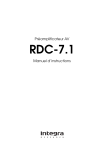
Lien public mis à jour
Le lien public vers votre chat a été mis à jour.